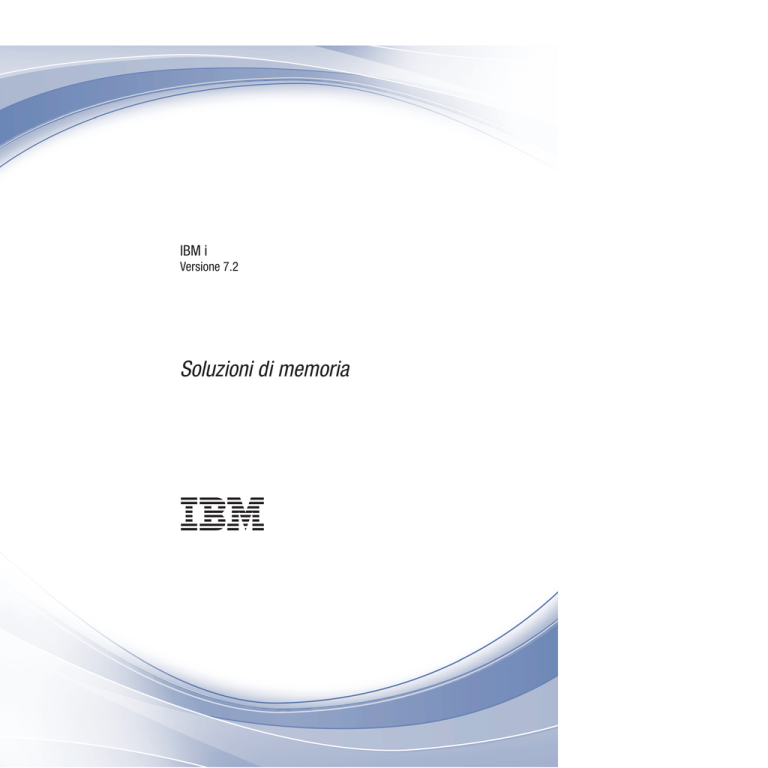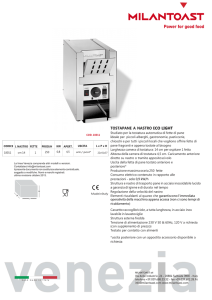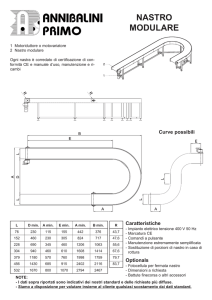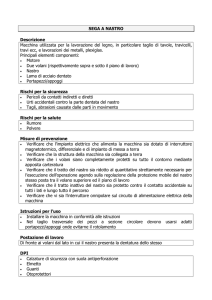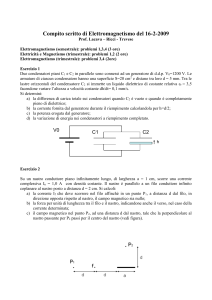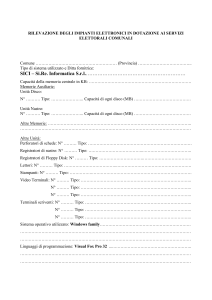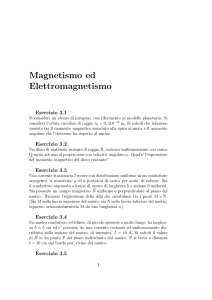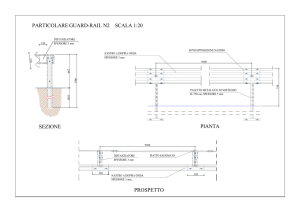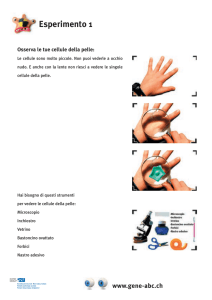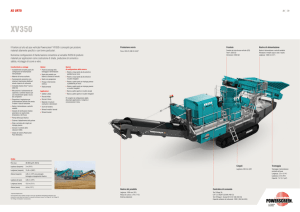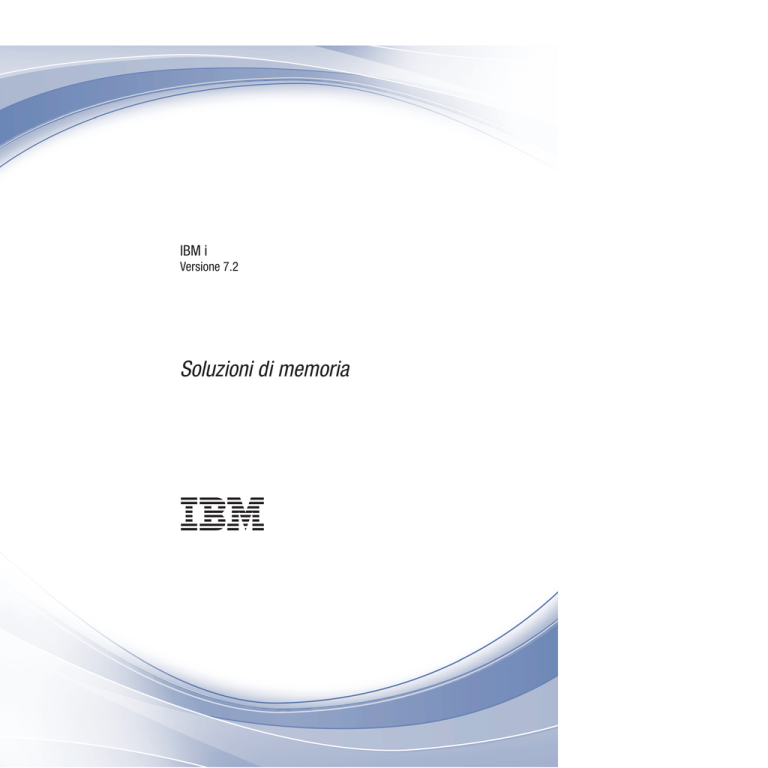
IBM i
Versione 7.2
Soluzioni di memoria
IBM i
Versione 7.2
Soluzioni di memoria
Nota
Prima di utilizzare le presenti informazioni e il prodotto da esse supportato, leggere le informazioni contenute nella sezione
“Informazioni particolari” a pagina 185.
Questo documento può contenere riferimenti al LIC (Licensed Internal Code). Il LIC (Licensed Internal Code) è un
codice macchina concesso in licenza in base alle clausole dell'IBM License Agreement for Machine Code.
© Copyright IBM Corporation 2002, 2013.
Indice
Soluzioni di memoria . . . . . . . . . 1
Novità per IBM i 7.2 . . . . . . . . . . . . 1
File PDF di Soluzioni di memoria . . . . . . . 2
Visualizzazione della memoria . . . . . . . . 2
Disco . . . . . . . . . . . . . . . . . 3
Nastro . . . . . . . . . . . . . . . . 5
Tipi di soluzioni nastro . . . . . . . . . . 6
Caricatori automatici di cartucce . . . . . . 6
Librerie nastro . . . . . . . . . . . . 7
Tipi di libreria nastro e componenti
principali . . . . . . . . . . . . 7
Modalità operative della libreria nastro . . 8
Tipi di configurazione comuni per le librerie
nastro . . . . . . . . . . . . . 9
Concetti relativi alle cartucce per le librerie
nastro . . . . . . . . . . . . . 9
Confronto della memoria fuori linea . . . . . 13
Pianificazione per una soluzione nastro . . . . 14
Gestione delle risorse nastro mediante BRMS 14
Confronto delle soluzioni nastro . . . . . 14
Compatibilità tra unità nastro e cartuccia DAT 19
Compatibilità unità nastro e cartuccia otto
millimetri . . . . . . . . . . . . . 20
Compatibilità unità nastro e cartuccia da un
quarto di pollice . . . . . . . . . . . 22
Compatibilità unità nastro e cartucce mezzo
pollice e Magstar MP . . . . . . . . . 23
Compatibilità unità nastro e cartucce LTO . . 24
Più prodotti IBM i che condividono una
libreria nastro . . . . . . . . . . . 25
Più librerie nastro collegate ad una partizione 26
Più unità nastro in una libreria nastro . . . 26
Configurazione di piattaforme diverse con la
libreria nastro 3494 Enterprise . . . . . . 28
Installazione delle unità nastro autonome . . . 28
Condivisione delle unità nastro tra le
partizioni . . . . . . . . . . . . . 28
Configurazione dell'indirizzo SCSI per le unità
nastro mezzo pollice e Magstar MP . . . . 29
Installazione delle librerie nastro . . . . . . 29
Configurazione delle librerie nastro . . . . . 30
Aggiunta di una libreria nastro ad una LAN
32
Creazione di un collegamento dati. . . . . 32
Condivisione delle risorse della libreria nastro 34
Utilizzo delle unità nastro . . . . . . . . 36
Utilizzo delle cartucce nastro . . . . . . 36
Duplicazione delle cartucce nastro . . . . 36
Formattazione delle cartucce nastro . . . 37
Utilizzo delle unità autonome . . . . . . 38
Indicatori luminosi di stato . . . . . . 38
Visualizzazione delle capacità di un'unità
autonoma . . . . . . . . . . . . 42
Utilizzo delle librerie nastro . . . . . . . 42
Utilizzo della libreria nastro senza
un'applicazione di gestione dei supporti . . 42
© Copyright IBM Corp. 2002, 2013
Riassegnazione delle cartucce quando si
modifica il nome del sistema . . . . .
Impostazione di una libreria nastro come
unità autonoma . . . . . . . . . .
Impostazione di una libreria nastro come
unità IPL alternativo . . . . . . . .
Controllo delle risorse della libreria nastro
mediante gli attributi della libreria nastro .
Come rendere le cartucce disponibili per
l'inventario della libreria nastro. . . . .
Espulsione delle cartucce dall'inventario
della libreria nastro . . . . . . . . .
Utilizzo della categoria montata per il
caricamento di gruppi di nastri in un'unità
nastro . . . . . . . . . . . . .
Condivisione delle cartucce . . . . . .
Fine del volume . . . . . . . . . .
Come evitare i file in condizione di stallo
durante le operazioni di salvataggio e
ripristino con le librerie nastro . . . . .
Ottimizzazione delle prestazioni della
libreria nastro . . . . . . . . . .
Visualizzazione delle capacità di una
libreria nastro . . . . . . . . . .
Manutenzione delle risorse nastro . . . . . .
Memoria e gestione delle cartucce nastro . .
Ambiente nastro . . . . . . . . . .
Memoria e gestione del nastro . . . . .
Protezione dei dati sulle cartucce nastro . .
Verifica delle corrette condizioni dei nastri
Ripulitura delle unità nastro . . . . . . .
Ripulitura delle unità nastro da un quarto
di pollice . . . . . . . . . . . .
Ripulitura delle unità nastro DAT . . . .
Ripulitura delle unità nastro da otto
millimetri . . . . . . . . . . . .
Ripulitura delle unità nastro da mezzo
pollice . . . . . . . . . . . . .
Ripulitura delle unità nastro LTO Ultrium
Aggiornamenti LIC (Licensed Internal Code)
Esecuzione delle operazioni di conservazione
per le cartucce nastro . . . . . . . . .
Esempio: gestione delle risorse nastro . . .
Codifica nastro . . . . . . . . . . . .
Codifica del nastro software . . . . . . .
Codifica nastro hardware . . . . . . . .
Decodifica dei dati . . . . . . . . . .
Risoluzione dei problemi relativi alle risorse
nastro . . . . . . . . . . . . . . .
Verifica del corretto funzionamento dell'unità
nastro . . . . . . . . . . . . . .
Raccolta delle informazioni sulla libreria per
l'analisi dei problemi . . . . . . . . .
Gestione dei problemi per le librerie nastro . .
RMS (Removable Mass Storage) . . . . . . .
Memoria ottica . . . . . . . . . . . . .
44
45
45
46
47
48
49
49
50
50
51
51
51
51
52
52
52
54
55
55
56
57
57
58
59
59
59
69
69
69
69
70
70
70
71
71
72
iii
Hardware supportato per la memoria ottica . . 74
Unità ottiche . . . . . . . . . . . . . 76
Tipi di supporti ottici . . . . . . . . . 77
Librerie dei supporti ottici collegate
direttamente . . . . . . . . . . . 78
Configurazioni del sistema ottico . . . . 78
Concetti relativi alla memoria ottica . . . . . 78
Volumi ottici . . . . . . . . . . . . 79
File e indirizzari ottici . . . . . . . . . 80
Identificativi dei volumi . . . . . . . . 80
Formati del supporto ottico . . . . . . . . 80
ISO 9660 . . . . . . . . . . . . . 81
Volumi, indirizzari e nomi file . . . . . 81
Interfacce di programmazione per ISO 9660 82
HPOFS (High performance optical file system) 82
Volumi, indirizzari e nomi file per HPOFS 82
Recupero dello spazio . . . . . . . . 82
Interfacce di programmazione (HPOFS) . . 83
Struttura indirizzario e prestazioni
(HPOFS) . . . . . . . . . . . . 84
Interscambio di supporti tra librerie
collegate via LAN e collegate direttamente . 84
UDF (Universal Disk Format) . . . . . . 84
Volumi, indirizzari e nomi file . . . . . 85
Interfacce di programmazione (UDF) . . . 85
Sicurezza file e indirizzari . . . . . . 86
Interscambio dei supporti . . . . . . 87
Struttura indirizzario e prestazioni (UDF)
87
Supporto dei comandi CL per i formati dei
supporti . . . . . . . . . . . . . 87
Configurazione delle unità ottiche . . . . . . 88
Configurazione dell'unità ottica. . . . . . 89
Configurazione delle librerie di supporti ottici
collegate direttamente . . . . . . . . . 89
Etichettatura delle cartucce ottiche . . . . . 90
Etichettatura di una nuova cartuccia ottica
con volumi non inizializzati . . . . . . 90
Etichettatura di una cartuccia ottica con un
volume inizializzato . . . . . . . . 90
Introduzione ai volumi e alle cartucce ottiche 90
Esempio: aggiunta di cartucce ottiche ad
una libreria di supporti ottici . . . . . 91
Esempio: inizializzazione dei volumi ottici 91
Esempio: rimozione di una cartuccia del
disco ottico . . . . . . . . . . . 93
Utilizzo delle unità ottiche . . . . . . . . 93
Caricamento e scaricamento del supporto
CD-ROM e DVD . . . . . . . . . . 94
Assegnazione della descrizione dell'unità . . 95
Assegnazione e rilascio di un'unità ottica . . 95
Utilizzo dei volumi ottici . . . . . . . . . 96
Visualizzazione dei volumi ottici . . . . . 96
Inizializzazione dei volumi ottici . . . . . 97
Ridenominazione dei volumi ottici . . . . 97
Aggiunta di cartucce del disco ottico . . . . 98
Copia dei dati del volume ottico . . . . . 98
Modifica degli attributi del volume ottico . . 99
Visualizzazione e stampa degli attributi del
volume ottico . . . . . . . . . . . 100
Duplicazione dei volumi ottici. . . . . . 102
iv
IBM i: Soluzioni di memoria
Visualizzazione delle informazioni relative a
indirizzari e file . . . . . . . . . .
Rimozione ed eliminazione dei volumi ottici
Controllo del volume ottico . . . . . .
Modifica dei parametri dell'ambiente ottico
Impostazione della protezione da scrittura
Creazione di un CD-ROM master . . . .
Backup del volume ottico . . . . . . . .
Definizione della strategia di backup . . .
Utilizzo del comando DUPOPT
(Duplicazione unità ottica) . . . . . . .
Miglioramenti . . . . . . . . . .
Comando CPYOPT (Copia supporti ottici)
Parametri chiave del comando CPYOPT
(Copia supporti ottici) . . . . . . .
Utilizzo del comando CPYOPT (Copia
supporti ottici) per eseguire il backup di
un volume . . . . . . . . . . .
Tipo di volume *BACKUP . . . . . .
Prestazioni del comando CPYOPT (Copia
supporti ottici) . . . . . . . . . .
Comandi di salvataggio e ripristino . . . .
Supporto del comando SAV (Salvataggio)
Supporto per il comando RST (Ripristino)
Gestione delle prestazioni nelle librerie dei
supporti ottici . . . . . . . . . . . .
Considerazioni sulle prestazioni per le
librerie dei supporti ottici collegate
direttamente. . . . . . . . . . . .
Espansione Buffer I/E con API HFS . . .
Considerazioni sulle prestazioni per la
copia e la duplicazione dei volumi ottici .
Temporizzatori di pianificazione di
montaggio e smontaggio del volume . .
Gestione della sicurezza ottica e controllo . . .
Utilizzo delle autorizzazioni per le funzioni
ottiche. . . . . . . . . . . . . .
Specifica di un elenco di autorizzazioni. . .
Modifica dell'elenco autorizzazioni per
proteggere un volume ottico . . . . . .
Conservazione dell'elenco autorizzazioni
quando vengono rimossi i volumi ottici . .
Corrispondenza dell'elenco autorizzazioni
con un volume ottico . . . . . . . . .
Gestione della sicurezza a livello di file e di
indirizzario . . . . . . . . . . . .
Controllo ottico. . . . . . . . . . .
Riacquisizione del database dell'indice ottico
Riacquisizione dell'indice ottico per un'unità
ottica autonoma . . . . . . . . . .
Riacquisizione dei tipi . . . . . . . .
Sincronizzazione dell'indice del volume
con l'indice libreria interno (*SYNC) . . .
Aggiornamento dell'indice del volume da
un volume ottico (*UPDATE) . . . . .
Reimpostazione dell'indice libreria interno
e riacquisizione dell'indice del volume
(*RESET) . . . . . . . . . . . .
Tempo richiesto per completare la
riacquisizione dell'indice ottico . . . .
Informazioni sull'indice ottico . . . . . .
102
103
103
104
104
105
105
105
106
107
108
108
110
112
116
118
119
120
121
122
122
122
123
124
124
125
126
126
126
127
127
127
128
128
128
128
129
129
130
File di database dell'indice ottico . . . .
Indice libreria interno . . . . . . .
Scelta del tipo di riacquisizione da utilizzare
Ripristino dei file ottici congelati . . . . . .
Procedure di utilizzo dei file ottici . . . .
File ottici congelati . . . . . . . .
Salvataggio e ripristino del supporto ottico . .
Concetti relativi al salvataggio e al ripristino
del supporto ottico . . . . . . . . .
Formati del supporto ottico con le
operazioni di salvataggio e ripristino . .
Organizzazione dei dati di salvataggio e
ripristino sulle unità ottiche . . . . .
Visualizzazione delle informazioni sui file
di salvataggio e ripristino relative alla
memoria ottica . . . . . . . . . .
Contenuto dell'elenco di volumi . . . .
Elenchi di volumi con il supporto in
formato HPOFS . . . . . . . . .
Elenchi di volumi con il supporto UDF
Salvataggio dei file ottici nella memoria
ottica . . . . . . . . . . . . . .
Specifica dei nomi percorso del file ottico
Eliminazione del contenuto dei supporti
Salvataggio in più volumi . . . . . .
Linee guida operative in base al tipo di unità
ottica . . . . . . . . . . . . . .
Risoluzione dei problemi relativi alla memoria
ottica . . . . . . . . . . . . . . .
FAQ per il supporto ottico . . . . . . .
Raccolta delle informazioni . . . . . . .
Strutture di supporto dei file di emissione
Memoria virtuale . . . . . . . . . . . .
Concetti relativi alla memoria virtuale IBM i
Vantaggi della memoria virtuale . . . . .
Shadow del catalogo . . . . . . . . .
Nastro virtuale IBM i . . . . . . . . . .
Voce del catalogo immagini per la memoria
nastro virtuale . . . . . . . . . . .
Estensione del volume per la memoria nastro
virtuale . . . . . . . . . . . . .
Pianificazione della memoria nastro virtuale
Impostazione della memoria nastro virtuale
Gestione del nastro virtuale . . . . . .
Formattazione di immagini nastro virtuali
Trasporto di immagini virtuali su un altro
sistema . . . . . . . . . . . .
Modifica della protezione da scrittura per
le voci del catalogo immagini del nastro
virtuale . . . . . . . . . . . .
130
130
131
131
131
132
135
136
136
136
137
137
138
139
139
139
140
140
141
142
142
145
145
150
150
152
152
153
153
154
155
156
157
159
159
Utilizzo delle immagini virtuali in un
catalogo immagini . . . . . . . . .
Aggiunta di volumi nastro virtuali . . .
Messaggi di errore della memoria nastro
virtuale . . . . . . . . . . . . .
Memoria ottica virtuale IBM i . . . . . . .
Modalità del catalogo immagini . . . . .
Voce del catalogo immagini per la memoria
ottica virtuale . . . . . . . . . . .
Accesso . . . . . . . . . . . . .
Estensione del volume per la memoria ottica
virtuale . . . . . . . . . . . . .
Restrizioni della memoria ottica virtuale . .
Formattazione di immagini ottiche virtuali
Preparazione della memoria ottica virtuale
Impostazione della memoria ottica virtuale
Gestione della memoria ottica virtuale . . .
Modifica della protezione da scrittura per le
voci del catalogo immagini del supporto
ottico virtuale . . . . . . . . . . .
Creazione di un supporto reale da
un'immagine virtuale . . . . . . . . .
Trasporto di immagini virtuali su un altro
sistema . . . . . . . . . . . . .
Messaggi di errore della memoria ottica
virtuale . . . . . . . . . . . . .
Memoria ottica virtuale utilizzando l'NFS
(Network File System) . . . . . . . .
Requisiti per la memoria ottica virtuale in
una rete NFS (Network File System). . .
Impostazione di un'unità ottica virtuale in
una rete NFS (Network File System). . .
Utilizzo delle immagini sul sistema client
Unità virtuali client (ottiche e nastro) . . . .
Configurazione di un'unità ottica o nastro
per l'utilizzo da parte di una partizione client
IBM i . . . . . . . . . . . . . .
SAN (Storage area network) . . . . . . . .
Informazioni correlate per le soluzioni di memoria
161
161
161
163
163
164
164
165
166
166
167
168
170
171
171
173
174
174
175
176
179
179
180
182
183
Informazioni particolari . . . . . . . 185
Informazioni sull'interfaccia di programmazione
Marchi . . . . . . . . . . . . . .
Termini e condizioni . . . . . . . . . .
187
. 187
. 187
Indice analitico. . . . . . . . . . . 189
160
Indice
v
vi
IBM i: Soluzioni di memoria
Soluzioni di memoria
Esistono quattro tipi principali di supporti disponibili per il sistema. La raccolta di argomenti Soluzioni di
memoria fornisce informazioni per decidere quale formato di supporto è migliore per il proprio ambiente.
Include informazioni sulla pianificazione, installazione, configurazione, gestione, utilizzo e risoluzione dei
problemi.
Con l’aumento della produzione di informazioni aziendali ed il conseguente aumento di valore di tali
informazioni, i metodi utilizzati per proteggerle e conservarle costituiscono una strategia aziendale vitale.
La memoria non è più una funzione di sistema, ma una entità stessa.
Esegue varie funzioni importanti nell'azienda, incluso quanto segue:
Disponibilità
Le soluzioni di memoria devono consentire all'utente l'accesso ai dati quando necessario, senza
eccezioni. In alcune strutture, come ad esempio un ospedale, l'accesso ai dati può significare la
differenza tra la vita e la morte.
Integrità
Quando vengono restituiti all'utente, i dati devono essere esattamente nella stessa condizione in
cui sono stati memorizzati. Ciò indica che devono essere protetti da danneggiamenti, perdite o
attacchi esterni.
Ripristinabilità
Le soluzioni di memoria devono garantire il ripristino dei dati in caso di disastri naturali, come
incendi, allagamenti o tornado.
Informazioni correlate:
Preparazione del supporto per il salvataggio del sistema
IBM System Storage
Novità per IBM i 7.2
Sono riportate le informazioni nuove o modificate in modo significativo per la raccolta di argomenti
Soluzioni di memoria.
|
IBM® Navigator per i
|
|
Vi sono alcune modifiche alle istruzioni per più attività tramite IBM Navigator per i nell'argomento
relativo alle soluzioni di memoria.
Cataloghi immagini
Le istruzioni per la creazione di un catalogo immagini e il trasferimento di un catalogo immagini di
nastro virtuale su un sistema remoto IBM sono state aggiornate. Per ulteriori informazioni, consultare gli
argomenti Impostazione della memoria nastro virtuale storage e Trasporto di immagini virtuali su un
altro sistema.
Come individuare le novità o le modifiche
Per facilitare l'individuazione delle modifiche tecniche effettuate, l'Information Center utilizza quanto
segue:
per indicare dove cominciano le informazioni nuove o modificate.
v L'immagine
v L'immagine
per indicare dove terminano le informazioni nuove o modificate.
© Copyright IBM Corp. 2002, 2013
1
Nei file PDF, sono riportati degli indicatori di revisione (|) sul margine sinistro delle informazioni nuove
o modificate.
Per trovare altre informazioni sugli elementi nuovi o modificati in questo release, consultare Memo per
gli utenti.
File PDF di Soluzioni di memoria
È possibile visualizzare e stampare un file PDF di tali informazioni.
Per visualizzare o scaricare la versione PDF di questo documento, selezionare Soluzioni di memoria.
Salvataggio dei file PDF
Per salvare un PDF sulla stazione di lavoro per la visualizzazione o la stampa:
1. Fare clic con il tasto destro del mouse sul collegamento PDF nel browser.
2. Fare clic sull'opzione che consente di salvare il PDF localmente.
3. Passare all'indirizzario in cui si desidera salvare il PDF.
4. Fare clic su Salva.
Scaricamento di Adobe Reader
È necessario che Adobe Reader sia installato sul sistema per visualizzare o stampare questi file PDF. È
possibile scaricare una copia gratuita dal sito Web Adobe
(www.adobe.com/products/acrobat/readstep.html)
Riferimenti correlati:
.
“Informazioni correlate per le soluzioni di memoria” a pagina 183
I manuali del prodotto, le pubblicazioni IBM Redbooks, i siti Web e altre raccolte di argomenti
dell'Information Center contengono informazioni relative alla raccolta di argomenti Soluzioni di memoria.
È possibile visualizzare o stampare qualsiasi file PDF.
Visualizzazione della memoria
Lo spazio su disco nel sistema e la memoria principale del sistema vengono visualizzati come un'unica
ampia area di memoria nota come memoria di livello singolo. L'esempio relativo alla memoria di livello
singolo fornisce una rappresentazione visiva del modo in cui una memoria viene visualizzata.
La seguente figura mostra in che modo funziona la memoria di livello singolo:
2
IBM i: Soluzioni di memoria
Figura 1. Memoria di livello singolo
Quando un file viene salvato, non viene assegnato a un'ubicazione di memoria. Invece, il sistema
posiziona il file nell'ubicazione che assicura le migliori prestazioni. È possibile, ad esempio, che i dati
vengano distribuiti nel file su più unità disco. Quando vengono aggiunti più record al file, il sistema
assegna spazio aggiuntivo a una o più unità disco.
Disco
Le unità disco forniscono molte forme di protezione. È possibile creare lotti di dischi per raggruppare i
dischi. Proteggere le unità disco utilizzando la protezione parità unità, creando informazioni ridondanti.
In alternativa, è possibile eseguire il mirroring delle unità disco mediante la protezione sottoposta a
mirroring, per creare informazioni duplicate.
Le unità disco sono unità di memoria solitamente interne al sistema. Tuttavia, è possibile anche collegarle
esternamente. È possibile raggruppare le unità disco in gruppi di unità disco sul sistema definiti lotti di
dischi, noti anche come lotti di memoria ausiliari o ASP (auxiliary storage pool). Un motivo per eseguire
tale operazione consiste nel fornire un livello di protezione per i dati. In caso di errore di una delle unità
disco, è necessario ripristinare solo i dati memorizzati nel lotto di dischi di cui era parte l'unità disco mal
funzionante.
I lotti di dischi, inoltre, consentono di riservare lo spazio su disco per uno scopo particolare,
un'applicazione o un tipo di dati. Ad esempio, è possibile creare un lotto di dischi per i backup eseguiti
per salvare i file. Quindi, è possibile spostare tali file di salvataggio sul nastro o altri supporti in base alle
esigenze. La figura seguente mostra un lotto di dischi composto dalle unità disco 1, 4, 5, 7 e 11.
Soluzioni di memoria
3
Figura 2. Lotto di dischi con unità disco
Per informazioni dettagliate sui lotti di dischi e sui tipi relativi, e per esempi sull'utilizzo dei lotti di
dischi per scopi diversi, consultare la sezione relativa ai lotti di dischi. Per informazioni sulle procedure
di configurazione delle unità disco e dei lotti di dischi, consultare la sezione sulla gestione dei lotti di
dischi.
I lotti di dischi indipendenti sono lotti di dischi che possono essere posti in linea o non in linea senza
alcuna dipendenza sul resto della memoria su un sistema. Ciò è possibile in quanto tutte le informazioni
necessarie sul sistema associate al lotto di dischi indipendente sono contenute nel lotto di dischi
indipendente. I lotti di dischi indipendenti offrono un numero di vantaggi di prestazioni e disponibilità
sia negli ambienti con sistemi singoli che in quelli con più sistemi. Per informazioni dettagliate,
consultare la sezione sull'utilizzo dei lotti di dischi indipendenti.
Oltre ai lotti di dischi, esistono pochi altri modi per proteggere le unità disco e i dati contenuti. La
protezione sottoposta a mirroring protegge i dati conservando una copia dei dati su due unità disco
separate. In caso di malfunzionamento di un componente relativo al disco, il sistema può continuare le
operazioni senza interruzione utilizzando la copia sottoposta a mirroring dei dati fino al ripristino del
componente mal funzionante. La protezione parità unità è una funzione hardware che consente al sistema
di ricreare i dati in caso di malfunzionamento del disco. È importante ricordare che tali metodi di
protezione del disco non costituiscono una garanzia rispetto ai malfunzionamenti o alla perdita dei dati.
È comunque necessario disporre di un backup corretto e di una strategia di ripristino per proteggere i
dati in modo efficace. Per informazioni dettagliate sui metodi di protezione del disco, consultare la
sezione sulla pianificazione della protezione del disco.
RMS (Removable Mass Storage) è un tipo separato di memoria che non fa parte del lotto di memoria su
disco del sistema. I supporti RDX (removable disk) vengono gestiti come supporti rimovibili simili
all'unità ottica e nastro. Per ulteriori informazioni consultare “RMS (Removable Mass Storage)” a pagina
71.
Rispetto al nastro o al supporto ottico, il disco è un'opzione di memoria più dispendiosa. Tuttavia, i dati
sul disco sono più velocemente accessibili rispetto a quelli su nastro o supporto ottico. È importante
bilanciare il costo di memorizzazione dei dati sul disco con la velocità e la convenienza con cui si accede
ai dati. Ad esempio, se si dispone di dati più vecchi a cui si accede raramente, è possibile considerare di
memorizzarli su nastro o supporto ottico, piuttosto che sul disco. Allo stesso modo, è preferibile che le
informazioni correnti a cui si accede frequentemente siano memorizzate sul disco per potervi accedere
velocemente. Questo tipo di strategia di memoria è definita gestione della memoria gerarchica. La figura
4
IBM i: Soluzioni di memoria
seguente mostra i diversi livelli di gestione della memoria gerarchica:
Figura 3. Gerarchia di gestione della memoria
I dati presenti nei componenti della memoria ad alte prestazioni non sono sempre gli stessi. I dati sono
spostati tra i diversi livelli in base alle esigenze del sistema. Il modo per ottenere una gestione della
memoria gerarchica corretta e senza problemi è la gestione e la distribuzione dei dati nei diversi livelli.
Per informazioni dettagliate, consultare la sezione sulla gestione della memoria gerarchica.
Informazioni correlate:
Disk pools
Independent disk pool examples
Disk protection
Nastro
Il nastro rappresenta la forma più comune di supporti magnetici per la memoria rimovibili. È
ampiamente diffuso e comune. I vantaggi nell'utilizzare il nastro piuttosto che altre unità di memoria
sono diversi.
Costo Il nastro è conveniente, se confrontato con il disco. Se si abbassa il costo della memoria su disco,
lo fa anche quello del nastro in percentuale di GB.
Sicurezza
È facile proteggere i dati memorizzando in modo sicuro i backup o le copie in una ubicazione
Soluzioni di memoria
5
esterna. Con questa operazione, si è anche protetti dal danneggiamento dei dati sul posto a causa
di virus, fuoco, disastri naturali, cancellazioni accidentali e altri incidenti di perdita dei dati.
Riutilizzabile
È possibile ruotare i nastri per i backup, il che significa che l'utente dispone di più di una serie di
nastri. Quando una serie scade, è possibile sovrascrivere i dati su essa e utilizzare nuovamente il
supporto.
Capacità
Quando la quantità di dati creati aumenta, è possibile aumentare la capacità aggiungendo
ulteriori volumi nastro.
Nonostante vi siano molti vantaggi nell'utilizzare il nastro, vi sono anche alcuni inconvenienti:
Durata
Il nastro è riutilizzabile; tuttavia, i nastri si logorano nel tempo e devono essere sostituiti. Se non
vengono sostituiti quando è necessario, è possibile che i dati siano compromessi.
Accesso sequenziale ai dati
I nastri consentono l'accesso ai dati su essi nell'ordine di registrazione dei dati. Se si sta cercando
una determinata voce nel nastro, è possibile che tale operazione richieda alcuni minuti.
Tipi di soluzioni nastro
In caso vi siano solo poche informazioni di cui eseguire un backup, sono preferibili unità a singolo
nastro. Le unità nastro automatizzate sono eccellenti per più cartucce e backup non presidiati.
Unità singolo nastro
Le unità a singolo nastro consentono di usufruire dei vantaggi del supporto nastro con il sistema. Sono
eccellenti per aziende più piccole che non dispongono di tanti dati di cui eseguire un backup o da
richiamare. Se un backup completo del sistema rientra in un unico nastro, è possibile eseguire backup
non presidiati con un'unità a singolo nastro. Tuttavia, quando per il backup non basta più un solo nastro,
è necessario che sia presente qualcuno per cambiare i nastri nell'unità durante l'esecuzione del backup.
Molte unità nastro supportano la compressione dei dati, operazione che aumenta la capacità apparente
del supporto codificando i dati per l'utilizzo di uno spazio minore. I dati vengono compressi e
decompressi dall'hardware ogni volta che vengono letti o scritti sull'unità nastro senza che ciò sia
evidente nelle applicazioni.
Unità nastro automatizzate
Questi argomenti contengono informazioni sull'automazione del nastro e su come può essere di aiuto
nella gestione dei dati e nell'esecuzione più efficace della strategia di backup. I due tipi di automazione
nastro sono:
Informazioni correlate:
Tape Offerings
Caricatori automatici di cartucce
I caricatori automatici di cartucce possono contenere più cartucce ed eseguire operazioni di backup non
presidiate. Sebbene dispongano di capacità di automazione inferiori rispetto alle librerie nastro, è
possibile utilizzare il software di gestione dei nastri per supportare operazioni di memorizzazione e
backup automatizzate, pianificate centralmente e gestite da normative.
È possibile utilizzare le cartucce nastro con un caricatore automatico di cartucce in due modi:
Modalità manuale
Le cartucce nastro vengono inserite una alla volta.
6
IBM i: Soluzioni di memoria
Modalità automatica
È possibile preinstallare più cartucce nastro. La cartuccia nastro viene caricata automaticamente
quando la cartuccia precedente viene scaricata.
Informazioni correlate:
Tapes Supported on iSeries
Librerie nastro
Le librerie nastro sono di supporto per eseguire operazioni di salvataggio e ripristino non presidiate, di
archivio e richiamo, archivio spool e altre attività relative al nastro.
Le librerie nastro sono spesso utilizzate con determinate forme di software di automazione e sono in
grado di supportare più sistemi su diverse piattaforme ed elevate quantità di cartucce. In questi ambienti,
un'applicazione di gestione dei supporti spesso mantiene l'inventario cartucce e gestisce la maggior parte
delle attività della libreria nastro. Tuttavia, è anche possibile utilizzare le librerie nastro senza
un'applicazione di gestione dei supporti. In questi ambienti la libreria nastro può ancora supportare
alcune funzioni nastro automatizzate.
I seguenti argomenti introducono gli elementi principali di una libreria nastro e le informazioni correlate
richieste per la creazione di una soluzione libreria nastro.
Tipi di libreria nastro e componenti principali:
Utilizzare la seguente illustrazione per visualizzare le parti di una libreria nastro. La figura rappresenta
alcune delle tipiche librerie nastro, ma non descrive tutte le possibili configurazioni.
Soluzioni di memoria
7
Figura 4. Illustrazione delle parti della libreria nastro
Modalità operative della libreria nastro:
La maggior parte delle unità libreria nastro supporta tre modalità operative di base.
La terminologia utilizzata per descrivere tali modalità operative varia a seconda del tipo di libreria
nastro, ma i concetti sono i medesimi. Di seguito sono riportate le modalità operative:
Modalità manuale
Quando una libreria nastro è in modalità manuale, il funzionamento è uguale a quello di un'unità
nastro autonoma. È necessario installare manualmente tutte le cartucce. Consultare “Impostazione
di una libreria nastro come unità autonoma” a pagina 45 per ulteriori informazioni relative
all'utilizzo di una libreria nastro come unità autonoma.
Modalità caricatore automatico di cartucce o sequenziale
Quando una libreria nastro è in questa modalità, il funzionamento è uguale a quello di un'unità
nastro autonoma con un caricatore di cartucce automatico. Quando una cartuccia viene scaricata,
viene caricata la cartuccia successiva, fino a quando non sono state utilizzate tutte le cartucce.
Modalità libreria
In modalità libreria, la libreria nastro fornisce l'automazione completa del nastro.
8
IBM i: Soluzioni di memoria
Consultare il manuale dell'operatore della libreria nastro per informazioni specifiche relative alla
configurazione di tali modalità sulla libreria nastro.
Attività correlate:
“Impostazione di una libreria nastro come unità autonoma” a pagina 45
A volte, potrebbe essere necessario utilizzare le risorse nastro in una libreria nastro senza il vantaggio
dell'automazione; ad esempio, quando si esegue un IPL alternativo o quando l'automazione della libreria
nastro viene disabilitata.
Tipi di configurazione comuni per le librerie nastro:
Sono disponibili diverse configurazioni comuni per le librerie nastro.
Il sistema è collegato all'unità nastro mediante un'interfaccia SCSI, SAS o canale a fibre ottiche. Per
comunicare con il gestore libreria, una libreria nastro 3494 richiede una connessione separata, mediante
una linea EIA-232 o mediante una LAN (local area network). Per tutte le altre unità libreria nastro,
almeno una delle unità nastro collegate deve essere configurata come unità percorso di controllo.
Quando è presente più di un'unità con la stessa funzione all'interno di una libreria nastro connessa alla
stessa partizione IBM i, le unità possono essere raggruppate in lotti per formare una singola libreria
logica. Le unità collegate utilizzando una configurazione basata su IOP non verranno raggruppate in lotti
insieme alle unità collegate utilizzando una configurazione senza IOP.
Le unità libreria nastro e le unità disco non devono essere collegate allo stesso IOA.
Consultare “Configurazione delle librerie nastro” a pagina 30 per ulteriori requisiti di configurazione.
IBM i supporta le seguenti configurazioni di libreria nastro:
Sistema singolo collegato ad una libreria nastro dedicata
Un sistema può essere collegato ad una o più unità all'interno di una libreria nastro.
Più sistemi o partizioni logiche collegati alla stessa libreria nastro
Per una libreria nastro con più unità, è possibile collegare più sistemi o partizioni logiche alla
stessa libreria nastro. Alcune unità libreria nastro limitano a 32 il numero di sistemi host collegati.
Più tipi di sistemi collegati alla stessa libreria nastro
Differenti tipi di sistemi host possono condividere librerie nastro automatizzate.
Quando più di un sistema o partizione logica è collegato alla stessa libreria nastro, utilizzare
un'applicazione per la gestione dei nastri, come BRMS (Backup, Recovery and Media Services), per
gestire e proteggere le cartucce nastro.
Informazioni correlate:
Backup, Recovery, and Media Services (BRMS)
Concetti relativi alle cartucce per le librerie nastro:
La gestione delle cartucce nastro rappresenta una parte importante e di routine del funzionamento della
libreria nastro.
Stato della cartuccia:
Le seguenti informazioni descrivono lo stato di una cartuccia nastro in relazione ad una libreria nastro.
Inserito
La cartuccia è stata spostata nell'unità libreria nastro ed è stata posizionata nella categoria
Inserito. La cartuccia non è disponibile fino a quando non viene aggiunta ad una categoria di
cartucce utilizzabile.
Soluzioni di memoria
9
Disponibile
La cartuccia è presente in una categoria utilizzabile ed è disponibile per l'utilizzo.
Montato
La cartuccia è presente in una categoria di cartucce utilizzabile ed attualmente si trova in una
risorsa nastro. La risorsa nastro potrebbe non essere collegata a questo sistema. Questa situazione
è comune per configurazioni di librerie nastro 3494 di grandi dimensioni. Se una cartuccia viene
montata in un'unità non collegata a questo sistema, il sistema restituisce un errore quando la
cartuccia viene richiesta.
Duplicato
L'identificativo della cartuccia è presente più di una volta nell'inventario. Per l'identificativo della
cartuccia è consentita una sola voce. Questo errore non dovrebbe verificarsi sulla 3494 perché il
software Gestore lireria non consente identificativi della cartuccia duplicati nell'unità.
Quando un'unità 3590 con caricatore automatico di cartucce è in funzione in modalità casuale e
nella descrizione dell'unità è presente il parametro GENCTGID(*VOLID), questo errore può
verificarsi spesso. È necessario rimuovere uno degli identificativi della cartuccia duplicati prima
che la libreria nastro sia in grado di utilizzare l'altra cartuccia.
Non disponibile
Il software Gestore lireria 3494 ha determinato che la cartuccia non è disponibile per l'utilizzo.
Una possibile causa potrebbe essere che la cartuccia è stata persa o posizionata nell'ubicazione
errata nell'inventario.
Errore Si è verificato un errore relativo alla cartuccia. Consultare la coda messaggi QSYSOPR per
determinare la causa dell'errore relativo alla cartuccia.
Espulso
La cartuccia è stata rimossa oppure è in fase di rimozione.
Concetti correlati:
“Categorie di cartucce”
Una categoria è un raggruppamento logico di cartucce. Una categoria consente di fare riferimento ad un
gruppo di cartucce in base al nome della categoria invece dei singoli identificativi della cartuccia.
Attività correlate:
“Come rendere le cartucce disponibili per l'inventario della libreria nastro” a pagina 47
Prima di poter utilizzare la libreria nastro, è necessario che i supporti siano caricati e disponibili.
Categorie di cartucce:
Una categoria è un raggruppamento logico di cartucce. Una categoria consente di fare riferimento ad un
gruppo di cartucce in base al nome della categoria invece dei singoli identificativi della cartuccia.
Le categorie sono previste per le librerie nastro come la libreria nastro 3494, che dispone della funzione
Gestore libreria che utilizza le categorie per fornire la sicurezza e funzioni speciali.
Le categorie sono dei seguenti tipi:
Inserito
La cartuccia è stata spostata nell'unità libreria nastro ed è stata posizionata nella categoria
Inserito. La cartuccia non è disponibile fino a quando non viene aggiunta ad una categoria
utilizzabile.
Non condiviso
La cartuccia è stata assegnata ad una categoria disponibile solo per il sistema definito come
proprietario principale. Solo le unità libreria nastro con software Gestore libreria che contiene
informazioni relative alla categoria (ad esempio, 3494) e dispone di accesso a più sistemi possono
garantire che la cartuccia venga utilizzata solo dal sistema del proprietario principale.
10
IBM i: Soluzioni di memoria
Condiviso
La cartuccia è stata assegnata ad una categoria disponibile a tutti i sistemi System i collegati
all'unità libreria nastro.
Espulso
La cartuccia è stata rimossa dall'inventario ed è in attesa di essere rimossa fisicamente o della
ripulitura della stazione di convenienza o dell'area di emissione ad alta capacità.
Convenienza
La categoria Convenienza è progettata per l'utente che deve utilizzare rapidamente un nastro ed
estrarlo dall'unità libreria nastro. Un nastro nella categoria Convenienza viene espulso (rimosso)
dopo essere stato montato e quindi scaricato. Il processo di espulsione viene eseguito quando un
utente specifica il parametro dell'opzione di fine (ENDOPT) di *UNLOAD. La cartuccia non viene
espulsa quando IBM i scarica la risorsa nastro per un'altra richiesta.
Riavvio alternativo
Questa categoria viene fornita da IBM i per le cartucce nastro che possono essere utilizzate per un
IPL dell'origine di caricamento (modalità D). I nastri in questa categoria devono essere gestiti
dall'utente. IBM i non garantisce o verifica che le cartucce nastro contengano i dati appropriati.
Non etichettato
I nastri in questa categoria devono essere nastri senza etichette. Un nastro senza etichetta è un
volume nastro senza identificativo del volume logico.
Generato dal sistema
Gli identificativi della cartuccia vengono assegnati a questa categoria quando il parametro
GENCTGID della descrizione dell'unità libreria nastro è impostato su *SYSGEN. Questa funzione
consente alle unità libreria nastro senza lettore di codice a barre di superare tutte le verifiche di
categoria del sistema sulla cartuccia per un utilizzo rapido delle cartucce stesse. Non è possibile
aggiungere o modificare le cartucce in questa categoria.
Definito dall'utente
Nota: se si utilizza BRMS, non provare ad utilizzare le categorie definite dall'utente.
Le categorie definite dall'utente possono essere create ed eliminate. Tali categorie consentono agli
utenti di creare i propri raggruppamenti logici di cartucce nastro. Per questa funzione vengono
utilizzati i comandi CRTTAPCGY (Creazione categoria nastro) e DLTTAPCGY (Cancellazione
categoria nastro). Il comando DSPTAPCGY (Visualizzazione categoria nastro) visualizza un elenco
delle categorie definite dall'utente e dal sistema su un determinato sistema.
Categorie e nome del sistema
Il formato dei nomi delle categorie è nome nomesistema, dove nome è il nome della categoria e nomesistema
è il nome del sistema proprietario della categoria. Se il nome del sistema viene modificato, le cartucce
nelle categorie associate e nella categoria Non condiviso, non sono disponibili fino a quando non viene
creata una categoria con il nome del sistema precedente. Rimuovere tutte le cartucce dalla libreria nastro
oppure spostarle nella categoria Condiviso prima di modificare il nome del sistema. Per ulteriori
informazioni relative alla modifica del nome del sistema, consultare la sezione relativa all'assegnazione
delle cartucce quando il nome del sistema viene modificato.
Categorie per le librerie nastro senza un gestore libreria
Per le librerie nastro senza gestore libreria, le categorie hanno una funzione limitata. La sicurezza fornita
dal gestore libreria nastro non esiste. Le cartucce che vengono aggiunte ad una categoria su un sistema
non sono necessariamente nella stessa categoria su altri sistemi collegati. Per questo motivo, quando
vengono utilizzate librerie nastro che non dispongono di un gestore libreria, sono valide solo le seguenti
categorie:
v Inserito
Soluzioni di memoria
11
v Espulso
v Convenienza
v Condiviso
La categoria Non condiviso non impedisce ad altri sistemi di accedere alle cartucce. Le categorie
rimanenti non sono valide per le librerie nastro senza gestori libreria. Le categorie create per le librerie
nastro senza gestore libreria sono riconosciute solo sul sistema su cui vengono create e non su tutti i
sistemi collegati. Per tali tipi di librerie nastro, le cartucce devono essere aggiunte su ciascun sistema e
gestite su tutti i sistemi mediante il software di gestione dei nastri.
Concetti correlati:
“Stato della cartuccia” a pagina 9
Le seguenti informazioni descrivono lo stato di una cartuccia nastro in relazione ad una libreria nastro.
Attività correlate:
“Riassegnazione delle cartucce quando si modifica il nome del sistema” a pagina 44
Quando il nome del sistema viene modificato, è necessario riassegnare le cartucce.
“Come rendere le cartucce disponibili per l'inventario della libreria nastro” a pagina 47
Prima di poter utilizzare la libreria nastro, è necessario che i supporti siano caricati e disponibili.
Riferimenti correlati:
Create Tape Category (CRTTAPCGY) command
Delete Tape Category (DLTTAPCGY) command
Display Tape Category (DSPTAPCGY)
Identificativi della cartuccia ed identificativi di volume:
Gli identificativi di volume e della cartuccia vengono utilizzati per etichettare ciascuna cartuccia, in modo
che sia possibile tenerne traccia ed individuarle nella libreria nastro.
Ciascun ID di volume e della cartuccia può contenere le lettere da A a Z, le cifre da 0 a 9 ed i caratteri $,
@ e #. Solo i primi 6 caratteri vengono riconosciuti da IBM i. Per questo motivo, l'identificativo della
cartuccia deve essere univoco per quanto riguarda i primi 6 caratteri del nome. I primi 6 caratteri
dell'identificativo della cartuccia devono corrispondere all'identificativo di volume per il nastro.
Esistono degli identificativi della cartuccia speciali per le librerie nastro che non dispongono di lettore di
codice a barre, per cui manca l'etichetta del codice a barre o che non sono in grado di leggere l'etichetta
mediante il lettore di codice a barre. Tali identificativo sono:
NLTxxx
Nastro senza etichetta: questa cartuccia contiene dati scritti in formato etichetta nastro non
standard.
CLNxxx
Ripulitura: questa cartuccia è stata identificata come nastro di ripulitura.
BLKxxx
Vuoto: questa cartuccia non contiene dati.
UNKxxx o U@xxxx
Sconosciuto: questa cartuccia non è identificabile.
IMPxxx
Importazione: fa riferimento ad una cartuccia che si trova in una stazione di immissione/
emissione della libreria nastro.
SLTxxx
Alloggiamento: fa riferimento alla cartuccia in base al numero di alloggiamento. Se la descrizione
12
IBM i: Soluzioni di memoria
dell'unità è creata con il parametro GENCTGID impostato sulla modalità *SYSGEN, le cartucce
nell'inventario della libreria nastro vengono visualizzate come SLT xxx dove xxx è il numero
dell'alloggiamento.
Confronto della memoria fuori linea
Per decidere la forma adatta per l'utente, è importante comprendere le differenze tra le varie forme di
supporto. Utilizzare la tabella fornita per determinare la forma preferita del supporto.
Le forme più comuni di memoria fuori linea sono il supporto nastro e il supporto ottico. Nonostante il
supporto ottico stia diventando più diffuso, il supporto nastro è quello più comune. Un'altra opzione che
è possibile utilizzare è il supporto virtuale. È possibile utilizzare il supporto virtuale per eseguire il
salvataggio su un'immagine virtuale, memorizzata sulle unità disco. Quindi, è possibile copiare tale
immagine sul supporto o distribuirla sulla rete.
La seguente tabella descrive alcune delle differenze:
Caratteristica
Confronto
Accesso ai dati
I supporti ottici e ottici virtuali forniscono un accesso
casuale, mentre il nastro fornisce l'accesso ai dati in
modo sequenziale.
Capacità
Il nastro con capacità inferiore dispone di una capacità
simile al DVD-RAM, ma i nastri a capacità elevata e di
livello medio hanno di solito una capacità da 10 a 50
volte superiore rispetto a quella ottica.
Compressione
Il sistema utilizza la compressione software per salvare i
dati compressi nel supporto ottico. Questo processo
utilizza un numero considerevole di risorse unità di
elaborazione e può aumentare il tempo di salvataggio e
di ripristino. La maggior parte delle unità supporto
nastro utilizza la compressione hardware, di solito più
veloce.
Costo
Poiché è possibile memorizzare un'ampia quantità di dati
sul nastro, quest'ultimo ha un costo inferiore per GB.
Velocità di trasferimento dati
Le velocità di trasferimento dati per il nastro tendono ad
essere molto più elevate rispetto al supporto ottico, in
particolar modo se si utilizza la compressione dell'unità
nastro.
Numero di passaggi o montaggi del supporto
Il supporto ottico può essere montato ovunque da 50000
a 1 milione di volte, a seconda del tipo di supporto
utilizzato. Il numero di passaggi del supporto supportato
dal nastro varia, ma è di solito inferiore rispetto al
supporto ottico.
Riutilizzo
No tutti i supporti ottici sono riscrivibili. Alcuni supporti
ottici sono supporti scrivibili una sola volta, il che
significa che una volta scritti, non possono essere
riutilizzati. Il nastro è riutilizzabile.
Concetti correlati:
“Memoria ottica” a pagina 72
Utilizzare le informazioni descritte come panoramica e guida di riferimento per il supporto ottico IBM
per un sistema con sistema operativo IBM i. Per memoria ottica si intende qualsiasi metodo di
memorizzazione che utilizza un laser per memorizzare e richiamare i dati da un supporto ottico.
Soluzioni di memoria
13
Pianificazione per una soluzione nastro
Sono disponibili molte considerazioni necessarie per fornire una soluzione nastro.
Informazioni correlate:
Tapes Supported on iSeries
Gestione delle risorse nastro mediante BRMS
BRMS (Backup, Recovery and Media Services) è un programma su licenza che consente di creare un
approccio disciplinato per la gestione dei backup e di richiamare in modo ordinato i dati persi o
danneggiati. L'utilizzo dell'automazione nastro e di BRMS consente di trarre diversi vantaggi.
Riduzione dei costi operativi
Per il funzionamento delle unità nastro è richiesta minore quantità di intervento manuale, perché
la maggior parte delle operazioni del nastro sono automatiche e non presidiate.
Miglioramento della disponibilità del sistema
BRMS consente di rendere più semplici le operazioni di backup, riducendo il tempo necessario
per le operazioni di backup e di montaggio del nastro.
Riduzione delle perdite di capitale
Le funzioni di archiviazione e richiamo consentono di incrementare la quantità di dati in linea (su
disco) che è possibile spostare su supporti nastro meno costosi.
Miglioramento dei servizi
È possibile ottenere risposte più rapide e precise alle richieste relative ai nastri. È possibile
controllare in modo più approfondito le operazioni di gestione dei nastri.
Riduzione dei costi di gestione
Le operazioni quotidiane, come la gestione delle capacità di nastri e dischi, diventano più
automatiche e semplici.
Informazioni correlate:
Backup, Recovery, and Media Services
Confronto delle soluzioni nastro
Il sistema supporta varie unità a singolo nastro, caricatori automatici e librerie nastro. Confrontare le
varie unità per una soluzione nastro.
||
|
Nome prodotto
|
Unità singolo nastro
|
|
|
|
|
Sottosistema
nastro IBM
Magstar 3570
modello C00
Il modello C00
1 tipo di cartuccia 7 GB (21 GB
3570 è un'unità di
compressi) per
memoria
cartuccia
compatta e a
capacità elevata.
7 MB al secondo
(mbps) (15 mbps
compressi)
|
|
|
|
|
|
|
Unità nastro
esterna IBM 3580
Ultrium
Il 3580
rappresenta
un'unità nastro
esterna conforme
alle specifiche
LTO (Linear
Tape-Open).
Ultrium 1: fino a 1
15 mbps (30 mbps
compressi)
14
Descrizione
IBM i: Soluzioni di memoria
Supporti
magnetici
Memoria
1 tipo di cartuccia Ultrium 1: fino a
100 GB (200 GB
compressi)
Ultrium 2: fino a
200 GB (400 GB
compressi)
Trasferimento
dati
Ultrium 2: fino a
35 mbps (70 mbps
compressi)
Unità
1
|
|
Supporti
magnetici
Memoria
Trasferimento
dati
Nome prodotto
Descrizione
|
|
|
|
|
|
|
|
||
||
|
Unità nastro
esterna IBM 3580
Ultrium
Il 3580
rappresenta
un'unità nastro
esterna conforme
alle specifiche
LTO (Linear
Tape-Open). LTO
4 e LTO 5
forniscono la
codifica dati.
|
|
|
|
||
|
Unità nastro IBM
System Storage
Enterprise 3592
4 tipi di cartuccia J1A: 300 GB (900
L'unità nastro
3592 fornisce sia
GB compressi)
un accesso rapido Dati 2
per cartuccia
alla memoria sia
2 WORM
una memoria a
capacità elevata.
|
|
|
|
|
|
|
Unità nastro IBM
System Storage
Enterprise 3592
6 tipi di cartuccia
L'unità nastro
3592 fornisce un
Dati 3
accesso rapido
alla memoria, alla
3 WORM
memoria a
capacità elevata e
la codifica dati.
|
|
|
|
|
|
|
Unità nastro
esterna
VXA-2IBM 7206
Modello VX2
1 tipo di cartuccia Da 1 a 80 GB (160 6 mbps (12 mbps
Il modello VX2
compressi)
GB compressi)
7206 rappresenta
per cartuccia
un'alternativa
conveniente e con
capacità superiore
alla tecnologia
nastro DDS.
|
|
|
|
Unità nastro
esterna SLR5 QIC
da 4 GB IBM 7207
Modello 122
Il modello 122
7207 è un'unità
nastro da un
quarto di pollice.
|
|
|
|
|
|
|
|
|
|
Unità nastro
esterna da 8mm
IBM 7208 Modello
342
1 tipo di cartuccia 20 GB (40 GB
Il modello 342
compressi) per
7208 è un'unità
cartuccia
nastro esterna. È
compatibile con le
versioni
precedenti con
capacità di lettura
dei formati nastro
da 7 GB, 5 GB e
2,3 GB da 8 mm.
2 tipi di cartuccia Ultrium 3: fino a
400 GB (800 GB
Dati 1
compressi)
Ultrium 3: fino a
80 mbps (160
mbps compressi)
1 WORM
Ultrium 4: fino a
120 mbps (240
mbps compressi)
Ultrium 4: fino a
800 GB (1600 GB
compressi)
Unità
1
Ultrium 5: fino a Ultrium 5: fino a
1500 GB (3000 GB 140 mbps (280
compressi)
mbps compressi)
J1A: 40 mbps (100 1
mbps compressi)
E05: 700 GB (2100 E05: 100 mbps
GB compressi)
(250 mbps
compressi)
E06: 1000 GB
E06: 120 mbps
(3000 GB
compressi)
(250 mpbs
compressi)
1 tipo di cartuccia 4 GB (8 GB
compressi) per
cartuccia
1
1
Da 1 a 380 KB per 1
secondo (kbps)
(760 kbps
compressi)
Fino a 3.0 mbps
(6 mbps
compressi)
1
Soluzioni di memoria
15
|
|
Supporti
magnetici
Descrizione
|
|
|
|
|
|
|
|
|
|
|
Unità nastro
esterna da 8mm
IBM 7208 Modello
345
1 tipo di cartuccia 60 GB (150 GB
L'unità 345
compressi) per
modello 7208 è
cartuccia
un'unità nastro
esterna. È
compatibile con le
versioni
precedenti con
capacità di lettura
dei formati nastro
da 7 GB, 5 GB e
2,3 GB da 8 mm.
Fino a 12.0 mbps
(20 mbps
compressi)
|
Librerie nastro
|
|
|
|
|
|
|
|
|
|
Sottosistema
nastro IBM 3490E
Modello F xx
La serie 3490E F è Da 1 a 10
cartucce
una famiglia di
unità nastro
streaming a
elevata
affidabilità e a
prestazioni
elevate. Può
gestire da 1 a 10
nastri.
Fino a 800 MB
(2.4 GB
compressi) per
cartuccia
Velocità sostenuta Da 1 a 4
fino a 6.8 mbps
con una velocità
burst SCSI
massima di 20
mbps.
|
|
|
|
|
|
|
|
|
|
|
Libreria nastro
IBM System
Storage Enterprise
3494
Da 1 a 6240
Il modello 3494
cartucce
rappresenta una
soluzione di
memoria
flessibile. È
possibile
estenderlo da 1 a
16 frame di
libreria e può
gestire da 1 fino a
6240 nastri.
Varia a seconda
delle unità
Varia a seconda
delle unità
Da 1 a 76
|
|
|
|
|
|
Sottosistema
nastro IBM
Magstar 3570
I modelli C01,
C02, C11 e C12
3570 forniscono
una soluzione di
memoria nastro
di livello medio.
20 cartucce
7 GB (21 GB
compressi)
7 mbps (15 mbps
compressi)
C01 e C11: 1
|
|
|
|
|
|
|
Server dati
libreria nastri
Magstar 3575
I modelli 3575
sono unità di
memoria integrate
e a capacità
elevata disponibili
come unità
autonome.
Da 1 a 324
cartucce (a
seconda del
modello)
7 GB
Fino a 324 GB per Da 1 a 6 (a
ora
seconda del
modello)
|
|
|
|
|
|
|
|
Caricatore
automatico nastro
IBM System
Storage LTO
Ultrium 3581
Il modello 3581 è
una soluzione di
automazione
conforme alle
specifiche LTO.
Da 1 a 7 cartucce
Fino a 100 GB
(200 GB
compressi) per
cartuccia.
Fino a 15 mbps
(30 mbps
compressi)
16
IBM i: Soluzioni di memoria
Memoria
Trasferimento
dati
Nome prodotto
Memoria totale di
700 GB (1,4 TB
compressi).
Unità
1
C02 e C12: 2
1
|
|
Nome prodotto
Descrizione
|
|
|
|
|
Caricatore
automatico nastro
IBM System
Storage LTO
Ultrium 35812U
Il modello 35812U Da 1 a 8 cartucce
è una soluzione
di automazione
conforme alle
specifiche LTO.
|
|
|
|
|
|
|
|
|
|
Libreria nastro
IBM System
Storage LTO
Ultrium 3582
Il modello 3582 è
una soluzione
ideale di
automazione per
la gestione delle
necessità di
memoria di
ambienti di
piccole o medie
dimensioni.
|
|
|
|
|
|
|
|
|
|
|
|
|
Libreria nastro
IBM System
Storage Ultrium
3583 Scalable
18, 36, 54 o 72
Il modello 3583
soddisfa un'ampia cartucce
gamma di
requisiti di
memoria dati per
backup,
archiviazioni e
ripristini di
emergenza. È
conforme alle
specifiche LTO
(Linear
Tape-Open).
|
|
|
|
|
|
|
|
|
|
|
|
|
|
Libreria nastro
IBM System
Storage TS3100 e
TS3200
I modelli TS3100
e TS3200
soddisfano
un'ampia gamma
di requisiti di
memoria dati per
backup,
archiviazioni e
ripristini di
emergenza. Sono
conformi alle
specifiche LTO
(Linear
Tape-Open).
|
|
|
|
|
|
|
|
|
|
|
|
|
Libreria nastro
IBM System
Storage TS3310
Il modello TS3310
soddisfa un'ampia
gamma di
requisiti di
memoria dati per
backup,
archiviazioni e
ripristini di
emergenza. È
conforme alle
specifiche LTO
(Linear
Tape-Open).
Supporti
magnetici
Memoria
Trasferimento
dati
Varia a seconda
delle unità
Varia a seconda
delle unità
1
Varia a seconda
delle unità
Varia a seconda
delle unità
Da 1 a 2
Varia a seconda
delle unità
Varia a seconda
delle unità
Da 1 a 6
Da 24 a 48
cartucce (a
seconda del
modello)
Varia a seconda
delle unità
Varia a seconda
delle unità
Da 1 a 4 (a
seconda del
modello)
Da 36 a 402
cartucce (a
seconda del
modello)
Varia a seconda
delle unità
Varia a seconda
delle unità
Da 1 a 18 (a
seconda del
modello)
Da 1 a 34
cartucce
Unità
Soluzioni di memoria
17
|
|
Supporti
magnetici
Nome prodotto
Descrizione
|
|
|
|
|
|
|
|
|
|
|
|
Libreria nastro
IBM System
Storage TS3400
Il modello TS3400 18 alloggiamenti
cartucce
fornisce una
soluzione nastro
di classe
superiore che
consente di
raggiungere livelli
più elevati di
prestazioni e
affidabilità con
unità nastro di
tipo 3592.
|
|
|
|
|
|
|
|
|
|
|
|
|
Libreria nastro
IBM System
Storage TS3500
Il modello TS3500
soddisfa un'ampia
gamma di
requisiti di
memoria dati per
backup,
archiviazioni e
ripristini di
emergenza. È
conforme alle
specifiche LTO
(Linear
Tape-Open).
|
|
|
|
|
|
|
|
|
|
|
|
|
Sistema nastro
IBM System
Storage Enterprise
3590
Il modwello 3590 Da 1 a 10
cartucce
rappresenta una
soluzione nastro
di classe
superiore che
consente di
raggiungere livelli
più elevati di
prestazioni e
affidabilità di
qualsiasi
sottosistema
nastro IBM.
|
|
|
|
|
|
|
|
Caricatore
automatico IBM
7329 SLR100
Il modello 7329 è
un caricatore
automatico di
nastri a capacità
elevata che può
fornire backup
non presidiati.
Informazioni correlate:
Tapes Supported on iSeries
Tape Offerings
18
IBM i: Soluzioni di memoria
Da 58 a 6881
cartucce (a
seconda del
modello)
Da 1 a 8 cartucce
Memoria
Trasferimento
dati
Varia a seconda
delle unità
Varia a seconda
delle unità
1o2
Varia a seconda
delle unità
Varia a seconda
delle unità
Da 1 a 192 (a
seconda del
modello)
Fino a 60 GB (180 Fino a 14 mbps
GB compressi)
per cartuccia
Unità
1
Fino a 50 GB (100 5 mbps (10 mbps) 1
GB compressi)
per cartuccia
Compatibilità tra unità nastro e cartuccia DAT
Sono fornite la capacità e le funzioni di lettura/scrittura per il tipo di supporto.
Tabella 1. Tipo di supporto, numero parte della cartuccia, capacità e velocità di trasferimento dati
Tipo di supporto
Numero parte della
cartuccia
Capacità
Velocità di trasferimento
dati
DDS1
21F8754
2 GB
DDS2
8191151
4 GB
DDS3
59H3465
12 GB
DDS4
59H4456
20 GB
3MB/s
DAT72
18P7912
36 GB
3MB/s
DAT160
23R5635
80 GB
6MB/s
DAT320
46C1936
160 GB
12MB/s
Cartuccia di verifica DAT72 19P4879
Cartuccia di verifica
DAT160
19P4880
Cartuccia di verifica DAT
320
18P6484
Cartuccia di ripulitura
DAT72
35L1044
Cartuccia di ripulitura
DAT160
59H2678
Cartuccia di ripulitura
DAT320
Nota: le unità nastro DDS1, DDS2, DDS3 e DDS4 non sono supportate da IBM i
Tabella 2. Funzioni di lettura/scrittura
Tipo di supporto
DAT72
DAT160
DAT320
DDS1
DDS2
DDS3
L/S
DDS4
L/S
L/S
DAT72
L/S
L/S
DAT160
L/S
DAT 320
Cartuccia di verifica DAT72
Cartuccia di verifica DAT160
Cartuccia di verifica DAT320
L/S
L/S
L/S
L/S
L/S
Concetti correlati:
“Ripulitura delle unità nastro DAT” a pagina 56
Eseguire la ripulitura della testina sulle unità nastro DAT dopo 8 ore di movimento del nastro quando si
utilizzano le cartucce nastro IBM. Altri supporti nastro potrebbero richiedere una ripulitura più frequente.
Soluzioni di memoria
19
Compatibilità unità nastro e cartuccia otto millimetri
Sono fornite la capacità e le funzioni di lettura/scrittura per il tipo di supporto.
Tabella 3. Tipo di supporto, capacità e formato
Tipo di supporto
Numero parte della
cartuccia
Capacità
Formato
X6 62m
24R2134
20 GB
VXA2/VXA3
X10 124m
24R2136
40 GB
VXA2/VXA3
X23 230m
24R2137
80 GB
VXA2VXA2/VXA3
Cartuccia di verifica X6
62m
24R2135
20 GB
VXA2VXA2/VXA3
Cartuccia di ripulitura X
24R2138
80 GB
V6 62m
19P4878
20 GB
VXA2
V17 170m
19P4877
59 GB
VXA2
V23 230m
19P4876
80 GB
VXA2VXA2/VXA3
Cartuccia di verifica V6
62m
19P4879
20 GB
VXA2
Cartuccia di ripulitura V
19P4880
20 GB
AME 225m con Smart
Clean
18P6484
60 GB
FMT60GB
AME 150m con Smart
Clean
09L5323
40 GB
FMT60GB
AME 75m con Smart Clean
35L1044
20 GB
FMT60GB
170m AME
59H2678
45 GB
FMT60GB
125m AME
30 GB
FMT60GB
AME 45m
12 GB
FMT60GB
AME 22m
5.5 GB
FMT60GB
AME 170m
20 GB
FMT20GB
125m AME
14 GB
FMT20GB
AME 45m
5.6 GB
FMT20GB
AME 22m
2.6 GB
FMT20GB
160m
7 GB
FMT7GB
112m
5 GB, 2.3 GB
FMT5GB
112m
FMT2GB
Cartuccia di pulitura
M1/M2
35L1409
Cartuccia di ripulitura
16G8467
Tabella 4. Funzioni di lettura/scrittura
Tipo di supporto
VXA320
VXA-2
X6 62m
L/S
L/S
X10 124m
L/S
L/S
X23 230m
L/S
L/S
20
IBM i: Soluzioni di memoria
6390
7208002
72087208-012 222
7208232
72087208-234 342
7208345
Tabella 4. Funzioni di lettura/scrittura (Continua)
VXA320
VXA-2
Cartuccia di
verifica X6 62m
L/S
L/S
Cartuccia di
ripulitura X
X
Tipo di supporto
V6 62m
L/S
V17 170m
L/S
V23 230m
L/S
6390
7208002
72087208-012 222
7208232
72087208-234 342
7208345
L/S
Cartuccia di
verifica V6 62m
L/S
Cartuccia di
ripulitura V
X
AME 225m con
Smart Clean
L/S
AME 150m con
Smart Clean
L/S
AME 75m con
Smart Clean
L/S
AME 170m
(FMT60GB)
L/S
AME 125m
(FMT60GB)
L/S
AME 45m
(FMT60GB)
L/S
AME 22m
(FMT60GB)
L/S
AME 170m
(FMT20GB)
L/S
S/L
AME 125m
(FMT20GB)
L/S
S/L
AME 45m
(FMT20GB)
L/S
S/L
AME 22m
(FMT20GB)
L/S
S/L
160m
L/S
112m (FMT5GB)
L/S
112m
L/S
L/S
L/S
L/S
S/L
L/S
L/S
L/S
L/S
S/L
L/S
L/S
L/S
L/S
S/L
Cartuccia di
ripulitura M1/M2
Cartuccia di
ripulitura
Concetti correlati:
“Ripulitura delle unità nastro da otto millimetri” a pagina 57
Le unità nastro da otto millimetri conteggiano il numero di ore di movimento del nastro ed indicano il
momento in cui è necessario ripulire l'unità nastro mediante un messaggio e mediante l'attivazione
dell'indicatore luminoso dello stato di errore.
Soluzioni di memoria
21
Compatibilità unità nastro e cartuccia da un quarto di pollice
Sono fornite la capacità e le funzioni di lettura/scrittura per il tipo di supporto.
Tabella 5. Tipo di supporto, numero parte della cartuccia, capacità e velocità di trasferimento dati
Tipo di supporto
Numero parte della
cartuccia
Capacità
Velocità di trasferimento dati
SLR100-50GB
35L0968
50 GB
5 Mbps
SLR60-37.5GB
24R0146
37.5 GB
4-5 Mbps
SLR60-30GB
19P4209
30 GB
4-5 Mbps
SLR100-5GB
35L0661
5 GB
4-5 Mbps
SLR5-4GB
59H3660
4 GB
0.4 Mbps
MLR3-25GB
59H4128
25 GB
2 Mbps
MLR1-16GB
59H4175
16 GB
1.5 Mbps
MLR1-13GB
Non più disponibile
13 GB
1.5 Mbps
MLR1-2GB
35L0589
2 GB
1.5 Mbps
DC9250
16G8436
2.5 GB
0.3 Mbps
DC9120
21F8730
1.2 GB
0.3 Mbps
DC6525
21F8697
0.5 GB
0.2 Mbps
DC6150
21F8578
0.1 GB
0.1 Mbps
Se il formato QIC (quarter-inch cartridge) e la cartuccia nastro non sono compatibili, viene visualizzato
un messaggio di errore. Gli errori possono verificarsi per le seguenti condizioni:
v Quando si seleziona un formato QIC che non può essere scritto sul nastro. Ad esempio, viene inserita
una cartuccia nastro DC6150 e specificato un formato QIC1000.
v Quando si tenta di utilizzare una cartuccia nastro ad alta densità in un'unità nastro a bassa densità. Ad
esempio, si prova ad utilizzare una cartuccia SLR5-4 GB in un'unità nastro 6381.
v Quando si tenta di aggiungere un file e viene selezionato un formato QIC diverso dal formato
registrato precedentemente sul nastro. Ad esempio, viene inserita una cartuccia nastro registrata in
formato QIC525 e specificato un formato QIC120.
Tabella 6. Capacità di lettura/scrittura e sola/lettura
Tipo di
supporto
QIC-120
QIC-525
QIC-100
QIC2GB
QIC2GB
(DC)
4/8GB
SLR5
QIC4GB-DC
MLR1
QIC5010-DC
MLR1-S
QIC5010-DC
MLR3
SLR60
SLR100
L/S
SLR10050GB
(35L0968)
Capacità
potenziata
SLR60
L/S
L/S
SLR6030GB
L/S
L/S
SLR1005GB
L/S
L/S
L/S
L/S
L/S
MLR325GB
MLR116GB
L/S
L/S
L/S
L/S
S/L
MLR113GB
L/S
L/S
L/S
L/S
S/L
22
IBM i: Soluzioni di memoria
Tabella 6. Capacità di lettura/scrittura e sola/lettura (Continua)
Tipo di
supporto
QIC-120
QIC-525
QIC-100
QIC2GB
QIC2GB
(DC)
4/8GB
SLR5
QIC4GB-DC
MLR12GB
SLR5-4GB
DC9250
(formato
nastro
QIC-2DC)
L/S
DC9250
(formato
nastro
QIC-2GB)
DC9120
DC6525
DC6150
L/S
MLR1
QIC5010-DC
MLR1-S
QIC5010-DC
MLR3
SLR60
SLR100
L/S
L/S
L/S
L/S
S/L
S/L
L/S
S/L
S/L
S/L
L/S
L/S
S/L
S/L
S/L
L/S
L/S
S/L
S/L
S/L
L/S
L/S
L/S
L/S
L/S
L/S
L/S
L/S
L/S
L/S
L/S
L/S
L/S
L/S
L/S
L/S
L/S
L/S
Concetti correlati:
“Ripulitura delle unità nastro da un quarto di pollice” a pagina 55
Per le unità nastro da un quarto di pollice, pulire la testina ogni 8 ore di movimento del nastro quando si
utilizzano le cartucce nastro IBM. Altri supporti nastro potrebbero richiedere una ripulitura più frequente.
Compatibilità unità nastro e cartucce mezzo pollice e Magstar MP
Sono fornite le unità nastro e la compatibilità delle cartucce mezzo pollice e Magstar MP.
È necessario prendere in considerazione le linee guida sulla compatibilità quando si utilizzano cartucce e
unità nastro 3592.
Tabella 7. Tipo di supporto, numero parte e capacità
Tipo di supporto
Numero parte
Capacità nativa
JC Advanced Data
46X7452
4000 GB (GEN4)
JY Advanced WORM
46X7454
4000 GB (GEN4)
JK Advanced Economy
46X7453
500 GB (GEN4)
JB Extended Data
23R9830
1600 GB (GEN4)
1000 GB (GEN3)
700 GB (GEN2)
JX Extended WORM
23R9831
1600 GB (GEN4)
1000 GB (GEN3)
700 GB (GEN2)
JA Data
18P7534
640 GB (GEN3)
500 GB (GEN2)
300 GB (GEN1)
JJ Economy
24R0316
128 GB (GEN3)
100 GB (GEN2)
60 GB (GEN1)
Soluzioni di memoria
23
Tabella 7. Tipo di supporto, numero parte e capacità (Continua)
Tipo di supporto
Numero parte
Capacità nativa
JW Worm
18P7538
640 GB (GEN3)
500 GB (GEN2)
300 GB (GEN1)
JR Economy WORM
24R0317
128 GB (GEN3)
100 GB (GEN2)
60 GB (GEN1)
Cartucce di ripulitura
18P7535
Tabella 8. Funzioni di lettura/scrittura
Unità nastro
Cartuccia JC/JK/JY
Cartuccia JB/JX
Cartuccia JA/JJ/JW/JR
Unità nastro 3592-E07
(GEN4)
L/S
L/S
S/L
Unità nastro 3592-E06
(GEN3)
L/S
L/S
Unità nastro 3592-E05
(GEN2)
L/S
L/S
Unità nastro 3592-J1A
(GEN1)
L/S
Unità nastro
Numero parte della
cartuccia
Capacità
Compressione
Lunghezza
3590
05H4434
10 GB 20 GB 30 GB
30 GB 60 GB 90 GB
320 m (1050 ft)
05H3188
20 GB 40 GB 60 GB
60 GB 120 GB 180 GB 634 m (2070 ft)
2.4 GB
05H3302
08l6091
3490E
09G4494
800 MB
335 m (1000 ft)
3480
4479753
200 MB
3570
05H2462
5 GB
15 GB
547 ft (167 m)
7 GB
21 GB
227 m (745 ft)
175 m (575 ft)
08L6187
08L6663
Concetti correlati:
“Ripulitura delle unità nastro da mezzo pollice” a pagina 57
Per la ripulitura delle unità nastro da mezzo pollice sono disponibili metodi specifici.
Compatibilità unità nastro e cartucce LTO
Vi sono linee guida sulla compatibilità da considerare quando si utilizzano le cartucce e le unità nastro
Ultrium LTO (Linear Tape Open).
Tabella 9. Tipo di supporto, numero parte e capacità
Tipo di supporto
Numero parte
Capacità nativa
LTO Ultrium 6
00V7590
2.5 TB
LTO Ultrium 6 WORM
00V7591
2.5 TB
LTO Ultrium 5
46X1290
1.5 TB
24
IBM i: Soluzioni di memoria
Tabella 9. Tipo di supporto, numero parte e capacità (Continua)
Tipo di supporto
Numero parte
Capacità nativa
LTO Ultrium 5 WORM
46X1293
1.5 TB
LTO Ultrium 4
95P4436
800 GB
LTO Ultrium 4 WORM
95P4450
800 GB
LTO Ultrium 3
24R1922
400 GB
LTO Ultrium 3 WORM
96P1203
400 GB
LTO Ultrium 2
08L9870
200 GB
LTO Ultrium 1
08L9120
100 GB
Cartuccia di ripulitura Ultrium
Universal
35L2086
Tabella 10. Funzioni di lettura/scrittura
Cartuccia LTO Cartuccia LTO Cartuccia LTO Cartuccia LTO Cartuccia LTO Cartuccia LTO
Ultrium 6
Ultrium 5
Ultrium 4
Ultrium 3
Ultrium 2
Ultrium 1
Unità nastro
L/S
LTO Ultrium 6
L/S
S/L
Unità nastro
LTO Ultrium 5
L/S
L/S
S/L
L/S
L/S
S/L
L/S
L/S
S/L
L/S
L/S
Unità nastro
LTO Ultrium 4
Unità nastro
LTO Ultrium 3
Unità nastro
LTO Ultrium 2
Unità nastro
LTO Ultrium 1
L/S
Concetti correlati:
“Ripulitura delle unità nastro LTO Ultrium” a pagina 58
Tutte le unità nastro IBM Ultrium sono dotate di un dispositivo di ripulitura integrato che spazzola la
testina durante il caricamento e lo scaricamento di una cartuccia. Inoltre, ciascuna unità dispone di una
procedura di ripulitura utilizzando una cartuccia di ripulitura speciale.
Più prodotti IBM i che condividono una libreria nastro
Più sistemi possono condividere una libreria nastro.
La libreria nastro 3494 Enterprise IBM System Storage può essere condivisa da vari sistemi, fino a un
massimo di 32 sistemi. Ogni sistema richiede una linea di comunicazione e un collegamento all'unità
nastro. Con BRMS che controlla la libreria nastro 3494, le cartucce nell'ambito della libreria possono essere
condivise tra i sistemi collegati quando si utilizza la funzione di inventario supporto comune di BRMS.
Soluzioni di memoria
25
Figura 5. Sistemi che condividono una libreria nastro 3494
Più librerie nastro collegate ad una partizione
È possibile collegare ad una partizione più librerie nastro.
Ogni libreria nastro deve avere almeno un'unità nastro connessa alla partizione. Per le librerie nastro 3494
deve essere presente almeno un percorso di comunicazione con il sistema. Per le altre librerie nastro,
almeno una delle unità collegate deve essere configurata come unità percorso di controllo. BRMS
(Backup, Recovery, e Media Services) fornisce il supporto per più librerie nastro collegate ad una singola
partizione.
Più unità nastro in una libreria nastro
I sistemi di dimensioni maggiori possono ridurre la durata dei backup suddividendo l'operazione in più
operazioni di salvataggio simultanee su più unità.
Non tutte le connessioni tra una partizione e un'unità libreria nastro sono valide. Un sistema singolo può
essere connesso a più unità nastro. Tuttavia, una partizione singola nel sistema non può essere connessa
più volte alla stessa unità nastro, in quanto ciò crea un conflitto del numero di serie e provoca
malfunzionamenti nelle unità. Tale scenario può risultare evidente durante un IPL.
26
IBM i: Soluzioni di memoria
Figura 6. Configurazione supportata
Soluzioni di memoria
27
Figura 7. Configurazione non supportata
Configurazione di piattaforme diverse con la libreria nastro 3494 Enterprise
La libreria nastro 3494 Enterprise IBM System Storage può essere condivisa dai sistemi IBM i, System p e
ES/9000 per un totale di 16 sistemi. I prodotti IBM i possono condividere le cartucce nella libreria.
Gli altri sistemi possono condividere la libreria partizionando la libreria nastro 3494 ed è possibile
assegnare le singole cartucce ad un processore particolare. Questa operazione viene eseguita assegnando
ogni cartuccia ad una categoria.
Installazione delle unità nastro autonome
Le istruzioni per l'installazione e la configurazione delle unità nastro variano in base al modello di IBM i
di cui si dispone e al tipo di unità nastro che si sta installando.
Informazioni correlate:
Tape Storage Publications
Condivisione delle unità nastro tra le partizioni
È possibile assegnare un'unità nastro autonoma ad una partizione oppure lasciare un'unità nastro non
assegnata e condividerla tra le partizioni.
È possibile scegliere se si desidera assegnare l'unità nastro autonoma ad una partizione quando l'unità
nastro è attivata. Assegnando un'unità nastro, quest'ultima viene riservata specificatamente per una
28
IBM i: Soluzioni di memoria
partizione. Se non viene assegnata, più partizioni possono condividere l'unità. Per poter essere condivisa,
un'unità deve disporre di più porte o deve essere collegata tramite una SAN.
Nota: se un nastro SAS o un'unità libreria sono condivisi tra le partizioni, l'esecuzione dell'IPL
dell'adattatore o della partizione interromperà qualsiasi operazione utilizzi l'unità dall'altra partizione,
anche se l'unità è assegnata all'altra partizione.
Per assegnare un'unità nastro a un sistema, effettuare le seguenti operazioni.
1. Utilizzare il comando WRKDEVD *TAP (Gestione descrizione unità) per gestire la descrizione
dell'unità nastro.
2. Selezionare 8 (Gestione stato) per visualizzare lo stato unità corrente. Se l'unità è attivata, dovrà essere
disattivata prima di poter modificare il valore di assegnazione. Utilizzare l'opzione 2 (Disattivazione)
per disattivare l'unità nastro, se necessario.
3. Selezionare 2 (Modifica) per l'unità nastro che si desidera utilizzare ed immettere *YES per il
parametro Assegnazione unità ad attivazione.
4. Selezionare 8 (Gestione stato) ed utilizzare l'opzione 1 (Attivazione) per attivare l'unità nastro.
Se l'unità nastro viene utilizzata da un'altra partizione, viene visualizzato un messaggio che indica che
l'unità nastro è stata assegnata altrove. Prima di poter essere attivata in una nuova partizione, l'unità
nastro deve essere disattivata nell'altra partizione.
Per lasciare un'unità nastro non assegnata, effettuare le seguenti operazioni.
1. Utilizzare il comando WRKDEVD *TAP (Gestione descrizione unità) per gestire la descrizione dell'unità
nastro.
2. Selezionare 8 (Gestione stato) per visualizzare lo stato unità corrente. Se l'unità è attivata, dovrà essere
disattivata prima di poter modificare il valore di assegnazione. Utilizzare l'opzione 2 (Disattivazione)
per disattivare l'unità nastro, se necessario.
3. Selezionare 2 (Modifica) per l'unità nastro che si desidera utilizzare ed immettere *NO per il
parametro Assegnazione unità ad attivazione.
4. Selezionare 8 (Gestione stato) ed utilizzare l'opzione 1 (Attivazione) per attivare l'unità nastro.
Un'unità nastro non assegnata può essere in stato Attivata su più partizioni contemporaneamente, ma
solo una partizione può utilizzare attivamente l'unità.
Configurazione dell'indirizzo SCSI per le unità nastro mezzo pollice e Magstar MP
Configurare l'indirizzo SCSI (Small Computer System Interface) per le unità nastro mezzo pollice e
Magstar MP.
Per un'unità nastro 34xx o 35xx collegata a un adattatore IOA (input/output adapter), è necessario
impostare l'indirizzo SCSI su 0 quando l'unità è utilizzata per un IPL (initial program load). L'indirizzo
SCSI può essere impostato su qualsiasi indirizzo tranne 7 quando l'unità non viene utilizzata per un IPL.
Per un'unità nastro 34xx collegata ad un processore IOP di tipo 2644, è necessario impostare l'indirizzo
dell'unità di controllo su 7. L'indirizzo dell'unità deve essere impostato su 0 quando l'unità è utilizzata
per un IPL. È possibile utilizzare l'indirizzo 8 quando non sono presenti unità nell'indirizzo 0. È possibile
impostare l'unità di controllo e l'unità su qualsiasi valore quando l'unità non viene utilizzata per un IPL.
Installazione delle librerie nastro
Quando si installano le librerie nastro, il sistema configura automaticamente e attiva una libreria nastro
collegata.
Concetti correlati:
Soluzioni di memoria
29
“Impostazione di una libreria nastro come unità IPL alternativo” a pagina 45
Utilizzare le unità in una libreria nastro per un IPL (initial program load) alternativo quando sono
collegate ad un processore IOP (input/output processor) e ad un adattatore IOA (input/output adapter)
in una posizione che supporta un IPL alternativo.
Informazioni correlate:
IBM System Storage and TotalStorage products Support
3494 Tape Library
Magstar 3570 Tape Subsystem
Magstar 3575 Tape Library Dataserver
IBM 3581 Ultrium Tape Autoloader
IBM 3583 Ultrium Scalable Tape Library
IBM 3584 UltraScalable Tape Library
3590 Enterprise Tape System
TS3100 Tape Library Express Model
TS3200 Tape Library Express Model
TS3310 Tape Library
TS3400 Tape Library
Configurazione delle librerie nastro
Dopo avere impostato la libreria nastro ed averla collegata alla partizione, la partizione la configura
automaticamente.
Se si modifica la configurazione fisica o logica di una libreria nastro, sarà necessario eseguire nuovamente
l'IPL di tutti gli IOP collegati o spegnere e accendere tutti gli IOA collegati, in modo che la partizione
IBM i possa eseguire nuovamente la configurazione della libreria nastro. A causa di questo requisito, le
unità libreria nastro e le unità disco non devono essere sullo stesso IOA.
Il sistema crea una descrizione dell'unità denominata TAPMLB xx, dove xx è il numero di descrizione
dell'unità successivo disponibile e configura ogni risorsa nastro associata (MLBRSC) e descrizioni unità
nastro (TAP xx). Il sistema crea descrizioni unità nastro per ogni risorsa nastro. Tali descrizioni unità
nastro sono utilizzate per le operazioni autonome per il servizio e quando la libreria nastro è in modalità
autonoma, automatica (sequenziale) o manuale.
Requisiti di configurazione:
1. Una descrizione unità nastro è obbligatoria per ogni risorsa unità affinché l'unità libreria nastro
funzioni correttamente.
2. È possibile collegare un massimo di 32 unità da una libreria logica ad una partizione IBM i.
3. Quando la libreria nastro è collegata tramite un adattatore I/E con un IOP, o quando sono in
esecuzione release precedenti a IBM i 7.1, le unità con capacità diverse all'interno della stessa libreria
nastro devono essere collegate a IOA separati oppure è necessario partizionare la libreria nastro in
modo che ciascun tipo di unità si trovi in una partizione logica separata. Quando è in esecuzione IBM
i 7.1 o successivo con una configurazione senza IOP, le unità con capacità diverse possono essere
collegate allo stesso IOA. Deve essere definita almeno un'unità percorso di controllo per ciascun tipo
di unità. Sarà presente una descrizione dell'unità libreria nastro separata creata per ogni tipo di unità
nastro nell'ambito della libreria nastro.
4. Se più unità libreria nastro sono collegate ad un adattatore IOA SCSI con più porte, ciascuna unità
libreria e unità collegata allo stesso adattatore IOA deve avere un indirizzo SCSI univoco.
30
IBM i: Soluzioni di memoria
5. Le unità libreria nastro e le unità nastro non possono avere più connessioni alla stessa partizione IBM
i.
6. Quando è in esecuzione IBM i 6.1 e una configurazione senza IOP, deve essere presente almeno
un'unità percorso di controllo per IOA. Non è consigliabile avere più unità percorso di controllo. Tutti
i supporti nella libreria nastro devono avere un'etichetta con codice a barre. Il numero massimo di
elementi in una libreria logica è limitato a 5000.
7. Quando è in esecuzione IBM i 6.1.1 con una configurazione senza IOP e la PTF MF50093 applicata,
deve essere presente almeno un'unità percorso di controllo per porta IOA. Non è consigliabile avere
più unità percorso di controllo. Il numero massimo di elementi in una libreria logica è limitato a 5000,
a meno che non vengano applicate le PTF MF55406 e MF50093. La PTF MF55406 abilita il supporto
per le unità libreria nastro con un massimo di 15.000 elementi di memoria.
8. Quando è in esecuzione IBM i 7.1 con una configurazione senza IOP, deve essere presente almeno
un'unità percorso di controllo per porta IOA. È possibile collegare più unità percorso di controllo alla
stessa porta IOA e se un'unità percorso di controllo ha esito negativo, le operazioni della libreria
passeranno automaticamente ad utilizzare un'unità percorso di controllo diversa. Il numero massimo
di elementi in una libreria logica è limitato a 5000, a meno che non venga applicata la PTF MF55409.
La PTF MF55409 abilita il supporto per le unità libreria nastro con un massimo di 15.000 elementi di
memoria.
9. Se un'unità TS7610/TS7650 (ProtecTIER) verrà utilizzata per un'unità IPL alternativa (modalità D),
può essere visibile una sola unità sull'adattatore come unità di riavvio alternativa.
Per preparare all'utilizzo una libreria nastro diversa da una libreria nastro 3494, effettuare le operazioni
riportate di seguito.
1. Verificare che la libreria nastro sia impostata sulla modalità casuale o libreria. In caso contrario,
utilizzare il pannello dell'unità o l'interfaccia GUI per impostare la modalità corretta.
2. Nell'interfaccia basata sui caratteri, immettere WRKMLBSTS e premere Invio. Questo comando consente
di gestire lo stato dell'unità.
3. Nel campo dell'opzione accanto a ogni risorsa, selezionare l'opzione 4 (ASSEGNATA) o l'opzione 5
(NON PROTETTA) e premere Invio. Questa operazione rende la risorsa disponibile per la libreria
nastro.
4. Aggiungere cartucce alla libreria nastro. Per ulteriori informazioni, consultare la documentazione
relativa all'applicazione di gestione del supporto o “Come rendere le cartucce disponibili per
l'inventario della libreria nastro” a pagina 47.
La libreria nastro 3494 supporta le connessioni a più unità nastro 3490, 3590 e 3592 nella stessa unità
fisica. Quando il sistema configura tali unità, crea una descrizione dell'unità univoca per ogni tipo di
unità nastro nella libreria nastro 3494 fisica. Quando viene modificata qualsiasi descrizione dell'unità,
tutte le unità di quel tipo in tale libreria nastro 3494 saranno associate ad essa.
Per preparare all'utilizzo una libreria nastro 3494, effettuare le operazioni riportate di seguito.
1. Verificare che la libreria nastro sia impostata sulla modalità automatica. In caso contrario, utilizzare il
pannello dell'unità per impostarla sulla modalità automatica.
2. Creare un collegamento dati per una libreria nastro 3494. La creazione di un collegamento dati
definisce la linea di comunicazione associata alla libreria nastro.
3. Nella riga comandi, immettere WRKMLBSTS e premere Invio. Ciò consente di gestire lo stato dell'unità.
4. Nel campo dell'opzione accanto a ogni risorsa, immettere l'opzione 4 (ASSEGNATA) o l'opzione 5
(NON PROTETTA) e premere Invio. Tali opzioni rendono la risorsa disponibile per la libreria nastro.
5. Aggiungere cartucce alla libreria nastro.
Attività correlate:
“Come rendere le cartucce disponibili per l'inventario della libreria nastro” a pagina 47
Prima di poter utilizzare la libreria nastro, è necessario che i supporti siano caricati e disponibili.
Soluzioni di memoria
31
“Riassegnazione delle cartucce quando si modifica il nome del sistema” a pagina 44
Quando il nome del sistema viene modificato, è necessario riassegnare le cartucce.
Aggiunta di una libreria nastro ad una LAN
Eseguire queste operazioni per aggiungere una LAN alla libreria.
Per aggiungere l'host LAN alla libreria nastro 3494, sono necessarie le informazioni di connessione LAN
dal sistema.
Per ricevere tali informazioni, utilizzare il seguente comando:
DSPLANMLB LIND(TRNLINE) OUTPUT(*)
Il comando visualizza le informazioni seguenti.
Campo
Descrizione
Protocollo di comunicazione
APPC
Nome programma di transazione host
QMLD/QMLDSTRCC
Identificativo rete host
APPN
Nome ubicazione host
SYSNAME
Indirizzo adattatore host
0123456789AB
Aggiungere l'host LAN alla libreria nastro 3494 mediante il protocollo di comunicazione fornito dal
comando DSPLANMLB (Visualizzazione libreria supporti magnetici LAN).
Se si ridenomina il nome predefinito dell'ubicazione o il nome del punto di controllo locali sul sistema,
viene modificato il tipo di protocollo di comunicazione utilizzato. È necessario riavviare la libreria nastro
3494 per rendere effettive tali modifiche.
Concetti correlati:
“Creazione di un collegamento dati”
È necessario creare una linea di comunicazione tra la libreria nastro e il gestore libreria.
Creazione di un collegamento dati
È necessario creare una linea di comunicazione tra la libreria nastro e il gestore libreria.
La libreria nastro 3494 richiede una linea di comunicazione per le funzioni del gestore libreria. La linea di
comunicazione può essere asincrona RS-232 (ASYNC), LAN o TCP/IP. Prima di poter attivare la libreria
nastro 3494, è necessario specificare la linea di comunicazione nel parametro ROBOTDEV o ROBOTHOST
nella descrizione dell'unità libreria nastro.
Per creare il collegamento dati tra la libreria nastro e il gestore libreria, utilizzare il comando
CFGDEVMLB (Configurazione unità libreria dei supporti). Tale comando utilizza i parametri di
immissione necessari per configurare e collegare la linea di comunicazioni alla descrizione dell'unità
libreria nastro e tenta di attivare la libreria nastro.
Note:
1. Per utilizzare la connessione LAN, è necessario anche aggiungere l'host LAN al Gestore libreria 3494.
Per istruzioni complete, consultare la documentazione 3494.
2. Se nella libreria nastro 3494 è installata l'opzione ad alta disponibilità in modo che la libreria nastro
3494 possa utilizzare due PC del Gestore libreria, è necessario configurare due linee di comunicazione,
una per ogni PC del gestore libreria.
Utilizzare una delle seguenti procedure per creare un collegamento dati.
32
IBM i: Soluzioni di memoria
Creazione di una connessione RS-232 ASYNC
Per configurare una connessione RS-232 ASYNC per comunicare con il Gestore libreria 3494, utilizzare il
comando seguente:
CFGDEVMLB DEV(TAPMLB01) ADPTTYPE(*RS232) RSRCNAME(CMN02)
L'elenco di seguito illustra i dettagli di questo comando:
DEV(TAPMLB01)
Specifica il nome della descrizione dell'unità libreria nastro.
ADPTTYPE(*RS232)
Indica che questa libreria nastro è connessa attraverso una linea RS-232 ASYNC.
RSRCNAME(CMN02)
Specifica il nome risorsa della porta RS-232. Utilizzare il comando WRKHDWRSC (Gestione
risorse hardware) con TYPE(*CMN) per determinare quale nome risorsa viene utilizzato.
Nota: la linea RS-232 ASYNC, l'unità di controllo e le descrizioni unità saranno create come
ONLINE(*NO). Non attivarle. Saranno attivate secondo le esigenze dal sistema operativo quando viene
attivata la libreria nastro.
Creazione di una connessione LAN mediante APPC
Per configurare una connessione LAN per comunicare mediante APPC, utilizzare il comando seguente:
CFGDEVMLB DEV(TAPMLB01) ADPTTYPE(*LAN) PROTOCOL(*APPC) LIND(TRNLINE)
RMTLOCNAME(APPN.MLD01) ADPTADR(0123456789AB)
L'elenco di parametri di seguito illustra i dettagli di questo comando:
DEV(TAPMLB01)
Specifica il nome della descrizione unità MLB (libreria dei supporti).
ADPTTYPE(*LAN)
Indica che tale MLB è collegata attraverso una linea LAN.
PROTOCOL(*APPC)
Specifica che l'APPC sarà utilizzato come protocollo delle comunicazioni per la connessione LAN
alla libreria nastro 3494.
LIND(TRNLINE)
Specifica il nome descrizione della linea per la linea LAN utilizzata. Utilizzare il comando
WRKCFGSTS (Gestione stato della configurazione) CFGTYPE(*LIN) per visualizzare l'elenco di
descrizioni della linea LAN valide. La descrizione della linea per la LAN deve essere creata
prima di utilizzare il comando CFGDEVMLB (Configurazione unità libreria dei supporti).
RMTLOCNAME(APPN.MLD01)
Fa riferimento al nome del Gestore libreria connesso attraverso la linea LAN. È del formato
nnnnnnnn.cccccccc dove nnnnnnnn è l'identificativo di rete e cccccccc è il nome dell'ubicazione
remota. Se l'identificativo di rete non viene specificato, utilizzare DSPNETA (Visualizzazione
attributi di rete) per determinare il valore predefinito. Ottenere questo parametro dalla console
del Gestore libreria 3494 utilizzando le opzioni del menu, le opzioni LAN e le informazioni LM
LAN.
ADPTADR(0123456789AB)
Specifica l'indirizzo dell'adattatore LAN del Gestore libreria. È possibile ottenere il parametro
dalla console del gestore libreria 3494 selezionando quanto segue:
v Comandi
v Opzioni LAN
v Informazioni LM LAN
Soluzioni di memoria
33
Note:
1. Il programma di transazione LAN resta come QMLD/QMLDSTRCC ed è contenuto nel LIC (Licensed
Internal Code).
2. Per APPC, ogni router tra il sistema e la libreria nastro 3494 deve consentire il traffico SNA.
Per configurare una connessione LAN utilizzando APPC per comunicare con il Gestore libreria 3494,
utilizzare il comando seguente:
DSPLANMLB LIND(TRNLINE) OUTPUT(*)
Per informazioni dettagliate sulla gestione di tali informazioni, consultare la sezione Aggiunta di una
libreria nastro ad una LAN.
Creazione di una connessione TCP/IP
Per configurare una connessione LAN utilizzando TCP/IP per comunicare con il Gestore libreria 3494,
utilizzare il comando seguente:
CFGDEVMLB DEV(TAPMLB01) ADPTTYPE(*LAN) PROTOCOL(*TCP) ROBOTHOST(MLD01) LCLINTNETA(192.168.5.10)
L'elenco di parametri di seguito illustra i dettagli di questo comando:
DEV(TAPMLB01)
Specifica il nome della descrizione della libreria dei supporti.
ADPTTYPE(*LAN)
Indica che tale libreria dei supporti è collegata attraverso una linea LAN.
PROTOCOL(*TCP)
Specifica che TCP/IP è utilizzato come protocollo delle comunicazioni per la connessione LAN
alla libreria nastro 3494.
ROBOTHOST(MLD01)
Specifica il nome host TCP/IP per la libreria nastro 3494. Il nome host può essere un dominio
completo e un nome host.
LCLINTNETA(192.168.5.10)
Specifica l'indirizzo Internet locale dell'interfaccia che si sta collegando al Gestore libreria 3494.
Quando è necessario avviare TCP/IP per utilizzare la libreria nastro 3494, il sistema avvia
l'indirizzo dell'interfaccia.
Nota: solo per TCP/IP, dopo avere configurato la descrizione dell'unità libreria di supporti, utilizzare il
comando CHGDEVMLB (Modifica descrizione unità - libreria supporti) per impostare il parametro In
linea all'IPL su *NO.
Concetti correlati:
“Aggiunta di una libreria nastro ad una LAN” a pagina 32
Eseguire queste operazioni per aggiungere una LAN alla libreria.
Riferimenti correlati:
Configure Device Media Library (CFGDEVMLB)
Condivisione delle risorse della libreria nastro
È possibile specificare le proprietà per una libreria nastro per condividere le risorse della libreria nastro
tra i sistemi.
Poiché le unità libreria possono essere condivise tra più sistemi e utenti, è possibile eseguire più lavori
che utilizzano una libreria nastro rispetto al numero di risorse nella libreria.
| Mano a mano che gli utenti inviano i comandi alla libreria nastro, le richieste per l'utilizzo di una risorsa
| vengono inviate a un gestore delle risorse nastro. La richiesta attende che una risorsa diventi disponibile.
34
IBM i: Soluzioni di memoria
| Quando una risorsa è disponibile, al lavoro viene assegnata la risorsa per completare tale procedura. La
| modalità di gestione delle richieste da parte del sistema dipende dalle Proprietà specificate per la libreria
| nastro in IBM Navigator per i oppure tramite il comando CHGJOBMLBA (Modifica attributi libreria
| supporti lavoro).
Per specificare le proprietà per la libreria nastro, effettuare le seguenti operazioni.
| 1. In IBM Navigator per i espandere Configurazione e servizi > Tutte le attività > Unità nastro >
|
Librerie nastri.
2. Fare clic con il tasto destro del mouse sulla libreria che si desidera utilizzare e selezionare Proprietà.
3. Selezionare Opzioni.
4. Specificare le opzioni desiderate:
v Priorità selezione risorsa nastro
v Tempo di attesa montaggio iniziale
v Tempo di attesa montaggio fine volume
L'ordine con cui alle richieste viene fornita una risorsa è determinato dall'opzione specificata per Priorità
selezione risorsa nastro. Il tempo durante il quale una richiesta attende che una risorsa diventi disponibile
viene controllato dalla durata specificata per la richiesta in Tempo di attesa montaggio iniziale e Tempo
di attesa montaggio fine volume. Il tempo specificato in queste proprietà può essere impostato anche
nella descrizione dell'unità libreria nastro.
L'equivalente, sull'interfaccia basata sui caratteri, di tali proprietà è rappresentato dai seguenti parametri
del comando CHGJOBMLBA:
v RSCALCPTY (Priorità assegnazione risorse)
v INLMNTWAIT (Tempo di attesa montaggio iniziale)
v EOVMNTWAIT (Tempo di attesa montaggio fine volume)
È possibile utilizzare questi parametri come valore predefinito o per un determinato lavoro utilizzando il
comando CHGJOBMLBA o l'API QTACJMA (Modifica attributi libreria supporti lavoro). Questi valori
vengono utilizzati al primo invio di una richiesta al gestore risorse. Dopo che una richiesta è stata inviata
al gestore risorse ed è in attesa di essere elaborata, è possibile monitorarla e modificarla utilizzando il
comando WRKMLBRSCQ (Gestione coda risorse libreria supporti).
Il sistema può automatizzare la modalità di condivisione di più risorse libreria. Ad esempio, immaginare
l'immissione di dieci operazioni di salvataggio (SAVLIB), con dieci diverse cartucce, in una descrizione
dell'unità libreria nastro (TAPMLB01). Se TAPMLB01 dispone solo di quattro risorse nastro disponibili,
vengono emesse le prime quattro richieste, una per ciascuna risorsa nastro. Le restanti sei vengono
posizionate su una coda e vengono emesse nel momento in cui le risorse nastro diventano disponibili.
L'ordine di posizionamento sulla coda si basa sul parametro RSCALCPTY nella descrizione dell'unità
libreria nastro. Il gestore risorse elimina qualsiasi tempo di inattività tra i lavori dovuto a un
completamento anticipato, a causa di modifiche di dati o errori nel lavoro.
È possibile utilizzare il valore INLMNTWAIT (Tempo di attesa montaggio iniziale) per ricevere un avviso
in caso di problema. Nell'esempio precedente, le dieci operazioni di salvataggio sono iniziate a una
determinata ora ed è noto, in seguito a stime o benchmarking, che verranno completate in sei ore.
Impostare il limite di tempo INLMNTWAIT su sei ore. Se le operazioni di salvataggio non vengono
completate in sei ore, viene segnalato un messaggio di uscita per i lavori. Con un sistema di cercapersone
è possibile monitorare l'arrivo di tali messaggi e contattare un operatore perché determini le azioni di
ripristino necessarie.
È possibile condividere le risorse libreria nastro tra più di un sistema. Le risorse nastro possono essere
impostate su ASSEGNATA, NON PROTETTA o DISASSEGNATA. Per facilitare ulteriormente la
condivisione tra i sistemi, è stato aggiunto lo stato NON PROTETTA. Quando la risorsa nastro viene
Soluzioni di memoria
35
impostata sullo stato NON PROTETTA, la risorsa nastro non viene assegnata fino a quando non è
necessaria. Ciò impedisce a una risorsa nastro di essere assegnata a un sistema che al momento non la
utilizza.
Quando vengono condivise le risorse nastro tra i sistemi e sullo stesso sistema, su ciascun sistema il
gestore risorse e la relativa coda vengono controllati in base ai valori di priorità e supero tempo. Tra i
sistemi, le risorse nastro vengono impostate sullo stato NON PROTETTA. Nonostante nella condivisione
tra i sistemi non esista il concetto di priorità, lo stato NON PROTETTA e il fatto che le risorse nastro
vengono assegnate solo al momento del relativo utilizzo consente ai sistemi di condividere in modo
efficace le risorse nastro. Il gestore risorse tenta di ottenere una risorsa cercando di assegnarla. Se un altro
sistema dispone della risorsa, il lavoro viene riposizionato nella coda e attende. In pochi secondi, viene
ripetuto un altro tentativo di assegnazione del lavoro. Se ora il lavoro ottiene la risorsa, l'operazione del
nastro continua.
Utilizzo delle unità nastro
Utilizzare le informazioni fornite per poter utilizzare l'unità nastro autonoma e le librerie nastro.
Informazioni correlate:
Tape and Optical Storage Publications
Utilizzo delle cartucce nastro
Gestione delle cartucce nastro sia per le unità nastro autonome sia per le librerie nastro.
Per gestire le cartucce nelle unità autonome, attenersi alla seguente procedura:
| 1. Da IBM Navigator per i, espandere Configurazione e servizi > Tutte le attività > Unità nastro >
|
Unità autonome.
2. Selezionare l'unità autonoma.
Per gestire le cartucce nelle librerie nastro, attenersi alla seguente procedura:
| 1. Da IBM Navigator per i, espandere Configurazione e servizi > Tutte le attività > Unità nastro >
|
Librerie nastri > la libreria.
2. Selezionare Cartucce.
| Per una descrizione dettagliata della modalità di gestione delle cartucce, consultare le informazioni di
| aiuto in linea di IBM Navigator per i. È inoltre possibile gestire le cartucce utilizzando il comando
| WRKTAPCTG (Gestione cartucce nastro) dall'interfaccia basata sui caratteri.
Duplicazione delle cartucce nastro:
È possibile duplicare le cartucce nastro sia nelle unità nastro autonome che nelle librerie nastro.
Per duplicare un nastro per le unità autonome, è necessario disporre di due unità nastro ed effettuare le
operazioni riportate di seguito:
1. Verificare che le unità nastro siano disponibili (attivate).
2. Caricare il nastro da copiare in un'unità nastro.
3. Caricare il nastro che riceve le informazioni nell'altra unità nastro.
Per duplicare un nastro per le unità autonome, queste ultime devono disporre dello stato Disponibile.
Eseguire, quindi, le operazioni riportate di seguito:
1. In System i Navigator, espandere sistema > Configurazione e Servizio > Hardware > Unità nastro >
Unità autonome.
2. Fare clic con il tasto destro del mouse sull'unità nastro che contiene la cartuccia che si desidera
duplicare e selezionare Duplica.
36
IBM i: Soluzioni di memoria
Per duplicare un nastro per le unità libreria nastro, è necessario disporre di un'unità libreria con due o
più risorse nastro o due unità e completare le operazioni riportate di seguito prima di duplicare un
nastro:
1. Assicurarsi che le unità libreria nastro siano disponibili.
2. Verificare che le cartucce che si desidera duplicare siano disponibili per essere utilizzate dall'unità
libreria nastro.
Se il nastro che riceve le informazioni è nuovo, è necessario formattarlo prima di continuare.
Per duplicare le cartucce nastro per le unità libreria nastro, la cartuccia deve disporre dello stato
Disponibile o Montato. Eseguire, quindi, le operazioni riportate di seguito:
1. In System i Navigator, espandere sistema > Configurazione e Servizio > Hardware > Unità nastro >
Librerie nastri.
2. Espandere la libreria nastro che contiene i nastri che si desidera duplicare.
3. Selezionare Cartucce.
4. Fare clic con il tasto destro del mouse sul nastro che si desidera duplicare e selezionare Duplica. È
possibile selezionare più cartucce da duplicare.
Attività correlate:
“Formattazione delle cartucce nastro”
Quando si formatta una cartuccia nastro, viene registrata un'etichetta di volume standard all'inizio del
supporto nastro magnetico.
Formattazione delle cartucce nastro:
Quando si formatta una cartuccia nastro, viene registrata un'etichetta di volume standard all'inizio del
supporto nastro magnetico.
Quando si formatta un nastro, ogni informazione precedentemente registrata sul supporto magnetico
viene cancellata e sovrascritta dalle nuove informazioni. Le informazioni sono sovrascritte anche quando
nuovi file di dati sono aggiunti all'etichetta di volume appena registrata.
Nota: non riutilizzare un vecchio volume nastro se sono stati rilevati errori di lettura o scrittura
permanenti più di due volte. Inoltre, non riutilizzare un vecchio volume nastro in presenza di errori di
lettura o scrittura temporanei in numero eccessivo. Per determinare se gli errori temporanei sono in
numero eccessivo, fare riferimento alla sezione per la verifica delle corrette condizioni dei nastri.
Per formattare un nastro in un'unità autonoma, quest'ultima deve disporre dello stato Disponibile.
Eseguire, quindi, le operazioni riportate di seguito:
1. In System i Navigator, espandere sistema > Configurazione e Servizio > Hardware > Unità nastro >
Unità autonome.
2. Fare clic con il tasto destro del mouse sull'unità nastro e selezionare Formatta.
Per formattare un nastro in un'unità libreria nastro, è necessario che la cartuccia nastro disponga dello
stato Disponibile o Montato. Quindi, effettuare le operazioni riportate di seguito per formattare il nastro.
1. In System i Navigator, espandere sistema > Configurazione e Servizio > Hardware > Unità nastro >
Librerie nastri > libreria nastro.
2. Selezionare Cartucce.
3. Fare clic con il tasto destro del mouse sulla cartuccia che si desidera formattare e selezionare
Formatta. È possibile selezionare più cartucce da formattare.
Le opzioni più comunemente utilizzate per la formattazione di una cartuccia nastro sono:
v Etichetta di volume
Soluzioni di memoria
37
v Controllo file attivi
v Densità nastro
Attività correlate:
“Duplicazione delle cartucce nastro” a pagina 36
È possibile duplicare le cartucce nastro sia nelle unità nastro autonome che nelle librerie nastro.
“Verifica delle corrette condizioni dei nastri” a pagina 54
Per garantire che i nastri siano in buone condizioni, tenere traccia delle statistiche del volume nastro sul
sistema.
Utilizzo delle unità autonome
Informazioni sull'utilizzo e sulla gestione delle unità nastro autonome.
Esistono diversi tipi di cartucce nastro e di unità nastro autonome comunemente utilizzate su IBM i. Per
le istruzioni operative specifiche, consultare il manuale dell'operatore dell'unità nastro. Queste
informazioni sono comuni per la maggior parte delle unità autonome.
Indicatori luminosi di stato:
È possibile utilizzare gli indicatori luminosi di stato per determinare lo stato dell'unità nastro.
Indicatori luminosi di stato delle unità nastro da un quarto di pollice:
Informazioni relative all'interpretazione degli indicatori luminosi di stato per le unità nastro SLR60 e
SLR100.
Figura 8. Unità nastro SLR60 e SLR100
I simboli ubicati accanto agli indicatori luminosi di stato sono i simboli ISO (International Organization
for Standardization) che definiscono il funzionamento generale degli indicatori luminosi di stato nel
modo seguente.
38
IBM i: Soluzioni di memoria
Tabella 11. Interpretazione degli indicatori luminosi
Operazione
LED 2 Pronto (verde)
LED 3 Attività (verde)
LED 4 Ripulitura (ambra)
Test LED di accensione (i
LED vengono attivati uno
alla volta. Il POST
(power-On self test) viene
avviato insieme a questa
verifica.)
Attivo per 2.0 secondi
Attivo per 2.0 secondi
Attivo per 2.0 secondi
Attività diagnostica
Lampeggiante
Disattivo
Disattivo
Cartuccia non inserita o
nastro non caricato
Disattivo
Disattivo
Disattivo
Cartuccia non inserita o
nastro non caricato,
necessaria ripulitura
Disattivo
Disattivo
Attivo
Nastro caricato, nessun
movimento del nastro
Attivo
Disattivo
Disattivo
Nastro caricato,
movimento del nastro
Attivo
Lampeggiante
Disattivo
Nastro caricato, nessun
movimento del nastro,
necessaria ripulitura
Attivo
Disattivo
Attivo
Nastro caricato,
movimento del nastro,
necessaria ripulitura
Attivo
Lampeggiante
Attivo
Caricamento o
scaricamento del nastro
oppure espulsione della
cartuccia
Attivo
Lampeggiante
Disattivo
Caricamento o
scaricamento del nastro
oppure espulsione della
cartuccia, necessaria
ripulitura
Attivo
Lampeggiante
Attivo
Ripulitura
Disattivo
Lampeggiante
Attivo
Errore unità non
recuperabile, errore della
cartuccia o errore di
scaricamento del
microprogramma
Disattivo
Disattivo
Lampeggiante
Indicatori luminosi di stato dell'unità nastro da otto millimetri:
Informazioni relative all'interpretazione degli indicatori luminosi di stato per le unità nastro VXA2 e
VXA320.
Soluzioni di memoria
39
Tabella 12. Interpretazione degli indicatori luminosi di stato
Operazione
LED 1 - Pronto (verde)
LED 2 - Attività (verde)
LED 3 - Errore (ambra)
Attività diagnostica
Lampeggiante
Disattivo
Disattivo
Cartuccia non inserita o
nastro non caricato
Disattivo
Disattivo
Disattivo
Cartuccia non inserita o
nastro non caricato,
necessaria ripulitura
Disattivo
Disattivo
Attivo
Nastro caricato, nessun
movimento del nastro
Attivo
Disattivo
Disattivo
Nastro caricato, movimento Attivo
del nastro
Lampeggiante
Disattivo
Nastro caricato, nessun
movimento del nastro,
necessaria ripulitura
Disattivo
Attivo
Nastro caricato, movimento Attivo
del nastro, necessaria
ripulitura
Lampeggiante
Attivo
Caricamento o scaricamento Attivo
del nastro oppure
espulsione della cartuccia
Lampeggiante
Disattivo
Caricamento o scaricamento Attivo
del nastro oppure
espulsione della cartuccia,
necessaria ripulitura
Lampeggiante
Attivo
Ripulitura
Disattivo
Lampeggiante
Attivo
Errore unità non
recuperabile, errore della
cartuccia o errore di
scaricamento del
microprogramma
Disattivo
Disattivo
Lampeggiante
Test LED di accensione (i
LED vengono attivati uno
alla volta).
40
Attivo
IBM i: Soluzioni di memoria
Tabella 12. Interpretazione degli indicatori luminosi di stato (Continua)
Operazione
LED 1 - Pronto (verde)
LED 2 - Attività (verde)
LED 3 - Errore (ambra)
Nota:
1. Alcuni stati di indicazione dei LED sono difficili da individuare a causa della breve durata dell'illuminazione.
2. Gli indicatori luminosi LED sono utilizzati anche per indicare errori gravi durante la fase di accensione. Durante
la fase di accensione, gli errori gravi vengono indicati mediante l'accensione di un singolo LED.
3. Il LED di errore lampeggia per indicare un errore non recuperabile. Un errore non recuperabile è una condizione
di errore che impedisce il funzionamento dell'unità a meno che non intervenga l'iniziatore, l'operatore o il
tecnico dell'assistenza. Generalmente, un errore dell'unità non recuperabile è il risultato di una condizione di
errore hardware. Per spegnere il LED di errore lampeggiante, è necessario effettuare una delle azioni riportate di
seguito:
v Ripristino SCSI hardware
v Espulsione della cartuccia
v Riavvio alimentazione
v Riesecuzione dello scaricamento del microprogramma
Generalmente, un errore della cartuccia (supporto magnetico) non recuperabile è il risultato di una cartuccia, di
un supporto magnetico o di uno stato della cartuccia difettoso e richiede l'espulsione della cartuccia dall'unità
(se possibile) per spegnere il LED lampeggiante.
4. Il LED di errore acceso, fisso, indica che è consigliata l'operazione di ripulitura della testina (quando questo LED
è fisso, l'unità è ancora completamente funzionante). Il LED viene attivato dopo 50 ore di esecuzione del nastro
oppure in caso di errore di lettura dell'hardware. Il LED viene ripristinato agendo sulla cartuccia di ripulitura
nell'unità.
Indicatori luminosi di stato del nastro DAT:
Informazioni relative all'interpretazione degli indicatori luminosi di stato per le unità nastro Dat72 da
4mm, DAT160 SAS e DAT320 SAS.
Consultare Indicatori luminosi (FC 6258) per i dettagli sugli indicatori luminosi di stato di DAT72.
Consultare Indicatori luminosi (FC 5619 e EU16) per i dettagli sugli indicatori luminosi di stato di
DAT160.
Consultare Indicatori luminosi (FC 5661) per i dettagli sugli indicatori luminosi di stato di DAT320.
Indicatori luminosi di stato del nastro LTO2:
Informazioni relative all'interpretazione degli indicatori luminosi di stato per l'unità nastro LT02 da
mezzo pollice.
Consultare Indicatori luminosi (FC 5755) per dettagli sugli indicatori luminosi LTO2.
Indicatori luminosi di stato del nastro LTO4:
Informazioni relative all'interpretazione degli indicatori luminosi per l'unità nastro LTO4 da mezzo
pollice.
Consultare Indicatori luminosi (FC 5746) per dettagli sugli indicatori luminosi LTO4.
Indicatori luminosi di stato del nastro LTO5:
Informazioni relative all'interpretazione degli indicatori luminosi di stato per l'unità nastro da mezzo
pollice.
Soluzioni di memoria
41
Consultare Indicatori luminosi (FC 5638) per i dettagli sugli indicatori luminosi di stato di LTO5.
Indicatori luminosi di stato del nastro LTO6:
Informazioni relative all'interpretazione degli indicatori luminosi di stato per l'unità nastro LT06 da
mezzo pollice.
Consultare Indicatori luminosi (FC EU11) per i dettagli sulla gestione delle unità nastro.
Visualizzazione delle capacità di un'unità autonoma:
| Utilizzare IBM Navigator per i per visualizzare alcune delle capacità di ciascuna unità autonoma.
v Capacità di assegnazione
v Compressione dati hardware
v
v
v
v
Se l'unità è configurata automaticamente
Le prestazioni istantanee più elevate riportate dall'unità nastro.
Densità supportate dall'unità nastro
Capacità associate a ciascuna densità
Per visualizzare le capacità di un'unità nastro autonoma, attenersi alla seguente procedura:
| 1. Da IBM Navigator per i, espandere Configurazione e servizi > Tutte le attività > Unità nastro.
2. Selezionare Unità autonome.
3. Fare clic con il tasto destro del mouse sull'unità nastro con le capacità che si desidera visualizzare e
selezionare Proprietà.
4. Selezionare la pagina Capacità.
Utilizzo delle librerie nastro
È possibile utilizzare le librerie nastro per gestire ampie quantità di dati, come parte di un sistema di
ripristino, di archiviazione e di backup o come parte delle normali operazioni IT.
Il software di gestione dei supporti, come ad esempio BRMS, automatizza molte funzioni della libreria
nastro. Tuttavia, il funzionamento della libreria nastro richiede ancora la gestione sia della modalità di
utilizzo delle risorse della libreria nastro sia della modalità di utilizzo, da parte della libreria, delle risorse
sul sistema. Inoltre, la manutenzione delle cartucce rappresenta una parte integrante dell'automazione
della libreria nastro.
Utilizzo della libreria nastro senza un'applicazione di gestione dei supporti:
Finché un'applicazione di gestione dei supporti semplifica enormemente ed estende le capacità di una
libreria nastro, è possibile eseguire molte funzioni nastro in un ambiente IBM i con i comandi CL (control
language), che fanno parte del sistema operativo.
La seguente tabella mostra le attività operative e di configurazione tipiche e i comandi CL associati per la
libreria nastro.
Nota: è necessario utilizzare questi comandi se non si utilizza un'applicazione di gestione dei supporti
come BRMS.
Attività
Comando
Creazione di una descrizione dell'unità libreria nastro
Configurata automaticamente oppure utilizzare
CRTDEVMLB (Creazione descrizione unità - libreria
supporti)
Visualizzazione della risorsa RS-232/LAN e descrizione
DSPHDWRSC (Visualizzazione risorse hardware)
42
IBM i: Soluzioni di memoria
Attività
Comando
Configurazione della comunicazione 3494
(RS232/LAN/TCP)
CFGDEVMLB (Configurazione unità libreria supporti)
Visualizzazione delle informazioni LAN per 3494 e host
LAN
DSPLANMLB (Visualizzazione libreria supporti
magnetici LAN)
Rimozione di una descrizione dell'unità libreria nastro
DLTDEVD (Cancellazione descrizione unità)
Modifica della descrizione dell'unità libreria nastro
CHGDEVMLB (Modifica descrizione unità - libreria
supporti)
Modifica degli attributi dell'unità libreria nastro per un
lavoro
Comando CHGJOBMLBA (Modifica gli attributi MLB del
lavoro) o API QTACJMA (Modifica attributi MLB del
lavoro)
Visualizzazione degli attributi dell'unità libreria nastro
per un lavoro
DSPJOB (Visualizzazione lavoro) OPTION(*MLBA) o
WRKJOB (Gestione lavoro) OPTION(*MLBA)
Richiamo degli attributi dell'unità libreria nastro per un
lavoro
API QTARJMA (Richiamo attributi MLB del lavoro)
Visualizzazione delle informazioni sulla libreria nastro
DSPTAPSTS (Visualizzazione stato nastro)
Controllo dello stato della libreria nastro
WRKMLBSTS (Gestione stato libreria supporti)
Creazione delle categorie utente
CRTTAPCGY (Creazione categoria nastro)
Montaggio di una categoria
SETTAPCGY (Impostazione categoria nastro)
OPTION(*MOUNTED)
Smontaggio di una categoria
SETTAPCGY (Impostazione categoria nastro)
OPTION(*DEMOUNTED)
Assegnazione della categoria montata a un lavoro
differente
SETTAPCGY (Impostazione categoria nastro)
OPTION(*ASSIGN)
Rilascio della categoria montata da un lavoro
SETTAPCGY (Impostazione categoria nastro)
OPTION(*RELEASE)
Cancellazione di una categoria utente.
Eliminare tutte le cartucce dalla categoria. Utilizzare il
comando DLTTAPCGY (Cancellazione categoria nastro)
Elenco di tutte le categorie di sistema o utente
DSPTAPCGY (Visualizzazione categoria nastro)
Modifica della categoria per le cartucce
CHGTAPCTG (Modifica cartuccia nastro) o
WRKTAPCTG (Gestione cartucce nastro)
Inserimento delle cartucce
ADDTAPCTG (Aggiunta cartuccia nastro) o
WRKTAPCTG (Gestione cartucce nastro)
Espulsione delle cartucce
RMVTAPCTG (Rimozione cartuccia nastro) o
WRKTAPCTG (Gestione cartucce nastro)
Montaggio delle cartucce per i comandi di immissione o
emissione
Specificare l'unità libreria nastro e l'identificativo
cartuccia con i comandi
Smontaggio di una cartuccia
Lo smontaggio è implicito con ENDOPT(*UNLOAD),
uno smontaggio di una categoria o una nuova richiesta
di montaggio
Gestione di un elenco di cartucce in una libreria nastro
WRKTAPCTG (Gestione cartucce nastro)
Visualizzazione delle informazioni su una cartuccia
DSPTAPCTG (Visualizzazione cartuccia nastro) o
WRKTAPCTG (Gestione cartucce nastro)
Gestione della coda del gestore risorsa della libreria
nastro
WRKMLBRSCQ (Gestione coda risorse MLB)
Richiamo delle capacità per una risorsa o un'unità
libreria nastro
API QTARDCAP (Richiamo capacità unità)
Soluzioni di memoria
43
Attività
Comando
Richiamo dello stato di una risorsa o di un'unità libreria
nastro
API QTARDSTS (Richiamo stato unità)
Richiamo delle informazioni per una libreria nastro
API QTARDINF (Richiamo informazioni unità)
Nota: un'opzione fine del nastro di *UNLOAD per uno qualsiasi dei comandi nastro comporta il ritorno
della cartuccia in una cella di memoria quando l'operazione del nastro ha terminato l'elaborazione. È
possibile che non venga riportata nella cella di memoria originale. Quando si utilizza il parametro
*REWIND, la cartuccia rimane nell'unità dopo il completamento dell'operazione del nastro. Tuttavia,
questa cartuccia viene scaricata nel caso sia stata richiesta un'altra cartuccia. Quando si utilizza *LEAVE,
la cartuccia rimane nell'unità dopo il completamento dell'operazione del nastro.
Informazioni correlate:
Control language (CL)
Riassegnazione delle cartucce quando si modifica il nome del sistema:
Quando il nome del sistema viene modificato, è necessario riassegnare le cartucce.
Se si modifica il nome del sistema, è necessario spostare le cartucce dalle categorie di proprietà del nome
del sistema precedente alle categorie di proprietà del nuovo nome del sistema. Se non si esegue tale
operazione, le cartucce non saranno visualizzate nell'inventario per il nuovo nome del sistema.
Per alcuni tipi di librerie, le cartucce possono essere visualizzate quando si utilizza il parametro
CGY(*ALL *ALL) per il comando WRKTAPCTG (Gestione cartucce nastro) o DSPTAPCTG
(Visualizzazione cartuccia nastro), ma non sarà possibile utilizzarle.
Se è già stato modificato il nome del sistema ed è necessario ripristinare le cartucce, effettuare le
operazioni riportate di seguito:
1. Immettere DSPTAPCGY (il comando Visualizzazione categoria nastro) per visualizzare tutte le categorie
nastro. Prendere nota dei nomi delle categorie definite dall'utente da utilizzare nella fase 3 e quindi
uscire.
2. Provvisoriamente, assegnare nuovamente al sistema con il nome precedente utilizzando il comando
CHGNETA (Modifica attributi di rete).
Importante: non riavviare il sistema.
3. Se sono state utilizzate le categorie definite dall'utente con il nome del sistema precedente, immettere
CRTTAPCGY (comando Creazione categoria nastro) per creare le stesse categorie definite dall'utente dalla
fase 1 per il nuovo nome del sistema.
4. Immettere WRKTAPCTG (comando Gestione cartucce nastro) per lavorare con tutte le categorie associate
al nome del sistema precedente.
WRKTAPCTG DEV(mlb-name)
CGY(*ALL old_system_name)
5. Modificare il nome sistema della categoria con il nuovo nome sistema selezionando 2 Modifica con il
parametro CGY(*SAME new_system_name).
6. Immettere CHGNETA (Modifica attributi di rete) per ripristinare il nuovo nome del sistema.
Importante: non riavviare il sistema.
Concetti correlati:
“Categorie di cartucce” a pagina 10
Una categoria è un raggruppamento logico di cartucce. Una categoria consente di fare riferimento ad un
gruppo di cartucce in base al nome della categoria invece dei singoli identificativi della cartuccia.
Attività correlate:
44
IBM i: Soluzioni di memoria
“Configurazione delle librerie nastro” a pagina 30
Dopo avere impostato la libreria nastro ed averla collegata alla partizione, la partizione la configura
automaticamente.
Impostazione di una libreria nastro come unità autonoma:
A volte, potrebbe essere necessario utilizzare le risorse nastro in una libreria nastro senza il vantaggio
dell'automazione; ad esempio, quando si esegue un IPL alternativo o quando l'automazione della libreria
nastro viene disabilitata.
L'utilizzo della risorsa nastro in questo modo viene indicato come modalità autonoma. In modalità
autonoma, la risorsa nastro funziona come le altre unità nastro non presenti in una libreria nastro. La
maggior parte delle librerie nastro fornisce le modalità o i comandi per spostare il supporto in una risorsa
nastro. Consultare le informazioni dell'operatore della libreria nastro per le diverse modalità operative
disponibili. Quando l'automazione non viene utilizzata, la libreria nastro funziona come un caricatore
automatico di cartucce per l'unità nastro e carica le cartucce singolarmente o in sequenza nell'unità.
Le unità libreria nastro vengono configurate con le descrizioni dell'unità libreria nastro per la libreria
nastro. Vi sono anche descrizioni unità nastro separate per le risorse nastro. Queste descrizioni dell'unità
nastro sono le unità utilizzate per l'operazione autonoma.
Limitazione: per utilizzare le risorse nastro in modalità autonoma, è necessario che la risorsa sia
disponibile per la descrizione dell'unità nastro.
Effettuare le seguenti operazioni:
1. Disassegnare la risorsa nastro dalla libreria nastro oppure disattivare l'unità libreria nastro.
2. Attivare la descrizione dell'unità nastro e inviare i comandi a questa unità.
La risorsa nastro in System i Navigator mostra lo stato Non disponibile. Per questa risorsa nastro,
non è attiva nessuna delle funzioni della libreria nastro.
3. Montare manualmente le cartucce, tramite la modalità di un'unità, oppure tramite i comandi del
pannello dell'operatore unità.
Concetti correlati:
“Modalità operative della libreria nastro” a pagina 8
La maggior parte delle unità libreria nastro supporta tre modalità operative di base.
Impostazione di una libreria nastro come unità IPL alternativo:
Utilizzare le unità in una libreria nastro per un IPL (initial program load) alternativo quando sono
collegate ad un processore IOP (input/output processor) e ad un adattatore IOA (input/output adapter)
in una posizione che supporta un IPL alternativo.
Le unità devono essere impostate sull'indirizzo corretto.
È possibile utilizzare un'installazione alternativa per le librerie nastro collegate a un processore IOP e
adattatore IOA anche se l'installazione alternativa non è in una posizione che supporta l'IPL alternativo.
Concetti correlati:
“Installazione delle librerie nastro” a pagina 29
Quando si installano le librerie nastro, il sistema configura automaticamente e attiva una libreria nastro
collegata.
Informazioni correlate:
Recovering your system
Managing Devices
Soluzioni di memoria
45
Controllo delle risorse della libreria nastro mediante gli attributi della libreria nastro:
In base all'ambiente aziendale, è possibile controllare l'utilizzo delle risorse nastro per consentire di
terminare rapidamente lavori importanti. IBM i fornisce alcune funzioni relative a tali operazioni.
È possibile utilizzare il comando CHGJOBMLBA (Modifica attributi libreria supporti lavoro) per
modificare la priorità delle richieste della risorsa nastro per un lavoro particolare e il comando
WRKMLBRSCQ (Gestione coda risorse MLB) per gestire la coda del gestore risorsa nastro.
Modifica degli attributi del lavoro della libreria nastro
Il comando CHGJOBMLBA consente di modificare gli attributi di assegnazione delle risorse per il proprio
lavoro o quello di un altro utente se si dispone dell'autorizzazione speciale *JOBCTL. È possibile
utilizzare la priorità di assegnazione delle risorse per modificare la priorità delle richieste di utilizzare
una risorsa nastro in una libreria nastro. È possibile assegnare una priorità più alta ad alcuni lavori per
consentire che ottengano una risorsa nastro appena diventa disponibile. È possibile assegnare una priorità
più bassa ai lavori che possono restare in attesa fino a quando gli altri lavori con priorità più alta non
rilasciano le risorse nastro. Di solito, alle operazioni nastro con esecuzione breve come il richiamo
dinamico di un oggetto salvato con liberazione di memoria, assegnare un'alta priorità di assegnazione
delle risorse. Ai lavori con esecuzione lunga che non devono terminare velocemente, come DUPTAP
(Duplicazione nastro) o DSPTAP (Visualizzazione nastro), è possibile assegnare una priorità di
assegnazione risorsa inferiore.
È possibile inoltre, aggiungere *MLBA al comando WRKJOB (Gestione lavori) o DSPJOB (Visualizzazione
del lavoro) per visualizzare o regolare gli attributi della libreria nastro.
Modifica dell'accesso ad una risorsa nastro in una libreria
Il comando WRKMLBRSCQ consente di manipolare le richieste di utilizzare una risorsa nastro in una
libreria dei supporti su nastro. Il comando WRKMLBRSCQ mostra le risorse che stanno elaborando
attualmente una richiesta con la categoria montata o le richieste in attesa di ricevere l'assegnazione di una
risorsa nastro. È possibile modificare gli attributi di assegnazione risorsa per le richieste in attesa di
utilizzare una risorsa nastro mediante gli attributi (Modifica richiesta attributi MLB) nel pannello
WRKMLBRSCQ (Gestione coda risorse MLB). Gli attributi per la richiesta successiva possono essere
modificati mediante il comando CHGJOBMLBA per modificare gli attributi di assegnazione risorse per il
lavoro che sta utilizzando attualmente la risorsa nastro. È possibile eseguire tale operazione mediante gli
attributi (Gestione lavori) nel pannello WRKMLBRSCQ (Gestione coda risorse MLB) e selezionando gli
attributi (Gestione libreria supporti).
Esistono circostanze in cui una richiesta mostra una priorità pari a 0. Tali richieste si verificano quando
una risorsa nastro viene utilizzata dal sistema per un'operazione nastro. Esempio: un comando nastro che
utilizza ENDOPT(*UNLOAD) è completato e il sistema sta ancora scaricando la cartuccia.
Informazioni correlate:
Control language (CL)
Controllo delle risorse della libreria nastro con API:
Utilizzare le API QTARJMA (Richiamo attributi libreria supporti lavoro) e QTACJMA (Modifica attributi
libreria supporti lavoro) per richiamare e modificare gli attributi della libreria nastro per un lavoro
specifico.
È necessaria particolare attenzione ai requisiti di autorizzazione durante il richiamo e la modifica degli
attributi di assegnazione delle risorse. Di seguito sono riportati degli esempi relativi all'utilizzo di
entrambe le API.
46
IBM i: Soluzioni di memoria
1. Un'applicazione che utilizza l'API QTARJMA richiama informazioni relative agli attributi della libreria
nastro per il lavoro corrente in cui l'utente che esegue il lavoro non dispone dell'autorizzazione
speciale *JOBCTL.
Attributi libreria corrente
Nome MLB
RSCALCPTY
INLMNTWAIT
EOVMNTWAIT
*DEFAULT
*DEV
*DEV
*DEV
2. L'applicazione, quindi, utilizza l'API QTACJMA per modificare il tempo di attesa di montaggio
iniziale (INLMNTWAIT) ed il tempo di attesa di montaggio della fine del volume (EOVMNTWAIT).
L'applicazione modifica gli attributi della libreria
Nome MLB
RSCALCPTY
INLMNTWAIT
EOVMNTWAIT
*DEFAULT
*DEV
*IMMED
*NOMAX
3. Un amministratore di sistema con l'autorizzazione speciale *JOBCTL utilizza il comando
CHGJOBMLBA per modificare la priorità di assegnazione della risorsa (RSCALCPTY), il tempo di
attesa di montaggio iniziale ed il tempo di attesa di montaggio della fine del volume.
L'amministratore di sistema modifica gli attributi
Nome MLB
RSCALCPTY
INLMNTWAIT
EOVMNTWAIT
*DEFAULT
50
*IMMED
500
4. L'applicazione prova ad utilizzare l'API QTACJMA per ripristinare gli attributi della libreria nastro
precedentemente richiamati utilizzando l'opzione *REPLACE dell'API QTACJMA. Tuttavia, questa
funzione ha esito negativo con il messaggio di errore CPF67B4 perché l'utente non dispone
dell'autorizzazione speciale *JOBCTL. Nessun attributo viene modificato.
L'applicazione originale non riesce a ripristinare gli attributi
Nome MLB
RSCALCPTY
INLMNTWAIT
EOVMNTWAIT
*DEFAULT
50
*IMMED
500
Riferimenti correlati:
Retrieve Job Media Library Attributes (QTARJMA) API
Change Job Media Library Attributes (QTACJMA) API
Come rendere le cartucce disponibili per l'inventario della libreria nastro:
Prima di poter utilizzare la libreria nastro, è necessario che i supporti siano caricati e disponibili.
Se una libreria nastro è vuota, aprire lo sportello ed inserire tutti i supporti disponibili negli
alloggiamenti vuoti. È possibile eseguire tale operazione per risparmiare tempo invece di inserire solo un
numero ridotto di supporti alla volta attraverso la stazione di immissione/emissione. Quando lo sportello
viene chiuso, la libreria nastro esegue l'inventario del contenuto. Ciascun ID cartuccia viene registrato nel
sistema operativo e nel Gestore libreria (se presente).
La maggior parte delle librerie nastro fornisce una stazione I/E per aggiungere le cartucce senza
interrompere le operazioni automatiche. Una stazione I/E può disporre di uno o più alloggiamenti.
Alcune librerie nastro non dispongono di stazione I/E. Per tali librerie nastro, le cartucce vengono
aggiunte arrestando le operazioni automatiche ed aprendo lo sportello per accedere agli alloggiamenti di
memoria.
Soluzioni di memoria
47
Le cartucce nastro posizionate nella stazione I/E 3494 vengono spostate in un alloggiamento di memoria
dal software Gestore libreria 3494. Per altre librerie nastro, le cartucce nastro restano nella stazione I/E
fino a quando non vengono rese disponibili utilizzando System i Navigator. Quando una cartuccia viene
resa disponibile, è necessario specificare una categoria di supporti. Inoltre, quando una cartuccia viene
resa disponibile ne viene modificato lo stato.
Per rendere disponibile una cartuccia, effettuare le operazioni riportate di seguito:
1. In System i Navigator, espandere Connessioni > sistema > Configurazione e servizio > Hardware >
Unità nastro > Librerie nastro > libreria nastro.
2. Selezionare Cartucce.
3. Fare clic con il tasto destro del mouse su una cartuccia con lo stato Inserito e selezionare Rendi
disponibile. È possibile selezionare più cartucce da aggiungere ad una categoria.
Inoltre, è possibile utilizzare il comando ADDTAPCTG (Aggiunta cartuccia nastro) per rendere
disponibile una cartuccia.
Concetti correlati:
“Categorie di cartucce” a pagina 10
Una categoria è un raggruppamento logico di cartucce. Una categoria consente di fare riferimento ad un
gruppo di cartucce in base al nome della categoria invece dei singoli identificativi della cartuccia.
“Stato della cartuccia” a pagina 9
Le seguenti informazioni descrivono lo stato di una cartuccia nastro in relazione ad una libreria nastro.
Attività correlate:
“Configurazione delle librerie nastro” a pagina 30
Dopo avere impostato la libreria nastro ed averla collegata alla partizione, la partizione la configura
automaticamente.
Informazioni correlate:
Add Tape Cartridge (ADDTAPCTG) command
Espulsione delle cartucce dall'inventario della libreria nastro:
Tutte le unità libreria nastro utilizzano System i Navigator per espellere le cartucce. È anche possibile
utilizzare il comando RMVTAPCTG (Rimozione cartuccia nastro) per spostare il supporto nella categoria
*EJECT.
È possibile espellere una cartuccia in una delle tre ubicazioni riportate di seguito:
v Ubicazione predefinita della libreria nastro
v Stazione di convenienza
v Stazione di emissione ad alta capacità
Per selezionare i nastri da estrarre dalla cartella Cartuccia, effettuare le operazioni riportate di seguito:
1. In System i Navigator, espandere Connessioni > sistema > Configurazione e servizio > Hardware >
Unità nastro > Librerie nastro > libreria nastro.
2. Selezionare Cartucce.
3. Fare clic con il tasto destro del mouse sulla cartuccia che si desidera espellere e selezionare Espelli
cartuccia. È possibile selezionare più cartucce da espellere.
Nota: se si sta utilizzando l'interfaccia basata su caratteri, le cartucce contenute nella categoria
Convenienza (*CNV) vengono esportate quando vengono scaricate da una risorsa nastro per un comando
nastro che utilizza ENDOPT(*UNLOAD). Se una cartuccia nella categoria *CNV viene scaricata da una
risorsa nastro dal sistema per caricare un'altra cartuccia, la cartuccia nella risorsa nastro non verrà espulsa
dalla libreria nastro.
48
IBM i: Soluzioni di memoria
Riferimenti correlati:
Remove Tape Cartridge (RMVTAPCTG) command
Utilizzo della categoria montata per il caricamento di gruppi di nastri in un'unità nastro:
La categoria montata consente di caricare automaticamente un gruppo di nastri in un'unità nastro.
Il supporto viene montato nell'ordine in cui è stato posizionato nella categoria. Il funzionamento è simile
a quello di un caricatore automatico di cartucce nelle unità 3490 autonome. Questa funzione è disponibile
con il comando SETTAPCGY (Impostazione categoria nastro). La categoria montata viene fornita per tutte
le unità libreria nastro.
Caricamento di gruppi di nastri in un'unità nastro
Per caricare gruppi di nastri in un'unità nastro per le unità 3494, utilizzare il software Gestore libreria. Per
caricare gruppi di nastri in un'unità nastro per le librerie diverse dalla 3494, utilizzare il comando
SETTAPCGY.
Il software Gestore lireria 3494 carica il nastro successivo appena il nastro precedente viene scaricato. Per
tutte le altre librerie, la risorsa nastro non viene caricata fino a quando non viene inviato all'unità libreria
nastro un comando nastro che richiede il supporto.
Con la categoria montata, una risorsa nastro è dedicata per le operazioni di montaggio della categoria
fino a quando non viene immesso il comando SETTAPCGY (*DEMOUNTED). Una volta immesso il
comando SETTAPCGY, tutti i comandi IBM i all'unità libreria nastro con VOL(*MOUNTED) verranno
indirizzati alla risorsa nastro impostata per la categoria montata.
Considerazioni sul montaggio della categoria
È possibile montare una categoria di cartucce per risorsa nastro disponibile. Per montare più di una
categoria per una libreria nastro, è necessario utilizzare il parametro MNTID con il comando SETTAPCGY
per identificare le operazioni della categoria montata. Un lavoro può disporre di una sola sessione della
categoria montata attiva alla volta. La sessione della categoria montata può essere rilasciata dal lavoro che
ha montato la categoria di cartucce e può essere assegnata ad un altro lavoro utilizzando le opzioni
*RELEASE ed *ASSIGN nel comando SETTAPCGY.
Note:
1. I sistemi di gestione dei nastri ricevono una notifica quando una categoria di cartucce viene montata e
smontata. Quando un comando proviene da un utente a VOL(*MOUNTED), il sistema di gestione dei
nastri può accettare o rifiutare l'operazione.
2. BRMS (Backup, Recovery, and Media Services) non utilizza la categoria montata per eseguire la
propria elaborazione. Non utilizzare la categoria montata con le funzioni BRMS. Il montaggio di una
categoria di cartucce mentre viene utilizzato BRMS per eseguire operazioni del nastro può causare
risultati non prevedibili.
Riferimenti correlati:
Set Tape Category (SETTAPCGY) command
Condivisione delle cartucce:
È possibile condividere le cartucce in una libreria nastro tra più piattaforme e sistemi.
Quando il sistema utilizza una cartuccia in una libreria nastro 3494, la cartuccia deve essere contenuta in
una categoria accessibile al sistema. Tale categoria può essere la categoria *SHARE400 oppure una
categoria definita dall'utente.
Soluzioni di memoria
49
Protezione del volume tra le piattaforme
Durante l'inizializzazione di un nastro, il sistema non è in grado di scrivere un indicatore di sicurezza
composto da 1 carattere sull'etichetta del nastro. Questa impostazione consente di limitare gli utenti che
possono leggere i dati dai nastri inizializzati in questo modo. Anche se la scrittura di tale indicatore di
sicurezza non è disponibile in IBM i, è possibile eseguire la lettura dei nastri scritti con l'indicatore di
sicurezza nell'etichetta del nastro. Quando IBM i rileva l'indicatore di sicurezza, decide se è possibile
leggere i dati, in base alle autorizzazioni speciali di cui l'utente dispone.
Quando il nastro contiene dati EBCDIC, tutti gli utenti possono leggere il nastro quando l'indicatore di
sicurezza contiene uno spazio (esadecimale 40), uno zero (esadecimale F0) oppure un valore 00
esadecimale. Se l'indicatore contiene un qualsiasi altro valore, è necessario disporre delle autorizzazioni
*ALLOBJ e *SECADM per leggere i dati dal nastro.
Se il nastro contiene dati ASCII, tutti gli utenti possono leggere il nastro se l'indicatore di sicurezza
contiene uno spazio ASCII (esadecimale 20). Se l'indicatore contiene qualsiasi altro valore, è necessario
disporre delle autorizzazioni *ALLOBJ e *SECADM per leggere i dati dal nastro.
Non è possibile specificare tale indicatore di sicurezza quando un nastro viene inizializzato sul sistema e
deve essere letto su un'altra piattaforma.
Fine del volume:
Se il sistema esaurisce le cartucce nastro specificate nell'elenco dei volumi, viene visualizzato il messaggio
di interrogazione CPA6798.
Per rappresentare una soluzione automatizzata completa senza un sistema di gestione dei nastri, ciascun
volume necessario deve essere specificato nel parametro VOL nel comando. Se il sistema esaurisce le
cartucce nastro specificate nell'elenco dei volumi, viene visualizzato il messaggio di interrogazione
CPA6798, in cui viene richiesto all'utente di fornire un'ulteriore cartuccia, in modo che sia possibile
continuare l'operazione del nastro. Se la cartuccia fornita non viene trovata o non è disponibile, viene
visualizzato il messaggio di interrogazione CPA6797, che indica all'utente di fornire una cartuccia
alternativa per continuare l'operazione del nastro. I sistemi di gestione dei nastri sono in grado di fornire
ulteriori volumi mediante i punti di uscita nelle funzioni nastro IBM i.
Concetti correlati:
“Come evitare i file in condizione di stallo durante le operazioni di salvataggio e ripristino con le librerie
nastro”
L'automazione nastro utilizza file speciali presenti nella libreria QUSRSYS. Se questi file non esistono sul
sistema, IBM i supporta una serie limitata di funzioni di automazione.
Come evitare i file in condizione di stallo durante le operazioni di salvataggio e ripristino con le
librerie nastro:
L'automazione nastro utilizza file speciali presenti nella libreria QUSRSYS. Se questi file non esistono sul
sistema, IBM i supporta una serie limitata di funzioni di automazione.
Per l'automazione nelle prime fasi degli scenari di ripristino, è possibile montare le cartucce specificando
gli identificativi delle cartucce nel parametro VOL dei comandi IBM i. Tuttavia, questo tipo di
automazione non supporta l'utilizzo dei comandi cartuccia come WRKTAPCTG (Gestione cartucce nastro)
o DSPTAPCTG (Visualizzazione cartuccia nastro.
Quando viene salvata la libreria QUSRSYS, i file che consentono l'utilizzo dei comandi WRKTAPCTG o
DSPTAPCTG potrebbero essere posti in uno stato limitato e resi non disponibili per l'uso. Ciò può
risultare in una condizione di stallo e terminare l'operazione di salvataggio. Per evitare tale situazione,
50
IBM i: Soluzioni di memoria
quando la libreria QUSRSYS viene salvata, non deve superare il limite di un volume. Deve essere adatta
al volume montato. In alternativa, è possibile salvare la libreria QUSRSYS utilizzando la funzione
Salvataggio-durante-utilizzo.
Concetti correlati:
“Fine del volume” a pagina 50
Se il sistema esaurisce le cartucce nastro specificate nell'elenco dei volumi, viene visualizzato il messaggio
di interrogazione CPA6798.
Ottimizzazione delle prestazioni della libreria nastro:
Ottimizzare le prestazioni della libreria nastro mediante le tecniche di gestione del lavoro e bilanciamento
del carico. È possibile, inoltre, tentare di migliorare le prestazioni mediante configurazioni di connessione
diverse.
Nota: Se si collega una libreria nastro che contiene risorse unità nastro ad alta velocità (LTO4, LTO5,
3593-E06) evitare di collegare più unità nastro ad alta velocità alla stessa porta IOA se si intende
utilizzarle simultaneamente.
Per ulteriori informazioni consultare il capitolo Save/Restore Performance di IBM i Performance
Capabilities Reference.
Per informazioni più dettagliate sulle prestazioni, consultare la sezione relativa alle librerie risorse del sito
Web di gestione delle prestazioni.
Informazioni correlate:
Performance Management
Visualizzazione delle capacità di una libreria nastro:
È possibile utilizzare IBM Navigator per i per visualizzare le capacità di ciascuna libreria nastro.
v
v
v
v
v
Capacità di assegnazione
Compressione dati hardware
Se l'unità è configurata automaticamente
Le prestazioni istantanee più elevate riportate dall'unità nastro
Densità supportate dall'unità nastro
v Capacità associate a ciascuna densità
Per visualizzare le capacità di una libreria nastro, attenersi alla seguente procedura:
| 1. In IBM Navigator per i, espandere Configurazione e servizi > Tutte le attività > Unità nastro >
|
Librerie nastri.
| 2. Espandere la libreria nastro.
3. Selezionare Risorse nastro.
4. Fare clic con il tasto destro del mouse sulla risorsa nastro con le capacità che si desidera visualizzare e
selezionare Proprietà.
5. Selezionare la pagina Capacità.
Manutenzione delle risorse nastro
Queste informazioni indicano in che modo conservare le risorse nastro in buone condizioni.
Memoria e gestione delle cartucce nastro
Le unità nastro richiedono specifiche condizioni ambientali e di manutenzione per un corretto
funzionamento nel tempo.
Soluzioni di memoria
51
Per evitare problemi con l'unità nastro IBM, è necessario:
v Utilizzare un supporto dati di un livello di qualità elevato.
v Gestire e conservare in modo corretto questo supporto
v Far funzionare l'unità nastro in un ambiente pulito
v Conservare l'unità nastro adeguatamente pulita
Livelli del supporto
IBM utilizza supporti di due diversi livelli. IBM fornisce le PTF (program temporary fix) su un nastro
progettato per essere scritto una sola volta e essere letto poche volte. Questo nastro è progettato per un
utilizzo limitato, non come supporto di backup. IBM vende anche supporti progettati a scopo di
memorizzazione.
Se l'analisi eseguita dal personale di servizio IBM indica un problema con un supporto non IBM,
potrebbe essere necessario sostituire il supporto.
Ambiente nastro:
Le unità nastro sono progettate per funzionare in un ambiente pulito.
I fattori che causano problemi sono la sporcizia, la polvere, le fibre e le particelle trasportate dall'aria. Le
particelle trasportate dall'aria sono le più difficile da affrontare. Quando si installa un nastro nell'unità
nastro, lo spazio tra le testine e il nastro è misurato in micrometri. Le particelle possono danneggiare il
nastro o la testina se entrano in contatto con essi. IBM offre un contenitore del filtro dell'unità nastro per
risolvere questo problema su alcuni sistemi. Il contenitore aspira aria attraverso un filtro e fornisce aria
pulita all'unità nastro. È responsabilità dell'utente fornire un ambiente operativo pulito per l'unità nastro
e il sistema.
Per i requisiti specifici per le condizioni ambientali come la temperatura e l'umidità, consultare il manuale
dell'operatore per la cartuccia nastro.
Memoria e gestione del nastro:
La maggior parte dei nastri arriva in cartucce sigillate in modo tale che il nastro rimanga in un ambiente
pulito.
L'apertura della cartuccia consente alla sporcizia e alle particelle trasportate dall'aria di entrare, quindi,
diventa una fonte di contaminazione. Solo l'unità nastro dovrebbe aprire la cartuccia, non un operatore.
All'interno della cartuccia, il nastro ha una tensione corretta. Se la cartuccia cade, questa tensione
diminuisce. L'inserimento di una cartuccia caduta in un'unità nastro può causare un caricamento non
corretto e comportare un problema. Ciò rovinerà il nastro e può causare un danno fisico se la cartuccia
non viene adeguatamente rimossa.
Per sistemare in modo corretto i nastri, inserirli nei relativi contenitori protettivi e riporli appoggiati sulle
estremità. L'area di memoria deve essere pulita, asciutta, a temperatura ambiente e lontana da qualsiasi
campo magnetico.
Protezione dei dati sulle cartucce nastro:
Informazioni relative alla protezione dei dati su una cartuccia nastro.
Le cartucce nastro dispongono di un interruttore che è possibile utilizzare per proteggere dalla scrittura i
dati sul nastro. L'interruttore di solito dispone di una etichetta che indica che è protetto da scrittura come:
v Un'icona di un lucchetto
v Un punto sull'interruttore
52
IBM i: Soluzioni di memoria
v Un'etichetta come SAFE o SAVE.
Le istruzioni di seguito sono un'esempio di protezione dei dati dalla sovrascrittura su un nastro da un
quarto di pollice. Consultare la guida per l'operatore per istruzioni sulle unità nastro specifiche per la
cartuccia nastro di cui dispone. Effettuare una delle seguenti operazioni:
v Impostare il puntatore su SAFE per le cartucce nastro di tipo più vecchio, come mostrato nella prima
figura.
v Impostare il puntatore verso l'icona del lucchetto bloccato per le cartucce nastro di tipo più nuovo,
come mostrato nella seconda figura.
Per non proteggere i dati, eseguire una delle operazioni di seguito:
v Impostare il puntatore lontano da SAFE per le cartucce nastro di tipo più vecchio, come mostrato nella
prima figura.
v Impostare il puntatore verso l'icona del lucchetto sbloccato, per le cartucce nastro di tipo più nuovo,
come mostrato nella seconda figura.
SAFE
Protetto da scrittura
O
SAFE
Non protetto da scrittura
RZAM4515-0
Figura 9. Posizioni di protezione da scrittura per le cartucce nastro di tipo più vecchio
Soluzioni di memoria
53
Protetto da scrittura
OPPURE
Non protetto da scrittura
RZAM4516-0
Figura 10. Posizioni di protezione da scrittura per le cartucce nastro di tipo più nuovo da un quarto di pollice
Per informazioni sull'unità nastro, consultare la sezione sui nastri supportati in System i. Se l'unità nastro
è un'unità nastro LTO, consultare il manuale IBM LTO Ultrium Tape Libraries Guide (SG24-5946).
Per istruzioni specifiche sulla protezione dei dati su una cartuccia nastro, consultare il manuale relativo
all'unità nastro.
Informazioni correlate:
Tapes Supported on iSeries
IBM System Storage Tape Libraries Guide for Open Systems
Verifica delle corrette condizioni dei nastri:
Per garantire che i nastri siano in buone condizioni, tenere traccia delle statistiche del volume nastro sul
sistema.
1. Immettere STRSST (comando Avvio dei programmi di manutenzione sistema).
2. Selezionare Avvio di un programma di manutenzione nel menu SST (System Service Tools).
3. Selezionare Registrazione attività prodotto nel menu Avvio di un programma di manutenzione.
4. Selezionare Gestire le statistiche per la durata dei supporti amovibili nel menu Registrazione attività
prodotto.
5. Selezionare il tipo di supporti amovibili per cui si desidera visualizzare i dati nel pannello Scelta
opzioni supporto.
6. Se sono presenti i simboli >> o > che precedono l'ID volume nel pannello Gestione statistiche tempo
di uso, eseguire l'azione appropriata come descritto nella tabella successiva all'immagine del pannello
Gestione statistiche tempo di uso.
Tabella 13. Simboli nel pannello Gestione statistiche tempo di utilizzo
Simbolo
Spiegazione
Azione da intraprendere
>>
Sostituzione del supporto consigliata
Copiare il contenuto del supporto in
un nuovo nastro ed eliminare il
nastro precedente.
54
IBM i: Soluzioni di memoria
Tabella 13. Simboli nel pannello Gestione statistiche tempo di utilizzo (Continua)
Simbolo
Spiegazione
Azione da intraprendere
>
Avvicinamento del supporto ai criteri v Sostituire il nastro se il formato del
di sostituzione
nastro è:
– QIC-120
– 7208 2.3 GB
– Densità bpi 6250
v Se il formato del nastro non
soddisfa le precedenti condizioni,
continuare a tenere traccia di
questo nastro per verificare che la
sostituzione del nastro non sia
necessaria.
Nota: per garantire la precisione delle statistiche, ogni cartuccia nastro o bobina deve disporre di un ID
volume univoco.
Dopo la sostituzione del supporto, rimuovere la voce delle statistiche tempo di utilizzo con l'opzione 4
(Cancellazione voce). Inoltre, è possibile utilizzare il comando PRTERRLOG (Stampa registrazione errori)
per stampare ed eliminare la voce immettendo il comando seguente.
PRTERRLOG TYPE(*VOLSTAT) VOLTYPE(xxxx) VOL(xxxxxx) VOLSTAT(*DLT)
Attività correlate:
“Formattazione delle cartucce nastro” a pagina 37
Quando si formatta una cartuccia nastro, viene registrata un'etichetta di volume standard all'inizio del
supporto nastro magnetico.
Ripulitura delle unità nastro
Indipendentemente dalla pulizia dell'ambiente, sulle testine di qualsiasi unità nastro possono depositarsi
polvere ed altre particelle. Ad ogni movimento del nastro, del materiale sulla superficie del supporto
entra in contatto con le testine. Nel tempo, tale materiale si accumula e causa errori di lettura e scrittura.
La pulizia della testina di lettura/scrittura impedisce l'accumulo di materiale che può determinare errori
non recuperabili durante la scrittura o la lettura dei dati.
Le cartucce di ripulitura possono essere utilizzate solo per un numero di volte limitato. Quando la
cartuccia di ripulitura è stata utilizzata per il numero massimo di volte, non è più utilizzabile. Alla
scadenza delle cartucce, sostituirle. Non utilizzare nuovamente una cartuccia di ripulitura scaduta. Una
cartuccia di ripulitura scaduta introduce nell'unità nastro il materiale precedentemente rimosso. Una volta
ripulita l'unità nastro, contrassegnare l'utilizzo sulla cartuccia, in modo da determinare in modo preciso la
scadenza della cartuccia di ripulitura IBM.
Quando si utilizzano le cartucce di ripulitura, non utilizzare una matita grassa sull'etichetta della
cartuccia di ripulitura. Inoltre, la cartuccia di ripulitura deve essere integra e pulita quando viene inserita
in un'unità nastro.
Ripulitura delle unità nastro da un quarto di pollice:
Per le unità nastro da un quarto di pollice, pulire la testina ogni 8 ore di movimento del nastro quando si
utilizzano le cartucce nastro IBM. Altri supporti nastro potrebbero richiedere una ripulitura più frequente.
Quando si utilizza una nuova cartuccia nastro, si consiglia di pulire la testina dopo 2 ore di movimento
del nastro o prima di caricare ogni nuova cartuccia nastro.
Soluzioni di memoria
55
Quando l'unità nastro determina che è necessaria la ripulitura, vengono visualizzati dei messaggi di
sistema. Anche le unità nastro MLR1, MLR1-S e MLR3 dispongono di un indicatore luminoso di stato che
indica se è necessaria la ripulitura. Quando tali indicatori di ripulitura vengono accesi, è importante
ripulire la testina utilizzando un metodo di ripulitura consigliato.
Tabella 14. Cartucce di ripulitura IBM consigliate
Identificazione unità nastro
Numero parte della cartuccia di ripulitura
Etichetta bezel anteriore
Numeri di codice funzione
35L0844
16G8572
SLR100
4487
4587
4687
Migliore
Non utilizzare
MLR3
4486
4586
6386
6486
Migliore
Non utilizzare
SLR60
4584
4684
6384
6484
Migliore
Non utilizzare
MLR1-S QIC-5010-DC
4483
4583
6383
6483
Migliore
Non utilizzare
QIC-4GB-DC
4482
4582
6382
6482
7201-122
Migliore
Accettabile
QIC-2GB (DC)
6381
6481
Migliore
Accettabile
QIC-2GB
6380
6480
Migliore
Accettabile
Concetti correlati:
“Compatibilità unità nastro e cartuccia da un quarto di pollice” a pagina 22
Sono fornite la capacità e le funzioni di lettura/scrittura per il tipo di supporto.
Ripulitura delle unità nastro DAT:
Eseguire la ripulitura della testina sulle unità nastro DAT dopo 8 ore di movimento del nastro quando si
utilizzano le cartucce nastro IBM. Altri supporti nastro potrebbero richiedere una ripulitura più frequente.
Quando l'unità nastro determina che è necessaria la ripulitura, vengono inviati dei messaggi di sistema.
Le unità nastro DAT72 e DAT160 dispongono anche di un indicatore luminoso di stato che indica che è
necessaria la ripulitura. Quando tali indicatori di ripulitura vengono accesi, è importante ripulire la
testina utilizzando un metodo di ripulitura consigliato.
Sostituire le cartucce di ripulitura dopo 50 utilizzi.
Tabella 15. Cartucce di ripulitura IBM consigliate
Etichetta bezel
anteriore
Numero parte della cartuccia di ripulitura
DAT72
21F8763
DAT160
23R5638
56
IBM i: Soluzioni di memoria
Tabella 15. Cartucce di ripulitura IBM consigliate (Continua)
Etichetta bezel
anteriore
Numero parte della cartuccia di ripulitura
DAT320
46C1937
Concetti correlati:
“Compatibilità tra unità nastro e cartuccia DAT” a pagina 19
Sono fornite la capacità e le funzioni di lettura/scrittura per il tipo di supporto.
Ripulitura delle unità nastro da otto millimetri:
Le unità nastro da otto millimetri conteggiano il numero di ore di movimento del nastro ed indicano il
momento in cui è necessario ripulire l'unità nastro mediante un messaggio e mediante l'attivazione
dell'indicatore luminoso dello stato di errore.
Unità nastro
Numero parte della cartuccia di ripulitura
4585
4685
7206-VX2
19P4880
7208-002
16G8467
6390
7208-012
16G8467
7208-222
16G8467
7208-232
16G8467
7208-234
16G8467
7208-342
35L1409
7208-345
35L1409
9427-210
9427-211
16G8467
Concetti correlati:
“Compatibilità unità nastro e cartuccia otto millimetri” a pagina 20
Sono fornite la capacità e le funzioni di lettura/scrittura per il tipo di supporto.
Ripulitura delle unità nastro da mezzo pollice:
Per la ripulitura delle unità nastro da mezzo pollice sono disponibili metodi specifici.
Generalmente, ripulire il percorso del nastro su ciascuna unità ogni sette giorni. Se si utilizza una
insolitamente elevata quantità di nastro, ripulire il percorso del nastro con una frequenza maggiore. Se
l'unità nastro visualizza un messaggio *CLEAN oppure la lettera “C”, ripulire il percorso dell'unità nastro
appena possibile. Inoltre, ripulire il percorso dell'unità nastro dopo ciascun IPL (initial program load),
dopo il ripristino di un'unità oppure ogni volta che il funzionamento dell'unità nastro è stato interrotto.
Per ripulire il percorso del nastro, inserire la speciale cartuccia di ripulitura nello stesso modo in cui
viene inserita una normale cartuccia nastro. Tenere traccia del numero di utilizzi sull'etichetta fornita con
ciascuna cartuccia di ripulitura.
v Sostituire le cartucce di ripulitura 3490 dopo 500 utilizzi.
v Sostituire le cartucce di ripulitura 3570 e 3590 dopo 100 utilizzi.
v Sostituire le cartucce di ripulitura 3592 dopo 50 utilizzi.
v Sostituire le cartucce di ripulitura LTO Ultrium dopo 50 utilizzi
Soluzioni di memoria
57
Se l'unità nastro dispone della funzione del caricatore automatico di cartucce, inserire la cartuccia nella
posizione di avanzamento e premere il pulsante di avvio. La cartuccia di ripulitura può anche essere
inserita nello stack di immissione, in modo da eseguire la procedura di ripulitura ogni volta che la
cartuccia di ripulitura viene caricata nell'unità. Se la ripulitura viene avviata durante un lavoro, viene
visualizzato un messaggio di interrogazione. Una volta immessa la risposta al messaggio, l'unità inserisce
il nastro di ripulitura, ripulisce la testina di lettura/scrittura e quindi riavvolge e scarica la cartuccia di
ripulitura. Una volta scaricata la cartuccia, rimuoverla e contrassegnare l'etichetta di utilizzo.
Ripulitura delle unità nastro 3490 e 35xx
Queste unità nastro forniscono l'accesso casuale alle cartucce nastro. Quando l'unità rileva che è
necessaria la ripulitura e se la cartuccia di ripulitura è posizionata nella cella interna riconosciuta solo dal
caricatore di cartucce ad accesso casuale, l'unità nastro esegue l'operazione di ripulitura. L'unità nastro
tiene traccia del numero di operazioni di ripulitura eseguite dalla cartuccia di ripulitura ed espelle la
cartuccia di ripulitura attraverso la cella di priorità una volta esauriti i cicli di ripulitura consentiti per la
cartuccia stessa.
Le cartucce di ripulitura per le unità nastro da mezzo pollice sono specificate nella tabella riportata di
seguito:
Unità nastro
Numero parte della cartuccia di ripulitura
3490
4780527
3570
05H2463
3590
05H4435
3592
05H3929
LTO2, LTO3, LTO4
35L2086
Concetti correlati:
“Compatibilità unità nastro e cartucce mezzo pollice e Magstar MP” a pagina 23
Sono fornite le unità nastro e la compatibilità delle cartucce mezzo pollice e Magstar MP.
Ripulitura delle unità nastro LTO Ultrium:
Tutte le unità nastro IBM Ultrium sono dotate di un dispositivo di ripulitura integrato che spazzola la
testina durante il caricamento e lo scaricamento di una cartuccia. Inoltre, ciascuna unità dispone di una
procedura di ripulitura utilizzando una cartuccia di ripulitura speciale.
È necessario ripulire l'unità nastro Ultrium solo quando indicato dall'unità stessa.
La tabella riportata di seguito indica le cartucce di ripulitura per le unità nastro Ultrium.
Tipo
Numero parte della cartuccia di ripulitura
Ultrium 1
08L9124
Ultrium 2
35L2086
Ultrium 3
35L2086
Ultrium 4
35L2086
Ultrium 5
35L2086
Concetti correlati:
“Compatibilità unità nastro e cartucce LTO” a pagina 24
Vi sono linee guida sulla compatibilità da considerare quando si utilizzano le cartucce e le unità nastro
Ultrium LTO (Linear Tape Open).
58
IBM i: Soluzioni di memoria
Informazioni correlate:
IBM System Storage Tape Libraries Guide for Open Systems
Aggiornamenti LIC (Licensed Internal Code)
IBM talvolta rilascia il LIC (Licensed Internal Code) aggiornato per le unità nastro. Quando viene
sviluppato un aggiornamento LIC (Licensed Internal Code), IBM lo rende disponibile attraverso
l'organizzazione del servizio o mediante la distribuzione elettronica.
Gli aggiornamenti LIC (Licensed Internal Code) sono disponibili anche scaricando e installando le
correzioni mediante l'assistenza clienti elettronica o ordinando e installando pacchetti di correzioni
cumulativi da IBM Global Services.
Esecuzione delle operazioni di conservazione per le cartucce nastro
Informazioni relative all'importanza delle operazioni di conservazione per le cartucce nastro.
Per i vecchi tipi di cartucce nastro, le unità nastro da un quarto di pollice eseguono un'operazione di
conservazione quando viene caricata una cartuccia nastro. Conservazione indica che l'unità nastro sposta il
nastro sulla posizione di fine del nastro e lo riavvolge sulla posizione di inizio. L'operazione di
conservazione è parte della sequenza di caricamento. L'unità nastro esegue anche un'operazione di
conservazione se una cartuccia nastro è nell'unità nastro quando viene chiuso lo sportello.
Quando si utilizzano cartucce nastro MLR3-25GB, DC5010, MLR1-16GB, SLR100 e SLR60, le unità nastro
eseguono l'operazione di conservazione solo se necessario (come determinato dall'unità nastro) per
mantenere corretta la tensione del nastro. I tempi di conservazione approssimativi sono i seguenti.
Tabella 16. Tempi di conservazione per le cartucce nastro da un quarto di pollice
Cartuccia nastro
Tempo di conservazione approssimativo
DC5010
Inferiore a 6 minuti
DC6150
Inferiore a 3 minuti
DC6320
Inferiore a 3 minuti
DC6525
Inferiore a 4 minuti
DC9120
Inferiore a 4 minuti
DC9250
Inferiore a 4 minuti
MLR1-16GB
Inferiore a 8 minuti
MLR3-25GB
Inferiore a 8 minuti
SLR5-4GB
Inferiore a 8 minuti
SLR60
Inferiore a 8 minuti
SLR100
Inferiore a 8 minuti
Esempio: gestione delle risorse nastro
Informazioni sulla gestione delle risorse nastro tramite l'esempio fornito.
Ciascun sistema nel seguente esempio riporta due sottosistemi nastro, o risorse. Queste risorse nastro
vengono collegate alla risorsa della libreria nastro. In questo esempio, la risorsa della libreria nastro è il
server dei dati 3494. Tale server genera quindi una configurazione automatica di una descrizione
dell'unità per una MLD (media library device/unità libreria supporti). In questa situazione, qualsiasi
richiesta all'unità libreria nastro (il server dei dati 3494) comporta che il gestore risorse della libreria
nastro assegni la risorsa nastro da utilizzare. Ciò semplifica le attività di gestione del nastro per la
maggior parte degli utenti in quanto il sistema è responsabile della maggior parte di tali attività.
Soluzioni di memoria
59
Nota: gli utenti con capacità di collegamento limitato e con più sistemi potrebbero ancora dover forzare
l'utilizzo delle risorse specifiche.
Il comando WRKMBLSTS (Gestione stato libreria dei supporti) consente di visualizzare le librerie nastro e
le risorse nastro associate dal punto di vista della configurazione. L'utilizzo di questo comando su
ciascuno dei tre sistemi in questo esempio comporta la visualizzazione dei pannelli riportati di seguito.
Figura 11. Visualizzazione della libreria nastro TAPMLB01 dal sistema A
60
IBM i: Soluzioni di memoria
Figura 12. Visualizzazione della libreria nastro TAPMLB01 dal sistema B
Figura 13. Visualizzazione della libreria nastro TAPMLB01 dal sistema C
Soluzioni di memoria
61
Di seguito vengono indicati tre valori possibili per l'assegnazione di ciascuna risorsa. Ciascun valore
presume che la libreria nastro sia attivata.
ASSEGNATA
Una risorsa assegnata viene assegnata a un determinato sistema e nessun altro sistema può
accedervi. Lo stato di assegnazione è analogo a quello di un'unità autonoma che viene attivata
con il valore ASSIGN(*YES).
NON PROTETTA
Una risorsa nastro non protetta non viene assegnata a un determinato sistema ed è disponibile
per rispondere alle richieste effettuate alla relativa unità libreria nastro. Questo stato non protetto
è analogo a quello di un'unità autonoma attivata con il valore ASSIGN(*NO). Se viene eseguita
una richiesta all'unità libreria nastro e la risorsa nastro viene selezionata dal gestore risorse
dell'unità libreria nastro, la risorsa nastro viene assegnata durante l'utilizzo.
DISASSEGNATA
Una risorsa nastro disassegnata non viene assegnata a un determinato sistema e non è disponibile
per rispondere alle richieste effettuate alla relativa unità libreria nastro. Se la libreria nastro viene
disattivata, vengono disassegnate tutte le relative risorse nastro. Lo stato disassegnato consente
l'utilizzo di una risorsa nastro in modalità autonoma. Consente anche l'utilizzo temporaneo di
una risorsa nastro in caso di malfunzionamento dei componenti automatizzati della libreria
nastro.
Quando non viene utilizzata, è necessario che una risorsa nastro condivisa tra i sistemi rimanga in uno
stato non protetto con l'unità libreria nastro attivata. Se la risorsa nastro viene lasciata in uno stato
assegnato o disassegnato, una richiesta comando per l'utilizzo della risorsa potrebbe comportare un errore
che indica che non è disponibile alcuna risorsa.
62
IBM i: Soluzioni di memoria
Se si utilizza BRMS (backup recovery and media services), non bisogna utilizzare SHARED *YES per le
librerie di supporti. Utilizzare NON PROTETTA per condividere le risorse. È inoltre possibile utilizzare
una combinazione di NON PROTETTA e ASSEGNATA sulla rete per assicurarsi che ciascun sistema
disponga dell'unità corretta richiesta per le operazioni di backup. Lasciare sempre le librerie nastro
attivate e utilizzare lo stato di assegnazione per controllare l'utilizzo.
Un problema da considerare in questo esempio è quello relativo ai limiti del cavo. È possibile che un
sistema impedisca a un altro l'accesso alle risorse nastro anche se ne è disponibile una. La differenza
consiste nella modalità con cui un utente può forzare un sistema a utilizzare una risorsa specifica.
Un metodo per risolvere questo problema è manipolare le ore di avvio delle operazioni di salvataggio su
ciascun sistema. Nell'esempio, il sistema A e il sistema B si contendono la risorsa nastro TAP01. Avviare
l'operazione di salvataggio sul sistema B per assicurarsi che quest'ultimo disponga dell'accesso a una
risorsa nastro.
La seguente tabella mostra la modalità di visualizzazione del grafico delle strategie se questo metodo
viene utilizzato nell'esempio.
Tabella 17. Pianificazione per soddisfare i vincoli del sistema e dell'unità mediante la gestione dell'ora
Ora di inizio
Ora
approssimativa
di
completamento
Gruppo di
backup
Sistema
Unità
10:05 p.m.
1:00 a.m.
2
A
TAPMLB01
TAP01 (TAP02 è
occupata sul
sistema C)
10:00 p.m.
11:00 p.m.
5
C
TAPMLB01
TAP02
11:00 p.m.
1:00 a.m.
6
C
TAPMLB01
TAP02
1:05 a.m.
6:00 a.m.
1
A
TAPMLB01
TAP02 (TAP01 è
occupata sul
sistema B)
1:00 a.m.
4:00 a.m.
3
B
TAPMLB01
TAP01
4:00 a.m.
6:00 a.m.
4
B
TAPMLB01
TAP01
Risorsa nastro
forzata
Poiché le risorse di tipo ASSEGNATA vengono selezionate per essere utilizzate prima di quelle di tipo
NON PROTETTA, è possibile utilizzare questo aspetto a proprio vantaggio. Un'uscita utente (il valore
speciale *EXIT) rappresenta un comando CL definito dall'utente che consente l'elaborazione automatica
delle routine utente predefinite. Sul sistema A nell'esempio, è possibile utilizzare il valore speciale *EXIT
nel gruppo di controllo BRMS per modificare TAP02 da NON PROTETTA a ASSEGNATA. La successiva
richiesta di salvataggio tenta di accedere prima a TAP02. Una volta completata l'operazione di
salvataggio, utilizzare il valore speciale *EXIT alla fine del gruppo di controllo per modificare la risorsa
nuovamente da ASSEGNATA a NON PROTETTA. Per ulteriori informazioni sul valore speciale *EXIT,
consultare BRMS (Backup Recovery and Media Services).
Per effettuare tale operazione nell'esempio, mantenere tutte le risorse nello stato NON PROTETTA e
modificare due gruppi di backup. In questa situazione, è necessario considerare solo i sistemi collegati a
più di una risorsa. Solo i sistemi collegati a più di una risorsa possono produrre un conflitto di accesso
alla risorsa. In questo esempio, il sistema collegato a più di una risorsa è il sistema A. Quest'ultimo
appartiene ai gruppi di backup 1 e 2.
1. Modificare/salvare il gruppo di backup 2:
a. Modificare TAP01 da *UNPROTECTED a *ALLOCATED specificando il seguente comando per il
valore speciale *EXIT:
VRYCFG CFGOBJ(TAPMLB01) CFGTYPE(*MLBRSC) STATUS(*ALLOCATE) RSRCNAME(TAP01)
Soluzioni di memoria
63
b. Eseguire l'operazione di salvataggio.
c. Modificare TAP01 da *ALLOCATED a *UNPROTECTED specificando il seguente comando per il
valore speciale *EXIT:
VRYCFG CFGOBJ(TAPMLB01) CFGTYPE(*MLBRSC) STATUS(*UNPROTECTED) RSRCNAME(TAP01)
2. Modificare/salvare il gruppo di backup 1:
a. Modificare TAP02 da *UNPROTECTED a *ALLOCATED specificando il seguente comando per il
valore speciale *EXIT:
VRYCFG CFGOBJ(TAPMLB01) CFGTYPE(*MLBRSC) STATUS(*ALLOCATE) RSRCNAME(TAP02)
b. Eseguire l'operazione di salvataggio.
c. Modificare TAP02 da *ALLOCATED a *UNPROTECTED specificando il seguente comando per il
valore speciale *EXIT:
VRYCFG CFGOBJ(TAPMLB01) CFGTYPE(*MLBRSC) STATUS(*UNPROTECTED) RSRCNAME(TAP02)
La seguente tabella mostra la modalità di visualizzazione della tabella delle strategie se questo metodo
viene utilizzato nell'esempio.
Tabella 18. Pianificazione per soddisfare i vincoli del sistema e dell'unità utilizzando ASSEGNATA prima di NON
PROTETTA
Ora di inizio
Ora
approssimativa
di
completamento
Gruppo di
backup
Sistema
Unità
Risorsa nastro
forzata
10:00 p.m.
1:00 a.m.
2
A
TAPMLB01
TAP01
10:00 p.m.
11:00 p.m.
5
C
TAPMLB01
TAP02
11:00 p.m.
1:00 a.m.
6
C
TAPMLB01
TAP02
1:00 a.m.
6:00 a.m.
1
A
TAPMLB01
TAP02 (TAP01 è
occupata sul
sistema B)
1:00 a.m.
4:00 a.m.
3
B
TAPMLB01
TAP01
4:00 a.m.
6:00 a.m.
4
B
TAPMLB01
TAP01
Inoltre, è possibile utilizzare più descrizioni dell'unità libreria nastro create al momento della
configurazione di una libreria nastro. Poiché ciascuna risorsa nastro in una libreria nastro esegue una
notifica a un sistema, è possibile creare una descrizione della libreria nastro separata. Di solito, è
necessario utilizzare una TAPMLB xx e assegnare a essa tutte le risorse nastro. Tuttavia, il sistema A
nell'esempio è differente. Il seguente pannello mostra la configurazione generata sul sistema A.
Figura 14. Finestra Gestione stato libreria supporti magnetici
64
IBM i: Soluzioni di memoria
Una volta completato il comando CFGDEVMLB(TAPMLB01), è possibile visualizzare entrambe le risorse
in TAPMLB01, nonostante TAP02 abbia generato TAPMLB02. Entrambe le risorse sono impostate su NON
PROTETTA.
Figura 15. Finestra Gestione stato libreria supporti magnetici
Soluzioni di memoria
65
Se TAPMLB02 è stata attivata, quest'ultima riconosce anche TAP01 e TAP02. Tuttavia, poiché solo una
libreria nastro può utilizzare una risorsa, TAP01 e TAP02 devono essere impostate su DISASSEGNATA in
TAPMLB02, come mostrato nel seguente pannello.
Figura 16. Finestra Gestione stato libreria supporti magnetici
66
IBM i: Soluzioni di memoria
Al fine di utilizzare la descrizione dell'unità TAPMLB02, impostare TAP01 su NON PROTETTA in
TAPMLB01 e TAP02 su NON PROTETTA in TAPMLB02, come mostrato nel seguente pannello.
Figura 17. Finestra Gestione stato libreria supporti magnetici
Soluzioni di memoria
67
La seguente tabella mostra la modalità di visualizzazione del grafico delle strategie se questo metodo
viene utilizzato nell'esempio.
Tabella 19. Pianificazione per soddisfare i vincoli del sistema e dell'unità utilizzando più descrizioni della libreria
nastro
Ora di inizio
Ora
approssimativa
di
completamento
Gruppo di
backup
Sistema
Unità
Risorsa nastro
forzata
10:00 p.m.
1:00 a.m.
2
A
TAPMLB01
TAP01
10:00 p.m.
11:00 p.m.
5
C
TAPMLB02
TAP02
11:00 p.m.
1:00 a.m.
6
C
TAPMLB02
TAP02
1:00 a.m.
6:00 a.m.
1
A
TAPMLB02
TAP02
1:00 a.m.
4:00 a.m.
3
B
TAPMLB01
TAP01
4:00 a.m.
6:00 a.m.
4
B
TAPMLB01
TAP01
Riferimenti correlati:
Work with Media Library Status (WRKMBLSTS) command
Informazioni correlate:
Backup, Recovery, and Media Services
68
IBM i: Soluzioni di memoria
Codifica nastro
La codifica del nastro fornisce sicurezza e riduce il rischio di cattivo utilizzo dei dati. Una volta codificato
un nastro, i dati non possono essere letti dagli utenti senza una chiave.
Codifica del nastro software
Utilizzare i prodotti e le applicazioni descritti per codificare i dati.
Al fine di eseguire la codifica del nastro software, è necessario che sulla partizione siano installati i
seguenti prodotti e applicazioni e che l'utente disponga delle licenze per gli stessi:
v Opzione 18 i5/OS - Media and Storage Extensions
v Opzione 44 i5/OS - Abilitazione backup codificato
Inoltre, sarà necessaria un'applicazione di gestione del nastro per specificare il file di memorizzazione
chiavi di codifica e le informazioni sull'etichetta del record per ciascun file da codificare.
Per ulteriori informazioni sull'utilizzo di un'interfaccia di uscita nastro, fare riferimento al programma di
uscita della gestione del nastro.
Fare riferimento all'argomento relativo alla creazione di una normativa del supporto per i dettagli
aggiuntivi sull'impostazione della codifica mediante BRMS.
Fare riferimento all'argomento relativo alla gestione chiavi servizi crittografici per ulteriori dettagli sui file
di memorizzazione chiavi di codifica.
Informazioni correlate:
Creating a media policy
Tape Management Exit Program
Cryptographic Services Key Management
Codifica nastro hardware
La codifica nastro hardware utilizza le unità nastro con capacità di codifica dati e IBM Encryption Key
Manager per codificare i dati. i5/OS supporta solo la codifica gestita dalla libreria.
Per ulteriori informazioni sulla codifica nastro hardware, fare riferimento alla sezione sulla codifica dati e
al componente IBM Encryption Key Manager per la piattaforma Java™.
Informazioni correlate:
Data encryption
IBM Encryption Key Manager component for the Java Platform
Decodifica dei dati
Esistono due metodi disponibili per leggere o ripristinare i dati del nastro precedentemente codificati.
1. Se i prodotti e le applicazioni utilizzati per la codifica del nastro software vengono installati sulla
partizione, l'applicazione di gestione del nastro può specificare il file di memorizzazione chiavi di
codifica e le informazioni sull'etichetta del record per ciascun file da decodificare.
2. Utilizzare un'area dati di decodifica per specificare il file di memorizzazione chiavi di codifica e le
informazioni sull'etichetta del record da utilizzare per decodificare i nastri. L'area dati deve essere
denominata QTADECRYPT e può essere creata nella libreria QTEMP o QUSRSYS. L'area dati deve
fornire le seguenti informazioni
v Char(10) Nome unità (La decodifica verrà eseguita solo per i nastri all'interno di questa unità)
v Char(10) Nome file di memorizzazione chiavi di codifica
v Char(10) Libreria memorizzazione chiavi di codifica
v Char(32) Etichetta record di codifica
Soluzioni di memoria
69
Di
a.
b.
c.
seguito viene riportato un esempio di come creare un'area dati di decodifica in QTEMP:
CRTDTAARA DTAARA(QTEMP/QTADECRYPT) TYPE(*CHAR) LEN(62)
CHGDTAARA DTAARA(QTEMP/QTADECRYPT) VALUE(’TAPMLB01 KEYFILE
CHGDTAARA DTAARA(QTEMP/QTADECRYPT (31 32)) VALUE(’RECORD1’)
KEYLIB’)
Nota:
v I valori dell'area dati possono essere sovrascritti da un'applicazione di gestione del nastro.
v Il tipo di chiave di codifica deve essere AES.
Risoluzione dei problemi relativi alle risorse nastro
Questi argomenti forniscono le informazioni per la risoluzione dei problemi relativi alle risorse nastro.
Verifica del corretto funzionamento dell'unità nastro
Eseguire la procedura indicata per pulire la cartuccia nastro e verificare che l'unità nastro funzioni
correttamente.
1. Rimuovere la cartuccia dall'unità nastro.
2. Immettere WRKCFGSTS *DEV *TAP su una riga comandi e rendere l'unità nastro non disponibile per
il sistema (disattivazione).
3. Pulire l'unità nastro. Consultare le istruzioni sulla pulizia dell'unità nastro che si sta utilizzando.
4. Immettere il comando VFYTAP (Verifica nastro) su una riga comandi e premere Invio.
Raccolta delle informazioni sulla libreria per l'analisi dei problemi
Raccogliere i dati della libreria necessari per il rappresentante del servizio per la riparazione della libreria
nastro.
Quando è necessario eseguire l'analisi o l'isolamento del problema, raccogliere ed inviare le seguenti
informazioni al rappresentante del servizio appropriato:
v Informazioni su “Scatola nera nastro”.
v Informazioni su “Scatola nera BRMS”.
v “Registrazioni di transazione del gestore libreria” per una libreria nastro 3494.
Scatola nera nastro
Utilizzare il seguente comando per raccogliere le informazioni sulla scatola nera del nastro per la propria
libreria nastro:
CALL QTADMPDV nome_unità
Sostituire nome_unità con il nome della propria libreria nastro.
Scatola nera BRMS
Utilizzare il comando DMPBRM (Dump BRMS) per raccogliere le informazioni relative alla scatola nera
BRMS.
Registrazioni di transazione del gestore libreria
Copiare le registrazioni di transazione, la data e l'ora dell'errore e le informazioni relative ai volumi
interessati:
1. Inserire un minidisco vuoto nell'unità A del computer.
2. Selezionare Servizio > Copia file > registrazioni di transazione da copiare > OK > unità A.
3. Immettere il nome del file e la descrizione del problema.
4. Selezionare Copia file.
70
IBM i: Soluzioni di memoria
Gestione dei problemi per le librerie nastro
Seguire queste istruzioni per la gestione dei problemi per la libreria nastro 3494 Enterprise IBM System
Storage.
In condizioni operative normali, l'operatore non utilizza spesso il Gestore libreria. Il software gestisce la
libreria 3494 dalle richieste inviate da un sistema. Per la maggior parte degli scopi, la funzione migliore
da tenere attiva nel pannello del Gestore libreria è la finestra Riepilogo del sistema. Il riepilogo del
sistema fornisce le indicazioni sullo stato della libreria 3494, inclusa l'eventuale richiesta di intervento
dell'operatore in caso di errori. Se il LED Intervento richiesto nel pannello operatore anteriore lampeggia,
controllare la finestra Riepilogo del sistema. Se è richiesto l'intervento, il campo relativo nel lato inferiore
destro del pannello mostra Richiesto invece di Nessuno.
Per controllare e correggere gli errori, effettuare le operazioni riportate di seguito:
1. Per verificare errori e problemi, fare clic su Comandi e selezionare il comando Intervento
dell'operatore.
I problemi si verificano in caso di una condizione da cui la libreria 3494 non è in grado di eseguire
automaticamente il ripristino. In base al tipo di errore o condizione di eccezione che si verifica, alcune
o tutte le operazioni della libreria 3494 sono sospese fino alla correzione del problema.
2. Per correggere un errore, selezionare la condizione dall'elenco nella finestra Intervento dell'operatore e
selezionare gli elementi.
3. Selezionare OK dopo avere risolto il problema (spesso con intervento manuale che potrebbe richiedere
l'apertura dello sportello anteriore della libreria 3494).
4. Ripetere questi passi fino alla risoluzione di tutte le condizioni di errore.
RMS (Removable Mass Storage)
RMS è un tipo di unità ad alta capacità, ad accesso casuale e interscambiabile tra i sistemi e le partizioni.
I supporti e le unità RMS sono simili alla memoria ottica per quanto riguarda il comportamento e le
interfacce di accesso. Vengono gestiti ed utilizzati con le funzioni ed i comandi esistenti delle unità
ottiche. Consultare “Memoria ottica” a pagina 72 come guida di riferimento per l'utilizzo di questi
supporti e unità. I supporti RMS vegono gestiti nello stesso modo dei volumi ottici e in quanto tali sono
accessibili anche tramite il file system QOPT utilizzando le API HFS (hierarchical file system) e IFS
(integrated file system). I supporti RMS vengono formattati con lo standard di settore UDF (Universal
Disk Format) versione 2.5.
Sono supportati due tipi di unità e supporti RMS. Le cartucce RDX (disco rimovibile) sono supporti che
contengono un disco rotante. L'altro tipo è un'unità flash, che si presenta come memoria di massa
*DEVICE o supporto specifico per l'unità. I supporti e le unità vengono utilizzati come soluzione di
backup e di ripristino per i sistemi IBM i che possono trarre vantaggio dalla moderata velocità di
trasmissione e dal prezzo inferiore del disco rimovibile o delle unità flash.
Le unità RDX possono essere collegate alle interfacce SATA o USB e possono essere ospitate su una
partizione client virtuale. Le unità che si presentano come *DEVICE devono essere collegate all'interfaccia
USB e possono essere ospitate anche su una partizione client virtuale.
Tabella 20. Hardware supportato per la memoria di massa rimovibile
Modello e tipo di risorsa hardware
Tipo unità
63B8-004
RDX SATA
63B8-005
RDX USB
63B8-0D2
RDX (partizione client virtuale)
63BC-005
USB specifico per unità
Soluzioni di memoria
71
Tabella 20. Hardware supportato per la memoria di massa rimovibile (Continua)
Modello e tipo di risorsa hardware
Tipo unità
63BC-0D2
Specifico per unità (partizione client virtuale)
| Tipi di supporto RMS
| Le capacità RDX vanno da 160 GB a 1,5 TB. Il supporto RDX viene visualizzato con tipo di supporto
| *RDX.
| Le unità flash dispongono di una vasta gamma di capacità, ma le unità superiori a 32 GB non sono
| supportate da IBM i. IBM i consente l'utilizzo di qualsiasi unità flash conforme alla Universal Serial Bus
| Mass Storage Class ed è USB 2.0. Le unità flash vengono visualizzare con tipo di supporto *DEVICE.
Formati e interscambio dei supporti RMS
I supporti RMS vengono formattati dal sistema operativo IBM i con lo standard del settore UDF
(Universal Disk Format) versione 2.5. Anche i supporti registrati con UDF versione 2.0 e 2.01 sono
accessibili per la lettura o la scrittura. I supporti registrati con versioni precedenti di UDF sono accessibili
in sola lettura.
Rimozione di unità di memoria USB
Le unità con un pulsante di espulsione, DVD, RDX e unità nastro, assicurano che il supporto venga
correttamente reso inattivo e che tutti i dati vengano memorizzati sul supporto prima di espellere l'unità.
Le unità flash necessitano di un'operazione che viene eseguita per assicurare che i dati vengano scritti sul
supporto per consentire all'unità di essere rimossa in sicurezza. In IBM i utilizzare VRYCFG STATUS(*OFF) o
RMVOPTCTG oppure l'opzione 4 in WRKOPTVOL per espellere il supporto. Se il supporto viene espulso in
modo logico, la maggior parte delle unità riporta che l'unità è vuota fino a quando l'unità non viene
scollegata e ricollegata nuovamente.
| Supporto contenitore
| Questo supporto attualmente non è disponibile, ma sono presenti riferimenti a *CONTAINER nei pannelli
| dei comandi, nel testo dell'aiuto e nei campi di emissione DSPOPT in IBM i 7.2.
Memoria ottica
Utilizzare le informazioni descritte come panoramica e guida di riferimento per il supporto ottico IBM
per un sistema con sistema operativo IBM i. Per memoria ottica si intende qualsiasi metodo di
memorizzazione che utilizza un laser per memorizzare e richiamare i dati da un supporto ottico.
Esempi di tale supporto sono i CD-ROM (compact disk read-only memory), i DVD-ROM (digital versatile
disk read-only memory), i DVD-RAM (digital versatile disk random access memory), le cartucce WORM
(write-once read-many), le cartucce ottiche cancellabili e i supporti RMS (Removable Mass Storage (RMS),
ovvero dischi rimovibili (RDX) e unità flash.
Queste funzioni sono univoche per il supporto ottico:
v Unità CD-ROM
v Unità DVD
v Unità librerie dei supporti ottici collegate direttamente
v Unità librerie dei supporti ottici collegate via LAN
v Unità ottiche virtuali
v RDX
72
IBM i: Soluzioni di memoria
v Unità flash
Le unità ed i supporti RMS sono considerati una classe di memoria ottica con lo scopo di supportare i
comandi e le funzioni su IBM i. Tutti i riferimenti alle unità e ai supporti DVD nella sezione relativa alla
memoria ottica possono essere considerati come comprensivi anche delle unità e dei supporti RMS. Per
ulteriori informazioni sui supporti e le unità RMS, consultare “RMS (Removable Mass Storage)” a pagina
71.
Queste informazioni sono rivolte ai seguenti utenti:
v Gli operatori di sistema e gli utenti possono utilizzare queste informazioni come riferimento principale
per CD-ROM, DVD, librerie dei supporti ottici e supporto ottico virtuale.
v Gli assistenti tecnici possono utilizzare queste informazioni per eseguire attività come indicato dalle
guide di servizio unità ottica appropriate.
La memoria ottica sul sistema fornisce un modo efficiente ed economico per memorizzare e richiamare
elevate quantità di informazioni ad un elevato livello di prestazioni. Le unità di memoria ottica offrono
vantaggi importanti rispetto ad altre unità di memoria ad alta capacità, come nastri e microfilm, con
tempi di accesso più rapidi e un'organizzazione file di tipo gerarchico. La memoria ottica IBM i utilizza i
file che sono memorizzati in indirizzari e in sottoindirizzari come in UNIX o nei file system basati su PC.
La capacità, il prezzo e le prestazioni della memoria ottica migliorano continuamente e IBM si impegna a
fornire ai clienti tali miglioramenti nel tempo. Anche se sono introdotte nuove unità, i metodi di base di
accesso alle informazioni ottiche rimangono coerenti, in quanto queste nuove unità di memoria sono
aggiunte in base alle interfacce del file system correnti che i programmi di memoria ottica hanno
utilizzato per anni.
Di seguito sono riportate alcune considerazioni per l'utilizzo del supporto memoria ottica:
Considerazione
Motivo per l'uso
Durabilità
Il supporto ottico può avere una durata superiore a 50
anni.
Memoria archivio
Il supporto ottico WORM (Write-once read-many) può
essere utilizzato per archiviare elevate quantità di dati.
Ogni settore sul supporto è scritto solo una volta quando
i file e gli indirizzari sono creati e aggiornati. Quando un
file è modificato o eliminato, una nuova versione del file
viene scritta, tuttavia la versione precedente è ancora
presente nel supporto. Tutte le versioni precedenti del
file restano registrate sul supporto. Tale funzione è
disponibile anche sul supporto cancellabile, ma l'intero
disco può essere cancellato e riutilizzato.
Trasportabilità
Il supporto ottico UDF (Universal Disk Format) può
essere letto con ogni altra piattaforma di sistema
operativo che supporta l'UDF, vale a dire un file system
standard industriale. Il supporto ottico scritto con
formato HPOFS (High Performance Optical File System)
può essere interscambiato con altre librerie di supporti
ottici collegate a un sistema.
Accesso casuale
Le unità ottiche sono unità ad accesso casuale. Ciò
facilita il richiamo di dati importanti su richiesta.
L'accesso ai file è indipendente dall'ordine con cui i dati
sono stati memorizzati. Inoltre, più utenti possono
accedere allo stesso volume contemporaneamente.
Soluzioni di memoria
73
Quando si utilizza la memoria ottica virtuale, si creano e si utilizzano immagini ottiche memorizzate sulle
unità disco. Tali immagini ottiche sono considerate come se fossero supporti disco ottico reali dalle
funzioni interne del file system. Il termine virtuale si applica all'emulazione dei settori del supporto ottico
quando utilizzati dalle funzioni di lettura e scrittura.
Concetti correlati:
“Confronto della memoria fuori linea” a pagina 13
Per decidere la forma adatta per l'utente, è importante comprendere le differenze tra le varie forme di
supporto. Utilizzare la tabella fornita per determinare la forma preferita del supporto.
Informazioni correlate:
Tape and Optical Storage
Hardware supportato per la memoria ottica
Varie unità ottiche autonome sono disponibili come memoria ottica.
Su un sistema sono supportare una varietà di configurazioni hardware per CD-ROM, DVD-ROM e
DVD-RAM. La tabella elenca le unità ottiche autonome disponibili. Per visualizzare la capacità del
supporto di un'unità, immettere DSPDEVD (Visualizzazione descrizione unità) sulla riga comandi.
Tabella 21. Unità ottiche autonome supportate
Tipo di unità
Modello e tipo di risorsa hardware
Unità
632B
Backup dell'unità virtuale eseguito
dall'IFS (integrated file system)
(632B-001) o dall'NFS (network file
system) (632B-003)
Unità virtuale
632C
632C-002
Unità virtuale ospitata da un'altra
partizione. Per ulteriori dettagli,
consultare 9406-MMA (IBM i 570) e
cercare Partizionamento logico.
6320/6321
6320-002/6321-002
CD-ROM
6330 - DVD-RAM HH
6330-002
DVD-RAM
6331 - DVD RAM Slim
6331-0xx
Multi-recorder slim
6333 - DVD RAM HH
6333-002
Multi-recorder HH
6336 - DVD-ROM HH
6336-002
DVD-ROM
6337 - DVD-ROM slimline
6337-00x
DVD-ROM
7210-020
6321-002
Unità esterna Bridgebox CD-ROM
7210-025
6330-002
Unità esterna Bridgebox DVD-RAM
7210-030
6333-002
Unità esterna
7212-102
6330 6333 6336
7214
6331 6337
Contenitore unità di memoria
5720
6331 6337
Contenitore unità di memoria
Nota: L'unità ottica virtuale client 632C-002 adesso supporta un dispositivo di scambio supporti
incorporato quando la partizione server della memoria virtuale è un IBM i. Ad esempio, se l'unità ottica
di backup è 632B-001 o 632B-003, il client 632C cambia automaticamente il supporto per le operazioni di
installazione e salvataggio e ripristino. Per informazioni sull'abilitazione e l'utilizzo, consultare il sito web
della memoria ottica o leggere le informazioni PSP più recenti.
Le librerie di supporti ottici vengono fornite con una varietà di configurazioni progettate secondo le
diverse forme di supporti e le diverse opzioni di connessione. Le librerie di supporti ottici variano dal
74
IBM i: Soluzioni di memoria
modello autonomo a cartuccia singola ai modelli in grado di contenere 638 cartucce ottiche e dodici unità
disco. Tali librerie possono essere direttamente collegate al sistema per prestazioni e funzionalità migliori
oppure possono essere collegate attraverso una LAN per consentire un accesso indipendente tramite i PC
o altri sistemi. Verificare quale adattatore è appropriato per il sistema modello e l'interfaccia di unità.
Tabella 22. Unità di memoria ottica al momento supportate
Modello
Tipo di unità
Connessione
Capacità cartuccia
Numero di unità
3431-705
Multi-funzione
LAN
1
1
3995-A23
Multi-funzione
LAN
16
1
3995-022
WORM
LAN
32
2
3995-023
Multi-funzione
LAN
32
2
3995-122
WORM
LAN
144
4
3995-123
Multi-funzione
LAN
144
4
3995-C20
Multi-funzione
LAN
20
1o2
3995-C22
Multi-funzione
LAN
52
2
3995-C24
Multi-funzione
LAN
104
2o4
3995-C26
Multi-funzione
LAN
156
4o6
3995-C28
Multi-funzione
LAN
258
4o6
3995-C40
Multi-funzione
Diretta
20
1o2
3995-C42
Multi-funzione
Diretta
52
2
3995-C44
Multi-funzione
Diretta
104
2o4
3995-C46
Multi-funzione
Diretta
156
4o6
3995-C48
Multi-funzione
Diretta
258
4o6
3996-032
Multi-funzione
Diretta
32
2
3996-080
Multi-funzione
Diretta
72 o 80
2o4
3996-174
Multi-funzione
Diretta
166 o 174
2o4
399F-100
Multi-funzione
Diretta
24-80
1-4
399F-200
Multi-funzione
Diretta
104-638
2-12
La seguente tabella elenca tutti gli adattatori di collegamento di immissione/emissione che è possibile
utilizzare per collegare le librerie ottiche LAN e dirette al sistema. È necessario verificare quale adattatore
è appropriato per il sistema modello.
Tabella 23. Adattatori di collegamento I/E supportati
Tipo di connessione libreria
Codice funzione IBM i
Descrizione/Commenti
Token Ring
2724
4/16 Mbps
Ethernet
2723/4723
10 Mbps
Ethernet
2838/4838
100/10 Mbps
Diretta
2621
Non più supportato
Diretta
2729
Supportata
Diretta
2749
Supportata
Diretta
5702, 5712
Supportata
Diretta
6534
Supportata
Diretta
5736/5766/5775
Supportata
Soluzioni di memoria
75
Unità ottiche
Il sistema viene fornito con un'unità CD-ROM o DVD-ROM installata nel rack.
Come opzione, è possibile ordinare un'unità DVD-RAM per sostituire l'unità interna oppure per
aggiungerla all'unità interna. Più utenti possono accedere contemporaneamente a tutte le unità ottiche.
Nota: le unità ottiche sul sistema non sono abilitate per i dischi audio digitali.
Per caricare e scaricare un disco ottico, effettuare le operazioni riportate di seguito.
1. Come illustrato nella figura riportata di seguito, rimuovere il disco dalla relativa custodia.
2. Far scorrere il disco nel carrello con l'etichetta rivolta verso l'alto. Se l'unità ottica è posizionata
verticalmente, accertarsi che il disco sia fissato mediante le due linguette poste nella parte inferiore
del carrello, come illustrato nella parte sinistra della figura riportata di seguito.
3. Una volta posizionato correttamente il disco nel carrello, premere il tasto di espulsione o spingere il
carrello nell'unità, come illustrato nella figura riportata di seguito.
4. Per rimuovere il disco dall'unità, premere il pulsante di espulsione, come indicato nella figura
riportata di seguito.
76
IBM i: Soluzioni di memoria
Per l'unità ottica non è necessaria alcuna operazione di manutenzione preventiva. Afferrare sempre i
dischi ottici per i bordi, per evitare di lasciare impronte. Per pulire i dischi ottici, è possibile utilizzare un
panno soffice o un fazzoletto per lenti. Durante la pulizia, muovere il panno dal centro verso la parte
esterna, in linea retta.
Il sistema supporta unità libreria dei supporti ottici collegate via LAN e SCSI (small computer system
interface) collegate direttamente. Tali unità rappresentano un'eccellente alternativa alla memorizzazione
dei dati tradizionale su carta, minidischi, microfilm, microfiche e nastro. Le librerie ottiche sono unità ad
alta capacità ed accesso casuale che consentono di accedere rapidamente ad un'elevata quantità di dati.
Inoltre, la memorizzazione su supporto ottico fornisce caratteristiche di archiviazione permanenti a lungo
termine non paragonabili a quelle di altri supporti di memorizzazione.
Il sistema supporta il collegamento delle librerie ottiche IBM 3995 e 3996 e di unità libreria ottica non
IBM.
Informazioni correlate:
Optical Drives
Tipi di supporti ottici
Sono disponibili sei categorie di supporti ottici per soddisfare la maggior parte dei requisiti di memoria:
CD-ROM, DVD-ROM, DVD-RAM, supporto registrabile, cartucce ottiche WORM (write-once read-many)
e cartucce ottiche cancellabili.
v CD-ROM è un formato di sola lettura ottimizzato per le prestazioni di lettura. I CD-ROM sono ideali
per la distribuzione su ampia scala di programmi e dati. Il formato dati CD-ROM è identico a quello
utilizzato con i PC (personal computer). Ciò rende possibile lo sviluppo di CD-ROM da utilizzare sia
sui PC che sul sistema. È possibile leggere i CD-ROM in un'unità CD-ROM o DVD.
v DVD-ROM è un formato di sola lettura che fornisce una capacità superiore rispetto al CD-ROM. Come
i CD-ROM, i DVD-ROM sono ideali per la distribuzione su ampia scala di programmi e dati. È
possibile leggere i DVD-ROM solo in un'unità DVD.
v DVD-RAM è un supporto ottico scrivibile disponibile sia nei formati a doppia facciata (Tipo I) che a
facciata singola (Tipo II), con capacità compresa tra 2.6 GB per cartuccia e 9.4 GB per cartuccia. È
possibile accedere ad entrambi i tipi mediante un'unità DVD-RAM e il supporto Tipo II può essere
letto in un'unità DVD-ROM quando il supporto viene rimosso dalla cartuccia.
v CD-R, CD-RW, DVD-R, DVD+R, DVD-RW e DVD+RW sono supporti registrabili. Il comando DUPOPT
(Duplicazione unità ottica) può essere utilizzato con il supporto registrabile se il volume di origine fa
parte di un catalogo immagini e l'unità di destinazione supporta la registrazione. La registrazione è
possibile solo con le unità 6331 e 6333 senza un processore IOP. Per vedere se il tipo di unità è in grado
di registrare, utilizzare il comando Visualizzazione descrizione unità (DSPDEVD).
v La memoria WORM è un modo economico di archiviare i dati, tuttavia è possibile accedere ad essi
facilmente e velocemente. Il supporto WORM è disponibile nelle capacità 1x (650 MB), 2x (1.3 GB), 4x
(2.6 GB), 8x (5.2 GB) e 14x (9.1 GB o 8.6 GB). È disponibile anche in UDO (Ultra Density Optical) da 30
GB e 60 GB.
v Una cartuccia cancellabile offre la maggiore flessibilità possibile con capacità simili alla memoria
magnetica. Il supporto cancellabile è disponibile nelle capacità 1x (650 MB), 2x (1.3 GB), 4x (2.6 GB), 8x
(5.2 GB) e 14x (9.1 GB o 8.6 GB). È disponibile anche in UDO (Ultra Density Optical) da 30 GB e 60 GB.
Entrambe le cartucce WORM e cancellabile devono disporre di una dimensione di settore di 1024 byte
per settore per il supporto 1x, 2x e 4x. Per il supporto 8x, WORM permanente deve disporre di una
Soluzioni di memoria
77
dimensione settore di 2048. I supporti CCW (continuous composite write-once), WORM e il supporto
cancellabile possono essere di 1024 o 2048 per settore. Il supporto 14x è disponibile in CCW e cancellabile
in 2048 or 4096 byte per settore. Il supporto UDO è disponibile in 8192 byte per settore.
Librerie dei supporti ottici collegate direttamente:
Un metodo per la connessione delle librerie dei supporti ottici è di collegare direttamente la libreria dei
supporti ottici al sistema. Un cavo multiplo collega la libreria ad una scheda IOP o IOA (I/O adaptor).
Le librerie dei supporti ottici collegate direttamente supportano le seguenti funzioni:
v API (application programming interface) HFS (Hierarchical file system).
v La maggior parte dei comandi IFS (integrated file system).
v Molti comandi di salvataggio e ripristino IBM i.
v Altri sistemi collegati via LAN possono accedere alle librerie dei supporti ottici mediante l'IFS
(integrated file system).
Configurazioni del sistema ottico:
Tutti i sistemi includono un'unità CD-ROM o DVD installata nel rack, ideale per la distribuzione di
programmi e dati.
L'unità CD-ROM o DVD è anzitutto intesa come unità di distribuzione di dati e programmi. Anche se,
potenzialmente, molti utenti possono accedervi simultaneamente, è possibile accedere solo ad un
supporto per volta.
Un'unità DVD-RAM è disponibile per la sostituzione dell'unità di sola lettura esistente o per essere
aggiunta come un'altra unità interna. Tale unità può leggere il supporto CD-ROM o DVD e può leggere o
scrivere il supporto DVD-RAM. Le unità CD e DVD supportate sul sistema non possono essere utilizzate
per scrivere nei supporti CD-R, CD-RW, DVD-R, DVD-RW o DVD+RW mediante le API HFS
(Hierarchical File System) o le API IFS (Integrated File System). Tuttavia, è possibile registrare su alcune
unità DVD-RAM con il comando DUPOPT (Duplicazione unità ottica). Utilizzare il comando DSPDEVD
(Visualizzazione descrizione unità) per visualizzare le funzioni di registrazione dell'unità
Una libreria dei supporti ottici è un'unità che contiene almeno un'unità disco ottico e può contenere molte
cartucce ottiche. Le librerie dei supporti ottici possono gestire grandi numeri di cartucce ottiche e utenti.
Le librerie dei supporti si collegano direttamente al sistema. Un cavo multiplo collega la libreria ad una
scheda IOP (input/output processor) o IOA (input/output adaptor). Le librerie dei supporti ottici
supportano tutte le seguenti funzioni:
v API (application programming interface) HFS (Hierarchical file system).
v La maggior parte dei comandi IFS (integrated file system).
v Molti comandi di salvataggio e ripristino IBM i.
v Altri sistemi collegati via LAN possono accedere alle librerie dei supporti ottici mediante l'IFS
(integrated file system).
Concetti relativi alla memoria ottica
Questa sezione illustra i volumi ottici, gli indirizzari ottici e i file e gli identificativi di volume.
È possibile visualizzare il menu principale per il supporto ottico immettendo GO OPTICAL nella riga
comandi IBM i. Gli amministratori di sistema e i programmatori possono accedere alla maggior parte dei
comandi ottici attraverso tale menu. È preferibile immettere molti dei comandi ottici direttamente nella
riga comandi. Tali comandi offrono le seguenti funzioni:
78
IBM i: Soluzioni di memoria
v Visualizzazione dei volumi ottici in una MLD (media library device) ottica, un'unità CD, un'unità DVD
o un'unità ottica virtuale.
v Visualizzazione di file e di indirizzari contenuti in qualsiasi indirizzario in qualsiasi volume ottico.
v Visualizzazione degli attributi di qualsiasi file ottico.
v Importazione o esportazione del supporto in una libreria di supporti ottici collegata direttamente,
un'unità CD-ROM, un'unità DVD o un'unità ottica virtuale.
v Esecuzione di copie di backup di volumi, indirizzari o file contenuti in un'unità ottica direttamente
collegata o un'unità ottica virtuale.
v Inizializzazione di un volume contenuto in un'unità DVD-RAM, in una libreria di supporti ottici
collegata direttamente o in un'unità ottica virtuale.
v Gestione delle unità che rappresentano le librerie dei supporti ottici, i sistemi ottici, le unità CD, le
unità DVD e le unità ottiche virtuali.
v Aggiunta, rimozione o verifica dello stato di qualsiasi sistema ottico collegato via LAN.
v
v
v
v
Visualizzazione di conversazioni attive di sistema collegato via LAN.
Duplicazione di un volume ottico su un altro.
Copia di file e indirizzari da un volume ottico in un altro.
Ricerca di indirizzari e file danneggiati in un volume ottico.
Quando si immette GO CMDOPT nella riga comandi, viene visualizzato un elenco completo di comandi
ottici. Molti di tali comandi sono accessibili attraverso il menu precedente GO OPTICAL.
Volumi ottici
Tutti i dati ottici sono memorizzati in un'unità definita volume a prescindere dal tipo di supporto, il tipo
di unità di memoria ottica e il modo in cui l'unità di memoria si collega al sistema.
Un singolo disco CD-ROM o DVD-ROM contiene un volume. Le cartucce ottiche cancellabili e WORM
sono a due facciate e contengono due volumi per cartuccia (uno per lato). DVD-RAM può essere a una o
a due facciate. Il supporto ottico virtuale contiene un volume.
A ogni volume è assegnato un nome scelto dalla persona che inizializza il volume. Il nome scelto deve
essere univoco rispetto ai nomi di tutti gli altri volumi sul sistema. Due volumi con lo stesso nome non
possono essere attivi contemporaneamente. Il nome volume di solito non cambia mai dopo la creazione
del volume, anche se la ridenominazione del volume è supportata. Il creatore dei CD-ROM e DVD-ROM
sceglie i nomi, che non possono essere modificati.
HFS (hierarchical file system), IFS (integrated file system) e le funzioni di salvataggio e ripristino
utilizzano tutti i nomi volume per l'accesso o la creazione dei dati sul volume.
È possibile visualizzare e gestire i volumi ottici dal sistema operativo IBM i mediante il comando
WRKOPTVOL (Gestione volumi ottici). HFS (hierarchical file system) e IFS (integrated file system)
includono il nome volume nel nome percorso per selezionare quale volume utilizzare. Un percorso ottico
tipico risulta simile al seguente:
/QOPT/VOLUMENAME/MYDIR/MYFILE.EXT
Dove:
v /QOPT è il nome del file system ottico.
v /VOLUMENAME è il nome volume scelto per il volume.
v /MYDIR è il nome di un indirizzario sul volume.
v /MYFILE.EXT è il nome di un file nell'indirizzario.
Soluzioni di memoria
79
File e indirizzari ottici
Le informazioni relative a un volume ottico sono organizzate in unità definite indirizzari e l'elemento di
base della memoria ottica è il file ottico.
Un indirizzario è una partizione logica che può contenere file e altri indirizzari definiti sottoindirizzari.
Ogni volume contiene almeno un indirizzario definito indirizzario root. Non è obbligatorio disporre di
altri indirizzari sotto l'indirizzario root. Gli indirizzari rappresentano un modo conveniente per tenere i
file organizzati.
Tutti i dati disponibili per i programmi applicativi possono essere memorizzati o richiamati dai file ottici
in formato di flusso di dati. I file ottici presentano le seguenti caratteristiche:
v I dati sono memorizzati in un file di flusso.
v I dati sono indipendenti dalle strutture di record e formato.
v Ai dati si accede attraverso gli scostamenti e le lunghezze byte.
v I dati sono identificati e gestiti dall'applicazione che crea il file.
Identificativi dei volumi
Il caricamento del supporto CD-ROM o DVD in un'unità causa la lettura automatica delle informazioni
dal supporto. L'identificativo del volume fa parte di queste informazioni.
L'identificativo del volume è un nome fornito ad un volume ottico quando viene creato o inizializzato. A
seconda del formato del supporto, l'identificativo del volume può avere una lunghezza massima di 32
caratteri. Sul sistema, le applicazioni che accedono ai dati dal volume ottico spesso vi fanno riferimento
tramite il relativo identificativo del volume. Ad esempio, un identificativo volume del CD-ROM potrebbe
essere VOLID01.
Le applicazioni che devono accedere ai dati del file da qualsiasi supporto ottico devono fare riferimento
all'identificativo del volume. Ad esempio, è possibile scrivere un programma C per utilizzare le API IFS
(integrated file system) per leggere il file /DIR1/FILE sul volume ottico VOLID01. In questo caso,
l'applicazione specifica il percorso /QOPT/VOLID01/DIR1/FILE sulla richiesta di apertura.
Formati del supporto ottico
Esistono vari tipi e formati di supporti ottici utilizzati per il sistema operativo IBM i.
Il formato di supporto è l'architettura del file system presente sul supporto per gestire le informazioni su
file, indirizzari e volumi.
Il supporto ottico scrivibile (come WORM, cancellabile, DVD-RAM) è inizializzato in IBM i mediante il
comando INZOPT (Inizializzazione supporti ottici). Il supporto WORM deve utilizzare il formato HPOFS
(High Performance Optical File System). Il supporto DVD-RAM deve utilizzare UDF (Universal Disk
Format). Il supporto cancellabile può utilizzare HPOFS o UDF in base ai requisiti dell'utente. È possibile
specificare il formato mediante la parola chiave MEDFMT nel comando INZOPT (Inizializzazione volume
ottico). I seguenti argomenti forniscono le informazioni sui diversi formati di supporto e un confronto, in
modo da poter selezionare il formato di supporto più adatto alle proprie esigenze.
Concetti correlati:
“Inizializzazione dei volumi ottici” a pagina 97
È necessario inizializzare il supporto ottico scrivibile prima che il sistema possa creare indirizzari e file.
“Gestione della sicurezza a livello di file e di indirizzario” a pagina 127
La sicurezza a livello di file e di indirizzario è disponibile per i volumi UDF (Universal Disk Format).
“Salvataggio e ripristino del supporto ottico” a pagina 135
Il supporto ottico è una soluzione di memorizzazione a lungo termine vantaggiosa dal punto di vista
economico. È possibile salvare e ripristinare i dati mediante il supporto ottico in vari modi. È possibile
eseguire salvataggi con BRMS, operazioni di salvataggio e comandi di ripristino e il comando di
80
IBM i: Soluzioni di memoria
Caricamento ed esecuzione.
ISO 9660
Questo formato di supporto standard industriale è stato progettato originariamente per specificare le
strutture di file e volumi dei dischi ottici CD-ROM (compact-disk read-only memory) ed è un formato di
supporto di sola lettura.
Il formato ISO 9660 è utilizzato attualmente sui supporti di sola lettura CD e DVD. Il supporto ISO 9660
creato con PVD (primary volume descriptor) è supportato. Le estensioni ISO 9660 che utilizzano SVD
(supplementary volume descriptor) non sono supportate.
Inoltre, esistono alcuni supporti per le estensioni ISO 9660 definiti come specifiche IEEE P1281 (System
Use Sharing Protocol) e P1282 (Rock Ridge Interchange Protocol). Tali estensioni sono note anche come
Rock Ridge. Le strutture del nome alternativo Rock Ridge attraverso PVD sono supportate. Questo
supporto fornisce il riconoscimento e la gestione di nomi file lunghi e con lettere maiuscole e minuscole,
come il sistema UNIX. Altre strutture definite da Rock Ridge non sono supportate nel sistema operativo
IBM i. Per abilitare il supporto alla lettura della struttura del nome alternativo Rock Ridge (se esistente),
immettere CHGOPTA EXTMEDFMT(*YES) prima di importare il supporto. Se le strutture del nome
alternativo Rock Ridge non esistono, l'immissione di questo comando non avrà effetto.
Volumi, indirizzari e nomi file:
L'identificativo del volume per il descrittore del volume principale può contenere fino a 32 caratteri.
L'identificativo del volume deve contenere solo caratteri alfabetici (da A a Z), caratteri numerici (da 0 a 9)
o il carattere di sottolineatura (_).
Sebbene non obbligatorio, è possibile includere uno o più indirizzari nel nome percorso. Ogni elemento
del percorso può contenere fino a 32 caratteri, con la lunghezza massima totale del percorso uguale a 256
caratteri. Un nome percorso può contenere qualsiasi carattere alfabetico (da A a Z), caratteri numerici (da
0 a 9) o il carattere di sottolineatura (_).
Per il supporto ISO 9660 che contiene le estensioni Rock Ridge, la lunghezza di ogni nome elemento non
è limitata, ma la lunghezza massima totale del percorso è ancora di 256 caratteri. I caratteri del nome
percorso non sono limitati, ma si consiglia la serie di caratteri nome file portatile POSIX con i caratteri da
A a Z, da a a z, da 0 a 9, punto (.), sottolineatura (_) o trattino (-).
Per il supporto ISO 9660 che contiene le estensioni Rock Ridge, le ricerche file sono sensibili al minuscolo
e al maiuscolo. Se non viene rilevata nessuna corrispondenza sensibile al minuscolo e al maiuscolo, viene
restituita una corrispondenza in caratteri maiuscoli e minuscoli, se esistente. Se esistono più
corrispondenze in caratteri maiuscoli e minuscoli sul volume, verrà restituito un errore che indica la
presenza di nomi ambigui sul supporto. Alcuni comandi ottici, come CPYOPT (Copia supporti ottici), non
sono supportati quando esistono nomi file ambigui e duplicati. Ad esempio, Rock Ridge consente
l'esistenza dei file ABC.ext e abc.EXT nello stesso indirizzario. Ciò non è supportato dal comando
CPYOPT e può produrre risultati non previsti.
Le ricerche del nome file non sono sensibili al minuscolo e al maiuscolo, quindi è possibile utilizzare sia
caratteri maiuscoli che minuscoli per accedere ai file esistenti.
Sicurezza file e indirizzari
Non esiste alcuna sicurezza a livello di file o di indirizzario per il supporto ISO 9660. La sicurezza a
livello di volume è disponibile mediante elenchi di autorizzazione.
Soluzioni di memoria
81
Interfacce di programmazione per ISO 9660:
Il sistema può leggere i file su supporto ISO 9660 utilizzando l'API (application programming interface)
HFS (hierarchical file system) o l'API (application programming interface) IFS (integrated file system).
HPOFS (High performance optical file system)
HPOFS (High Performance Optical File System) è un'architettura formato di supporto sviluppata da IBM
disponibile per l'uso quando si inizializza il supporto ottico.
Utilizzare la versione di HPOFS basata su WORM. Questo formato del supporto è progettato (e richiesto)
per il supporto WORM, ma è possibile utilizzarlo (ed è il formato predefinito) quando si inizializza un
supporto ottico eliminabile. HPOFS è un formato del supporto WORM. È possibile scrivere ogni settore
del supporto solo una volta quando si creano e si aggiornano i file e gli indirizzari. Questa caratteristica
univoca di non riscrivere mai lo stesso settore consente a tutte le versioni precedenti di ogni file di
rimanere nel supporto. Uno svantaggio consiste nel fatto che il consumo del supporto continua a crescere
quando si esegue l'aggiornamento e anche quando si eliminano i file.
Questa sezione contiene informazioni dettagliate relative a HPOFS per le librerie dei supporti ottici
direttamente collegate. Questa sezione non illustra le caratteristiche HPOFS per le librerie dei supporti
ottici collegate via LAN.
Informazioni dettagliate relative all'implementazione di HPOFS per le librerie dei supporti ottici
direttamente collegate sono disponibili nel supporto del comando per i formati del supporto.
Concetti correlati:
“Supporto dei comandi CL per i formati dei supporti” a pagina 87
Utilizzare questi comandi per salvare e ripristinare i dati. Inoltre, consultare le limitazioni per i supporti
ISO 9660, HPOFS (High Performance Optical File System) ed UDF (Universal Disk Format).
Volumi, indirizzari e nomi file per HPOFS:
Gli identificativi dei volumi HPOFS (High Performance Optical File System) possono contenere fino a 32
caratteri e devono contenere solo caratteri alfabetici (dalla A alla Z), caratteri numerici (da 0 a 9), un
trattino (-) o un punto (.).
Il primo carattere dell'identificativo del volume deve essere alfabetico o numerico e l'identificativo non
può contenere spazi incorporati. Sebbene non obbligatorio, è possibile includere uno o più indirizzari nel
nome percorso. Ogni elemento del percorso può contenere fino a 255 caratteri, con la lunghezza massima
totale del percorso uguale a 256 caratteri. Un nome percorso può contenere qualsiasi carattere EBCDIC
eccetto 00-3F esadecimale, FF esadecimale, virgolette ("), apostrofo ('), il simbolo maggiore di (<), il
simbolo minore di (>), punto interrogativo (?)e barra retroversa (\).
Il sistema memorizza tutti i caratteri alfabetici per i nomi file e indirizzari nel supporto in maiuscolo. Le
ricerche del nome file non sono sensibili al minuscolo e al maiuscolo.
Sicurezza file e indirizzari
Non esiste alcuna sicurezza a livello di file o di indirizzario per il supporto HPOFS (High Performance
Optical File System). La sicurezza a livello di volume è disponibile mediante elenchi di autorizzazione.
Recupero dello spazio:
È possibile aggiornare o cancellare i file nonostante HPOFS (High Performance Optical File System) sia
un formato di supporto di tipo WORM (write-once read-many).
Quando un file viene modificato o cancellato, viene scritta una nuova versione del file e la versione
precedente continua a esistere sul supporto. Ciò è valido per il WORM e il supporto cancellabile. Le
82
IBM i: Soluzioni di memoria
precedenti versioni dei file saranno sempre presenti nel WORM e nel supporto cancellabile fino a quando
non verrà reinizializzato l'intero volume. Quando si modifica o cancella un file, il sistema non riacquista
lo spazio utilizzato dal precedente file. Il consumo del supporto continua ad aumentare sul supporto
HPOFS fino alla reinizializzazione del volume (per il supporto cancellabile). Non è mai possibile
riacquistare uno spazio cancellato per il supporto WORM.
Interfacce di programmazione (HPOFS):
È possibile creare o leggere i file su supporto HPOFS (High Performance Optical File System) utilizzando
l'API (application programming interface) HFS (hierarchical file system) o l'API (application programming
interface) IFS (integrated file system).
Di seguito sono riportati gli elementi specifici per l'implementazione del formato del supporto HPOFS
che gli sviluppatori dell'applicazione devono conoscere.
NLS (National Language Support)
Le interfacce IFS (integrated file system) prevedono che il CCSID (coded character set identifier)
rappresenti il percorso effettivo per il lavoro. Il sistema, quindi, converte il percorso dal CCSID
del lavoro a un CCSID utilizzato internamente. L'interfaccia HFS non presuppone alcun elemento
relativo al CCSID del percorso; quindi, il sistema non esegue alcuna conversione della serie di
caratteri nel percorso. Ciò può produrre effetti collaterali indesiderati, come la lettura del file o
indirizzario non corretto, se un'applicazione è passata dall'utilizzo di una serie di API all'altra.
Un programma non dovrebbe creare i file mediante HFS e poi provare a leggerli utilizzando le
API IFS (integrated file system). In base ai caratteri utilizzati nel nome percorso, ciò può risultare
in un errore di tipo File non trovato. Questo tipo di problema può essere evitato se
l'applicazione utilizza solo caratteri invarianti (ad esempio, lettere (A-Z), numeri (0-9), segno più
(+), segno uguale (=), segno percento (%), e commerciale (&), spazio ( ), virgola (,), sottolineatura
(_), punto (.), due punti (:) e punto e virgola (;) per i nomi dei percorsi. I caratteri invarianti sono
caratteri grafici correlati allo stesso punto di codice in tutte le serie di caratteri.
File ottici congelati
Quando il sistema scrive un file ottico che non può essere chiuso normalmente, può creare un file
ottico congelato. Il file congelato risiede nella memoria disco interna IBM i e contiene i dati scritti
nel file. È possibile, quindi, salvare o rilasciare il file congelato attraverso un'API o un'interfaccia
comandi. Il sistema crea file congelati solo quando non è possibile archiviarli su un supporto
HPOFS.
Operazioni di scrittura sincrone
È possibile aprire i file in HPOFS attraverso HFS specificando che tutte le operazioni di scrittura
siano sincrone. Quando specificato, le operazioni di scrittura saranno sincrone per la memoria
disco interna IBM i, non per il supporto ottico. In caso di un'interruzione dell'alimentazione, i
dati sono ripristinabili da un file ottico congelato.
Come per l'API Forzatura dei dati memorizzati in buffer HFS e l'API fsync() IFS (integrated file
system), i dati sono forzati nella memoria disco interna IBM i, non nel supporto ottico.
Nuovamente, in caso di un'interruzione dell'alimentazione, i dati sono ripristinabili da un file
ottico congelato.
Condivisione dei file
Più lavori o sottoprocessi possono condividere file. Il sistema riconosce completamente i file che
condividono le modalità come specificato nella richiesta di apertura. Ad esempio, supporre che
un lavoro apra un file che specifica la sola condivisione con i lettori. Ciò indica che è possibile
eseguire altre operazioni di apertura solo purché l'accesso richiesto resti di sola lettura.
Attributi file estesi
Il sistema supporta attributi file estesi per i file su supporto HPOFS. Gli attributi estesi possono
essere scritti nei file che utilizzano l'API Attributi di modifica voce indirizzario HFS come pure
mediante alcune interfacce IFS (integrated file system).
Soluzioni di memoria
83
Struttura indirizzario e prestazioni (HPOFS):
I volumi HPOFS (High Performance Optical File System) dispongono di una struttura indirizzario doppia
per accedere ai file. Esistono una struttura gerarchica e una casuale per fornire un percorso principale e
secondario ai dati del file. Se la struttura indirizzario principale viene danneggiata, si utilizza il percorso
secondario.
La struttura indirizzario casuale è progettata per ridurre la quantità di I/E del supporto richiesta,
migliorando le prestazioni per l'accesso ai file. A causa di questa struttura indirizzario casuale, la
profondità dell'indirizzario ha un effetto minore sulle prestazioni rispetto ai casi in cui la ricerca
nell'indirizzario viene eseguita in modo gerarchico. Ad esempio, se /DIRECTORY1 contiene 1000 file e
/DIRECTORY2 contiene 100 file, il tempo di ricerca necessario per i file in /DIRECTORY1 generalmente
non sarà superiore a quello necessario per le ricerche dei file in /DIRECTORY2. Ciò dipende dal fatto che
il sistema esegue le ricerche di file utilizzando la struttura casuale e non la struttura gerarchica.
La profondità dell'indirizzario ha un effetto minore sulle prestazioni per la ricerca casuale rispetto alla
ricerca gerarchica. Tuttavia, le profondità dell'indirizzario generali e il numero totale di file su un volume
influirà sulle prestazioni. In generale, un volume con un numero inferiore di file avrà prestazioni file
migliori rispetto a un volume con più file.
Interscambio di supporti tra librerie collegate via LAN e collegate direttamente:
Informazioni sull'accesso a un supporto ottico HPOFS (High Performance Optical File System) creato in
una libreria ottica collegata via LAN.
È possibile accedere al supporto ottico formattato HPOFS creato in una libreria ottica direttamente
collegata da una libreria ottica collegata via LAN purché il tipo di supporto sia supportato. Al contrario, è
possibile accedere al supporto creato in una libreria ottica collegata via LAN da una libreria ottica
direttamente collegata se il tipo di supporto è riscrivibile o WORM. I volumi ottici riscrivibili inizializzati
come supporti riscrivibili non sono intercambiabili tra le librerie collegate via LAN e quelle collegate
direttamente. Non è possibile accedere al supporto UDF (Universal Disk Format) creato in una libreria
ottica direttamente collegata da un'unità libreria ottica collegata via LAN.
UDF (Universal Disk Format)
UDF (Universal Disk Format) appartiene al gruppo di standard ISO/IEC 13346 supportato da OSTA
(Optical Storage Technology Association).
L'UDF rispetta anche gli standard ECMA-167, che equivalgono a ISO 13346. UDF è un formato file
scrivibile che fornisce efficaci capacità di recupero dello spazio e anche la sicurezza a livello di
indirizzario e file. Questa sezione contiene le informazioni dettagliate sull'implementazione di UDF per le
librerie di supporti ottici 3995 (C4x) direttamente collegati e per un'unità DVD-RAM.
Nota: nonostante non sia accessibile mediante il sistema operativo IBM i, è possibile accedere al supporto
CD e DVD creato utilizzando l'SVD (supplementary volume descriptor) di ISO 9660 in un sistema. È
possibile accedervi mediante un sistema integrato.
Il supporto formattato con UDF supporta il concetto di fusi orari. Prima della V6R1, i5/OS memorizzava
le date dei file e dei volumi sul supporto ottico utilizzando l'ora della macchina, senza alcun riferimento
al fuso orario. A partire dalla V6R1, l'UTC (Coordinated Universal Time) viene registrato sul supporto
ottico con il formato supporto UDF, e gli orari memorizzati nei release precedenti alla V6R1 vengono
considerati come UTC. Di conseguenza, tali orari memorizzati nei precedenti release sul supporto UDF
potrebbero discostarsi fino a un massimo di 23 ore.
Informazioni correlate:
Windows environment on System i
84
IBM i: Soluzioni di memoria
Volumi, indirizzari e nomi file:
Gli identificativi dei volumi possono essere di massimo 30 caratteri e devono contenere solo caratteri
alfabetici (A-Z), caratteri numerici (0-9), un trattino (-) o un punto (.). Il primo carattere deve essere
alfabetico o numerico e l'identificativo non può contenere spazi incorporati.
Sebbene non obbligatorio, è possibile includere uno o più indirizzari nel nome percorso. Ogni elemento
del percorso può contenere fino a 254 caratteri e la lunghezza massima totale del percorso uguale a 256
caratteri. Un nome percorso può contenere qualsiasi carattere EBCDIC eccetto x00-x3F, xFF, le virgolette
("), l'asterisco (*), il simbolo minore di (<), il simbolo maggiore di (>), il punto interrogativo (?)e la barra
retroversa (\).
Il sistema memorizza tutti i caratteri alfabetici per i nomi file e indirizzari nel supporto in maiuscolo
quando creati mediante le interfacce HFS o di salvataggio di IBM i. Il sistema memorizza tutti i caratteri
alfabetici per i nomi file e indirizzari nel supporto in caratteri maiuscoli e minuscoli quando creati tramite
le interfacce IFS. Le ricerche del nome file non sono sensibili al minuscolo e al maiuscolo, quindi è
possibile utilizzare sia caratteri maiuscoli che minuscoli per accedere ai file esistenti.
Le ricerche file sui volumi UDF (Universal Disk Format) creati da IBM i non sono sensibili al maiuscolo e
al minuscolo. Per il supporto UDF creato o aggiornato da un'altra piattaforma di sistema operativo, viene
eseguita una ricerca sensibile al maiuscolo e al minuscolo. Se non viene rilevata alcuna corrispondenza
sensibile al maiuscolo e al minuscolo, viene restituita una corrispondenza non sensibile al maiuscolo e al
minuscolo, se esistente. Se esistono più corrispondenze sul volume UDF non sensibili al maiuscolo e al
minuscolo, viene restituito un errore che indica la presenza di nomi ambigui sul supporto. Alcuni
comandi ottici, come CPYOPT (Copia supporti ottici), non sono supportati quando esistono nomi file
ambigui e duplicati. Ad esempio, un UDF creato su un altro sistema operativo potrebbe consentire
l'esistenza dei file ABC.ext e abc.EXT nello stesso indirizzario. Ciò non è supportato dal comando
CPYOPT e può produrre risultati non previsti.
Interfacce di programmazione (UDF):
È possibile creare o leggere i file su un supporto UDF (Universal Disk Format) utilizzando le API
(application programming interface) HFS (Hierarchical File System) o le API IFS (Integrated File System).
Vi sono elementi specifici dell'implementazione IBM i di UDF che gli sviluppatori dell'applicazione
devono conoscere.
NLS (National language support)
Le interfacce IFS (integrated file system) prevedono che il CCSID (coded character set identifier)
rappresenti il percorso effettivo per il lavoro. Il sistema, quindi, converte il percorso dal CCSID
del lavoro a un CCSID utilizzato internamente. Le API HFS non presuppongono alcun elemento
relativo al CCSID del percorso; quindi, il sistema non esegue alcuna conversione della serie di
caratteri nel percorso. Ciò può produrre effetti collaterali indesiderati se un'applicazione è passata
dall'utilizzo di una serie di API all'altra.
Non creare i file mediante HFS e poi provare a leggerli utilizzando le API IFS (Integrated File
System). In base ai caratteri utilizzati nel nome percorso, è possibile che si verifichi un errore per
cui viene emesso il messaggio File non trovato. Questo tipo di problema può essere evitato se
l'applicazione utilizza solo caratteri invarianti (ad esempio, lettere (A-Z), numeri (0-9), segno più
(+), segno uguale (=), segno percento (%), e commerciale (&), virgola (,), sottolineatura (_), punto
(.), due punti (:) e punto e virgola (;)) per i nomi dei percorsi. I caratteri invarianti sono caratteri
grafici correlati allo stesso punto di codice in tutte le serie di caratteri.
Poiché il formato di supporto UDF è uno standard industriale, la compatibilità con l'NLS diventa
un elemento importante come conseguenza dell'aumento delle possibilità di scambio dei supporti
tra piattaforme di sistemi operativi differenti. Ciò comporta che il sistema limita le interfacce HFS
ai supporti UDF. Inoltre, il sistema utilizza i caratteri invarianti per ridurre la possibilità di
problemi di scambio del supporto relativi ai nomi file. Supporre che un'applicazione basata su
HFS richieda in modo assoluto l'utilizzo dei caratteri invarianti. È possibile utilizzare il comando
Soluzioni di memoria
85
CL CHGOPTA (Modifica attributi ottici) per consentire i caratteri varianti nell'interfaccia HFS
specificando CHGOPTA ALWVRNT(*YES). Una volta che il sistema consente i caratteri varianti
nell'HFS, non vi è alcuna certezza che i nomi percorso vengano interscambiati in modo corretto se
si esegue l'accesso da un altro sistema operativo. Non vi è alcuna certezza che i nomi percorso
siano coerenti tra le interfacce HFS e IFS (integrated file system).
File ottici congelati
Il sistema non crea i file congelati per il supporto UDF. Quando un file non si chiude su UDF, il
sistema segnala un errore all'applicazione. Questo errore chiude quindi il file senza scrivere i dati
sul disco ottico. L'applicazione deve riscrivere il file (aprire, scrivere, chiudere) per assicurarsi che
i dati si trovino sul disco ottico. L'eccezione a ciò è se l'applicazione esegue un'API di forzatura
dei dati memorizzati in buffer (QHFFRCSF) o un'API fsync() prima dell'operazione di chiusura.
Queste API forzano la scrittura dei dati nel disco ottico.
Condivisione dei file
Più lavori o sottoprocessi possono condividere i file per un'operazione di lettura, ma i programmi
di scrittura sono sempre esclusivi. Se un lavoro o un sottoprocesso scrive in un file su UDF, non è
possibile utilizzare nessun altro lavoro o sottoprocesso per aprire tale file.
Quindi, quando si utilizza l'API open() o open64() IFS, le modalità di condivisione
O_SHARE_RDONLY, O_SHARE_WRONLY e O_SHARE_RDWR non forniscono il livello richiesto
di condivisione quando la modalità di accesso è O_RDWR o O_WRONLY. Quando il metodo di
accesso è O_RDWR o O_WRONLY, la modalità di condivisione risultante sarà uguale a
O_SHARE_NONE.
Quando si utilizza l'API Apertura file di flusso HFS, le modalità di blocco Nessuno negato,
Scrittura negata e Lettura negata non forniscono il livello richiesto di condivisione quando la
modalità di accesso è di la sola scrittura o di lettura/scrittura. Quando il metodo di accesso è di
sola scrittura o di lettura/scrittura, la modalità di blocco che ne deriva è Lettura/scrittura negata.
Nome file con caratteri maiuscoli e minuscoli
Quando creati mediante le interfacce IFS (integrated file system), i file e gli indirizzari creati sui
volumi UDF conservano il carattere specificato nell'operazione di creazione. Ad esempio, se il file
Abc viene specificato sull'API open(), Abc verrà creato sul supporto nel formato con caratteri
maiuscoli e minuscoli. Nonostante il sistema conservi i caratteri del nome file, le ricerche file non
sono sensibili al maiuscolo e al minuscolo, il che significa che il sistema può leggere il file che
utilizza qualsiasi carattere, come ad esempio ABC o abc.
Quando creati mediante l'HFS o le interfacce di salvataggio e ripristino, il sistema memorizza i
file e gli indirizzari creati sui volumi UDF in maiuscolo. Ad esempio, se si specifica il file Abc
sull'API QHFOPNSF (Apertura file di flusso), il sistema crea ABC sul supporto. Le ricerche file
non sono sensibili al maiuscolo e al minuscolo, quindi, è possibile specificare qualsiasi carattere
per leggere il file.
Le ricerche file sui volumi UDF creati da IBM i non sono sensibili al maiuscolo e al minuscolo.
Per il supporto UDF creato o aggiornato da un'altra piattaforma di sistema operativo, viene
eseguita una ricerca sensibile al maiuscolo e al minuscolo. Se non viene rilevata alcuna
corrispondenza sensibile al maiuscolo e al minuscolo, viene restituita una corrispondenza non
sensibile al maiuscolo e al minuscolo, se esistente. Se esistono più corrispondenze sul volume
UDF non sensibili al maiuscolo e al minuscolo, viene restituito un errore che indica la presenza di
nomi ambigui sul supporto.
Sicurezza file e indirizzari:
Non è disponibile alcuna sicurezza a livello di file o di indirizzario per i volumi UDF (Universal Disk
Format). Il sistema gestisce le autorizzazioni ai dati dei file e degli indirizzari ottici e i file per tre gruppi
di utenti: proprietario, gruppo e pubblico. La sicurezza a livello di volume è disponibile anche mediante
elenchi di autorizzazione.
86
IBM i: Soluzioni di memoria
La sicurezza a livello di file e di indirizzario non è garantita quando i volumi vengono rimossi e
trasportati verso e da altri sistema. Le informazioni sulla sicurezza registrate nelle strutture UDF sul
supporto potrebbero non avere lo stesso significato su un altro sistema di quello del sistema su cui sono
state scritte.
Concetti correlati:
“Gestione della sicurezza ottica e controllo” a pagina 124
È possibile proteggere le informazioni relative al supporto ottico mediante le funzioni di sicurezza IBM i.
“Supporto dei comandi CL per i formati dei supporti”
Utilizzare questi comandi per salvare e ripristinare i dati. Inoltre, consultare le limitazioni per i supporti
ISO 9660, HPOFS (High Performance Optical File System) ed UDF (Universal Disk Format).
Interscambio dei supporti:
Il supporto UDF (Universal Disk Format) creato sul sistema operativo IBM i è della versione 2.01 di UDF.
Questo supporto può essere interscambiato su altri sistemi operativi che supportano questa versione di
UDF.
Il supporto compatibile con UDF creato con la versione 1.5 o precedente di UDF è accessibile per la sola
lettura. Il supporto creato con la versione 2.0 di UDF e la versione 2.01 è accessibile per la lettura e la
scrittura. Il supporto ottico creato con la versione 2.5 di UDF è accessibile per la sola lettura. Il supporto
RMS (Removable Mass Storage) creato con la versione 2.5 di UDF è accessibile per la lettura e la scrittura.
Struttura indirizzario e prestazioni (UDF):
I volumi UDF (Universal Disk Format) dispongono di una struttura a singolo indirizzario (gerarchica) per
accedere ai file. A causa di questa struttura indirizzario gerarchica, la profondità di un albero
dell'indirizzario ha un effetto diretto sulle prestazioni del file. Ad esempio, se /DIRECTORY1 contiene
1000 file e /DIRECTORY2 ne contiene 100, i tempi di ricerca per i file in /DIRECTORY1, di solito, sono
più lunghi rispetto alle ricerche file in /DIRECTORY2. Ciò dipende dal fatto che il sistema esegue le
ricerche di filein modo gerarchico, operazione che potrebbe richiedere l'analisi di ciascuna voce
nell'indirizzario.
In generale, le prestazioni file sono migliori per i volumi UDF se i file vengono distribuiti uniformemente
tra vari indirizzari e sottoindirizari.
Supporto dei comandi CL per i formati dei supporti
Utilizzare questi comandi per salvare e ripristinare i dati. Inoltre, consultare le limitazioni per i supporti
ISO 9660, HPOFS (High Performance Optical File System) ed UDF (Universal Disk Format).
ISO 9660
È possibile utilizzare i comandi di ripristino di IBM i per ripristinare i dati dai supporti ISO 9660.
Ciò è possibile solo quando il supporto è stato correttamente gestito da un'immagine di
salvataggio su nastro. Esistono alcune limitazioni relativamente a quali comandi ottici sono
supportati per i supporti ISO 9660.
HPOFS
È possibile utilizzare i comandi di salvataggio e ripristino di IBM i per salvare e ripristinare i dati
su supporti ottici HPOFS. Fare riferimento a “Salvataggio e ripristino del supporto ottico” a
pagina 135 per ulteriori informazioni relative alle operazioni di salvataggio e ripristino su volumi
HPOFS. Non esiste alcuna limitazione relativamente a quali comandi ottici sono supportati dal
sistema per i supporti HPOFS.
UDF
È possibile utilizzare i comandi di salvataggio e ripristino di IBM i per salvare e ripristinare dati
su supporti ottici UDF. Esistono alcune limitazioni relativamente a quali comandi ottici sono
supportati per i volumi UDF. Ad esempio, il sistema non supporta i comandi WRKOPTDIR
(Gestione indirizzari ottici) e WRKOPTF (Gestione file ottici). Per il comando DSPOPT
Soluzioni di memoria
87
(Visualizzazione supporti ottici) esistono alcune limitazioni quando tale comando viene utilizzato
per i volumi UDF. Utilizzare i comandi IFS (integrated file system) WRKLNK (Gestione
collegamenti oggetto) e DSPLNK (Visualizzazione collegamenti oggetto) invece dei comandi ottici.
Alcuni comandi ottici non hanno alcun significato quando utilizzati con alcuni formati di supporti ottici.
Non esiste alcun supporto per altri comandi con alcuni formati di supporti ottici. La tabella riportata di
seguito indica tutti i comandi ottici relativi ai volumi ed i formati dei supporti a cui vengono applicati.
Comando
ISO 9660
UDF
Unità collegata
direttamente HPOFS
HPOFS su unità
collegata mediante
LAN
CHGOPTVOL
Parzialmente
supportato 1
Parzialmente
supportato
Supportato
Parzialmente
supportato
CHKOPTVOL
Supportato
Supportato
Supportato
Non supportato
CPYOPT
Supportato
Supportato
Supportato
Non supportato
CVTOPTBKU
Non applicabile
Non applicabile
Supportato
Non applicabile
DSPOPT
Supportato
Parzialmente
supportato
Parzialmente
supportato
Parzialmente
supportato
DSPOPTLCK
Supportato
Supportato
Supportato
Parzialmente
supportato
DUPOPT
Non supportato
Supportato
Supportato
Non supportato
INZOPT
Non applicabile
Supportato
Supportato
Non supportato
WRKHLDOPTF
Non applicabile
Non applicabile
Supportato
Non applicabile
WRKOPTDIR
Supportato
Non supportato
Supportato
Parzialmente
supportato
WRKOPTF
Supportato
Non supportato
Supportato
Parzialmente
supportato
WRKOPTVOL
Supportato
Supportato
Supportato
Parzialmente
supportato
Parzialmente supportato indica che alcuni parametri dei comandi potrebbero non essere applicati quando utilizzati con l'unità indicata.
Concetti correlati:
“HPOFS (High performance optical file system)” a pagina 82
HPOFS (High Performance Optical File System) è un'architettura formato di supporto sviluppata da IBM
disponibile per l'uso quando si inizializza il supporto ottico.
“Sicurezza file e indirizzari” a pagina 86
Non è disponibile alcuna sicurezza a livello di file o di indirizzario per i volumi UDF (Universal Disk
Format). Il sistema gestisce le autorizzazioni ai dati dei file e degli indirizzari ottici e i file per tre gruppi
di utenti: proprietario, gruppo e pubblico. La sicurezza a livello di volume è disponibile anche mediante
elenchi di autorizzazione.
Configurazione delle unità ottiche
Configurare le unità CD-ROM, DVD-ROM e DVD-RAM e le librerie dei supporti ottici. I sistemi vengono
forniti con un'unità CD-ROM o DVD-ROM installata nel rack.
Come opzione, è possibile ordinare un'unità DVD-RAM per sostituire l'unità interna oppure per
aggiungerla all'unità interna. Tutte le unità ottiche sono unità a cui possono accedere più utenti
contemporaneamente.
88
IBM i: Soluzioni di memoria
Le librerie di supporti ottici collegate direttamente sono collegate al sistema mediante l'interfaccia SCSI
(small computer system interface). In IBM i, più utenti possono accedere contemporaneamente ai dati
contenuti nelle librerie di supporti ottici. Per accedere ai dati sulle unità CD e DVD e sulle librerie di
supporti ottici sono disponibili le seguenti interfacce:
v Interfaccia di salvataggio e ripristino
v HFS (hierarchical file system)
v API (application programming interface)
v Interfacce IFS (integrated file system)
v Comandi ottici e pannelli dei programmi di utilità
Nota: le unità CD-ROM e DVD-ROM sul sistema non sono abilitate per il formato disco audio digitale.
Connettività delle unità librerie non IBM
Oltre alle librerie ottiche IBM, è possibile collegare al sistema alcune unità libreria ottica non IBM. Per
ulteriori informazioni relative alle unità supportate ed ai requisiti di configurazione del sistema,
consultare il sito Web relativo alla memoria ottica.
Informazioni correlate:
Optical Storage Web site
Configurazione dell'unità ottica
In base al modello del sistema, è possibile posizionare l'unità CD-ROM o DVD in orizzontale oppure in
verticale.
Prima di utilizzare l'unità CD-ROM o DVD, è necessario disporre di una descrizione dell'unità. Il sistema
è in grado di creare la descrizione dell'unità automaticamente durante un IPL se è attiva la funzione di
configurazione automatica. In alternativa, creare la descrizione manualmente utilizzando il comando
CRTDEVOPT (Creazione descrizione unità ottica). Una volta creata la descrizione dell'unità, è possibile
modificare lo stato della configurazione utilizzando il comando VRYCFG (Variazione stato della
configurazione). La descrizione della configurazione per l'unità CD-ROM o DVD è *OPT. Quando la
descrizione dell'unità viene attivata, viene visualizzato lo stato ATTIVO.
Configurazione delle librerie di supporti ottici collegate direttamente
Per creare una descrizione dell'unità per un'unità libreria dei supporti ottici, utilizzare il comando
CRTDEVMLB (Creazione descrizione unità - libreria supporti).
Specificare la classe unità *OPT. Ad esempio:
CRTDEVMLB DEVD(OPTMLB01) DEVCLS(*OPT) RSRCNAME(OPTMLB01)
La descrizione della configurazione per un'unità libreria dei supporti ottici (MLD) è *OPTMLB. Inoltre, è
possibile utilizzare i seguenti comandi per utilizzare le descrizioni delle unità:
v Per modificare la descrizione dell'unità, utilizzare il comando CHGDEVMLB (Modifica descrizione
unità - libreria supporti).
v Per attivare o disattivare la descrizione dell'unità, utilizzare il comando VRYCFG (Variazione stato della
configurazione).
v Per eliminare la descrizione dell'unità, utilizzare il comando DLTDEVD (Cancellazione descrizione
unità).
v Per gestire lo stato della configurazione, utilizzare il comando WRKCFGSTS (Gestione stato della
configurazione).
Soluzioni di memoria
89
Etichettatura delle cartucce ottiche
Ogni cartuccia del disco ottico contiene due lati. Ogni lato corrisponde ad un volume ottico. Esistono due
tecniche per associare un'etichetta ID volume al lato corretto della cartuccia ottica. Ciò è importante
quando si imposta l'interruttore di protezione da scrittura.
La cartuccia ottica deve essere etichettata la prima volta che viene aggiunta ad una libreria di supporti
ottici. Ciò impedisce eventuale confusione quando si tenta di determinare a quale volume associare il
lato.
Concetti correlati:
“Esempio: aggiunta di cartucce ottiche ad una libreria di supporti ottici” a pagina 91
Questo esempio fornisce le informazioni sull'aggiunta di cartucce ottiche ad una libreria di supporti ottici.
Etichettatura di una nuova cartuccia ottica con volumi non inizializzati:
Sono necessarie alcune operazioni per etichettare una cartuccia nuova (entrambi i volumi non sono
inizializzati). Le opzioni sono selezionate dal pannello Gestione volumi ottici.
1. Etichettare i lati A e B con i nomi del volume che verranno utilizzati quando i volumi verranno
inizializzati.
2. Posizionare la cartuccia nella stazione di immissione/emissione con il lato A rivolto verso l'alto.
3. Selezionare l'opzione 1 (Aggiunta). Dopo avere aggiunto la cartuccia, i nomi del volume sono
visualizzati nel pannello Gestione volumi ottici come ID creati dal sistema e contengono la data e l'ora
del sistema. L'ora meno recente corrisponde al lato rivolto verso l'alto nella stazione di
immissione/emissione. Quindi, se il lato A era rivolto verso l'alto nella stazione di
immissione/emissione, il lato A avrà la data e l'ora meno recenti tra i due volumi.
4. Inizializzare il volume che corrisponde al lato A selezionando l'opzione 10 (Inizializzazione) accanto
all'ID volume creato dal sistema. Utilizzare il nome etichettato. Ripetere questa operazione per il lato
B.
Etichettatura di una cartuccia ottica con un volume inizializzato:
Per etichettare una cartuccia che dispone di almeno un volume inizializzato su di essa, effettuare le
operazioni riportate di seguito. Le opzioni sono selezionate dal pannello Gestione volumi ottici.
1. Se la cartuccia si trova in una libreria di supporti ottici, rimuoverla selezionando Elimina accanto
all'ID volume.
2. Dopo aver rimosso la cartuccia, impostare un lato della cartuccia come protetto da scrittura e l'altro
come abilitato alla scrittura.
3. Aggiungere la cartuccia ad una libreria di supporti ottici selezionando Aggiungi.
4. Premere F11 (Vis 2) per visualizzare lo stato protetto da scrittura dei volumi appena aggiunti.
5. Determinare quale volume è protetto da scrittura e creare un record di questo ID volume.
6. Rimuovere la cartuccia ottica selezionando Elimina accanto all'ID volume.
7. Etichettare il lato protetto da scrittura della cartuccia sull'ID volume precedentemente registrato.
Attività correlate:
“Impostazione della protezione da scrittura” a pagina 104
La funzione di protezione da scrittura impedisce la scrittura su disco. Una finestra di protezione da
scrittura mostra quando tale protezione è attiva o disattiva.
Introduzione ai volumi e alle cartucce ottiche
Leggere le informazioni sulle funzioni di supporto ottico e prendere dimestichezza con l'utilizzo delle
cartucce ottiche e dei volumi.
Attraverso questi esempi, è possibile effettuare le seguenti attività:
90
IBM i: Soluzioni di memoria
v
v
v
v
Gestire i volumi ottici
Aggiungere cartucce ottiche ad una libreria di supporti ottici
Inizializzare i volumi ottici
Rimuovere le cartucce ottiche da una libreria di supporti ottici
Nota: i nomi di indirizzari, volumi e unità utilizzati in questi esempi sono solo a scopo illustrativo. Le
applicazioni possono richiedere nomi di volumi o di indirizzari differenti. Inoltre, le unità ottiche possono
avere nomi diversi.
In questa sezione, sono illustrati solo alcuni dei comandi ottici disponibili. Non utilizzare questi
argomenti come riferimento principale per tali comandi in quanto non descrivono tutte le funzioni
disponibili. Tali argomenti forniscono un supporto didattico introduttivo per cominciare a utilizzare i
programmi di utilità ottici.
Negli esempi seguenti si suppone che sia disponibile una nuova cartuccia disco ottico e che la libreria di
supporti ottici sia vuota.
Esempio: aggiunta di cartucce ottiche ad una libreria di supporti ottici:
Questo esempio fornisce le informazioni sull'aggiunta di cartucce ottiche ad una libreria di supporti ottici.
Per aggiungere una cartuccia ottica alla libreria di supporti ottici collegata al sistema, posizionare la
cartuccia ottica con il lato A rivolto verso l'alto nella stazione di immissione/emissione del server dei dati
della libreria ottica. Verificare che la cartuccia sia inserita correttamente. Utilizzare una nuova cartuccia
ottica se disponibile.
1. Digitare 1 (Aggiunta) nel campo delle opzioni e premere Invio. Viene visualizzato il pannello
Aggiunta cartuccia ottica.
2. Immettere il nome della libreria di supporti ottici a cui si desidera aggiungere la cartuccia. Questo è il
nome della descrizione della libreria creata durante l'installazione. Se si dispone di più di una libreria,
è necessario conoscere l'associazione della libreria di supporti ottici e la relativa configurazione. Per
visualizzare le configurazioni ottiche, immettere WRKMLBSTS MLB(*OPTMLB).
3. Quando tutti i parametri sono immessi, premere Invio.
Concetti correlati:
“Etichettatura delle cartucce ottiche” a pagina 90
Ogni cartuccia del disco ottico contiene due lati. Ogni lato corrisponde ad un volume ottico. Esistono due
tecniche per associare un'etichetta ID volume al lato corretto della cartuccia ottica. Ciò è importante
quando si imposta l'interruttore di protezione da scrittura.
Esempio: inizializzazione dei volumi ottici:
Questo esempio fornisce le informazioni sull'inizializzazione dei volumi ottici in una libreria di supporti
ottici.
Se la cartuccia aggiunta è nuova, di essa sono disponibili due volumi non inizializzati.
Un volume non inizializzato è un volume ottico che non è mai stato formattato o inizializzato. È simile
ad un nuovo minidisco che deve essere formattato. Se un volume non è stato inizializzato, il relativo tipo
è *UNFORMATTED (non inizializzato).
Un volume non inizializzato non dispone di un nome scritto su di esso. Quando un volume non
inizializzato è aggiunto ad una libreria di supporti ottici, gli viene assegnato un nome volume costituito
dalla data e dall'ora (AAMMGGHHMMSS). I volumi ottici non possono essere scritti o letti se non
vengono inizializzati.
Soluzioni di memoria
91
Nel pannello Gestione volumi ottici, è possibile notare che sono stati aggiunti due volumi, uno per ogni
lato della cartuccia del disco ottico. Se uno dei volumi è inizializzato, il tipo di volume indica *PRIMARY
o *BACKUP e probabilmente l'ID volume sarà diverso da quelli nell'esempio. Un disco ottico può
contenere un volume inizializzato e un volume non inizializzato. I volumi sono considerati
indipendentemente anche se presenti sulla stessa cartuccia.
Se non sono inizializzati entrambi i volumi, la data e l'ora meno recenti per i nomi volume indicano il
volume rivolto verso l'altro nella stazione di immissione/emissione. In questo esempio, il lato A era
rivolto verso l'alto quando è stata eseguita l'operazione di aggiunta. È importante conoscere tali
informazioni in modo che il volume possa essere etichettato correttamente quando viene rimosso dalla
libreria.
Per inizializzare il volume determinato come lato A, immettere l'opzione 10 (Inizializzazione) nel campo
Opz accanto al volume. Premere il tasto Invio.
Nota: l'inizializzazione di un volume precedentemente inizializzato rende inaccessibili tutti i dati presenti
su tale volume. Se è stato immesso 10 accanto a un volume già inizializzato e non si desidera perdere i
dati su tale volume, non continuare con questa funzione. Utilizzare un volume non inizializzato.
Completare i seguenti campi nel pannello di inizializzazione del volume ottico:
Identificativo volume
Questo è l'ID volume esistente del volume che si sta per inizializzare. Per volumi non
inizializzati, questo nome è un nome generato dal sistema costituito da una data ed un'ora.
Questo è solo un nome temporaneo finché il volume non è inizializzato.
Identificativo volume
Immettere il nuovo nome per il volume specificato. Questo è il nome che gli utenti e le
applicazioni utilizzeranno per fare riferimento al volume.
Soglia volume totale
Lasciare l'impostazione sul valore predefinito. Utilizzare questo valore per fornire al volume una
soglia volume totale logico.
Controllo per un volume attivo
Lasciare l'impostazione su *YES per verificare se il volume ottico è stato precedentemente
inizializzato.
Annullamento
Lasciare l'impostazione su *NO. Questo specifica se i dati esistenti sul volume saranno eliminati
durante il processo di inizializzazione. Questo parametro si applica solo quando il tipo di
supporto volume è *DVD-RAM. Se si specifica CLEAR(*YES), tale operazione può richiedere fino
ad un'ora.
Testo descrittivo
Immettere una breve descrizione del volume. In questo campo è possibile immettere fino a
cinquanta caratteri.
Premere il tasto Invio per inizializzare il volume.
Nota: l'inizializzazione di un volume ottico cancellabile può richiedere fino a 30 minuti.
Dopo avere inizializzato il volume, viene visualizzato di nuovo il pannello Gestione volumi ottici e il
volume precedentemente non inizializzato ora lo è. Il tipo è stato modificato da *UNFORMATTED in
*PRIMARY e il volume ora è disponibile per la lettura e scrittura di indirizzari e file.
Da questo pannello, è possibile selezionare le opzioni riportate di seguito:
1. Aggiunta di una cartuccia ottica
2. Modifica degli attributi del volume
92
IBM i: Soluzioni di memoria
3.
4.
5.
6.
7.
8.
9.
10.
11.
12.
13.
Copia di un volume
Rimozione di una cartuccia ottica
Visualizzazione informazioni del volume
Stampa informazioni del volume
Ridenominazione di un volume
Gestione degli indirizzari sul volume
Eliminazione delle informazioni del volume per un volume precedentemente rimosso
Inizializzazione o reinizializzazione di un volume
Gestione di indirizzari e file sul volume
Duplicazione di un volume su un altro supporto ottico
Verifica della presenza di file danneggiati nel volume e restituzione di un conteggio di indirizzari e
file
Esempio: rimozione di una cartuccia del disco ottico:
Questo esempio mostra come rimuovere la cartuccia del disco ottico dalla libreria dei supporti ottici.
Poiché esistono due volumi su una cartuccia, la rimozione di una cartuccia, in realtà, rimuove due
volumi. Quindi, specificando Elimina su qualsiasi volume mostrato nell'esempio si ottiene lo stesso
risultato.
Prima di rimuovere una cartuccia, verificare che la stazione di immissione/emissione sia vuota. La
libreria dei supporti ottici non può rimuovere una cartuccia se la stazione di immissione/emissione è
occupata da un'altra cartuccia.
1. Immettere 4 (Eliminazione) nel campo Opzione, visualizzato accanto alla cartuccia che si desidera
rimuovere e premere il tasto Invio. Viene visualizzato il pannello Rimozione cartuccia ottica.
Completare i campi del pannello Rimozione cartuccia ottica come riportato di seguito:
Identificativo volume
Questo è il volume selezionato nel pannello Gestione volumi ottici.
Opzione descrizione volume
Specificare *REMOVE per questo campo per rimuovere le descrizioni del volume dai file di
database dell'indice ottico dopo che la cartuccia è stata rimossa.
Specificare *KEEP per questo campo per salvare le descrizioni del volume per i volumi
inizializzati nei file di database dell'indice ottico. In tal modo, il sistema considera i volumi
come *REMOVED.
2. Premere il tasto Invio per rimuovere la cartuccia del disco ottico. La cartuccia del disco ottico ora è
stata spostata nella stazione di immissione/emissione del server dei dati della libreria ottica.
3. Premere F3 (Fine) per tornare al menu principale del supporto ottico. Il pannello risultante mostra che
la cartuccia del disco ottico non è più disponibile.
4. Premere di nuovo F3 per tornare alla riga comandi IBM i.
Utilizzo delle unità ottiche
È possibile visualizzare il menu principale per il supporto ottico immettendo GO OPTICAL nella riga
comandi IBM i. Gli amministratori di sistema e i programmatori possono accedere alla maggior parte dei
comandi ottici attraverso tale menu. È preferibile immettere molti dei comandi ottici direttamente nella
riga comandi.
Tali comandi offrono le seguenti funzioni:
v Visualizzazione dei volumi ottici in una MLD (media library device) ottica direttamente collegata o
collegata via LAN, un'unità CD, un'unità DVD o un'unità ottica virtuale.
Soluzioni di memoria
93
v Visualizzazione di file e di indirizzari contenuti in qualsiasi indirizzario in qualsiasi volume ottico.
v Visualizzazione degli attributi di qualsiasi file ottico.
v Importazione o esportazione del supporto in una libreria di supporti ottici collegata direttamente,
un'unità CD-ROM, un'unità DVD o un'unità ottica virtuale.
v Esecuzione di copie di backup di volumi, indirizzari o file contenuti in unità ottiche direttamente
collegate o unità ottiche virtuali.
v Inizializzazione di un volume contenuto in un'unità DVD-RAM, in una libreria di supporti ottici
collegata direttamente o in un'unità ottica virtuale.
v Gestione delle unità che rappresentano le librerie dei supporti ottici, i sistemi ottici, le unità CD, le
unità DVD e le unità ottiche virtuali.
v
v
v
v
Aggiunta, rimozione o modifica dello stato di qualsiasi sistema ottico collegato via LAN.
Duplicazione di un volume ottico su un altro.
Copia di file e indirizzari da un volume ottico in un altro.
Ricerca di indirizzari e file danneggiati in un volume ottico.
Quando si immette GO CMDOPT nella riga comandi, viene visualizzato un elenco completo di comandi
ottici. Molti di tali comandi sono accessibili attraverso il menu precedente GO OPTICAL.
I seguenti argomenti forniscono le informazioni sulla configurazione dell'unità CD-ROM, DVD-ROM o
DVD-RAM e i suggerimenti per il caricamento e lo scaricamento del supporto.
Caricamento e scaricamento del supporto CD-ROM e DVD
Caricando un supporto CD-ROM o DVD in un'unità, il sistema legge il supporto per richiamare
l'identificativo del volume.
Il sistema memorizza questo identificativo del volume in un file di database dell'indice ottico per rendere
più rapido l'accesso futuro al supporto. Dopo che l'identificativo del volume è nell'indice ottico, è
possibile accedere al supporto mediante le opzioni di salvataggio e ripristino e alle API (application
programming interface). Lo scaricamento del supporto dall'unità rimuove l'identificativo del volume
dall'indice ottico. Il sistema aggiunge l'identificativo del volume al database dell'indice ottico in uno dei
due modi riportati di seguito:
v Quando il CD-ROM o DVD è caricato in un'unità attivata, un CD-ROM o DVD può essere caricato in
un'unità disattivata. Tuttavia, l'indice ottico non è aggiornato fino all'attivazione della descrizione
dell'unità.
v Quando l'utente attiva una descrizione dell'unità CD-ROM o DVD con il supporto inserito.
Una volta chiuso il carrello, l'elaborazione supplementare può richiedere alcuni secondi prima che il
CD-ROM o DVD possa essere utilizzato. Ciò vale anche per l'attivazione. Anche se le operazioni di
attivazione vengono completate correttamente, il CD-ROM o DVD non può essere utilizzato fino a
quando il sistema non legge e memorizza le informazioni sul supporto nell'indice ottico. Ciò può
richiedere alcuni secondi dopo il completamento dell'operazione di attivazione.
Quando l'utente carica correttamente un CD-ROM o DVD in un'unità, il sistema invia il messaggio
seguente alla coda messaggi QSYSOPR:
Volume VOLID01 aggiunto all’unità ottica.
Quando un CD-ROM o DVD è rimosso correttamente da un'unità, il sistema invia il messaggio seguente
alla coda messaggi QSYSOPR:
Volume VOLID01 rimosso dall’unità ottica.
È possibile utilizzare il comando WRKOPTVOL (Gestione volumi ottici) per verificare la corretta aggiunta
o rimozione del CD-ROM o DVD.
94
IBM i: Soluzioni di memoria
È possibile anche utilizzare il comando DSPOPT (Visualizzazione supporti ottici) per visualizzare le
informazioni sul volume ottico.
Talvolta il caricamento del supporto nell'unità ha esito negativo. L'elenco riportato di seguito mostra
alcune delle cause possibili per un caricamento non riuscito:
v Si è verificato un errore nell'unità o nel supporto.
v Il formato del supporto non è supportato (CD-ROM audio digitale).
v Il sistema ha rilevato un identificativo del volume duplicato.
In base all'errore, il carrello dell'unità potrebbe anche non essere espulso se il caricamento di un CD-ROM
o DVD ha esito negativo. Un errore del caricamento del CD-ROM o DVD potrebbe non essere ovvio. La
prima indicazione potrebbe essere la visualizzazione di uno dei messaggi seguenti quando si tenta di
accedere al CD-ROM:
Formato volume ottico non riconosciuto.
Volume ottico non trovato.
Se si verifica un errore durante il caricamento del supporto o l'attivazione dell'unità, il sistema segnala un
messaggio di errore alla coda messaggi QSYSOPR. Questo messaggio descrive il motivo del
malfunzionamento.
L'elaborazione per le operazioni di caricamento, scaricamento e attivazione viene eseguita nel lavoro
QJOBSCD. Se gli errori si verificano durante tali operazioni, visualizzare la registrazione lavori di
QJOBSCD per messaggi dettagliati.
Assegnazione della descrizione dell'unità
Il processo di caricamento del supporto CD-ROM o DVD richiede l'utilizzo dell'aggiornamento condiviso
(*SHRUPD) della descrizione dell'unità.
Il lavoro QJOBSCD deve essere in grado di ottenere un blocco *SHRUPD sulla descrizione dell'unità per
completare correttamente il caricamento. Se un altro lavoro detiene un blocco in conflitto sulla descrizione
dell'unità, l'elaborazione del caricamento avrà esito negativo con i seguenti errori nella registrazione
lavori QJOBSCD.
Unità ottica xxxxx in uso.
Aggiunta della cartuccia del disco ottico completata con
esito negativo.
Ad esempio, si supponga che un lavoro assegni OPT01 con un blocco che consente la sola lettura, come
riportato di seguito:
ALCOBJ OBJ((OPT01 *DEVD *EXCLRD))
Fino a quando il sistema detiene tale blocco, i caricamenti di CD-ROM e DVD avranno esito negativo nel
lavoro QJOBSCD.
Assegnazione e rilascio di un'unità ottica
È possibile assegnare e rilasciare un'unità in una libreria dei supporti.
Le librerie dei supporti ottici variano dai modelli che dispongono di una singola unità ai modelli che
dispongono di dodici unità. Utilizzare il comando WRKMLBSTS (Gestione stato libreria supporti) per
visualizzare lo stato di assegnazione di ciascuna unità in una libreria di supporti. Lo stato di
assegnazione per un'unità può essere ASSEGNATA, DISASSEGNATA oppure *SCONOSCIUTO.
Lo stato di assegnazione predefinito per un'unità ottica è ASSEGNATA, che indica che l'unità è
disponibile per l'utilizzo da parte della libreria dei supporti ottici. Il sistema imposta tale valore
predefinito al momento dell'IPL. È possibile modificarlo solo utilizzando il comando WRKMLBSTS
Soluzioni di memoria
95
(Gestione stato libreria). Il valore DISASSEGNATA indica che l'unità diventa non disponibile per l'utilizzo
da parte della libreria dei supporti ottici. Lo stato di assegnazione per le unità in una libreria dei supporti
ottici disattivata è *SCONOSCIUTO.
In alcuni casi, è necessario rendere non disponibile un'unità per la libreria dei supporti ottici, come, ad
esempio, nel caso in cui sia necessario eseguire operazioni di riparazione. Per effettuare tale operazione, è
necessario modificare lo stato di assegnazione dell'unità in DISASSEGNATA. In questo modo, l'unità
viene resa non disponibile per l'utilizzo da parte della libreria dei supporti ottici.
Per rilasciare un'unità, selezionare l'opzione 6 (Rilascio risorsa) sull'unità o la risorsa.
Lo stato di assegnazione Disassegnata resta attivo fino a quando l'unità non viene assegnata nuovamente
o viene eseguito un IPL del sistema.
Utilizzo dei volumi ottici
Questi argomenti descrivono le opzioni Gestione volumi ottici nel menu principale Programmi di utilità
del supporto ottico.
Queste opzioni vengono organizzate gerarchicamente, con i volumi come elemento superiore nell'ordine e
i file come elemento inferiore. È possibile utilizzare il comando di gestione appropriato per accedere a
questi pannelli direttamente senza dover utilizzare il menu principale Programmi di utilità del supporto
ottico. Ciascun pannello presenta le informazioni selezionate e le opzioni disponibili. Alcune opzioni
potrebbero non essere applicabili a tutti i volumi ottici o le unità ottiche.
Il menu principale per la gestione dei volumi ottici è il pannello Gestione volumi ottici. Esistono diverse
varianti del pannello per contenere i formati alternativi e le informazioni sugli attributi estesi.
È possibile selezionare il pannello Gestione volumi ottici selezionando Gestione volumi ottici sul menu
Programmi di utilità del supporto ottico. Inoltre, è possibile eseguire il comando WRKOPTVOL (Gestione
volumi ottici) sulla riga comandi.
Il comando WRKOPTVOL (Gestione volumi ottici) è valido per i seguenti volumi:
v Volumi in unità CD-ROM o DVD
v Volumi nelle MLD (media library device) ottiche
v Volumi nelle unità ottiche virtuali
v Volumi nelle unità libreria ottica collegate via LAN
Visualizzazione dei volumi ottici
Quando il pannello Gestione dei volumi ottici viene visualizzato per la prima volta, include un elenco di
tutti i volumi nelle unità CD-ROM e DVD, nelle librerie dei supporti ottici e nelle unità collegate via
LAN.
I nomi dei volumi visualizzati sono determinati dalle immissioni nei parametri DEV (unità) e CSI. Le
opzioni seguenti sono valide per il parametro DEV:
Nome Il nome di un'unità specifica. Elenca tutti i volumi nell'unità specificata.
*ALL
L'elenco di tutti i volumi in tutte le unità. I volumi sono visualizzati in ordine alfabetico a
prescindere dall'unità in cui sono contenuti. È possibile premere F11 (Vis 2) nel pannello Gestione
dei volumi ottici per visualizzare la variazione di testo del pannello.
Premere F11 (Vis 1) per tornare alla variazione dello stato.
96
IBM i: Soluzioni di memoria
Una terza variazione del pannello Gestione dei volumi ottici è il pannello di informazioni estese. Per
visualizzare tale pannello, premere F14 (Visualizzazione informazioni per esteso) nel pannello Gestione
dei volumi ottici o utilizzare il comando WRKOPTVOL (Gestione volumi ottici) e impostare il parametro
relativo alle informazioni estese su *YES.
Diversamente dalle variazioni di testo e stato, questo pannello richiede che l'unità ottica sia attivata. Se
un'unità ottica non è attivata, viene restituito il seguente messaggio.
OPT1520, I dati visualizzati possono non essere correnti
Inizializzazione dei volumi ottici
È necessario inizializzare il supporto ottico scrivibile prima che il sistema possa creare indirizzari e file.
Quando si inizializza un volume, deve essere fornito un nuovo identificativo del volume, che viene
scritto nel supporto.
Inizializzare un volume ottico utilizzando il comando INZOPT (Inizializzazione unità ottica). Per
selezionare questo comando dal pannello Gestione volumi ottici, selezionare l'opzione 10
(Inizializzazione) nella colonna Opz (Opzione) accanto al volume che si desidera inizializzare. Viene
visualizzato il pannello di inizializzazione del volume ottico in cui viene richiesto di immettere le
informazioni necessarie.
Il parametro del formato del supporto determina il formato del supporto del volume. *MEDTYPE è il
valore predefinito, vale a dire che il tipo di supporto determina il formato del supporto. I due formati
disponibili sono UDF (Universal Disk Format) e HPOFS (High Performance Optical File System).
|
|
|
|
|
Il parametro Tipo di volume specifica il tipo di volume ottico in fase di inizializzazione. I volumi ottici
per le applicazioni utente vengono inizializzati come volumi principali. I volumi ottici di backup possono
essere scritti utilizzando la seguente serie di comandi di backup unità ottiche: CVTOPTBKU, CPYOPT e DUPOPT.
I volumi contenitore attualmente non sono supportati e i volumi non possono essere inizializzati con il
tipo di volume *CONTAINER.
Attenzione: quando si inizializza un volume ottico, tutte le informazioni scritte precedentemente nel
volume diventano inaccessibili.
Il comando INZOPT si applica ai volumi seguenti:
v Volumi nelle librerie dei supporti ottici collegate direttamente
v Volumi su supporti scrivibili nelle unità DVD
v Volumi in unità ottiche virtuali.
Ridenominazione dei volumi ottici
È possibile ridenominare un volume ottico senza perdere le informazioni sul volume.
Per ridenominare un volume, selezionare Ridenomina nella colonna Opz (Opzione) nel pannello Gestione
volumi ottici. I campi in questo pannello mostrano le informazioni di seguito per la ridenominazione dei
volumi ottici:
v Volume: il nome corrente del volume ottico da ridenominare viene visualizzato in questo campo.
v Nuovo nome: specificare il nuovo nome del volume ottico. Il nuovo nome diventa automaticamente il
nome volume corrente.
Nota: è possibile ridenominare volumi non formattati (non inizializzati e sconosciuti). Quando viene
ridenominato un volume non formattato, il nuovo nome agisce da alias per il volume non formattato. Il
nuovo nome non verrà scritto nel supporto e non verrà mantenuto se il volume è esportato dall'unità. Il
nome è solo un identificativo del volume temporaneo utilizzato per fare riferimento a questo volume.
Soluzioni di memoria
97
Aggiunta di cartucce del disco ottico
Utilizzare questa procedura per aggiungere una cartuccia del disco ottico ad un volume ottico.
Per aggiungere una cartuccia del disco ottico, effettuare le operazioni riportate di seguito:
1. Nel pannello Gestione volumi ottici, selezionare Aggiunta nella colonna Opz accanto al nome del
volume vuoto.
2. Nel pannello Aggiunta cartuccia ottica, immettere:
v Unità libreria di supporti ottici (obbligatoria)
v Elenco autorizzazioni
v Indice indirizzario ricostruito
v Ubicazione supporto
Nota:
v Specificando il valore *NO per la richiesta Indice indirizzario ricostruito, è possibile migliorare le
prestazioni del comando ADDOPTCTG (Aggiunta cartuccia ottica) rimandando la ricostruzione
dell'indice dell'indirizzario ottico a un momento successivo.
v Alcuni modelli 399F supportano l'aggiunta di più supporti mediante il contenitore di massa. È
possibile specificare *MAGAZINE per utilizzare tale funzione, se disponibile per l'unità.
Non è necessario fornire un identificativo del volume. Il sistema fornisce una registrazione data/ora come
identificativo del volume. La registrazione data/ora viene utilizzata per eseguire la traccia di ciascun
volume fino a quando ne viene eseguita la lettura. Se il volume non è inizializzato, la registrazione
data/ora viene utilizzata come identificativo fino a quando il volume non viene inizializzato con un
nome fornito dall'utente.
Nota: il comando ADDOPTCTG (Aggiunta cartuccia ottica) viene applicato a:
v Librerie di supporti ottici collegati direttamente
v Unità CD e DVD
v Unità ottiche virtuali
Copia dei dati del volume ottico
I file ottici possono essere copiati da uno o più volumi o indirizzari in altri volumi o indirizzari.
Per copiare i file ottici in uno o tutti gli indirizzari in un volume in un altro volume o indirizzario,
selezionare Copia nella colonna Opz nel pannello Gestione dei volumi ottici accanto al volume con
l'indirizzario che si desidera venga copiato.
Questo comando non è consentito per le unità ottiche collegate via LAN. Se si tenta di utilizzare un'unità
ottica collegata via LAN, viene emesso un messaggio di errore.
Nel pannello viene visualizzato il nome del volume. È necessario specificare il nome dell'indirizzario da
cui eseguire la copia e il volume di ricezione della copia.
Nota: è necessario inizializzare il volume prima della copia.
Se si sta copiando un volume intero, specificare un volume non utilizzato per ricevere i file copiati per
essere certi che sia disponibile spazio sufficiente.
Questo comando non elimina automaticamente i file. Quindi, se si utilizza questo comando per eseguire
copie aggiuntive, è necessario eliminare i file dal volume di destinazione che sono stati eliminati dal
volume di origine.
Quando la richiesta di copia è completata, viene aggiunto un messaggio alla registrazione lavori in cui
sono indicati il numero di file che sono stati copiati correttamente e il numero di file che non sono stati
98
IBM i: Soluzioni di memoria
copiati. Per ogni file che non viene copiato, viene aggiunto un messaggio contenente il nome file
completo alla registrazione lavori. Per ogni indirizzario elaborato, viene aggiunto un messaggio alla
registrazione lavori in cui è indicato il numero di file che sono stati copiati correttamente e il numero di
file che non sono stati copiati.
Parametro SLTFILE (Selezione dei file da copiare)
Il parametro SLTFILE (Selezione dei file da copiare) indica il modo in cui i file devono essere selezionati
per la copia. È possibile selezionare se sostituire i file già esistenti nel volume in cui si sta eseguendo la
copia. Il valore *CHANGED specifica che un file viene copiato se non esiste nel volume di destinazione o
se il file è più recente rispetto a quello sul volume di destinazione. Il valore *NEW specifica che vengono
copiati solo i file che non esistono già nel campo relativo all'identificativo del volume di destinazione. Il
valore *ALL specifica che vengono copiati tutti i file, anche se esistono con la stessa data di creazione.
Parametro COPYTYPE (Opzione di copia)
Il parametro COPYTYPE (Opzione di copia) indica quali risorse sono utilizzate per eseguire l'operazione
di copia. Il valore *IOP specifica che l'operazione di copia avrà risultati migliori ma rallenterà le altre
richieste alla libreria dei supporti ottici. Il valore *SYSTEM specifica che la richiesta di copia condividerà
le risorse della libreria dei supporti ottici con altre richieste, ma per la richiesta di copia occorrerà più
tempo.
Parametro FROMTIME (Data e ora inizio)
Il parametro FROMTIME (Data e ora inizio) è facoltativo e può essere utilizzato per limitare
ulteriormente il numero di file che vengono copiati. Vengono selezionati per essere copiati i file dal
volume di origine la cui data e ora di creazione o modifica sono successive o uguali alla data e ora
immesse in questo parametro.
Esempio: copia dei dati del volume ottico
Per eseguire una copia completa di VOLA su VOLB, utilizzare il comando seguente:
CPYOPT FROMVOL(VOLA) FROMDIR('/') TOVOL(VOLB) TODIR(*FROMDIR) SLTFILE(*CHANGED)
CPYSUBDIR(*YES) CRTDIR(*YES) ALWCPYOPP(*NO) COPYTYPE(*IOP)
Il comando CPYOPT (Copia supporti ottici) si applica a quanto riportato di seguito:
v Volumi nelle librerie dei supporti ottici collegate direttamente
v Volumi in unità CD-ROM o DVD
v Volumi in unità ottiche virtuali
Modifica degli attributi del volume ottico
È possibile modificare gli attributi del volume ottico con il comando CHGOPTVOL (Modifica volume
ottico).
È anche possibile modificare gli attributi di un volume immettendo il valore 2 (Modifica) nella colonna
Opz (Opzione) del pannello Gestione volumi ottici.
Con questo comando, è possibile modificare gli attributi riportati di seguito:
v Percentuale soglia volume totale per i volumi nelle librerie di supporti collegate direttamente
v Elenco autorizzazioni utilizzato per proteggere il volume
Nota: se il volume si trova in un'unità autonoma (unità CD-ROM o DVD), l'elenco autorizzazioni
protegge il volume per l'intervallo di tempo durante il quale il supporto si trova nell'unità. Espellendo
il supporto dall'unità ed inserendolo nuovamente immediatamente, l'elenco autorizzazioni viene
ripristinato sul valore predefinito QOPTSEC. Il sistema non conserva l'elenco autorizzazioni per i
Soluzioni di memoria
99
volumi rimossi da un'unità ottica autonoma. Per i volumi in un'unità libreria dei supporti ottici (MLD),
è possibile conservare l'elenco autorizzazioni solo quando il supporto viene rimosso specificando
VOLOPT(*KEEP) nel comando RMVOPTCTG (Rimozione cartuccia ottica). L'elenco autorizzazioni non
viene scritto sul disco ottico ma conservato internamente sul sistema.
v Descrizione del volume per i volumi DVD-RAM ed i volumi nelle librerie di supporti collegate
direttamente
Visualizzazione e stampa degli attributi del volume ottico
Questi argomenti forniscono le informazioni sulla visualizzazione e stampa degli attributi di un volume.
Attributi del volume ottico
Figura 18. Visualizzazione attributi del volume ottico (finestra 1)
Figura 19. Visualizzazione attributi del volume ottico (finestra 2)
100
IBM i: Soluzioni di memoria
Non è possibile modificare le informazioni relative a tali pannelli.
Un terzo pannello è possibile se il tipo di volume ottico è *BACKUP. Se il pannello indica Segue
nell'angolo inferiore destro, premere il tasto Pagina giù per visualizzare il terzo pannello.
Nota: questo pannello mostra le informazioni univoche per i volumi ottici di backup.
Premere F14 per visualizzare il pannello Attributi volume aggiuntivo.
Stampa degli attributi del volume ottico
È possibile stampare gli attributi del volume digitando 6 (Stampa) nella colonna Opz accanto ad un
volume elencato nel pannello Gestione dei volumi ottici.
L'emissione è scritta in un file di spool, presente nella coda di emissione per il lavoro.
Il comando DSPOPT (Visualizzazione supporti ottici) si applica a quanto riportato di seguito:
v
v
v
v
Volumi
Volumi
Volumi
Volumi
in unità su supporto ottico CD-ROM o DVD
nelle librerie dei supporti ottici collegate direttamente
in unità ottiche virtuali
nelle librerie dei supporti ottici collegate via LAN
Soluzioni di memoria
101
Duplicazione dei volumi ottici
Un metodo efficace per creare un backup di un volume ottico è l'utilizzo del comando DUPOPT
(Duplicazione unità ottica). Tale comando esegue una copia dei settori per creare un volume identico
all'origine eccetto l'identificativo del volume e la data e ora di creazione.
È
v
v
v
v
possibile immettere le informazioni per i campi seguenti nel pannello Duplicazione unità ottica:
Identificativo volume di origine
Identificativo volume di destinazione
Identificativo volume
Annullamento
Il supporto di destinazione deve essere grande almeno quanto il supporto di origine quando il supporto è
stato duplicato.
Se il supporto di origine è formattato con *UDF, il comando DUPOPT tenta di rendere disponibile più
spazio sul supporto di destinazione quando questo è più grande dell'origine. La dimensione utilizzabile
del supporto di destinazione dopo la duplicazione è la più piccola di:
v La dimensione utilizzabile del supporto di destinazione.
v Due volte la dimensione del supporto di origine.
v Due volte la dimensione del supporto di origine in cui il volume di origine è stato inizialmente
formattato.
Ad esempio, quando un supporto da 1 GB viene duplicato in un supporto da 2 GB, la dimensione
utilizzabile del supporto di destinazione dopo la duplicazione è 2 GB. Quando un supporto da 1 GB
viene duplicato in un supporto da 2 GB e il supporto da 2 GB viene duplicato in un supporto da 4 GB, la
dimensione utilizzabile del supporto di destinazione finale dopo la duplicazione è 2 GB.
Visualizzazione delle informazioni relative a indirizzari e file
Per visualizzare le informazioni relative a indirizzari e file mediante i pannelli del supporto ottico, sono
disponibili due comandi: il comando WRKLNK (Gestione collegamenti oggetto) e il comando
WRKOPTDIR (Gestione indirizzari ottici).
WRKLNK
Il comando WRKLNK funziona con gli indirizzari e i file. Questo comando fornisce una vista gerarchica
simile al PC di indirizzari e file sul volume. Sia gli indirizzari che i file ad un determinato livello nella
gerarchia del percorso sono visualizzati nel pannello Gestione collegamenti oggetto. Il sistema mostra gli
indirizzari come tipo DIR e i file come tipo DSTMF.
Il
v
v
v
comando WRKLNK si applica alle seguenti condizioni:
Volumi in unità CD-ROM o DVD
Volumi in unità librerie dei supporti ottici collegate direttamente
Volumi in unità ottiche virtuali
WRKOPTDIR
Il comando WRKOPTDIR funziona solo con gli indirizzari. È possibile visualizzare tutti gli indirizzari e i
sottoindirizzari oppure visualizzare solo alcuni livelli. Questo comando richiede la creazione di un indice
di indirizzario ottico se non è stato creato durante l'aggiunta di una cartuccia ottica. Il comando
WRKOPTF (Gestione file ottici) funziona con i file ottici.
Il comando WRKOPTDIR e il comando WRKOPTF si applicano alle seguenti condizioni:
v Volumi in unità librerie dei supporti ottici collegate direttamente
102
IBM i: Soluzioni di memoria
v Volumi CD-ROM in unità CD-ROM o DVD
v Volumi in unità librerie dei supporti ottici collegate via LAN
v Volumi WORM e ERASE in unità ottiche virtuali
Nota: i volumi creati in UDF (Universal Disk Format) non supportano i comandi WRKOPTDIR e
WRKOPTF.
Rimozione ed eliminazione dei volumi ottici
È possibile rimuovere i volumi ottici da una cartuccia del disco ottico e, quindi, eliminare i volumi
rimossi dal database dell'indice ottico.
Per rimuovere un volume, selezionare (Elimina) nella colonna Opz (Opzione) accanto al volume che si
desidera rimuovere nel pannello Gestione volumi ottici.
È possibile, quindi, rimuovere un volume ottico eliminando fisicamente la cartuccia del disco ottico dal
server dei dati della libreria ottica. Viene visualizzato il pannello Rimozione cartuccia ottica in cui viene
richiesto di immettere le informazioni supplementari.
Immettere le informazioni nei campi seguenti:
v Identificativo volume
v Opzione descrizione volume
v Ubicazione cartuccia rimossa
Nota: se è specificata l'opzione *KEEP, il record viene conservato quando viene rimosso il volume.
v Ubicazione del supporto: alcuni modelli 399F supportano la rimozione del supporto per il contenitore
di massa. È possibile specificare *MAGAZINE per utilizzare tale funzione, se disponibile per l'unità. Il
contenitore può essere rimosso specificando VOL(*MAGAZINE) su questo comando.
Poiché esistono due volumi su ogni disco ottico, le opzioni selezionate nel pannello Rimozione cartuccia
ottica si applicano ad entrambi i volumi.
Il comando RMVOPTCTG (Rimozione cartuccia ottica) si applica a:
v Volumi nelle librerie di supporti ottici collegate direttamente
v Volumi nelle unità CD-ROM e DVD
v Volumi nelle unità ottiche virtuali
v Unità di supporto RMS
Eliminazione dei volumi rimossi dal database dell'indice ottico
Se è stato rimosso (*REMOVED) il volume ma sono state salvate le informazioni descrittive del volume, è
possibile eliminare successivamente tali informazioni selezionando l'opzione 9 di eliminazione. L'opzione
di eliminazione può anche essere utilizzata se un volume è stato contrassegnato come presente in
un'unità fuori linea. L'opzione di eliminazione rimuove un volume singolo e non entrambi i volumi di
una cartuccia ottica.
L'opzione di eliminazione si applica a quanto riportato di seguito:
v Volumi rimossi dalle librerie dei supporti ottici
v Volumi nelle librerie dei supporti ottici fuori linea
v Volumi nelle unità LAN ottiche fuori linea
Controllo del volume ottico
È possibile utilizzare il comando CHKOPTVOL (Controllo volume ottico) per convalidare l'integrità di
indirizzari e file su un volume.
Soluzioni di memoria
103
È possibile utilizzare il comando CHKOPTVOL per verificare che sia possibile leggere tutti i file. Il
comando visualizza un elenco degli eventuali file danneggiati. Inoltre, in base al valore del parametro
OUTPUT, il comando è in grado di visualizzare un conteggio dei file danneggiati e non danneggiati.
Nel pannello Controllo volume ottico, immettere le informazioni per i campi riportati di seguito:
v Identificativo volume
v Unità ottica: richiesta solo se il parametro dell'identificativo del volume è *MOUNTED
Nota: il comando CHKOPTVOL è valido per i seguenti volumi:
v Volumi nelle librerie di supporti ottici collegate direttamente
v Volumi nelle unità CD-ROM e DVD
v Volumi nelle unità ottiche virtuali
Modifica dei parametri dell'ambiente ottico
È possibile utilizzare il comando CHGOPTA (Modifica attributi ottici) per modificare parametri di
configurazione ottici specifici che influiscono su tutti i lavori che utilizzano il file system ottico.
È possibile impostare i seguenti parametri in base alla propria configurazione.
Copia attributi
Questo parametro specifica se copiare gli attributi del file di origine durante la copia o lo
spostamento dei file tra i file system QDLS e QOPT mediante le API Copia HFS o Spostamento
file di flusso. Questo parametro viene ignorato durante la copia o lo spostamento dei file
all'interno del file system ottico e non è valido per le librerie ottiche collegate alla LAN. Questo
valore deve essere impostato su *NO quando le applicazioni non richiedono che gli attributi del
file vengano conservati durante la copia tra i file system QOPT e QDLS. L'utilizzo di questa
opzione migliora le prestazioni delle operazioni di spostamento e copia e riduce i requisiti di
memoria ottica durante la scrittura su disco ottico.
Attributo file congelato
Questo parametro indica se il supporto per il file ottico congelato è abilitato o disabilitato per il
file system QOPT. Quando il supporto per il file ottico congelato è disabilitato, è responsabilità
dell'utente verificare che vengano seguite le procedure di ripristino corrette in caso di condizione
di errore del file.
Consentire caratteri variante
Questo parametro indica se è possibile specificare caratteri variante per i nomi percorso durante
l'accesso ai file o ai volumi ottici in formato UDF (Universal Disk Format) mediante le interfacce
HFS (hierarchical file system). Il parametro non ha effetto sull'accesso ai volumi ottici formattati
in HPOFS (High Performance Optical File System) o ISO 9660. Inoltre, non ha alcun effetto sulle
interfacce IFS (integrated file system) per tutti i formati dei supporti ottici.
Supporto formati supporto esteso
Questo parametro indica quale formato utilizzare quando il supporto viene aggiunto ad un'unità
ottica. Alcuni supporti dispongono di un formato supporto esteso e principale. Ad esempio, un
disco UDF-Bridge ha ISO 9660 come formato di base e UDF come formato esteso. Un altro
formato supportato è quello delle strutture dei nomi alternativi Rock Ridge. Con questo
parametro, è possibile scegliere il formato da utilizzare quando il supporto viene aggiunto ad
un'unità.
Concetti correlati:
“Ripristino dei file ottici congelati” a pagina 131
Un file ottico congelato è un file ottico che non può essere chiuso normalmente.
Impostazione della protezione da scrittura
La funzione di protezione da scrittura impedisce la scrittura su disco. Una finestra di protezione da
scrittura mostra quando tale protezione è attiva o disattiva.
104
IBM i: Soluzioni di memoria
Per utilizzare la funzione di protezione da scrittura, effettuare le seguenti operazioni:
1. Individuare l'interruttore di protezione da scrittura posizionato sulla cartuccia.
2. Impostare il disco su lettura/scrittura o solo lettura.
v Per impostare il disco su lettura/scrittura, spostare l'interruttore di protezione da scrittura nella
posizione di disattivazione. La finestra relativa alla protezione da scrittura viene chiusa ed è
possibile scrivere i dati sul disco.
v Per impostare il disco sulla sola lettura, spostare l'interruttore di protezione da scrittura nella
posizione di attivazione. La finestra relativa alla protezione da scrittura viene visualizzata e non è
possibile scrivere i dati sul disco.
Per ciascun volume (lato) sulla cartuccia, esiste un interruttore di protezione da scrittura separato.
Attività correlate:
“Etichettatura di una cartuccia ottica con un volume inizializzato” a pagina 90
Per etichettare una cartuccia che dispone di almeno un volume inizializzato su di essa, effettuare le
operazioni riportate di seguito. Le opzioni sono selezionate dal pannello Gestione volumi ottici.
Creazione di un CD-ROM master
I collegamenti forniti servono come riferimento per le istruzioni relative alle operazioni da eseguire prima
della creazione del CD.
Consultare la pagina Web relativa alla memoria ottica o Creazione di un supporto reale da un'immagine
virtuale per le istruzioni sulle operazioni da eseguire prima della creazione del CD.
Attività correlate:
“Creazione di un supporto reale da un'immagine virtuale” a pagina 171
Utilizzare queste istruzioni per copiare un'immagine virtuale su un disco ottico.
Informazioni correlate:
Optical Storage
Backup del volume ottico
Utilizzare le informazioni fornite per definire la strategia di backup, conoscere le opzioni del backup e
apprendere i comandi relativi.
Definizione della strategia di backup
Non esiste una strategia di backup perfetta che soddisfa ogni esigenza. Quindi, è importante definire i
requisiti del backup prima di decidere la strategia di backup. Utilizzare le domande in questo argomento
per determinare i requisiti del backup.
v Sono necessari i backup?
– È possibile ricreare facilmente le informazioni?
– Se non si dispone di backup, in che modo risulta interessata l'attività aziendale?
– È richiesto ufficialmente di disporre di backup?
v Con quale frequenza è necessario eseguire i backup?
– Giornaliera
– Settimanale
–
–
v In
–
–
–
Mensile
Solo quando un volume è pieno
che modo sono eseguiti i backup?
Backup incrementale
Backup parziali o selettivi
Backup completi
Soluzioni di memoria
105
v Quando il sistema deve eseguire i backup?
– Durante il primo, il secondo o il terzo turno
– Durante il fine settimana
– Saranno presenti altre contese per le unità ottiche?
v Il volume di destinazione conterrà i backup per uno o più volumi?
v Per quanto tempo è necessario conservare le informazioni di origine dopo il completamento dei
backup?
v Quale tipo di disponibilità è necessaria per i volumi?
– Nella libreria di supporti ottici
– All'esterno della libreria di supporti ottici, ma in sede
– All'esterno della libreria di supporti ottici, ma non in sede
Questo non rappresenta un elenco completo di elementi da considerare quando si decide una strategia di
backup, quanto piuttosto una base di partenza.
Utilizzo del comando DUPOPT (Duplicazione unità ottica)
Il comando DUPOPT (Duplicazione unità ottica) può essere utilizzato per creare un volume ottico
duplicato.
Il volume duplicato creato è identico al volume originale eccetto per l'identificativo del volume e l'ora di
creazione.
Le prestazioni migliorano in modo significativo quando si utilizza il comando DUPOPT invece di
CPYOPT per eseguire il backup di un intero volume dall'inizio. Di seguito sono riportati i requisiti del
comando DUPOPT:
v Sono richieste due unità ottiche. Una delle unità può essere un'unità virtuale.
v I volumi di origine e di destinazione devono disporre della stessa dimensione di settore.
v I volumi di origine e di destinazione non possono trovarsi su lati opposti della stessa cartuccia.
v I tipi di unità di origine e di destinazione devono essere dello stesso tipo (ad esempio, libreria ottica e
libreria ottica o unità ottica autonoma e unità ottica autonoma).
v Se il tipo di supporto di origine è *WORM, il tipo di supporto di destinazione può essere *WORM o
*ERASE.
v Se il tipo di supporto di origine è *ERASE, il tipo di supporto di destinazione deve essere *ERASE.
v Se il tipo di supporto di origine è *DVD-RAM, il tipo di supporto di destinazione deve essere
*DVD-RAM.
v Se il tipo di supporto di destinazione è *WORM, non deve essere inizializzato.
v Se il tipo di supporto di destinazione è *ERASE, tutti i dati attualmente presenti sul volume di
destinazione andranno persi.
v Quando il comando DUPOPT comincia l'operazione, il sistema non interromperà il processo. Il sistema
non pianificherà alcun altro lavoro nelle unità fino al completamento del comando.
v Se il volume di origine per il comando DUPOPT è un catalogo immagini, il supporto di destinazione
può essere registrabile. I tipi di supporti registrabili sono CD-R, CD-RW, DVD-R, DVD+R, DVD-RW e
DVD+RW.
Utilizzare il comando DUPOPT quando si desidera copiare l'intero volume o per backup incrementali del
volume di origine. Per un backup intero, attendere che il volume di origine sia pieno prima di utilizzare
il comando DUPOPT.
Il comando DUPOPT esegue sempre una copia completa del volume di origine. Tuttavia, è possibile
utilizzarlo per creare backup incrementali dei volumi ottici nel modo seguente:
106
IBM i: Soluzioni di memoria
1. Determinare la frequenza con cui si desidera eseguire i backup dell'origine e quanti backup si
desidera conservare.
2. Utilizzare il comando DUPOPT per duplicare il supporto di origine in un supporto di destinazione
che dispone di un tipo di supporto *ERASE. In tal modo verrà fornita una copia esatta del supporto
di origine.
3. Continuare a creare i duplicati del volume di origine con la frequenza desiderata fino al riempimento
del volume di origine.
4. Quando il supporto di origine è pieno e si dispone di una copia finale corretta, è possibile riutilizzare
tutti i supporti di destinazione precedenti per i backup di altri supporti di origine.
5. Se il tipo di supporto di origine è *WORM, prima del backup finale, determinare se il tipo di
supporto di destinazione finale deve essere un tipo di supporto *WORM o *ERASE.
Questo comando costituisce un esempio di duplicazione di un volume ottico virtuale su un volume ottico
registrabile. Il volume ottico VIRTVOL è duplicato nel volume DVDRW. Il volume nell'unità OPT02 sarà
scaricato dopo il completamento del processo di duplicazione e disporrà di un identificativo del volume
VIRTVOL
DUPOPT FROMVOL(VIRTVOL) TOVOL(DVDRW) NEWVOL(*FROMVOL)
CLEAR(*YES) TODEV(OPT02) TOENDOPT(*UNLOAD)
Attenzione: se il comando DUPOPT non viene completato correttamente o termina per qualsiasi motivo
durante l'elaborazione, il backup non sarà corretto. Inoltre, se il tipo di supporto di destinazione è
*WORM, il volume di destinazione potrebbe non essere più utilizzabile.
Attività correlate:
“Creazione di un supporto reale da un'immagine virtuale” a pagina 171
Utilizzare queste istruzioni per copiare un'immagine virtuale su un disco ottico.
Miglioramenti:
Sono stati apportati alcuni miglioramenti dall'introduzione del comando DUPOPT.
v Il comando DUPOPT non richiede più che i volumi di origine e di destinazione si trovino nella stessa
libreria ottica.
v Per il supporto di destinazione con il formato *HPOFS, la capacità del supporto di destinazione non
deve più essere identica alla capacità del supporto di origine. Ora può essere uguale o superiore a
quella del supporto di origine.
v Per il supporto *WORM il tipo di supporto di destinazione non deve più essere *WORM. È possibile
utilizzare il supporto *WORM o *ERASE.
v Ripristino dagli errori unità migliorato.
v Prestazioni migliorate.
v L'aggiunta del supporto unità incrociato (da libreria a libreria, da autonomo ad autonomo).
v L'aggiunta del supporto di scaricamento per le unità autonome.
v Quando si duplica un volume in un'unità virtuale o autonoma, è possibile creare una copia esatta con
lo stesso identificativo del volume dell'origine.
Nell'esempio seguente, il sistema duplica il volume nell'unità ottica OPT01 nel volume nell'unità ottica
OPT02. Dopo il completamento, l'identificativo del volume di destinazione sarà MYBACKUP e il sistema
scarica il supporto dall'unità.
Nota: il sistema supporta solo l'opzione di scaricamento per le unità autonome.
> DUPOPT FROMVOL(*MOUNTED) TOVOL(*MOUNTED) NEWVOL(MYBACKUP)
FROMDEV(OPT01) TODEV(OPT02) FROMENDOPT(*LEAVE) TOENDOPT(*UNLOAD)
Soluzioni di memoria
107
Comando CPYOPT (Copia supporti ottici)
Utilizzare il comando CPYOPT (Copia supporti ottici) per copiare i file ottici e gli indirizzari da un
volume ottico all'altro.
È
v
v
v
possibile utilizzare il comando CPYOPT per copiare uno qualsiasi degli elementi seguenti:
Tutti i file e gli indirizzari per un intero volume
Tutti i file e i sottoindirizzari per un indirizzario
Tutti i file per un indirizzario
v Un singolo file
I due tipi di volumi ottici sono *PRIMARY e *BACKUP. *PRIMARY è il tipo di volume normale, in cui le
applicazioni utente possono scrivere. *BACKUP è un tipo di volume speciale, in cui solo speciali comandi
ottici possono scrivere. È possibile utilizzare il comando CPYOPT per copiare i file tra i seguenti tipi di
volume:
Dal volume
Al volume
*PRIMARY
*PRIMARY
*PRIMARY
*BACKUP
*BACKUP
*PRIMARY
Concetti correlati:
“Considerazioni sulle prestazioni per la copia e la duplicazione dei volumi ottici” a pagina 122
Esistono varie considerazioni sulle prestazioni che è necessario conoscere quando si copiano e si
duplicano i volumi ottici.
Parametri chiave del comando CPYOPT (Copia supporti ottici):
È necessario specificare alcuni parametri per la selezione dei file che si desidera copiare.
I parametri includono:
v SLTFILE (Selezione dei file da copiare)
v CPYSUBDIR (Copia sottoindirizzari)
v FROMTIME (Data e ora inizio)
È possibile utilizzare CPYOPT per eseguire un backup dei volumi ottici, tuttavia è un metodo
sconsigliato. Tenere presente che CPYOPT funziona su una base di file; quindi, se si sta copiando un
numero elevato di file, il completamento della richiesta CPYOPT può impiegare delle ore. Le opzioni
specificate possono anche influire sulla durata dell'esecuzione della richiesta di copia. Riesaminare gli
esempi riportati di seguito per un confronto delle opzioni e del modo in cui influiscono sulla richiesta di
copia.
È possibile utilizzare il parametro SLTFILE (Selezione dei file da copiare) per selezionare quali file si
desidera copiare. Sono disponibili le opzioni seguenti:
v *CHANGED è l'opzione predefinita. Il sistema determina se il file di origine già esiste nel volume di
destinazione. In caso affermativo, il sistema copia il file di origine solo se esso è stato modificato
dall'esecuzione dell'ultima operazione di copia. Due serie di date e orari determinano se un file è stato
modificato: la data e l'ora dell'ultima modifica del file o la data e l'ora dell'ultima modifica degli
attributi del file. Se si specifica DATA(*FILATR) nel comando DSPOPT (Visualizzazione supporti ottici),
è possibile visualizzare tali date e orari.
v *ALL indica che il sistema copia tutti i file nel volume di origine. Il sistema sostituisce ogni file che
potrebbe già esistere nel supporto di destinazione con una nuova copia dal volume di origine.
v *NEW indica che il sistema copia solo i file che non sono attualmente presenti sul volume di
destinazione.
108
IBM i: Soluzioni di memoria
Se il volume di destinazione già contiene i file, scegliendo l'opzione *CHANGED o *NEW, l'esecuzione
della richiesta CPYOPT potrebbe richiedere più tempo. Ciò accade in quanto il sistema deve creare un
elenco di file per entrambi i volumi di origine e di destinazione e, quindi, confrontarli. Il tempo
necessario per tale operazione risulta eccessivo quando i volumi contengono migliaia di file.
È anche possibile utilizzare il parametro CPYSUBDIR (Copia sottoindirizzari) per indicare se elaborare i
file nei sottoindirizzari del percorso di origine specificato. Le opzioni sono le seguenti:
v *NO indica che solo i file nel percorso di origine specificato sono adatti per essere copiati. Questa è
l'opzione predefinita.
v *YES indica che i file in tutti i sottoindirizzari del percorso di origine specificato sono adatti per essere
copiati. Il sistema crea i sottoindirizzari nel volume di destinazione nel caso in cui non esistano. I
sottoindirizzari appena creati hanno lo stesso nome che avevano nel volume di origine, anche se il
nome dell'indirizzario principale può essere diverso. Un sistema esegue una verifica prima
dell'operazione di copia per verificare che qualsiasi nuovo nome percorso risultante non superi la
lunghezza massima del nome percorso. Il sistema impedisce la copia dei sottoindirizzari di un
indirizzario in un sottoindirizzario di tale indirizzario sullo stesso volume.
Il sistema utilizza il parametro FROMTIME per determinare se un file è adatto per la copia in base alla
data di creazione o di modifica. Tutti i che sono stati creati, modificati o i cui attributi sono stati
modificati alla data e ora di inizio o successivamente, sono adatti alla copia. È possibile determinare
l'ultima creazione o modifica di un file specificando DATA(*FILATR) nel comando DSPOPT
(Visualizzazione supporti ottici). I valori predefiniti *BEGIN per la data di inizio e *AVAIL per l'ora di
inizio, indicano che tutti i file soddisfano il requisito per la data e ora di inizio. La specifica della data e
ora di inizio identifica solo i file creati o modificati a partire da tale data e ora come idonei per la copia. È
possibile utilizzare questo parametro per limitare in modo significativo il numero di file che richiedono
l'elaborazione mediante CPYOPT. Ciò fa diminuire il tempo richiesto per elaborare i file. È possibile unire
questo parametro e il parametro SLTFILE per limitare il numero di file da verificare prima della copia. È
possibile selezionare solo i file *CHANGED o *NEW dopo un valore data e ora specificato.
Di seguito è riportato un esempio che illustra come copiare tutti i file dal volume di origine VOL001 ad
un volume che attualmente non contiene alcun file o indirizzario. Il sistema elabora tutti i sottoindirizzari
del volume di origine, crea i sottoindirizzari nel volume di destinazione e copia tutti i file.
Copiare tutti i file dal volume di origine dall'ultima richiesta di copia:
CPYOPT FROMVOL(VOL001) FROMPATH(/) TOVOL(CPYVOL001) +
SLTFILE(*ALL) CPYSUBDIR(*YES) CRTDIR(*YES)
Per questo esempio esistono opzioni che possono richiedere tempi diversi.
v La prima opzione è quella di emettere la stessa richiesta dei primi esempi, ma con un volume di
destinazione diverso. Il sistema copia tutti i file e gli indirizzari nel nuovo volume di destinazione.
v La seconda opzione è quella di utilizzare l'opzione *CHANGED nel parametro SLTFILE.
CPYOPT FROMVOL(VOL001) FROMPATH(/) TOVOL(CPYVOL001) +
SLTFILE(*CHANGED) CPYSUBDIR(*YES) CRTDIR(*YES)
Nota: in base alla quantità di file attualmente presenti nel supporto di origine e di destinazione, questa
richiesta potrebbe richiedere molto tempo per l'elaborazione. Innanzitutto, è necessario ottenere un
elenco di tutti i file nel supporto di origine e in quello di destinazione. Confrontare, quindi, i file per
determinare se qualche file è stato modificato dall'ultima richiesta CPYOPT. Eseguita tale operazione, il
sistema copia solo i file che sono stati modificati.
v La terza opzione è quella di utilizzare l'opzione *NEW nel parametro SLTFILE, purché non sia stato
modificato alcun file esistente ma aggiunto al volume di origine.
CPYOPT FROMVOL(VOL001) FROMPATH(/) TOVOL(CPYVOL001) +
SLTFILE(*NEW) CPYSUBDIR(*YES) CRTDIR(*YES)
Soluzioni di memoria
109
Nota: è necessario prima creare un elenco di tutti i file che si trovano su entrambi i volumi di origine e
di destinazione e, quindi, confrontare i file prima di copiare qualsiasi file nuovo.
v La quarta opzione è quella di utilizzare una delle opzioni SLTFILE unitamente alla specifica della data
e ora di inizio.
CPYOPT FROMVOL(VOL001) FROMPATH(/) TOVOL(CPYVOL001) +
SLTFILE(*CHANGED) CPYSUBDIR(*YES) CRTDIR(*YES) FROMTIME('04/01/99' '00:00:00')
Specificando l'ora di inizio, il sistema copia solo i file creati o modificati dopo il 1 Aprile 1999 nel
volume di destinazione.
Utilizzo del comando CPYOPT (Copia supporti ottici) per eseguire il backup di un volume:
È possibile utilizzare il comando CPYOPT (Copia supporti ottici) per creare una copia completa o
parziale del volume.
Di seguito viene descritta l'elaborazione speciale del comando CPYOPT quando la destinazione è un
volume *PRIMARY o *BACKUP. Fare riferimento al seguente elenco per decidere il migliore utilizzo del
comando.
v Eseguire una copia completa o parziale. È possibile copiare un file, un indirizzario, un indirizzario con
tutti i relativi sottoindirizzari o un volume intero.
v Eseguire una copia incrementale. È possibile copiare solo quanto è stato modificato dalla precedente
richiesta CPYOPT.
v Eseguire una copia specificando una data di inizio per la selezione dei file. È possibile copiare solo i
file creati o modificati nella o dopo la data specificata.
v Replicare la struttura gerarchica del volume di origine sul volume di destinazione.
Requisiti CPYOPT per il tipo di volume *PRIMARY
Quando il volume di destinazione è di tipo *PRIMARY, il comando CPYOPT ha i seguenti requisiti
univoci:
v Il volume di origine può essere di tipo *PRIMARY o *BACKUP.
v Poiché il volume di destinazione è *PRIMARY, tutte le richieste API e la maggior parte dei comandi
ottici e dei programmi di utilità possono accedere al volume.
v Poiché i programmi di utilità e i programmi dell'utente possono aggiornare il volume, è necessario
determinare in che modo proteggere gli indirizzari e i file dalla cancellazione o dalla modifica non
autorizzate.
v Il volume di destinazione può contenere le informazioni per uno o più volumi *PRIMARY ottici. Un
modo semplice per gestire più volumi su un singolo volume di destinazione è disporre di un nuovo
indirizzario di primo livello. Il nome di tale indirizzario può essere il nome del volume principale di
origine.
v È necessario tenere traccia di quando è stato eseguito l'ultimo backup di un volume o di un
indirizzario. Utilizzare il comando CPYOPT per fare in modo che questa operazione venga eseguita
automaticamente.
v Non è necessario che la struttura gerarchica sul volume di destinazione sia identica a quella del
volume ottico.
v L'ora e la data di creazione e di modifica del file sul volume di destinazione saranno diverse da quelle
dei file sul volume ottico principale. L'ora e la data di creazione del file sul volume di destinazione è la
data in cui il file è stato scritto.
v È possibile utilizzare gli indirizzari e i file direttamente sul volume di destinazione. Non è necessario
copiare le applicazioni nuovamente su un volume ottico.
v È possibile richiedere che il sistema copi solo i nuovi file sul volume di origine nel volume di
destinazione. Ciò potrebbe essere utile se i file presenti sul volume di origine non vengono mai
modificati, ma ne vengono creati solo di nuovi.
110
IBM i: Soluzioni di memoria
Requisiti di CPYOPT (Copia supporti ottici) per il tipo di volume *BACKUP: Quando il volume di
destinazione è di tipo *BACKUP, il comando CPYOPT ha i seguenti requisiti univoci:
v Il volume di origine deve essere di tipo *PRIMARY.
v Solo i comandi CPYOPT e CVTOPTBKU (Conversione backup ottico) possono scrivere sul volume di
backup di destinazione. Le API, i programmi di utilità e i programmi dell'utente non possono scrivere
su un volume di backup ottico.
v Un volume di backup ottico può contenere le informazioni solo per un volume ottico principale. Ciò
impedisce a due volumi principali di condividere lo stesso volume di backup ottico.
v Non è possibile cancellare gli indirizzari o i file da un volume di backup ottico. Ciò garantisce
l'integrità dei dati del volume di backup ottico.
v Il sistema conserva l'ora e la data di creazione e di modifica del file per il volume principale sul
volume di backup ottico.
v Un'applicazione utente non può utilizzare direttamente un file o un indirizzario su un volume di
backup. Innanzitutto, è necessario copiare il file o l'indirizzario in un volume ottico principale
utilizzando il comando CPYOPT.
v Se il volume ottico principale è danneggiato o perso, è possibile convertire il volume di backup ottico
in un volume ottico principale. È possibile eseguire questa operazione utilizzando il comando
CVTOPTBKU.
v Per conservare le informazioni di controllo sullo stato delle richieste dei backup, i volumi di backup
ottici richiedono un utilizzo aggiuntivo del supporto. A causa di ciò, un volume principale utilizzato al
100% potrebbe non adattarsi a un volume di backup ottico.
v Il sistema inizializza sempre i volumi di backup con una soglia volume del 99%.
Suggerimenti su quale tipo di volume utilizzare con il comando CPYOPT: Di seguito vengono elencati gli
elementi che è possibile utilizzare per determinare se utilizzare un volume di destinazione di tipo
*PRIMARY o *BACKUP.
v In generale, l'utilizzo del volume di tipo *PRIMARY con il comando CPYOPT consente una maggiore
flessibilità, ma richiede una maggiore gestione dei volumi di backup.
v Il comando CPYOPT per un volume di tipo *BACKUP fornisce una maggiore gestione e sicurezza per i
volumi di backup ottici, ma è meno flessibile.
v Utilizzare il comando CPYOPT e specificare un volume di tipo *PRIMARY se si desidera copiare i dati
da diversi volumi su un singolo volume.
v Utilizzare il comando CPYOPT e specificare un volume di tipo *BACKUP se si desidera una migliore
sicurezza per i volumi di backup. Il sistema non può scrivere su volumi con il tipo *BACKUP con
comandi ottici o programmi utente normali.
v Utilizzare il comando CPYOPT e specificare un volume di tipo *BACKUP per salvare le informazioni,
come ad esempio quando il sistema copia gli indirizzari e i volumi e lo stato di riuscita di tali copie.
v Il vantaggio maggiore nell'utilizzare il comando CPYOPT per un volume di tipo *BACKUP è che il
sistema memorizza le informazioni di controllo dei backup relative al volume di backup. Queste
informazioni includono la relazione tra i file sul volume di backup e i file sul volume principale.
Queste informazioni possono essere utili nel caso sia necessario ripristinare dal volume di backup i dati
di origine persi.
v Utilizzare il comando CPYOPT e specificare un volume di tipo *BACKUP se si desidera che le date del
file di origine e di destinazione (creazione e modifica) siano uguali.
v Uno svantaggio nell'utilizzo del comando CPYOPT su un volume di tipo *BACKUP è che il sistema
utilizza uno spazio aggiuntivo sul volume di backup per memorizzare le informazioni di controllo. La
quantità utilizzata è circa tre volte la dimensione del settore per ciascun indirizzario. Quindi, se il
comando copia 100 indirizzari da un volume principale su un volume di backup in cui la dimensione
del settore sul volume di backup è di 2 KB, il volume di backup utilizza ulteriori 600 KB di spazio. In
questo esempio, vengono utilizzati 600 KB di spazio ogni volta che il comando viene eseguito.
Soluzioni di memoria
111
Tipo di volume *BACKUP:
Questa sezione presenta il tipo di volume *BACKUP e il processo univoco del backup associato a un
volume *BACKUP.
Tenere presente che l'utilizzo del comando CPYOPT (Copia supporti ottici) su un volume *BACKUP non
rappresenta più il modo consigliato per eseguire il backup dei volumi a causa del tempo richiesto. Il
comando DUPOPT (Duplicazione unità ottica) rappresenta il modo consigliato per eseguire il backup dei
volumi.
Il tipo di volume *BACKUP supporta il backup e la protezione delle informazioni dai volumi ottici
principali. Il sistema non consente ai programmi utente o alle API di scrivere sui volumi di backup ottici.
Solo una serie limitata di comandi ottici può aggiornare i volumi di backup. Dopo che il sistema ha
creato un indirizzario o un file su un volume di backup ottico, l'unico modo per cancellarlo è
reinizializzare il volume. Ciò impedisce una cancellazione accidentale o intenzionale.
Gli indirizzari e i volumi di backup contengono un file dell'intervallo di backup completo, che contiene le
informazioni sulle date relative alle precedenti richieste di copia sul volume di backup ottico. Queste date
sono utili per determinare il contenuto degli indirizzari e dei volumi di backup rispetto a quello delle
relative controparti principali. Queste date di controllo rendono più semplice il ripristino fornendo un
checkpoint dell'ora. Ciascun indirizzario del backup dispone delle proprie date di controllo. Anche
ciascun volume di backup dispone delle proprie date di controllo, che includono:
v La data e l'ora di inizio del completamento
v La data e l'ora di fine del completamento
v La data e l'ora dell'ultima modifica
Il sistema scrive queste date sui volumi di backup in un file riservato all'interno di ciascun indirizzario
del backup. Poiché il sistema scrive le date sul supporto, i volumi di backup sono inclusi. Sul supporto
non sono presenti solo i dati del backup, ma anche le informazioni sul ripristino.
Completamento dell'intervallo di backup:
Quando un volume ottico principale viene copiato su un volume ottico di backup, nel volume di backup
viene scritto un file speciale denominato intervallo di backup completo.
Questo file indica l'ultima volta in cui è stato eseguito un backup. Il sistema conserva informazioni di
controllo del backup per il volume e per ciascun indirizzario sul volume. Se il backup del volume o
dell'indirizzario è stato eseguito correttamente, il file dell'intervallo di backup completo contiene una data
ed un'ora iniziali e finali. Quando esiste un intervallo per un indirizzario o volume ottico di backup, tale
intervallo ha un significato specifico: il volume o l'indirizzario di backup contiene una copia di tutti i file
creati o modificati durante l'intervallo di date che corrisponde al volume o indirizzario principale.
Ad esempio, il volume BVOL1 è un volume ottico di backup per il volume principale PVOL1. BVOL1
contiene l'indirizzario /DIR1 che dispone di un intervallo di backup completo come riportato di seguito:
v Data di avvio: 1/1/99
v Ora di avvio: 09:00:00
v Data di fine: 1/30/99
v Ora di fine: 22:00:00
Ciò significa che il sistema ha eseguito il backup di tutti i file creati o modificati in /DIR1 su PVOL1 a
partire dalle 9:00 a.m. del giorno 1 gennaio 1999. Il sistema ha eseguito il backup dei file in /DIR1 su
BVOL1 alle 10:00 p.m. del 30 gennaio 1999. Per tutti i file creati o modificati sul volume principale
PVOL1 nell'indirizzario /DIR1 dopo le 10:00 p.m. del giorno 30 gennaio 1999 non è stato eseguito il
backup.
112
IBM i: Soluzioni di memoria
Completamento dell'intervallo di backup per gli indirizzari
L'intervallo di backup completo per un indirizzario non comprende tutti i sottoindirizzari
dell'indirizzario. In altre parole, ciascun indirizzario dispone del proprio intervallo di backup completo
univoco. Ad esempio, si supponga che l'indirizzario /A disponga di un intervallo di backup completo
che inizia il giorno 1 marzo 1999 e termina il giorno 1 maggio 1999. Ciò non significa necessariamente
che l'indirizzario /A/B abbia lo stesso intervallo completo. Infatti, l'indirizzario /A/B potrebbe non avere
alcun intervallo di backup completo. L'intervallo completo non riflette un intervallo gerarchico su tutti gli
indirizzari in tale albero secondario.
Il sistema aggiorna l'intervallo di backup completo per un indirizzario di backup una volta copiati tutti i
file idonei nell'indirizzario principale.
Nota: utilizzare il parametro SLTFILE nel comando CPYOPT per determinare se un file è idoneo. Se si
utilizza *ALL, tutti i file sono idonei per la copia. Se si utilizza *CHANGED, sono idonei solo i file creati
o modificati dopo l'ultima esecuzione del comando CPYOPT. Se è stato specificato *NEW, il sistema copia
i file solo se essi non esistono sul volume di destinazione.
Ad esempio, il file FILE.001 viene copiato il giorno 1 marzo 1999 come risultato del backup completo
dell'indirizzario /DIR1. In questo momento, all'indirizzario /DIR1 viene assegnato l'intervallo finale 1
marzo 1999. Nel giorno 1 aprile 1999, l'utente esegue nuovamente il backup dell'indirizzario /DIR1
specificando SLTFILE(*CHANGED). Tuttavia, il backup riguarda solo i file modificati. Se FILE.001 non è
stato modificato dopo l'esecuzione del comando CPYOPT precedente, non è idoneo per la copia. Tuttavia,
il sistema aggiorna l'intervallo finale di /DIR1 al giorno 1 aprile 1999 se nessuna copia dei file idonei ha
esito negativo.
Intervallo di backup completo per i volumi ottici
L'intervallo di backup completo per un volume ottico è simile a quello di un indirizzario ottico.
L'intervallo completo per un indirizzario rappresenta la relazione tra i file in un indirizzario di backup e
quelli nell'indirizzario principale. Allo stesso modo, l'intervallo completo per un volume ottico di backup
rappresenta la relazione tra i file su un volume ottico di backup e quelli sul volume principale. È
necessario eseguire il backup di tutti i file idonei su un volume per aggiornare l'intervallo completo del
volume.
È possibile aggiornare l'intervallo completo per un volume solo se il comando CPYOPT specifica le
variabili FROMPATH(/) e CPYSUBDIR(*YES). Ciò garantisce che il sistema elabora tutti i file sul volume
principale.
Completamento dell'intervallo di backup: data ed ora di inizio:
È possibile specificare una data ed un'ora di inizio nel comando CPYOPT (Copia supporti ottici).
La data e l'ora di inizio di un intervallo di backup completo per un indirizzario o volume ottico di
backup sono i valori meno recenti specificati nel comando CPYOPT quando tutti i file idonei sul volume
o sull'indirizzario sono stati copiati correttamente.
Il sistema utilizza l'ora per selezionare i file del volume principale da copiare sul volume ottico di
backup. Il sistema copia tutti i file creati o modificati a tale ora o successivamente. Innanzitutto, il sistema
deve copiare correttamente tutti i file idonei per un indirizzario o volume. Quindi, il sistema imposta la
data e l'ora di inizio per l'indirizzario o il volume ottico di backup sull'ora specificata. La definizione
indica che tale valore è il valore meno recente specificato nel comando CPYOPT. Considerare il seguente
esempio.
Soluzioni di memoria
113
Scenario: Data ed ora di inizio
Un utente esegue il comando CPYOPT per l'indirizzario /DIR1 specificando il giorno 1 maggio 1999
come data di inizio. Se tutti i file idonei vengono copiati correttamente, il sistema imposta il giorno 1
maggio 1999 come data di inizio completa per l'indirizzario di backup /DIR1.
Ora, si supponga che l'utente esegua nuovamente il comando CPYOPT per /DIR1. Questa volta, il
sistema imposta il giorno 1 aprile 1999 come data di inizio. Questa richiesta copia i file modificati dopo
l'ultima esecuzione del comando CPYOPT. Inoltre, vengono copiati tutti i file creati tra i giorni 1 aprile
1999 ed 1 maggio 1999 non selezionati nella richiesta precedente. Se tutti i file idonei vengono copiati
correttamente, la data di inizio per l'indirizzario di backup /DIR1 diventa 1 aprile 1999. Le copie
successive che specificano date di inizio precedenti producono risultati simili.
Utilizzare *BEGIN e *AVAIL per la data e l'ora di inizio nel comando CPYOPT. In questo modo, vengono
copiati tutti i file da un volume o un indirizzario principale, indipendentemente dall'ora di creazione o
modifica del file.
Completamento dell'intervallo di backup: ora e data di fine:
Il comando CPYOPT non consente di specificare una data ed un'ora di fine. Il sistema utilizza sempre la
data e l'ora della richiesta di copia come data ed ora di fine.
Per questo motivo, il sistema utilizza la data e l'ora della richiesta come data ed ora di fine complete per
un volume o un indirizzario di backup.
La data e l'ora di fine di un intervallo di backup completo per un indirizzario o volume ottico di backup
corrispondono ad una delle condizioni riportate di seguito:
v l'ultima volta in cui il comando CPYOPT è stato completato
v quando il sistema copia correttamente tutti i file in tale indirizzario o volume
v quando la data ed ora di inizio della richiesta non sono successive all'intervallo completo esistente
La definizione del campo relativo alla data ed ora di fine è composta da due parti. Innanzitutto, la data
indica l'ultima volta in cui il comando CPYOPT è stato completato per l'indirizzario o il volume senza
errori. Quindi, la data e l'ora di fine complete non vengono aggiornate se l'intervallo della richiesta non si
sovrappone all'intervallo esistente. Ciò è vero anche se tutti i file idonei vengono copiati correttamente.
Scenario: Data ed ora di fine
Il giorno 1 luglio 1999, l'utente ha eseguito il comando CPYOPT per l'indirizzario /DIR1 che specifica il
giorno 1 febbraio 1999 come data di inizio. Se tutti i file idonei vengono copiati correttamente, il sistema
imposta il giorno 1 febbraio 1999 come data di inizio completa per l'indirizzario di backup /DIR1. Il
sistema imposta la data di fine completa sul giorno 1 luglio 1999.
Il sistema esegue un secondo comando CPYOPT per l'indirizzario /DIR1 nel giorno 15 settembre 1999,
specificando il giorno 1 giugno 1999 come data di inizio. Se tutti i file idonei vengono copiati
correttamente, la data di inizio completa per l'indirizzario di backup /DIR1 resta 1 febbraio 1999. La data
di fine completa viene spostata al giorno 15 settembre 1999. Questa è la situazione normale che considera
solo la prima parte della definizione precedente.
Il giorno 1 dicembre 1999, l'utente esegue nuovamente il comando CPYOPT per l'indirizzario /DIR1.
Questa volta viene specificato il giorno 1 ottobre 1999 come data di inizio. Anche se tutti i file idonei
vengono copiati correttamente, l'intervallo completo non viene modificato. Non è possibile espandere
l'intervallo completo in modo da includere la nuova data di fine. Ciò si verifica perché i file creati o
modificati tra i giorni 15 settembre 1999 e 1 ottobre 1999 non vengono presi in considerazione.
114
IBM i: Soluzioni di memoria
Completamento dell'intervallo di backup: data ed ora dell'ultima modifica:
Quando viene utilizzato il comando CPYOPT, il sistema scrive la data e l'ora dell'ultima modifica di un
indirizzario o volume ottico di backup.
Sono inclusi tutti i casi in cui il sistema ha eseguito la scrittura di attributi di indirizzario o file
nell'indirizzario o volume.
La data e l'ora dell'ultima modifica per tale indirizzario o volume indicano sempre la data e l'ora della
richiesta. Ciò è valido anche se il sistema scrive un file in un indirizzario di backup.
Scenario 1: Data ed ora dell'ultima modifica
Il giorno 1 luglio 1999, l'utente esegue il comando CPYOPT per l'indirizzario /DIR1 specificando *BEGIN
come data iniziale. Se il sistema copia correttamente tutti i file appropriati, le date sono quelle riportate di
seguito:
v Il sistema imposta la data iniziale completa per l'indirizzario di backup /DIR1 su *BEGIN.
v Il sistema imposta la data di fine completa sul giorno 1 luglio 1999.
Se il sistema copia almeno un file in /DIR1 come risultato di tale richiesta, anche la data dell'ultima
modifica è 1 luglio 1999.
Il sistema non aggiorna necessariamente la data e l'ora dell'ultima modifica come risultato di una copia
eseguita correttamente. Se il sistema non scrive alcun file nell'indirizzario di backup, il sistema può
aggiornare l'intervallo completo, ma non la data dell'ultima modifica.
Scenario 2: Data ed ora dell'ultima modifica
In “Scenario 1: Data ed ora dell'ultima modifica”, l'indirizzario di backup /DIR1 ha le seguenti date dopo
la richiesta:
v Data iniziale: *BEGIN
v Data finale: 1 luglio 1999
v Data dell'ultima modifica: 1 luglio 1999
Il giorno 1 ottobre 1999, l'utente esegue nuovamente il comando CPYOPT per l'indirizzario /DIR1.
Questa volta, il comando specifica SLTFILE(*CHANGED), in modo da copiare solo i file modificati dopo
l'ultima richiesta CPYOPT. Si supponga che a partire dall'ultimo backup eseguito il giorno 1 luglio 1999,
non sia stato modificato alcun file. Poiché nessun file è idoneo per la copia, il sistema non scrive alcun
file nell'indirizzario di backup /DIR1. Quindi, la data dell'ultima modifica resta 1 luglio 1999. Tuttavia,
poiché nessuno dei file idonei ha determinato un errore, l'intervallo completo relativo a /DIR1 si
espande, in modo che la data finale sia 1 ottobre 1999. La data e l'ora dell'ultima modifica diventano
importanti quando impostate successivamente all'intervallo completo. Ciò si verifica se alcuni file
vengono realmente copiati ma altri file idonei non vengono copiati per qualsiasi motivo.
Scenario 3: Data ed ora dell'ultima modifica
In “Scenario 2 - Data ed ora dell'ultima modifica”, l'indirizzario di backup /DIR1 ha le seguenti date
dopo la richiesta:
v Data iniziale: *BEGIN
v Data finale: 1 ottobre 1999
v Data dell'ultima modifica: 1 luglio 1999
Il giorno 1 dicembre 1999, l'utente esegue nuovamente il comando CPYOPT per l'indirizzario /DIR1. Si
supponga che, dopo l'ultima richiesta CPYOPT eseguita il giorno 1 ottobre 1999, 10 file siano stati
modificati o aggiunti all'indirizzario principale /DIR1. Si supponga che solo otto file siano stati copiati
Soluzioni di memoria
115
correttamente in /DIR1 e che per due dei file idonei si siano verificati degli errori. Poiché il sistema non
ha copiato tutti i file idonei, l'intervallo completo non viene modificato e resta con la data iniziale
*BEGIN e la data finale 1 ottobre 1999. Tuttavia, poiché l'indirizzario /DIR1 è stato modificato, la data
dell'ultima modifica viene aggiornata al giorno 1 dicembre 1999. Poiché la data dell'ultima modifica non è
compresa nell'intervallo completo, la copia completa dell'indirizzario /DIR1 dalla data *BEGIN al giorno
1 ottobre 1999 potrebbe non esistere. Una copia più recente in base alla modifica del giorno 1 dicembre
1999 potrebbe aver sostituito uno di tali file.
Esempio: copia nel volume di tipo ottico *BACKUP:
Questo esempio mostra il sistema che esegue il backup del volume principale VOL01 nel volume di
backup BKP-VOL01.
In tal modo verranno copiati tutti i file in tutti i sottoindirizzari. Una volta eseguita la scrittura nel
volume BKP-VOL01, il sistema utilizzerà il volume in uno dei modi seguenti:
v Per ulteriori backup del volume VOL01
v Per la conversione dal volume di backup BKP-VOL nel volume VOL01 *PRIMARY.
CPYOPT FROMVOL(VOL01) FROMPATH(/) TOVOL('BKP-VOL01' +
*BACKUP) SLTFILE(*ALL) CPYSUBDIR(*YES)
Conversione di un volume di tipo ottico *BACKUP:
Utilizzare il comando CVTOPTBKU (Conversione backup ottico) per convertire un volume ottico
*BACKUP in un volume ottico *PRIMARY.
Utilizzare questa funzione quando il volume ottico principale è danneggiato o mancante. La conversione
elimina la necessità di copiare tutte le informazioni da un volume ottico di backup in un nuovo volume
principale. Dopo che il sistema ha convertito il volume in un volume principale, consentirà tutte le
richieste di scrittura nel volume.
Dopo che il sistema ha convertito un volume ottico di backup in un volume principale, non è possibile
convertirlo nuovamente in un volume ottico di backup. Per convertire i volumi di backup, selezionare
l'opzione 6 (Conversione volume di backup ottico) dal pannello Backup/Ripristino ottico o utilizzare il
comando CVTOPTBKU.
Prima di tentare la conversione, verificare il nome del volume principale di cui questo volume
rappresenta un backup. È possibile eseguire tale operazione visualizzando gli attributi del volume ottico
di backup. Questa azione può essere eseguita utilizzando il comando DSPOPT (Visualizzazione attributi
del volume ottico) o selezionando (Visualizzazione) dal pannello Gestione volumi.
È possibile che nel volume ottico di backup esistano indirizzari e file del volume principale eliminato
precedentemente. Quindi, quando si converte il volume ottico di backup in un volume principale,
potrebbe essere necessario eliminare manualmente gli indirizzari e i file dal volume. Eseguire tale
funzione per riflettere accuratamente quali elementi si trovavano nel volume principale. Se non si
eliminano indirizzari e file da un volume principale, ciò non costituisce un problema.
Prestazioni del comando CPYOPT (Copia supporti ottici):
Le prestazioni costituiscono un argomento complesso con molti componenti interdipendenti.
Modificando un componente, è possibile influenzarne un altro negativamente. Questa interdipendenza ed
altri fattori che influiscono sulle prestazioni impediscono di fornire una formula per calcolare il tempo
necessario per copiare un determinato numero di file. È una linea guida di supporto nella stima del
tempo richiesto dal comando CPYOPT.
116
IBM i: Soluzioni di memoria
Può essere necessario stimare il tempo richiesto per copiare un intero volume ottico quando si utilizza il
comando CPYOPT. È possibile iniziare copiando un singolo indirizzario che contiene un numero noto di
file di medie dimensioni. Quindi, considerare la differenza tra l'orario di fine e quello di inizio per
determinare il tempo trascorso. Dividere il tempo trascorso per il numero di file copiati per dedurre la
media di secondi per file. È possibile utilizzare tale numero come base per determinare la quantità di
tempo necessaria per copiare l'intero volume di file di medie dimensioni.
Per aumentare le prestazioni dell'operazione di copia, utilizzare la serie seguente di linee guida come
punto di inizio:
v Un numero troppo basso di indirizzari con troppi file può influire sulle prestazioni. Anche un numero
troppo elevato di indirizzari con pochi file può influire sulle prestazioni. Provare a tenere il numero di
file in un indirizzario su un valore inferiore a 6000 file.
v Considerare le prestazioni quando si determina la dimensione del file.
v Evitare l'utilizzo di attributi estesi nei file. Quando un file dispone di attributi estesi, vengono
memorizzati separatamente dai dati. Quando si copiano i dati, il sistema deve copiare anche gli
attributi. È un'operazione simile alla copia di un secondo file per ogni file utente copiato.
v Tenere i volumi di origine e destinazione nella stessa libreria.
v Evitare di copiare la parte opposta di una cartuccia ottica.
v Se i processi di copia possono disporre di un utilizzo dedicato delle unità ottiche, utilizzare il
parametro COPYTYPE *IOP nel comando CPYOPT.
v Evitare la contesa dell'unità ottica da altri processi ottici.
v Dedicare l'utilizzo di due unità ottiche per l'attività di copia.
Le seguenti condizioni possono influire gravemente sulle prestazioni dell'operazione di copia:
v Disporre di una sola unità.
v Copiare da un lato della cartuccia ottica nel lato opposto.
v Eseguire altri processi ottici che tentano di utilizzare le unità disponibili.
v Un numero elevato di file nel volume di origine.
Il processo di rimozione di un volume, memorizzazione in un alloggiamento, richiamo di un nuovo
volume e relativo montaggio richiede dagli 8 ai 15 secondi. Provare a eseguire le richieste di copia
quando il processo può disporre di un uso dedicato delle unità ottiche.
Non provare a copiare un numero elevato di file da un lato all'altro della cartuccia ottica. Le unità ottiche
dispongono solo di una testina di lettura/scrittura. Le condizioni seguenti si verificano quando si copia
da un lato all'altro di una cartuccia ottica:
v Il sistema monta il volume di origine.
v Un numero limitato di file da copiare viene letto e memorizzato nella memoria temporanea IBM i.
v Il volume di origine viene rimosso e il sistema monta il volume di destinazione girando la cartuccia
ottica.
v I file sono letti dalla memoria temporanea IBM i e scritti nel volume di destinazione.
v Se sono presenti più file da copiare, il sistema rimuove il volume di destinazione e monta il volume di
origine nuovamente girando la cartuccia ottica.
v Il sistema ripete questo processo finché non vengono copiati di tutti i file. Può essere necessario girare
la cartuccia ottica molte volte per copiare tutti i file.
Le prestazioni dell'operazione di copia sono sempre migliori quando sia il volume di origine che quello
di destinazione si trovano nella stessa libreria e quando si imposta il parametro COPYTYPE per tale unità
di controllo della libreria su *IOP. Esistono due condizioni che richiedono un'ulteriore fase di
elaborazione. La prima è che i volumi di origine e di destinazione siano in librerie diverse. La seconda
implica l'impostazione del parametro COPYTYPE su *SYSTEM e che i volumi siano presenti nella stessa
libreria. Questa fase ulteriore richiede lo spostamento dei file che si desidera copiare nella memoria
Soluzioni di memoria
117
temporanea sul sistema prima di scriverli nel volume di destinazione. Non è necessario utilizzare la
memoria temporanea quando il sistema soddisfa entrambe le condizioni seguenti:
v Entrambi i volumi ottici sono nella stessa libreria.
v Si imposta il parametro COPYTYPE del comando CPYOPT su *IOP.
Ciò consente il trasferimento diretto di dati tra le due unità ottiche.
Comandi di salvataggio e ripristino
Il comando SAV (Salvataggio) può essere utilizzato per creare un backup di un'immagine volume ottico.
L'immagine volume viene ripristinata mediante il comando RST (Ripristino).
Un'immagine volume ottico rappresenta una copia dell'intero volume ottico in formato *SAVRST.
Mediante il comando SAV, è possibile salvare l'immagine del volume in qualsiasi unità di
salvataggio/ripristino supportata, incluse le unità nastro, minidisco, ottiche o il file di salvataggio.
In seguito, una volta ripristinata l'immagine volume tramite il comando RST, è necessario ripristinare
l'intera immagine su un volume ottico esistente in un'unità autonoma oppure in una libreria di supporti
ottici.
Un'immagine volume ottico dispone di proprietà univoche che richiedono il salvataggio o il ripristino
dell'intera immagine volume in una singola operazione. Una volta eseguito il salvataggio, non è possibile
ripristinare i singoli file o indirizzari.
Una volta salvata un'immagine volume ottico, è possibile visualizzarla mediante DSPTAP
(Visualizzazione nastro), DSPDKT, DSPOPT (Visualizzazione supporti ottici) o DSPSAVF (Visualizzazione
file salvataggio), a seconda dell'unità di salvataggio/ripristino utilizzata. Quando viene visualizzata la
voce di salvataggio/ripristino del volume, è possibile utilizzare l'opzione 8 per visualizzare il pannello
relativo alle informazioni aggiuntive, che include le informazioni specifiche sul supporto come ad
esempio le informazioni sul tipo di supporto, sulla capacità del volume, sulla dimensione del settore e
sugli attributi di sicurezza. Non è possibile visualizzare i singoli file o indirizzari che compongono
l'immagine volume.
L'utilizzo del comando SAV generico per il salvataggio dei dati ottici può essere facilmente inserito in
una strategia di backup del sistema esistente senza dover richiedere un comando separato, come ad
esempio DUPOPT, per eseguire l'operazione di salvataggio. Il comando SAV rappresenta una valida
alternativa al comando DUPOPT in quanto consente il salvataggio di un volume da una libreria di
supporti ottici composta da un'unità oppure da un'unità autonoma senza dover richiedere l'assegnazione
di una seconda unità ottica. Il comando SAV fornisce una possibile soluzione di backup incrementale
effettuando un backup periodico dei volumi che non dispongono ancora della capacità in un'unità di
salvataggio/ripristino, come ad esempio un nastro. Quando il volume è pieno, è possibile duplicarlo per
l'archiviazione ripristinando l'intero volume per creare una copia oppure immettendo il comando
DUPOPT per duplicare il volume.
Salvando e, quindi, ripristinando un volume ottico, l'immagine crea una copia esatta del volume salvato,
incluso il nome del volume. Il comando DUPOPT crea una copia del volume di origine, ma il nome del
volume viene modificato.
Per salvare e ripristinare un volume ottico, è necessaria la seguente autorizzazione:
v L'autorizzazione *USE per l'unità ottica.
v L'autorizzazione speciale *SAVSYS o l'autorizzazione *OBJEXIST nell'elenco delle autorizzazioni dei
volumi ottici.
v Se il formato del supporto è UDF (Universal Disk Format), viene richiesta anche l'autorizzazione *RWX
per l'indirizzario root del volume. L'unità verrà bloccata in lettura condivisa (LSRD) quando SAV o
RST sono attivi.
118
IBM i: Soluzioni di memoria
Record di controllo creati durante una richiesta SAV o RST.
OR
Oggetto ripristinato
RZ
Modifica del gruppo principale durante il ripristino. Il valore salvato è diverso dalla destinazione.
Il valore nella destinazione non viene modificato. (Solo UDF)
RO
Modifica del proprietario durante il ripristino. Il valore salvato è diverso dalla destinazione. Il
valore nel supporto di destinazione non viene modificato. (Solo UDF)
O1
Apertura riuscita per il salvataggio S/R/S (Storage/Read/Save-Memoria/Lettura/Salvataggio).
Apertura riuscita per il ripristino S/U/R (Storage/Update/Restore-Memoria/Aggiornamento/
Ripristino).
Supporto del comando SAV (Salvataggio):
È possibile utilizzare il comando SAV per salvare i volumi formattati HPOFS (High Performance Optical
File System) o i volumi UDF (Universal Disk Format).
Questa funzione non supporta il backup del supporto formattato ISO 9660.
Selezionare un volume o i volumi da salvare. Il comando SAV impedisce il salvataggio implicito di tutte
le immagini volume ottico nel file system QOPT quando il parametro OBJ include la voce ’/*’. Il file
system QOPT non può essere salvato; tuttavia, è possibile salvare i volumi contenuti nel file system. Se si
desidera salvare tutti i volumi nel file system QOPT, è necessario specificare in modo esplicito ’/QOPT/*’
nel parametro OBJ. Se vengono selezionati tutti i volumi, tenere presente che il completamento di questa
operazione SAV può richiedere molto tempo a seconda del numero di volumi salvati.
Per specificare che si desidera salvare un'immagine volume, specificare il valore *STG nel parametro
SUBTREE.
Il salvataggio di un'immagine volume ottico in un altro volume ottico è consentito; tuttavia, il volume di
destinazione non può essere il lato opposto del volume salvato.
Le prestazioni del comando RST sono paragonabili a quelle del comando DUPOPT, anche se dipendono
dall'unità di destinazione selezionata.
Parametri
OBJ
Specificare uno o più nomi percorso. Non è possibile estendere il nome percorso oltre il livello
del volume. Alcuni esempi di nomi percorso non validi sono ’/QOPT/VOL/*’ o
’/QOPT/VOL/DIR/FILE’.
SUBTREE
Deve essere *STG durante il salvataggio delle immagini volume ottico.
CHGPRIOD
I parametri Data inizio, Data fine e Ora fine devono essere tutti *ALL.
UPDHST
Deve essere *NO.
SAVACT
Questo parametro viene ignorato quando si tenta di salvare le immagini volume ottico.
PRECHK
Deve essere *NO.
TGTRLS
Il valore non può precedere V5R2M0.
Soluzioni di memoria
119
Esempi
v Salvare tutti i volumi all'interno del file system QOPT in un file di salvataggio.
SAV DEV('/qsys.lib/xyz.lib/xzysavfile.file') +
OBJ(('/qopt/*')) SUBTREE(*STG)
v Salvare tutti i volumi che iniziano con vola e volb in un file di salvataggio.
SAV DEV('/qsys.lib/xyz.lib/xzysavfile.file') +
OBJ(('qopt/vola*') ('/qopt/volb*')) SUBTREE(*STG)
v Salvare un volume vol1 in un'unità nastro.
SAV DEV('/qsys.lib/tap01.devd') OBJ(('/qopt/vol1')) SUBTREE(*STG)
Supporto per il comando RST (Ripristino):
Il comando RST può essere utilizzato per selezionare uno o più volumi da ripristinare.
Il protocollo del comando RST richiede che tutti i file system fisici rispettino una serie determinata di
regole predefinite sulla gestione del ripristino, in base all'esistenza o meno dell'oggetto sul sistema. Allo
scopo di ripristinare un'immagine volume ottico, il supporto di destinazione deve esistere sul sistema,
montato in un'unità autonoma o importato in una libreria dei supporti ottici. Inoltre, deve essere
accessibile per il nome specificato nel parametro OBJ - Nuovo nome percorso. OBJ - Nuovo nome
percorso deve corrispondere al nome del parametro OBJ o essere *SAME. Tale restrizione richiede che i
volumi non formattati siano ridenominati prima di elaborare il comando RST. I volumi non formattati
possono essere ridenominati mediante l'opzione 7 dal pannello WRKOPTOL, WRKLNK o immettendo il
comando generico RNM.
Quando viene ridenominato un volume non formattato, il nuovo nome agisce da alias per il volume non
formattato. Il nuovo nome non verrà scritto nel supporto e non verrà mantenuto se il volume è rimosso
dall'unità. Il nome è solo un identificativo del volume temporaneo utilizzato per fare riferimento a questo
volume fino al relativo ripristino.
I volumi salvati possono essere ripristinati sia nei volumi non formattati che in quelli formattati. Se si
esegue il ripristino in un volume formattato che contiene file e indirizzari attivi, viene visualizzato un
messaggio di indagine. Se si procede con il ripristino, tutti i dati nel supporto di destinazione andranno
persi.
I volumi salvati in formato HPOFS (High Performance Optical File System) possono essere ripristinati nel
supporto cancellabile con dimensioni settore corrispondenti e una capacità uguale o superiore a quelli del
volume salvato.
I volumi salvati in formato UDF (Universal Disk Format) su DVD e supporto cancellabile possono essere
ripristinati nei DVD o nel supporto cancellabile, ma la capacità del supporto e la dimensione settore
devono essere identici a quelli del volume salvato.
I volumi WORM possono essere ripristinati nel supporto cancellabile o WORM purché la capacità del
supporto di destinazione sia maggiore o uguale alla capacità del volume salvato e la dimensione settore
sia identica a quella del volume salvato. Quando si ripristina in WORM, il volume di destinazione non
deve essere formattato.
Le prestazioni del comando RST sono paragonabili a quelle del comando DUPOPT, anche se dipendono
dall'unità di destinazione selezionata.
Parametri
Nome OBJ
Il nome dell'immagine o immagini del volume ottico da ripristinare da un'unità di
salvataggio/ripristino.
120
IBM i: Soluzioni di memoria
OBJ - Nuovo nome percorso
Specificare un nome percorso singolo o multiplo. Il nome percorso non può essere esteso oltre il
livello del volume. Esempi di nomi percorso non validi sono, ’/QOPT/VOL/*’ o
’/QOPT/VOL/DIR/FILE’. Specificare i nomi dei volumi esistenti o *SAME.
SUBTREE
Deve essere *STG quando si ripristinano le immagini volume ottico.
OPTION
Deve essere *ALL o *OLD.
ALOWOBJDIF
Selezionare *OWNER, *PGP, *AUTL, *NONE, *ALL. Il valore selezionato determina quali
differenze saranno tollerate tra il volume salvato e il volume di destinazione formattato. Se le
modifiche sono consentite, verrà eseguito un tentativo di conservare gli attributi di sicurezza UID,
GID e PERMS di un indirizzario root del volume di destinazione UDF. I valori *OWNER e *PGP
non sono verificati quando si ripristina in un volume non inizializzato o in un volume HPOFS
inizializzato.
Esempi
v Ripristinare tutti i volumi nel file system QOPT da un file di salvataggio.
RST DEV('/qsys.lib/xzylib.lib/xzysavefile.file') OBJ((* *INCLUDE *SAME)) SUBTREE(*STG)
v Ripristinare tutti i volumi che iniziano con vola e volb da un file di salvataggio.
RST DEV('/qsys.lib/xzylib.lib/xzysavefile.file') +
OBJ(('/qopt/vola*' *INCLUDE *same) ('/qopt/volb*' *INCLUDE *same)) SUBTREE(*STG)
v Ripristinare un volume, vol1 in vol1.
RST DEV('/qsys.lib/tap01.devd') OBJ(('/qopt/vol1' *INCLUDE *same)) SUBTREE(*STG)
Nota: OBJ - Nuovo nome percorso deve corrispondere al nome del parametro OBJ o essere *SAME. Tale
restrizione richiede che i volumi non formattati siano ridenominati prima di elaborare il comando RST.
Gestione delle prestazioni nelle librerie dei supporti ottici
Alcuni fattori possono influire sulle prestazioni ottiche sia delle librerie dei supporti ottici collegate
direttamente che di quelle collegate via LAN.
Montaggio e smontaggio del volume
Il montaggio e lo smontaggio del volume sono fattori importanti che influiscono sulle prestazioni ottiche.
Sono richiesti da 8 a 15 secondi circa per rimuovere un volume, memorizzarlo in un alloggiamento,
richiamare un nuovo volume e montarlo. Se è possibile ridurre il numero di montaggi e smontaggi di
volumi richiesti dall'applicazione, le prestazioni ottiche risulteranno migliorate.
Contesa dell'unità
Le prestazioni possono risultare gravemente influenzate dalla contesa dell'unità. Le seguenti condizioni
aumentano la contesa dell'unità e dovrebbero essere evitate:
v È disponibile solo un'unità per le librerie delle applicazioni.
v Sono in esecuzione molti processi ottici che tentano di utilizzare diversi volumi ottici
contemporaneamente.
Numero di indirizzari e file
Un numero troppo basso di indirizzari con troppi file può influire sulle prestazioni. Gli indirizzari
raggruppano le informazioni correlate per fornire un accesso più rapido. Solitamente, si ottengono
prestazioni migliori da più indirizzari con un numero inferiore di file. Sebbene non esista un limite
Soluzioni di memoria
121
definito per la quantità di file che possono essere presenti in un indirizzario, è preferibile non averne più
di 6000 per non influire sulle prestazioni.
Dimensione dei file
La dimensione di un file ha un effetto diretto sulla quantità di tempo richiesta per scrivere, leggere o
copiare il file. In generale, più grande è il file, maggiore è il tempo previsto necessario per l'operazione.
Prestazioni di Aggiunta cartuccia ottica
Se si specifica *NO per Indice indirizzario ricostr., è possibile migliorare le prestazioni del comando
ADDOPTCTG (Aggiunta cartuccia ottica) posticipando la creazione dell'indice indirizzario ottico.
Informazioni correlate:
Performance considerations
Volume, directory, and file considerations
Expanding buffer I/O through HFS
Considerazioni sulle prestazioni per le librerie dei supporti ottici collegate
direttamente
Sono riportate le considerazioni sulle prestazioni specifiche per le librerie dei supporti ottici collegate
direttamente.
Quando un file dispone di attributi estesi, vengono memorizzati separatamente dai dati. Quando i dati
sono scritti o copiati, è necessario copiare o scrivere anche gli attributi. Se gli attributi file non sono
richiesti, è possibile non eseguire la copia degli attributi tra i file system QOPT e QDLS utilizzando il
comando CHGOPTA (Modifica attributi ottici). Impostando il valore CPYATR (Copia attributi) nel
comando CHGOPTA su *NO, la copia degli attributi tra i file system QOPT e QDLS non viene eseguita.
Espansione Buffer I/E con API HFS:
Gli utenti delle API HFS possono migliorare le prestazioni traendo vantaggio dall'opzione di espansione
buffer I/E. Le impostazioni di Espansione Buffer I/E consentono il controllo della quantità di dati letti da
un supporto ottico quando è necessario leggere solo parti dell'intero file.
Informazioni correlate:
Expanding buffer I/O through HFS
Considerazioni sulle prestazioni per la copia e la duplicazione dei volumi ottici:
Esistono varie considerazioni sulle prestazioni che è necessario conoscere quando si copiano e si
duplicano i volumi ottici.
Le prestazioni dei comandi CPYOPT (Copia supporti ottici) e DUPOPT (Duplicazione unità ottica)
sono un argomento complesso con molti componenti interdipendenti. Modificando un componente, è
possibile influenzarne un altro negativamente.
A causa di questa interdipendenza e altri fattori che influiscono sulle prestazioni di copia e backup, fare
riferimento a Backup del volume ottico, per ulteriori informazioni.
Concetti correlati:
“Comando CPYOPT (Copia supporti ottici)” a pagina 108
Utilizzare il comando CPYOPT (Copia supporti ottici) per copiare i file ottici e gli indirizzari da un
volume ottico all'altro.
“Utilizzo del comando DUPOPT (Duplicazione unità ottica)” a pagina 106
Il comando DUPOPT (Duplicazione unità ottica) può essere utilizzato per creare un volume ottico
duplicato.
122
IBM i: Soluzioni di memoria
Temporizzatori di pianificazione di montaggio e smontaggio del volume:
Individuare in che modo un sistema gestisce le richieste di lavoro alle unità libreria ottica direttamente
collegate.
È possibile utilizzare il comando CHGDEVMLB (Modifica descrizione unità) per modificare la logica di
accodamento e pianificazione utilizzata da un sistema per le librerie di supporti ottici direttamente
collegate.
Alle librerie di supporti ottici vengono associati due valori temporizzatore che influenzano la
pianificazione del montaggio del volume e degli smontaggi preventivi. È possibile modificare entrambi i
valori temporizzatore utilizzando il comando CHGDEVMLB. Il primo valore temporizzatore
(UNLOADWAIT) è il tempo di attesa dello scaricamento. Questo valore determina il tempo di attesa del
sistema di una nuova richiesta per un volume montato prima di rimuoverlo. Il secondo valore
temporizzatore (MAXDEVTIME) è il tempo massimo di attesa dell'unità. Questo valore determina per
quanto tempo un volume con le richieste attive rimane in un'unità mentre le altre richieste accodate
attendono di utilizzare l'unità.
Utilizzando questi due valori temporizzatore, è possibile ottimizzare la pianificazione di montaggio del
volume utilizzata dalla libreria di supporti ottici per soddisfare l'utilizzo dei volumi ottici da parte della
propria applicazione.
È possibile modificare questi valori temporizzatore in qualsiasi momento; tuttavia, i nuovi valori
temporizzatore non saranno effettivi fino alla successiva attivazione dell'unità.
La priorità del lavoro del sistema e i temporizzatori di limite vengono utilizzati per pianificare il
montaggio del volume. Il numero massimo di volumi che è possibile montare è uguale al numero delle
unità nella libreria di supporti ottici. Tenere presenti questi punti durante la pianificazione del montaggio
del volume:
v Un volume può rimanere montato in un'unità ottica per il tempo massimo di attesa dell'unità se si
ricevono le richieste di lavoro con la stessa priorità di lavoro o inferiore per un diverso volume.
Un'eccezione a questa condizione si ha quando si inizializza un volume riscrivibile oppure quando si
utilizza il comando DUPOPT; il volume rimane nell'unità fino al completamento dell'operazione.
v Le richieste di lavoro per i volumi montati vengono soddisfatte prima delle richieste della stessa
priorità di lavoro o inferiore per i volumi non montati.
v Per un ambiente a più lavori, i volumi vengono montati in base alla priorità di lavoro per la richiesta.
Una richiesta da un lavoro con una priorità più elevata di lavoro di sistema causa il montaggio del
volume richiesto per gestire tale richiesta. Il volume rimane montato per il tempo massimo di attesa
dell'unità se le richieste di lavoro continuano, viene smontato dopo l'inattività del tempo di attesa di
scaricamento oppure viene sovrascritto da una richiesta proveniente da un lavoro con priorità più
elevata. Se si inizializza un volume riscrivibile o si utilizza il comando DUPOPT, il volume rimane
montato fino al completamento dell'operazione.
v Se il lavoro su un'unità viene interrotto a causa di una richiesta di priorità più elevata, il
temporizzatore del tempo massimo di attesa dell'unità per il volume al momento montato viene
annullato. Tutte le future richieste per tale volume vengono accodate per una normale elaborazione in
base alla priorità.
v Se il volume richiesto per una richiesta di lavoro non viene montato entro il supero tempo del sistema
(di solito 30 minuti), il lavoro ha esito negativo a causa di un supero tempo.
Modifica della priorità di lavoro nei lavori attivi
A causa del metodo di gestione del lavoro utilizzato dal supporto ottico IBM i, la modifica delle proprietà
di esecuzione di un lavoro ottico attivo al livello dell'utente può comportare la perdita di assegnazione
temporale e, a volte, causa il supero tempo dei lavori.
Soluzioni di memoria
123
Gestione della sicurezza ottica e controllo
È possibile proteggere le informazioni relative al supporto ottico mediante le funzioni di sicurezza IBM i.
Il livello di sicurezza disponibile dipende dal formato del supporto ottico del volume. È possibile
utilizzare un elenco autorizzazioni per proteggere tutti i volumi ottici. Ciò include tutti i volumi nelle
unità CD-ROM, DVD, collegate via LAN, collegate direttamente e le unità ottiche virtuali. I volumi UDF
(Universal Disk Format) forniscono la sicurezza a livello di file e di indirizzario oltre alla sicurezza
dell'elenco autorizzazioni. Il supporto ottico fornisce i modi per impedire l'accesso non autorizzato e
l'elaborazione di dati memorizzati sui volumi ottici. Il supporto ottico esegue tale operazione verificando
i diritti del richiedente per i volumi ottici specifici prima di tentare le richieste seguenti:
v Aprire un file o indirizzario
v Creare un indirizzario
v Eliminare un file o indirizzario
v Ridenominare un file
v Inizializzare o ridenominare un volume
v
v
v
v
v
v
Rimuovere una cartuccia
Modificare o richiamare gli attributi
Copiare
Eseguire il backup o convertire il backup
Salvare o rilasciare i file congelati
Leggere i settori
v Salvare la memoria volume ottico
v Ripristinare la memoria volume ottico
v Ricercare i file danneggiati sul volume ottico
È disponibile anche il controllo accessi agli oggetti ottici insieme alla sicurezza di volumi ottici, indirizzari
e file.
Concetti correlati:
“Sicurezza file e indirizzari” a pagina 86
Non è disponibile alcuna sicurezza a livello di file o di indirizzario per i volumi UDF (Universal Disk
Format). Il sistema gestisce le autorizzazioni ai dati dei file e degli indirizzari ottici e i file per tre gruppi
di utenti: proprietario, gruppo e pubblico. La sicurezza a livello di volume è disponibile anche mediante
elenchi di autorizzazione.
Utilizzo delle autorizzazioni per le funzioni ottiche
Per eseguire determinate funzioni ottiche sono necessarie autorizzazioni specifiche. Fare riferimento alle
descrizioni per determinare il livello di autorizzazione necessario.
È necessario disporre dell'autorizzazione *USE a un volume ottico per utilizzare le seguenti funzioni
ottiche:
v Apertura file per la lettura
v Apertura dell'indirizzario
v Richiamo degli attributi file o indirizzario
v Lettura del settore
v Elenco dei percorsi o dei file
v Ricerca di file danneggiati nel volume ottico
È necessario disporre dell'autorizzazione *CHANGE a un volume ottico per utilizzare le seguenti funzioni
ottiche:
v Apertura per scrittura o lettura e scrittura
124
IBM i: Soluzioni di memoria
v
v
v
v
Creazione o cancellazione indirizzario
Creazione, cancellazione o ridenominazione file
Modifica degli attributi file o indirizzario
Salvataggio o rilascio file ottico congelato
È necessario disporre dell'autorizzazione *ALL a un volume ottico per utilizzare le seguenti funzioni
ottiche:
v
v
v
v
Inizializzazione volume (richiede *CHANGE per il supporto DVD-RAM)
Ridenominazione volume (richiede *CHANGE per il supporto DVD-RAM)
Conversione di un volume di backup in uno principale
Duplicazione volume (richiede *CHANGE per il supporto DVD-RAM)
È necessario disporre dell'autorizzazione *USE al volume ottico di origine e dell'autorizzazione
*CHANGE al volume ottico di destinazione per utilizzare le seguenti funzioni ottiche:
v Copia file
v Copia indirizzario
È necessario disporre dell'autorizzazione *CHANGE al volume ottico di origine e dell'autorizzazione
*CHANGE al volume ottico di destinazione per utilizzare la funzione di spostamento file:
È necessario disporre dell'autorizzazione *AUTLMGT a un volume ottico per utilizzare le seguenti
funzioni ottiche:
v Modifica dell'elenco di autorizzazioni utilizzato per proteggere il volume
v Aggiunta della cartuccia ottica (se si sovrascrive un elenco di autorizzazioni esistente)
È necessario disporre dell'autorizzazione *OBJEXIST al volume di origine per utilizzare la funzione ottica
di salvataggio del volume ottico.
È necessario disporre dell'autorizzazione *OBJEXIST al volume di destinazione per utilizzare la funzione
di ripristino del volume ottico.
Nota: tutti i programmi vengono forniti con l'autorizzazione PUBLIC(*EXCLUDE) e la maggior parte dei
comandi viene fornita con l'autorizzazione PUBLIC(*USE). I seguenti comandi vengono forniti con
l'autorizzazione PUBLIC(*EXCLUDE).
v
v
v
v
v
v
ADDOPTCTG (Aggiunta cartuccia ottica)
RMVOPTCTG (Rimozione cartuccia ottica)
ADDOPTSVR (Aggiunta server ottico)
RMVOPTSVR (Rimozione server ottico)
RCLOPT (Riacquisizione supporti ottici)
CHGOPTA (Modifica attributi ottici)
Specifica di un elenco di autorizzazioni
Proteggere i volumi con un elenco di autorizzazioni durante il processo di importazione.
Il parametro AUTL (elenco autorizzazioni) sul comando ADDOPTCTG (Aggiunta cartuccia ottica)
consente ai volumi da importare in una libreria di supporti ottici di essere automaticamente protetti con
un elenco di autorizzazioni come parte dell'elaborazione dell'importazione.
Se non viene specificato alcun elenco di autorizzazioni per un nuovo volume ottico (uno non rimosso con
l'opzione VOLOPT(*KEEP)), per proteggere il volume viene utilizzato l'elenco autorizzazione ottica
predefinita (QOPTSEC). Se il volume è stato rimosso con l'opzione VOLOPT(*KEEP), per proteggere il
volume viene utilizzato l'elenco di autorizzazioni che precedentemente proteggeva il volume.
Soluzioni di memoria
125
L'utente che aggiunge la cartuccia ottica non deve disporre di alcuna autorizzazione per i dati sul volume
protetto dall'elenco di autorizzazioni, fino a quando l'utente non sovrascrive l'elenco di autorizzazioni che
precedentemente proteggeva un volume che è stato rimosso con l'opzione VOLOPT(*KEEP).
Questo metodo è diverso dal modo in cui gli elenchi di autorizzazioni vengono utilizzati per proteggere
gli oggetti di sistema. Ad esempio, un operatore del sistema dovrebbe essere in grado di aggiungere il
disco ottico PAYROLL alla libreria di supporti ottici e di proteggerlo con l'elenco di autorizzazioni
PAYROLL, ma non dovrebbe poter accedere ai dati sul disco ottico PAYROLL.
Per modificare l'elenco di autorizzazioni utilizzato per proteggere un volume ottico precedentemente
rimosso con l'opzione VOLOPT(*KEEP), l'utente che emette il comando ADDOPTCTG deve disporre
dell'autorizzazione *AUTLMGT all'elenco di autorizzazioni che precedentemente proteggeva il volume o
dell'autorizzazione speciale *ALLOBJ.
Utilizzo dell'assegnazione dell'elenco di autorizzazioni e del comando ADDOPTSRV
(Aggiunta server ottico)
Il comando ADDOPTSRV (Aggiunta server ottico) protegge tutti i volumi presenti nel sistema con
l'elenco di autorizzazioni ottiche predefinito (QOPTSEC). Viene utilizzato l'elenco autorizzazione ottica
predefinita a meno che un volume non sia stato precedentemente protetto con un diverso elenco di
autorizzazioni e in seguito rimosso mediante l'opzione VOLOPT(*KEEP) sul comando RMVOPTSVR
(Rimozione server ottico).
Modifica dell'elenco autorizzazioni per proteggere un volume ottico
È possibile modificare l'elenco autorizzazioni utilizzato per proteggere un volume ottico in un'unità
CD-ROM o una libreria di supporti ottici.
È possibile modificare l'elenco autorizzazioni per un volume ottico utilizzando il comando CHGOPTVOL
(Modifica volume ottico). L'utente che prova a modificare l'elenco autorizzazioni utilizzato per proteggere
un volume ottico deve disporre dell'autorizzazione *AUTLMGT nell'elenco autorizzazioni che attualmente
protegge il volume oppure dell'autorizzazione speciale *ALLOBJ. Se viene specificato il valore *NONE
come nome dell'elenco autorizzazioni, l'elaborazione della verifica degli accessi per il volume viene
ignorata nelle successive richieste di accesso al volume. Se il nuovo elenco autorizzazioni non esiste, il
comando CHGOPTVOL viene rifiutato e viene visualizzato un messaggio che indica che il nuovo elenco
autorizzazioni non esiste. Ogni volta che l'elenco autorizzazioni utilizzato per proteggere un volume
viene modificato con un elenco autorizzazioni differente oppure viene utilizzato il valore *NONE, viene
registrata una voce di controllo se è attiva la funzione di controllo ottico.
Conservazione dell'elenco autorizzazioni quando vengono rimossi i volumi ottici
La relazione tra un volume ottico e un elenco autorizzazioni è gestita nel database dell'indice ottico.
Tale relazione viene persa quando un volume è esportato con l'opzione *REMOVE in quanto il record è
eliminato. Se è specificata l'opzione *KEEP quando un volume è rimosso, il record viene conservato.
Specificando *PREV nel comando ADDOPTCTG (Aggiunta cartuccia ottica), l'elenco autorizzazioni che
proteggeva il volume ottico prima che fosse rimosso con l'opzione *KEEP, viene utilizzato per proteggere
il volume quando viene aggiunto nuovamente. La relazione tra un volume CD-ROM e l'elenco
autorizzazioni di protezione viene persa quando il CD-ROM è rimosso dall'unità.
Corrispondenza dell'elenco autorizzazioni con un volume ottico
Il nome dell'elenco autorizzazioni utilizzato per proteggere un volume ottico è conservato in un file di
database dell'indice ottico.
Se un elenco autorizzazioni utilizzato per proteggere un volume ottico non viene trovato quando si tenta
di accedere al volume, l'accesso è negato e viene emesso un messaggio che indica che l'elenco
autorizzazioni per il volume non può essere individuato. Se è specificato *NONE come elenco
126
IBM i: Soluzioni di memoria
autorizzazioni utilizzato per proteggere un volume ottico, non viene eseguita alcuna verifica di accesso. È
possibile determinare l'elenco autorizzazioni che protegge un volume ottico mediante il comando
WRKOPTVOL (Gestione volumi ottici).
Gestione della sicurezza a livello di file e di indirizzario
La sicurezza a livello di file e di indirizzario è disponibile per i volumi UDF (Universal Disk Format).
Il sistema gestisce le autorizzazioni ai dati dei file e degli indirizzari ottici e i file per tre gruppi di utenti:
proprietario, gruppo e pubblico. È possibile visualizzare, modificare e gestire tali autorizzazioni mediante
i comandi di autorizzazione IFS (Integrated File System) DSPAUT (Visualizzazione autorizzazione),
CHGAUT (Modifica autorizzazione) e WRKAUT (Gestione autorizzazione). Per modificare il gruppo
principale e il proprietario per i file e gli indirizzari, utilizzare i comandi IFS (Integrated File System)
CHGOWN (Modifica proprietario) e CHGPGP (Modifica gruppo principale). È possibile, inoltre, accedere
a tali comandi mediante il pannello Gestione volumi ottici selezionando l'opzione 11 (Gestione
collegamenti oggetto) sul volume selezionato.
Concetti correlati:
“Formati del supporto ottico” a pagina 80
Esistono vari tipi e formati di supporti ottici utilizzati per il sistema operativo IBM i.
Controllo ottico
È possibile controllare molte operazioni ottiche.
Per abilitare il controllo ottico, il valore di sistema QAUDCTL deve essere impostato su *AUDLVL e
*OPTICAL deve essere specificato nel valore di sistema QAUDLVL.
Utilizzare il valore *SEC nel parametro SYSVAL del comando WRKSYSVAL (Gestione valori di sistema)
per modificare tali valori di sistema. Per modificare tali valori, è necessaria l'autorizzazione speciale
*AUDIT.
È
v
v
v
v
possibile controllare le seguenti operazioni ottiche:
Creazione, copia o eliminazione di un indirizzario
Apertura di file, inclusa la modalità di accesso (sola lettura, sola scrittura, lettura e scrittura)
Copia, spostamento, ridenominazione o eliminazione di file
Modifica o richiamo degli attributi dell'indirizzario
v
v
v
v
v
v
v
Opzioni Control file system (salvataggio o rilascio di file congelati, lettura settore)
Apertura di un indirizzario
Backup dei volumi ottici
Inizializzazione o ridenominazione di un volume ottico
Conversione di un volume ottico di backup in uno principale
Aggiunta o rimozione di una cartuccia ottica
Modifica elenco autorizzazioni utilizzato, protezione di un volume ottico
v Salvataggio di un volume ottico
v Ripristino di un volume ottico
v Ricerca di file danneggiati nel volume ottico
Riferimenti correlati:
Riferimento alla sicurezza
Riacquisizione del database dell'indice ottico
Un indice a livello di sistema, definito database dell'indice ottico, tiene traccia di tutti i volumi ottici e gli
indirizzari riconosciuti dal sistema.
Soluzioni di memoria
127
Il database dell'indice ottico include i file fisici di indice del volume ottico (QAMOVAR) e dell'indice
dell'indirizzario ottico (QAMOPVR). È possibile utilizzare il comando RCLOPT (Riacquisizione supporti
ottici) per ricreare il database dell'indice ottico in caso di danneggiamento o eliminazione o qualora i
volumi noti per essere presenti in una libreria dei supporti ottici, unità CD-ROM o DVD, sono segnalati
come non trovati. Per eseguire il comando RCLOPT, selezionare l'opzione 2 (Riacquisizione indice ottico)
nel pannello Backup/Ripristino ottico o immettere il comando RCLOPT. In entrambi i casi viene
visualizzato il pannello RCLOPT (Riacquisizione supporti ottici).
Nota: il comando RCLOPT (fornito con un'autorizzazione pubblica *EXCLUDE) si applica alle librerie dei
supporti ottici collegate direttamente, e alle unità ottiche DVD e CD-ROM. Non è possibile immettere il
comando RCLOPT per le librerie dei supporti ottici collegate via LAN. Per ricreare un database
dell'indice ottico per le librerie dei supporti ottici collegate via LAN, utilizzare il comando ADDOPTSVR
(Aggiunta server ottico).
Riacquisizione dell'indice ottico per un'unità ottica autonoma
Il database dell'indice ottico ricrea le voci per le unità CD-ROM e DVD ogni volta che l'unità viene
attivata con il supporto nell'unità.
Il modo più facile per riacquisire un indice ottico per un'unità ottica autonoma è di disattivare la
descrizione dell'unità e, quindi, riattivarla mediante il comando VRYCFG (Variazione stato della
configurazione). L'espulsione e il reinserimento del supporto hanno lo stesso effetto. È possibile
immettere il comando RCLOPT (Ripristino supporti ottici) per le unità ottiche autonome.
Riacquisizione dei tipi
È possibile selezionare tre tipi: *SYNC, *UPDATE e *RESET.
Ogni tipo di riacquisizione successivo descritto in questi argomenti viene illustrato più dettagliatamente e
richiede più tempo per l'esecuzione. I tipi di riacquisizione *UPDATE e *RESET consentono di riacquisire
facoltativamente l'indice dell'indirizzario ottico. Il tipo di problema relativo all'indice che si è verificato
determina quale opzione di riacquisizione eseguire.
Concetti correlati:
“Scelta del tipo di riacquisizione da utilizzare” a pagina 131
Determinare il tipo di riacquisizione da utilizzare e quando utilizzare le diverse opzioni.
Sincronizzazione dell'indice del volume con l'indice libreria interno (*SYNC):
L'opzione di sincronizzazione verifica che le voci presenti nel database dell'indice ottico siano presenti
anche nell'indice libreria interno.
Le voci presenti in entrambi gli indici non vengono modificate. Solo i volumi ottici che sono presenti
nell'indice libreria interno, ma non nel database dell'indice ottico, vengono montati in un'unità ottica. Se
una voce si trova nell'indice libreria interno, ma non nell'indice del volume ottico, viene creata una voce
per il volume nell'indice del volume ottico. Viene emesso il messaggio OPT2105 Voce di indice ottico
creata per il volume &2; che indica la creazione di un indice del volume ottico per il volume. Se il
volume viene inizializzato, vengono create anche le voci dell'indice dell'indirizzario ottico per ciascun
indirizzario nel volume. Se una voce è presente nell'indice del volume ottico, ma non nell'indice libreria
interno, viene emesso il messaggio OPT2115 Volume ottico &1; contrassegnato con *REMOVED. Ciò indica
che lo stato del volume, per tale volume, è stato modificato in *REMOVED.
Aggiornamento dell'indice del volume da un volume ottico (*UPDATE):
L'opzione di aggiornamento ricrea le voci dell'indice del volume ottico per tutti i volumi in una libreria
di supporti o in uno specifico volume leggendo i dati del volume dal supporto.
Inoltre, è facoltativamente possibile ricreare l'indice dell'indirizzario ottico utilizzando il parametro DIR.
Se viene specificato *ALL nel campo dell'identificativo del volume, l'indice del volume ottico viene
128
IBM i: Soluzioni di memoria
recuperato per tutti i volumi nella libreria di supporti ottici. Se viene inserito un nome volume specifico
nel campo dell'identificativo del volume, l'indice del volume ottico viene recuperato solo per tale volume.
L'indice del volume ottico viene aggiornato solo per i volumi e le librerie selezionati. Le informazioni
sull'indice per gli altri volumi e le altre librerie non vengono modificate. Ciascun volume ottico il cui
indice viene recuperato verrà montato in un'unità ottica.
Se vengono specificati tutti i volumi in una libreria di supporti ottici e una voce si trova nell'indice
libreria interno, ma non nell'indice del volume ottico, viene creata una voce per il volume nell'indice del
volume ottico e viene emesso il messaggio OPT2105. Se il volume viene inizializzato, vengono create
anche le voci dell'indice dell'indirizzario ottico per ciascun indirizzario nel volume.
Se una voce è presente nell'indice del volume ottico, ma non nell'indice libreria interno, viene emesso il
messaggio OPT2115. Questo messaggio indica che lo stato del volume, per tale volume, è stato modificato
in *REMOVED.
Reimpostazione dell'indice libreria interno e riacquisizione dell'indice del volume (*RESET):
L'opzione di reimpostazione esegue, fondamentalmente, la stessa elaborazione dell'opzione di
aggiornamento, con l'eccezione che l'indice libreria interno è riacquisito prima che sia riacquisito l'indice
del volume ottico.
È possibile richiedere che l'indice libreria interno e il database dell'indice ottico siano ricreati o aggiornati
per una libreria dei supporti ottici specifica o per tutte le librerie dei supporti ottici. L'indice del volume
ottico è aggiornato solo per le librerie selezionate. Le informazioni di indice per le altre librerie non sono
modificate. Specificando l'opzione *RESET viene sempre riacquisito l'indice dell'indirizzario ottico. Ogni
cartuccia nella libreria dei supporti ottici deve essere montata almeno una volta per poter utilizzare
l'opzione *RESET. Il sistema esegue tale operazione per verificare che l'indice libreria interno sia corretto.
Se una voce è presente nell'indice libreria interno ma non nell'indice del volume ottico, il sistema monta e
legge di nuovo il volume. Il sistema crea una voce per il volume nell'indice del volume ottico ed emette il
messaggio OPT2105.
Se una voce è presente nell'indice del volume ottico ma non nell'indice libreria interno, il sistema emette
un messaggio OPT2115. Tale messaggio indica che il volume non è stato individuato dopo la ricreazione
dell'indice libreria interno e che lo stato di tale volume è stato modificato in *REMOVED.
Utilizzo dell'opzione di riacquisizione dell'indice dell'indirizzario ottico
L'opzione di reimpostazione consente di riacquisire il file (QAMOPVR) indice dell'indirizzario ottico. I
valori seguenti sono disponibili per il parametro DIR:
v *YES indica che l'indice dell'indirizzario ottico è riacquisito per ogni volume nella libreria specificata.
v *NO indica che il sistema non riacquisisce l'indice dell'indirizzario ottico per il volume.
Il tipo *RESET richiede l'utilizzo esclusivo di tutte le librerie che vengono riacquisite. Inoltre, quando si
utilizza il tipo *RESET, non viene utilizzato il campo Identificativo volume.
Tempo richiesto per completare la riacquisizione dell'indice ottico:
Quando vengono selezionati *RESET e VOLUME(*ALL) o *UPDATE e VOLUME(*ALL), è possibile che il
completamento del comando RCLOPT (Riacquisizione supporti ottici) richieda diverse ore.
Tale tempo è necessario poiché ogni volume nella libreria di supporti ottici specificato deve essere
montato e quindi letto. I database richiesti vengono quindi aggiornati prima di montare il volume
successivo. I seguenti fattori influenzano la durata di completamento del comando:
v Il numero di librerie da riacquisire
Soluzioni di memoria
129
v Il numero di volumi in ciascuna libreria
v Il tipo di riacquisizione richiesta
v Il numero di indirizzari su ciascun volume
Una volta avviato un comando di riacquisizione, non deve essere annullato prima del completamento. Se
un comando di riacquisizione viene annullato prima del completamento, potrebbe essere necessario
eseguire nuovamente il comando RCLOPT prima di poter utilizzare la libreria di supporti ottici.
Informazioni sull'indice ottico
Le informazioni sull'indice ottico relative ai volumi presenti in una particolare libreria dei supporti ottici
e agli indirizzari presenti in ogni volume sono conservate a livelli diversi nel sistema.
I file di indice ottico sono utilizzati per potenziare le prestazioni eliminando la necessità di accedere alla
libreria dei supporti ottici o al supporto fisico ogni volta che l'ubicazione di un volume o un indirizzario
è necessaria.
Errori, aggiornamenti del sistema e lo spostamento fisico delle unità libreria ottica da un sistema all'altro
possono fare in modo che tali file di indice non siano sincronizzati con il contenuto reale di un particolare
volume o libreria dei supporti ottici. Quando ciò si verifica, sono inviati dei messaggi che indicano che
l'indice ottico deve essere riacquisito, come OPT1245, OPT1825 o OPT1330. Tali messaggi indicano
all'utente di eseguire il comando RCLOPT (Riacquisizione supporti ottici). I seguenti argomenti
descrivono i file di indice ottico conservati in livelli diversi del sistema. La comprensione dei diversi
indici ottici è utile quando si decide quale tipo di riacquisizione dell'indice ottico eseguire.
File di database dell'indice ottico:
Gli indici ottici risiedono nei file fisici QAMOVAR e QAMOPVR.
Il file QAMOVAR è l'indice del volume ottico. Contiene le informazioni su tutti i volumi ottici noti al
sistema. Ciò include i volumi precedentemente rimossi dalla libreria dei supporti ottici con l'opzione di
descrizione del volume *KEEP. Il file QAMOPVR è l'indice dell'indirizzario ottico. Contiene le
informazioni relative agli indirizzari sui volumi nelle librerie dei supporti ottici collegate direttamente o
nelle unità DVD. Ciò include i volumi precedentemente rimossi dalle librerie collegate direttamente con
l'opzione di descrizione del volume *KEEP.
Le informazioni per i volumi che sono *OFFLINE o *REMOVED sono conservate dall'esecuzione
dell'operazione di riacquisizione dei supporti ottici, ma non è possibile ricrearle o verificarle in quanto i
volumi fisici non sono più accessibili. Se il database dell'indice ottico viene eliminato, le informazioni sui
volumi *REMOVED possono essere ripristinate aggiungendo la cartuccia che contiene i volumi ad una
libreria dei supporti ottici mediante il comando ADDOPTCTG (Aggiunta cartuccia ottica).
Indice libreria interno:
Ogni libreria di supporti ottici detiene un indice libreria interno di ogni volume che contiene.
L'indice libreria interno per ogni libreria di supporti ottici è controllato da LIC (Licensed Internal Code).
Le informazioni in questo indice, generalmente, non sono accessibili agli utenti o ai programmi
applicativi. Tuttavia, è necessario che tale indice sia sincronizzato con il database dell'indice ottico. Questo
indice viene ricreato quando si specifica il tipo di ricostruzione *RESET.
Per selezionare la libreria di supporti ottici o le librerie che richiedono la ricostruzione, immettere il nome
della libreria di supporti ottici nel campo relativo nel pannello RCLOPT (Riacquisizione supporti ottici). Il
nome immesso deve corrispondere ad una libreria di supporti ottici attualmente configurata sul sistema.
Per acquisire più di una libreria di supporti ottici, immettere comandi RCLOPT separati per ogni unità
anziché utilizzare MLB(*ALL). L'utilizzo in modo sequenziale del comando MLB(*ALL) acquisisce tutte le
130
IBM i: Soluzioni di memoria
librerie di supporti ottici una alla volta. L'immissione di comandi RCLOPT separati consente l'esecuzione
delle operazioni di acquisizione in parallelo, vale a dire un'esecuzione più veloce.
Scelta del tipo di riacquisizione da utilizzare
Determinare il tipo di riacquisizione da utilizzare e quando utilizzare le diverse opzioni.
La maggior parte dei messaggi di errore del supporto ottico che indicano di eseguire il comando
RCLOPT (Riacquisizione supporto ottico) specifica il tipo di ricostruzione da utilizzare per ripristinare il
sistema dopo l'errore. Tuttavia, in alcuni casi, è possibile che si desideri riacquisire l'indice ottico anche se
non è stato visualizzato alcun messaggio di errore. In questo caso, è necessario determinare il tipo di
riacquisizione da eseguire. Se non si è certi del tipo di riacquisizione da utilizzare, eseguire il comando
RCLOPT con l'opzione *SYNC e provare nuovamente la richiesta che ha avuto esito negativo. Se la
richiesta ha ancora esito negativo, eseguire il comando RCLOPT con l'opzione *RESET.
*SYNC
Utilizzare questa opzione quando vengono visualizzati messaggi che indicano che non è possibile
trovare un volume (OPT1331 oppure OPT1330 - codice di errore 2) o che un volume è stato
rimosso (OPT1460), mentre invece il volume è presente nella libreria dei supporti ottici. Utilizzare
questa opzione dopo l'aggiornamento ad un nuovo release di IBM i oppure quando un'unità
libreria ottica collegata direttamente viene spostata da un sistema ad un altro.
*UPDATE
Utilizzare prima questa opzione se viene visualizzato un messaggio che indica che le tabelle
ottiche non sono corrette (OPT1825). È possibile utilizzare questa opzione nel caso in cui un
particolare volume non visualizzi tutti gli indirizzari quando viene utilizzato il comando
WRKOPTDIR (Gestione indirizzari ottici).
*RESET
Utilizzare questa opzione quando viene visualizzato il messaggio OPT1330 con codice errore 01.
Se non indicato diversamente in un messaggio ottico, utilizzare questa opzione come ultima
risorsa. Generalmente, per essere completata, questa opzione richiede più tempo rispetto alle due
opzioni precedenti, ma garantisce che il database dell'indice ottico e l'indice della libreria interna
siano corretti. Specificare DIR(*NO) a meno che non sia necessario creare l'indice dell'indirizzario
ottico. Le uniche operazioni che richiedono l'indice dell'indirizzario sono WRKOPTDIR (Gestione
indirizzari ottici) e DSPOPT (Visualizzazione supporti ottici) quando viene utilizzato
DATA(*DIRATR). Se si specifica DIR(*NO), l'indice dell'indirizzario viene ricostruito su richiesta
quando viene utilizzata una di tali funzioni.
Ripristino dei file ottici congelati
Un file ottico congelato è un file ottico che non può essere chiuso normalmente.
Il file contiene dati memorizzati in buffer che non possono essere scritti nel disco ottico. Se la gestione del
file aperto è ancora valida, il file è ancora aperto; diversamente, è considerato chiuso.
I file ottici congelati sono creati solo per il formato del supporto *HPOFS quando il campo di attributo
File congelato CHGOPTA (Modifica attributi ottici) è impostato su *YES. I file ottici congelati non sono
creati per il formato del supporto *UDF o quando il campo di attributo File congelato per il comando
CHGOPTA è impostato su *NO.
Concetti correlati:
“Modifica dei parametri dell'ambiente ottico” a pagina 104
È possibile utilizzare il comando CHGOPTA (Modifica attributi ottici) per modificare parametri di
configurazione ottici specifici che influiscono su tutti i lavori che utilizzano il file system ottico.
Procedure di utilizzo dei file ottici
Un'applicazione può manipolare i dati dei file ottici utilizzando le API di tipo UNIX o l'HFS (hierarchical
file system).
Soluzioni di memoria
131
Un'applicazione apre un file, esegue operazioni e infine lo chiude. Quando un'applicazione modifica i
dati del file o gli attributi, il file system ottico memorizza tali modifiche in un oggetto di sistema
temporaneo nella memoria IBM i. Il file system ottico non aggiorna il disco ottico fino a quando
l'applicazione non chiude il file. Quando due o più applicazioni modificano contemporaneamente i dati
del file o gli attributi, il file system ottico aggiorna il disco ottico quando l'ultima applicazione di
aggiornamento chiude il file. L'applicazione può forzare i dati del file e dell'attributo in un disco ottico
emettendo l'API Forzatura dei dati memorizzati in buffer HFS o le funzioni di tipo UNIX fsync().
L'esecuzione di questo processo comporta i seguenti vantaggi:
v Simulazione dell'accesso di lettura e scrittura ai file ottici
v Blocco e condivisione dei file
v Blocco e condivisione dei byte
v Elaborazione casuale dei dati dei file ottici
v Scrittura dei buffer di dati di lunghezza variabile nel file ottico
v Riduzione delle operazioni di lettura e scrittura sul disco ottico
Informazioni correlate:
Application programming interfaces (APIs)
File ottici congelati:
Se il file system ottico non riesce ad aggiornare il disco ottico durante una funzione di chiusura,
l'operazione ha esito negativo e il file è contrassegnato come congelato.
Il file system ottico potrebbe ancora considerare il file come aperto. In tal caso, il file system ottico
consente ad ogni applicazione che già dispone di un file aperto di continuare ad eseguire le operazioni.
In ogni caso, nessuna nuova applicazione può aprire un file congelato. Se il sistema può correggere la
condizione che ha provocato l'errore e il file è ancora aperto, l'applicazione può tentare di chiudere il file
di nuovo. Se la funzione di chiusura viene eseguita correttamente, il sistema non congela più il file.
Note:
1. Se un'applicazione HFS ha specificato un tipo di apertura normale, non può più accedere al file
attraverso l'API HFS. Consultare le informazioni della guida in linea relative ai tipi di apertura che
riguardano il comando Apertura file di flusso.
2. Il sistema non crea file congelati quando la chiusura dei file ha esito negativo sul supporto UDF
(Universal Disk Format).
Riferimenti correlati:
Application programming interfaces (APIs)
Ripristino di un file ottico congelato:
Consultare le istruzioni fornite per il ripristino di un file ottico congelato.
Se un'operazione di chiusura ha esito negativo per un file ottico aperto e il file viene congelato, il file
congelato può essere gestito in uno o entrambi i modi riportati di seguito:
v È possibile tentare una richiesta di salvataggio.
v È possibile rilasciare il file per consentire che venga riaperto.
Tuttavia, se la causa dell'errore di chiusura è stata corretta, è possibile ora chiudere il file, senza prima
salvarlo o rilasciarlo. In questa situazione, il file viene salvato e rilasciato automaticamente e lo stato
congelato è revocato. Dopo avere rilasciato un file congelato, è possibile chiuderlo se la gestione del file
aperto è ancora valida.
132
IBM i: Soluzioni di memoria
Prima di salvare o di rilasciare un file ottico congelato, è possibile visualizzare tutte le istanze aperte
relative selezionando Visual. informazioni sull'utilizzo dal pannello WRKHLDOPTF (Gestione file ottici
congelati). È una fase importante per la determinazione delle azioni appropriate per il file. Ad esempio,
prima di decidere di non salvare la versione più recente di un file, è utile conoscere se altre applicazioni
stanno eseguendo aggiornamenti simultanei allo stesso file. È necessario eseguire il rollback degli
aggiornamenti per tutti gli utenti se il file è stato solo rilasciato e non è stato eseguito nessun altro
aggiornamento prima della chiusura del file da parte dell'ultima applicazione di aggiornamento.
Salvataggio di un file ottico congelato:
Il salvataggio di un file ottico congelato scrive fisicamente i dati e gli attributi file nel disco ottico. È
possibile scegliere se salvare nel volume, indirizzario e nome file originale specificato all'apertura o in un
nuovo percorso file ottico.
In certe situazioni, è possibile salvare il file nella destinazione di memoria originale. Ad esempio, se il file
è stato aperto con un tipo di apertura normale, il file ora è inaccessibile mediante l'API HFS e, quindi, la
gestione del file aperto non è più valida. Tuttavia, la condizione che ha provocato il congelamento del file
potrebbe essere stata corretta, fornendo la possibilità di salvare i dati specificando i file congelati come
destinazione.
Se l'applicazione specifica un percorso file diverso come destinazione, il file non deve essere già esistente.
Se necessario, è possibile eliminare tale file prima di tentare di salvarlo in tale volume, indirizzario e
nome file.
Dopo averlo salvato, un file ottico congelato deve essere rilasciato per consentire al file di essere
utilizzato da applicazioni future.
Rilascio di un file ottico congelato:
Un file congelato può essere rilasciato solo se, al momento, non è imposto alcun blocco sul file da altri
lavori attivi.
Il rilascio di un file ottico congelato elimina lo stato congelato e consente a nuove applicazioni di aprire il
file. Dispensa anche il file system ottico dall'obbligo di aggiornare il disco ottico, a meno che
un'applicazione non esegua ulteriori aggiornamenti al file. Una volta rilasciato il file, è possibile chiuderlo
se il processo dell'utente è ancora attivo.
Se una o più applicazioni continuano a modificare un file dopo il relativo rilascio, il file system ottico
tenta di aggiornare il disco ottico quando l'ultima applicazione di aggiornamento chiude il file. Tuttavia,
se la causa dell'errore di chiusura non è stata corretta, è possibile che il file torni nuovamente allo stato
congelato.
È possibile rilasciare un file congelato dopo un'operazione di salvataggio o senza alcuna operazione di
salvataggio. Se non è possibile eseguire correttamente un'operazione di salvataggio, è possibile rilasciare
il file per confermare che non è possibile scrivere i dati sul disco e che questo risultato viene accettato
senza eseguire ulteriori azioni ad eccezione della chiusura del file.
Se non si rilascia il file ottico congelato, lo stato rimane congelato anche se il processo termina, a meno
che un'operazione di chiusura automatica non riesca a salvare correttamente il file in quel momento. Per i
file congelati, ciò può verificarsi solo se il tipo apertura è permanente e se la causa dell'errore di chiusura
precedente è stata risolta.
Implementazione delle funzioni del file ottico congelato:
Prima di decidere se salvare o rilasciare un file ottico congelato, se si desidera, è possibile visualizzare le
informazioni che possono influenzare tale decisione.
Soluzioni di memoria
133
Il pannello Gestione file ottici congelati fornisce tale possibilità, oltre a quella di salvare e rilasciare i file
ottici congelati. Le funzioni di salvataggio e rilascio sono, inoltre, disponibili come funzioni specifiche del
supporto ottico dell'API Control File System HFS.
Il pannello Gestione file ottici congelati fornisce un modo appropriato per elencare e gestire tutti i file
ottici congelati sul sistema. Utilizzare il comando WRKHLDOPTF (Gestione file ottici congelati) per
accedere al pannello Gestione file ottici congelati.
Le opzioni nel pannello Gestione file ottici congelati sono selezionate per visualizzare l'utilizzo (istanze
aperte) di file e per salvare e rilasciare i i file congelati. Per impostazione predefinita, l'utilizzo di Salva
nel pannello Gestione file ottici congelati provoca il rilascio automatico di un file congelato dopo averlo
salvato.
Le funzioni fornite da Salva e Rilascia sono disponibili anche come funzioni specifiche del supporto
ottico, Salv. Congel. file ottico e Rilascio cong. file ottico dell'API Control File System nella sezione di
programmazione.
Diversamente da Salva, la funzione Salv. Congel. file ottico dell'API Control File System non rilascia
automaticamente un file congelato dopo averlo salvato. Quindi, successivamente è necessaria una
richiesta di rilascio esplicita.
Informazioni correlate:
Programming
Disabilitazione del supporto file ottico congelato:
IBM i è fornito con il supporto file ottico congelato abilitato. Se si desidera, è possibile disabilitarlo
utilizzando il comando CHGOPTA (Modifica attributi ottici).
Quando il supporto file ottico congelato viene disabilitato, non viene creato un file congelato quando
l'archiviazione di un file in un disco ottico ha esito negativo. Quando si utilizza questa opzione,
l'applicazione utente gestisce le procedure di ripristino per i file la cui archiviazione ha esito negativo.
Considerare gli scenari seguenti:
Scenario 1
L'applicazione apre un file ottico per un'operazione di scrittura e scrive i dati nel file. Quando si tenta di
chiudere il file, l'operazione ha esito negativo in quanto il disco ottico è pieno.
Supporto file ottico congelato abilitato
Il file è ancora aperto, ma viene congelato. Il file viene chiuso quando termina il lavoro se non
viene mai chiuso correttamente prima della fine del lavoro. Il file resterà congelato fino al relativo
rilascio.
Supporto file ottico congelato disabilitato
Il file è ancora aperto, ma non viene congelato. Il file viene chiuso quando termina il lavoro se
non è stato mai chiuso correttamente prima della fine del lavoro. Il file non verrà congelato e
tutte le risorse (file ottico virtuale) associate al file congelato verranno rilasciate.
Scenario 2
L'applicazione apre un file ottico per la scrittura e scrive i dati nel file. L'applicazione, quindi, emette
un'API di forzatura dei dati memorizzati in buffer per garantire che i dati siano sicuri nella memoria non
volatile. Il sistema perde, quindi, di potenza.
Supporto file congelato abilitato
Dopo il completamento dell'IPL (internal program load) del sistema, il file esiste come un file
ottico congelato. Tutti i dati correttamente forzati nel disco sono recuperabili. In altre parole,
134
IBM i: Soluzioni di memoria
quando si salva il file congelato nella memoria ottica, tutti i dati scritti prima della richiesta di
forzatura dei dati memorizzati in buffer saranno salvati.
Supporto file congelato disabilitato
Dopo il completamento dell'IPL del sistema, il file non esiste come un file ottico congelato. Tutti i
dati scritti in questo file nell'istanza aperta precedente vanno persi. La richiesta di forzatura dei
dati non ha effetto.
È importante notare che quando il supporto file ottico congelato è disabilitato, la forzatura dei dati nella
memoria non volatile non ha rilevanza. Ciò dipende dal fatto che i dati sono scritti nella memoria ottica
dopo che il file viene chiuso correttamente. La funzione di forzatura dei dati memorizzati in buffer
forzerà i dati nel disco IBM i ed è possibile utilizzare il file ottico congelato per ripristinare i dati dopo
una perdita di alimentazione. I file congelati sono l'unico meccanismo per ripristinare i dati forzati nella
memoria non volatile dopo una perdita di alimentazione o altri errori non previsti. Il supporto file
congelato è necessario per ripristinare tutti i dati da un'istanza aperta che viene chiusa in modo non
corretto. Ciò influisce sulle seguenti API (application programming interface).
v API QHFFRCSF (Forzatura dei dati memorizzati in buffer) HFS
Tale API è consentita quando il supporto file congelato è disabilitato, tuttavia non avrà effetto.
v API fsync() del file system integrato di sincronizzazione delle modifiche file
Tale API è consentita quando il supporto file congelato è disabilitato, tuttavia non avrà effetto.
v API QHFOPNSF (Indicatore di scrittura sincrono su Apertura file di flusso) HFS
Questo valore è consentito, ma verrà trattato come un indicatore di scrittura asincrono.
Utilizzare il comando CHGOPTA (Modifica attributi ottici) per abilitare, disabilitare o determinare lo stato
corrente del supporto file ottico congelato. Una volta disabilitato, il supporto file ottico congelato resta
disabilitato per tutti gli utenti ottici. È necessario abilitare il supporto file congelato relativo per renderlo
nuovamente attivo.
Riferimenti correlati:
Change Optical Attributes (CHGOPTA) command
Salvataggio e ripristino del supporto ottico
Il supporto ottico è una soluzione di memorizzazione a lungo termine vantaggiosa dal punto di vista
economico. È possibile salvare e ripristinare i dati mediante il supporto ottico in vari modi. È possibile
eseguire salvataggi con BRMS, operazioni di salvataggio e comandi di ripristino e il comando di
Caricamento ed esecuzione.
I comandi IBM i di salvataggio e ripristino supportano le unità libreria supporto ottico direttamente
collegate, le unità autonome CD-ROM, DVD-ROM, DVD-RAM e le unità ottiche virtuali. L'utilizzo
migliore delle unità di memoria ottica è la protezione per il ripristino da problemi gravi. La straordinaria
durata di un supporto ottico si adatta bene alla memoria a lungo termine dei dati critici. È possibile
fornire una protezione supplementare mediante il supporto WORM permanente, in quanto non è
possibile modificare i dati sul supporto. Le unità nastro possono fornire il meccanismo di backup
giornaliero ottimale. Ciò dipende dalla quantità di dati di cui si desidera eseguire il backup e dalla
quantità di tempo del sistema disponibile per il backup. Anche i supporti CD-ROM e DVD-RAM sono
adatti alla distribuzione software. L'interfaccia comandi di salvataggio/ripristino può essere utilizzata
come parte delle procedure di installazione per programmi, dati e correzioni del programma. Le unità
ottiche autonome CD-ROM e DVD-RAM supportano, inoltre, il comando LODRUN (Caricamento ed
esecuzione).
BRMS (Backup, Recovery, e Media Services) è un programma su licenza per un approccio corretto alla
gestione dei backup. Il supporto ottico è supportato da BRMS. Fare riferimento all'argomento BRMS per
ulteriori dettagli.
Concetti correlati:
Soluzioni di memoria
135
“HPOFS (High performance optical file system)” a pagina 82
HPOFS (High Performance Optical File System) è un'architettura formato di supporto sviluppata da IBM
disponibile per l'uso quando si inizializza il supporto ottico.
“Sicurezza file e indirizzari” a pagina 86
Non è disponibile alcuna sicurezza a livello di file o di indirizzario per i volumi UDF (Universal Disk
Format). Il sistema gestisce le autorizzazioni ai dati dei file e degli indirizzari ottici e i file per tre gruppi
di utenti: proprietario, gruppo e pubblico. La sicurezza a livello di volume è disponibile anche mediante
elenchi di autorizzazione.
Riferimenti correlati:
Save Restore (SAVRST) command
Informazioni correlate:
Backup, Recovery, and Media Services (BRMS)
Concetti relativi al salvataggio e al ripristino del supporto ottico
Le unità ottiche supportano molti dei comandi di salvataggio e ripristino più utilizzati di IBM i.
L'unità ottica autonoma DVD-RAM rappresenta un'alternativa economica al nastro magnetico per le
operazioni di salvataggio e ripristino sui sistemi entry-level. L'unità autonoma DVD-RAM supporta tutte
le funzioni principali di salvataggio e ripristino. L'unità libreria automatica semplifica ulteriormente
l'utilizzo delle operazioni di salvataggio e ripristino che richiedono gli elenchi di volumi.
Formati del supporto ottico con le operazioni di salvataggio e ripristino:
L'elaborazione del salvataggio e ripristino dell'elenco di volumi varia per ogni formato del supporto
ottico.
Un elenco di volumi è utilizzato su una richiesta di salvataggio o ripristino quando sono richiesti più
volumi ottici per l'operazione, creando in tal modo, una serie di volumi. Tutti i volumi in una serie di
volumi devono disporre dello stesso formato del supporto ottico. Le serie di volumi non sono supportate
per il supporto CD formattato con ISO 9660.
È necessario inizializzare il supporto di tipo WORM e CCW WORM permanente con il formato del
supporto HPOFS (High Performance Optical File System).
È possibile inizializzare il supporto di tipo riscrivibile con il formato HPOFS o UDF (Universal Disk
Format).
È necessario inizializzare il tipo DVD del supporto utilizzato dalle unità autonome DVD-RAM con UDF.
Organizzazione dei dati di salvataggio e ripristino sulle unità ottiche:
Salvare e ripristinare i dati su un'unità ottica in base alla lunghezza del nome percorso, convenzione di
denominazione e livelli di indirizzario.
I dati di salvataggio su un supporto ottico sono identificati in modo univoco da un nome percorso.
Questo nome percorso ha il formato: /nome indirizzario/nome sottoindirizzario/../nomefile. È possibile
creare e specificare tutti i livelli di indirizzario necessari per organizzare i dati di salvataggio secondo le
esigenze. Se non è specificato alcun livello di indirizzario, il file di dati di salvataggio è posto
nell'indirizzario root del volume ottico specificato.
Il nome percorso ottico può contenere fino a 256 caratteri alfanumerici. I nomi del volume ottico possono
contenere fino a 32 caratteri alfanumerici. Sono necessarie alcune precauzioni quando si utilizzano nomi
lunghi. Molti pannelli di salvataggio e ripristino, messaggi, prospetti, file di emissione e descrizioni
oggetti IBM i, supportano fino a 6 caratteri per i nomi dei volumi e 17 caratteri per i nomi percorso. I
136
IBM i: Soluzioni di memoria
nomi più lunghi risulteranno troncati in tali istanze. Inoltre, alcuni software di gestione dati automatica
potrebbero non gestire correttamente i nomi lunghi di volumi e percorsi.
Salvataggio di una libreria nella memoria ottica
È possibile salvare la libreria IBM i DEVLIB01 nel volume ottico SRVOL1 contenuto nell'unità libreria
OPTMLB02. Eseguire questa operazione mediante il comando seguente:
SAVLIB LIB(DEVLIB01) DEV(OPTMLB02) VOL(SRVOL1) ('/DEVLIB01')
Verrà creato un file ottico contenente i dati salvati, denominato DEVLIB01, nell'indirizzario root del
volume SRVOL1.
Visualizzazione delle informazioni sui file di salvataggio e ripristino relative alla memoria ottica:
È possibile utilizzare vari comandi per salvare e ripristinare le informazioni sui file.
Ad esempio, le informazioni relative ai file di salvataggio e ripristino contenuti in un determinato volume
ottico possono essere visualizzate mediante il comando DSPOPT (Visualizzazione supporti ottici). Il
seguente comando visualizza le informazioni per tutti i file di salvataggio e ripristino presenti
nell'indirizzario root del volume ottico SRVOL1:
DSPOPT VOL(SRVOL1) DATA(*SAVRST) PATH(/)
Utilizzo del parametro OPTFILE
Il parametro OPTFILE è utilizzato nei comandi di salvataggio e ripristino per indicare il nome del
percorso del file ottico da utilizzare per contenere i dati di salvataggio. Il sistema crea dinamicamente
qualsiasi nome di indirizzario specificato non esistente.
Il parametro OPTFILE dispone del valore predefinito (*). Utilizzando il valore del parametro predefinito,
il file verrà inserito nell'indirizzario root del volume ottico specificato dal parametro VOLUME. Inoltre,
nei comandi diversi da SAV, il nome file è il nome della libreria IBM i che contiene gli oggetti salvati.
Per il comando SAV, OPTFILE(*) genera un nome file del formato SAVaaaammgghhmmssmmm, dove
aaaammgghhmmssmmm rappresenta la data e l'ora correnti.
Utilizzo dell'opzione di espulsione del supporto
Per le unità autonome collegate mediante adattatori IOA PowerPC, è possibile aprire automaticamente il
carrello del supporto al termine dell'operazione di salvataggio e ripristino. È possibile fare ciò
specificando il parametro ENDOPT(*UNLOAD). Il sistema ignora questo parametro per le unità libreria
ottica. I parametri ENDOPT(*LEAVE) o ENDOPT(*REWIND) non hanno effetto sulle unità ottiche
autonome o sulle unità libreria di supporti ottici.
Contenuto dell'elenco di volumi:
Gli elenchi di volumi consentono a una singola operazione di salvataggio e ripristino di utilizzare molte
parti del supporto ottico per completare l'operazione richiesta.
È possibile visualizzare le informazioni relative ai volumi ottici che fanno parte di un elenco di volumi di
salvataggio e ripristino utilizzando il comando DSPOPT (Visualizzazione supporti ottici).
Campi relativi alle informazioni sugli elenchi di volumi:
Indicatore Continua dal volume precedente
v Questo campo si applica solo al supporto UDF.
Soluzioni di memoria
137
v Questo indicatore segnala che il file di salvataggio e ripristino continua dal volume precedente
nell'elenco di volumi.
v Solo un file su un determinato volume può disporre di questo indicatore attivato.
v È possibile utilizzare il comando DSPOPT DATA(*FILATR) per visualizzare questo indicatore.
Indicatore Continua sul volume successivo
v Questo campo si applica solo al supporto UDF.
v Questo indicatore segnala che il file di salvataggio e ripristino continua sul volume successivo
nell'elenco di volumi.
v Solo un file su un determinato volume può disporre di questo indicatore attivato.
v È possibile utilizzare il comando DSPOPT DATA(*FILATR) per visualizzare questo indicatore.
Indicatore In grado di eseguire l'IPL
v Questo indicatore segnala che il comando SAVSYS (Salvataggio sistema) ha creato questo
volume e che è possibile utilizzarlo per l'IPL in modalità D.
v È possibile utilizzare il comando DSPOPT DATA(*VOLATR) per visualizzare questo indicatore.
Indicatore Ultimo volume nell'elenco di volumi
v Questo indicatore segnala che il volume è il volume finale in un elenco di volumi.
v Per i volumi in formato HPOFS (High Performance Optical File System), il sistema non
consente, sul volume finale, i file di salvataggio che non hanno alcuna relazione con l'elenco di
volumi. La capacità restante non influisce su questa situazione. I volumi UDF consentono i file
di salvataggio senza alcuna relazione sul volume se vi è uno spazio su disco sufficiente.
v È possibile utilizzare il comando DSPOPT DATA(*VOLATR) per visualizzare questo indicatore.
ID volume d'inizio
v L'ID volume del primo volume in una serie di più volumi all'interno di un elenco di volumi si
trova nel campo relativo all'ID del volume d'inizio. Per i volumi UDF, l'elenco di volumi può
contenere molti file di salvataggio diversi. Di conseguenza, questo campo non specifica il
volume d'inizio di alcun file fornito contenuto nella serie.
v È possibile utilizzare il comando DSPOPT DATA(*VOLATR) o DATA(*FILATR) per visualizzare
questo indicatore.
Elenchi di volumi con il supporto in formato HPOFS:
Solo un file in una serie di più volumi si estende logicamente nei volumi. L'ultimo volume nella serie non
accetta ulteriori richieste di salvataggio. Il sistema non conserva gli indicatori continuativi.
v Volume1 (Numero di sequenza=1, ID volume d'inizio=Volume1, Ultimo volume nella serie=No)
– File1 (Continua dal volume precedente=NO, Continua sul volume successivo=NO)
– File2 (Continua dal volume precedente=NO, Continua sul volume successivo=NO)
– File3 (Continua dal volume precedente=NO, Continua sul volume successivo=NO)
v Volume2 (Numero di sequenza=2, ID volume d'inizio=Volume1, Ultimo volume nella serie=No)
– File3 (Continua dal volume precedente=NO, Continua sul volume successivo=NO)
v Volume3 (Numero di sequenza=3, ID volume d'inizio=Volume1, Ultimo volume nella serie=Sì)
– File3 (Continua dal volume precedente=NO, Continua sul volume successivo=NO)
Note:
v Per Volume1, Volume2 o Volume3, non è più consentita alcuna operazione di salvataggio. Il sistema
non consente ulteriori file di salvataggio per Volume3, indipendentemente dallo spazio su disco
sufficiente.
v L'accesso ai precedenti dati di salvataggio viene perso da Volume1, Volume2 e Volume3.
v Tutte le operazioni di ripristino devono iniziare su Volume1.
138
IBM i: Soluzioni di memoria
Elenchi di volumi con il supporto UDF:
Più di un file in una serie di più volumi può estendere logicamente i volumi, ma solo un file per volume
può estendersi al volume successivo nell'elenco di volumi.
L'ultimo volume nella serie accetta le ulteriori richieste di salvataggio se lo spazio è disponibile. Il sistema
conserva gli indicatori continuativi per i file estesi.
v Volume1 (Numero di sequenza=1, ID volume d'inizio=Volume1, Ultimo volume nella serie=No)
– File1 (Continua dal volume precedente=NO, Continua sul volume successivo=NO)
– File2 (Continua dal volume precedente=NO, Continua sul volume successivo=NO)
– File3 (Continua dal volume precedente=NO, Continua sul volume successivo=Sì)
v Volume2 (Numero di sequenza=2, ID volume d'inizio=Volume1, Ultimo volume nella serie=No)
– File3 (Continua dal volume precedente=Sì, Continua sul volume successivo=NO)
– File4 (Continua dal volume precedente=NO, Continua sul volume successivo=NO)
– File5 (Continua dal volume precedente=NO, Continua sul volume successivo=Sì)
v Volume3 (Numero di sequenza=3, ID volume d'inizio=Volume1, Ultimo volume nella serie=No)
– File5 (Continua dal volume precedente=Sì, Continua sul volume successivo=Sì)
v Volume4 (Numero di sequenza=4, ID volume d'inizio=Volume1, Ultimo volume nella serie=Sì)
– File5 (Continua dal volume precedente=Sì, Continua sul volume successivo=NO)
– File6 (Continua dal volume precedente=NO, Continua sul volume successivo=NO)
Nota:
1. Se lo spazio lo consente, su Volume4 sono consentiti ulteriori salvataggi.
2. Un'operazione di ripristino inizia sul volume che contiene la prima ricorrenza del file specificato. Ad
esempio, è possibile ripristinare i dati da File4 su Volume2 senza dover elaborare Volume1.
3. La serie di volumi per il supporto UDF descritta in questa sezione non è correlata alla serie di volumi
o al supporto di più volumi definiti nelle specifiche del formato per UDF (ECMA 167 terza edizione o
UDF Revisione 2.01). Il supporto per le serie di volumi definito da queste specifiche non è al
momento fornito da IBM i.
Concetti correlati:
“Eliminazione del contenuto dei supporti” a pagina 140
Specificando CLEAR(*ALL), vengono eliminati tutti i file presenti sul supporto.
Salvataggio dei file ottici nella memoria ottica
È possibile salvare i file ottici nel supporto DVD-RAM, UDF e HPOFS.
Specifica dei nomi percorso del file ottico:
Informazioni sulla specifica di un nome percorso per il file ottico utilizzato per l'operazione di
salvataggio.
La memoria ottica funziona in modalità casuale e utilizza una struttura di file gerarchica durante la
scrittura dei file sul supporto. A partire dall'indirizzario root del volume, è possibile specificare un nome
percorso per il file ottico utilizzato per l'operazione di salvataggio. La specifica di un asterisco (*)
comporta la creazione, da parte del sistema, di un nome file ottico nell'indirizzario root (/). Se si specifica
nome_percorso_indirizzario_ottico/*, il sistema genera un nome file ottico nell'indirizzario specificato
del volume ottico. Se si specifica nome_percorso_file_ottico, viene creato un nome file ottico. Ad
esempio, se si specifica SAVLIB LIB(MYLIB) DEV(OPT01) OPTFILE(’/mydir/*’), viene creato il nome file
ottico mydir/MYLIB. Se l'indirizzario mydir non esiste, il sistema lo crea.
Quando si utilizza il supporto DVD-RAM per salvare le informazioni IBM i, il sistema ricerca i file attivi
utilizzando il parametro CLEAR sui comandi di salvataggio. Specificare CLEAR(*NONE) per fare in
Soluzioni di memoria
139
modo che il sistema ricerchi, nel volume DVD-RAM, i file ottici attivi con lo stesso nome. Se esiste un file
ottico con lo stesso nome, il sistema visualizza un messaggio di interrogazione. È possibile annullare
l'elaborazione, sovrascrivere il file esistente nel volume oppure inserire una nuova cartuccia. Se non esiste
alcun file attivo del file ottico specificato e vi è spazio disponibile nel volume DVD-RAM, il sistema
scrive il file nel supporto DVD-RAM. Se il sistema non trova alcuno spazio disponibile nel supporto,
richiede l'inserimento di un volume DVD-RAM nell'unità.
Eliminazione del contenuto dei supporti:
Specificando CLEAR(*ALL), vengono eliminati tutti i file presenti sul supporto.
Specificando CLEAR(*AFTER), viene automaticamente eliminato il contenuto di tutto il supporto dopo il
primo volume. Quando viene rilevato il file ottico specificato sul primo volume, il sistema invia un
messaggio di interrogazione. Ciò consente di terminare l'operazione di salvataggio o di sostituire il file.
Specificando CLEAR(*REPLACE), vengono automaticamente sostituiti sul supporto i dati attivi del file
ottico specificato.
L'unica opzione del parametro CLEAR che elimina tutti i file è CLEAR(*ALL). In caso contrario, il
sistema invia un messaggio di interrogazione per ciascun nome file ottico specificato rilevato.
Specificando CLEAR(*NONE), viene inviato un messaggio di interrogazione per ciascun nome file ottico
specificato rilevato, non solo per il primo.
Per evitare di ricevere un messaggio di interrogazione durante l'operazione di salvataggio, è possibile
effettuare una delle operazioni riportate di seguito:
v Inizializzare prima il volume ottico (INZOPT).
v Specificare un'opzione utilizzando il parametro CLEAR nel comando di salvataggio.
Nota: non utilizzare il parametro CLEAR(*NONE) perché viene inviato un messaggio di interrogazione.
Consultare le informazioni dell'aiuto in linea relative all'utilizzo del parametro CLEAR con i comandi di
salvataggio.
Concetti correlati:
“Elenchi di volumi con il supporto UDF” a pagina 139
Più di un file in una serie di più volumi può estendere logicamente i volumi, ma solo un file per volume
può estendersi al volume successivo nell'elenco di volumi.
Salvataggio in più volumi:
Se il sistema scrive i dati in un secondo volume DVD-RAM, il sistema lo considera una serie DVD.
Una serie include due o più volumi. Il sistema può scrivere le informazioni solo sull'ultimo volume nella
serie. In una serie DVD-RAM di tre volumi, il sistema non può scrivere le informazioni nel primo o nel
secondo volume.
La tabella di seguito fornisce le informazioni di supporto del comando in base all'unità ottica.
Comando
Supportato dall'unità ottica
SAVSTG
Nessuna
SAVS36F
Nessuna
SAVS36LIBM
Nessuna
SAVUSFCNR
Nessuna
RSTS36F
Nessuna
RSTS36FLR
Nessuna
RSTS36LIBM
Nessuna
140
IBM i: Soluzioni di memoria
Comando
Supportato dall'unità ottica
RSTUSFCNR
Nessuna
SAVLICPGM
DVD (nessuna libreria ottica)
SAVSYS
DVD (nessuna libreria ottica)
RSTLICPGM
DVD (nessuna libreria ottica)
SAVCHGOBJ di più di una libreria, incluso
LIB(*ALLUSR)
Unità libreria ottica e DVD con supporto UDF (Universal
Disk Format)
SAVDLO di più di un ASP
Unità libreria ottica e DVD con supporto UDF
SAVLIB di più di una libreria, incluso LIB(*ALLUSR),
LIB(*IBM), AND LIB(*NONSYS)
Unità libreria ottica e DVD con supporto UDF
SAVCFG
Tutte le unità ottiche scrivibili
SAVCHGOBJ di una libreria
Tutte le unità ottiche scrivibili
SAVDLO di un ASP
Tutte le unità ottiche scrivibili
SAVLIB di una libreria
Tutte le unità ottiche scrivibili
SAVOBJ di una libreria
Tutte le unità ottiche scrivibili
SAVSAVFDTA
Tutte le unità ottiche scrivibili
SAVSECDTA
Tutte le unità ottiche scrivibili
RSTCFG
Tutte le unità ottiche
RSTLIB
Tutte le unità ottiche
RSTOBJ
Tutte le unità ottiche
RSTUSRPRF
Tutte le unità ottiche
SAVAPARDTA
Non applicabile, il comando non utilizza un'unità
RSTAUT
Non applicabile, il comando non utilizza un'unità
Linee guida operative in base al tipo di unità ottica
Esistono linee guida operative per tipo di unità per i server dei dati della libreria ottica e unità ottiche
autonome CD-ROM, DVD-ROM e DVD-RAM.
Server dei dati della libreria ottica
v Non è possibile utilizzare il valore predefinito, *MOUNTED, per l'identificativo del volume.
v I volumi forniti in un elenco di volumi devono essere tutti nella stessa unità libreria.
v Un singolo file di dati di salvataggio può estendersi su vari volumi in un elenco di volumi.
v Per il supporto HPOFS (High Performance Optical File System), ogni volume utilizzato in un elenco di
volumi non può essere utilizzato da qualsiasi operazione di salvataggio o ripristino diversa
dall'operazione che ha elaborato originariamente l'elenco di volumi.
Ad esempio:
– Il comando di salvataggio A scrive il fileA di dati di salvataggio nel volume volA.
– Il comando di salvataggio B scrive il fileB di dati di salvataggio nell'elenco di volumi: volC, volB,
volA.
– Il comando di ripristino A non è in grado di ripristinare dal fileA nel volume volA.
– Il comando di ripristino B è in grado di ripristinare dal fileB nell'elenco di volumi: volC, volB, volA.
Unità ottiche autonome CD-ROM e DVD-ROM
v CD-ROM e DVD-ROM sono unità di sola lettura. Il sistema non supporta i comandi di salvataggio per
tali unità.
Soluzioni di memoria
141
v I file di salvataggio non possono estendersi su più supporti CD-ROM o DVD-ROM che contengono il
formato supporto ISO 9660.
v È possibile specificare il valore predefinito, *MOUNTED, per l'identificativo del volume. Verrà
elaborato il volume ottico attualmente presente nell'unità autonoma specificata.
Unità ottiche autonome DVD-RAM
v Le unità DVD-RAM sono unità di lettura e scrittura. I comandi di salvataggio e ripristino sono
supportati per le unità DVD-RAM.
v È possibile specificare il valore predefinito, *MOUNTED, per l'identificativo del volume. Verrà
elaborato il volume ottico attualmente presente nell'unità autonoma specificata.
v Più file di dati di salvataggio possono estendersi su vari volumi in un elenco di volumi DVD_RAM
specificato.
Nota: la compressione e la decompressione software possono aumentare il tempo di salvataggio e
ripristino. Vengono utilizzate risorse di elaborazione considerevoli che possono influire sulle prestazioni
generali del sistema.
Risoluzione dei problemi relativi alla memoria ottica
In questa sezione è possibile trovare le risposte a molte tra le domande più comuni, i passi da seguire
quando si verifica un problema e le informazioni necessarie per l'analisi del problema.
FAQ per il supporto ottico
Le FAQ per il supporto ottico forniscono informazioni di aiuto per problemi comuni e domande rilevati
con le unità ottiche.
1.
2.
3.
4.
5.
Quando si scrivono oggetti, si riceve un messaggio che indica che lo spazio disponibile sul supporto
ottico non è sufficiente. Tuttavia, il volume non è pieno. Come individuare l'errore?
Il volume di backup è pieno prima che siano memorizzati tutti gli oggetti dal volume principale.
Quale elemento sta utilizzando lo spazio supplementare?
Durante l'esecuzione del backup, l'attività termina in modo anomalo. Quando si riavvia il backup, si
riceve un messaggio OPT1210 che indica che l'indirizzario già esiste. Tuttavia, l'indirizzario non è
elencato quando si utilizza il comando WRKOPTDIR (Gestione indirizzari ottici). Quali sono le
cause?
Viene ricevuto un messaggio OPT1115 che indica che il file non è stato trovato quando si tenta di
richiamare un oggetto. Quando si utilizza il comando WRKOPTF (Gestione file ottici), l'oggetto viene
visualizzato. Quali sono le cause che impediscono di richiamare l'oggetto?
L'applicazione sembra memorizzare gli oggetti correttamente, ma quando si utilizza il comando
WRKOPTF (Gestione file ottici), non sono visualizzati tutti gli oggetti. Dove sono memorizzati gli
oggetti?
Il programma applicativo ha esito negativo con il messaggio CPF1F83 che indica che il nome del file
system /QOPT non è stato trovato durante il tentativo di copiare un file di flusso mediante il
comando CPYSF. Come individuare l'errore?
7. Si desidera utilizzare un volume esistente, ma non è possibile accedervi. Quali operazioni eseguire?
8. Vengno visualizzati messaggi che indicano di eseguire il comando RCLOPT (Riacquisizione supporti
ottici). Un comando RCLOPT di tipo *RESET può richiedere molto tempo. Esiste un modo più
rapido per il ripristino?
6.
Qual è la differenza tra i volumi contrassegnati come *OFFLINE e quelli contrassegnati come
*REMOVED?
10. Quando si aggiungono volumi ottici interi nella libreria dei supporti ottici mediante il comando
ADDOPTCTG (Aggiunta cartuccia ottica), l'operazione richiede molto tempo. Suggerimenti?
9.
11.
142
Una volta immesso un volume CD-ROM nell'unità CD-ROM, viene visualizzato un messaggio che
informa che il volume non è stato trovato quando si è stato eseguito il tentativo di accesso. Non è
stato visualizzato alcun messaggio di errore. Come individuare l'errore che si è verificato?
IBM i: Soluzioni di memoria
Quando si scrivono oggetti, si riceve un messaggio che indica che lo spazio disponibile sul supporto
ottico non è sufficiente. Tuttavia, il volume non è pieno. Come individuare l'errore?
La soglia non è imposta correttamente, l'oggetto memorizzato è maggiore dello spazio disponibile o l'area
di riserva è piena. Visualizzare gli attributi del volume su cui si sta scrivendo utilizzando il comando
DSPOPT (Visualizzazione supporti ottici). Verificare che i valori della soglia e dello spazio disponibile
siano validi. Inoltre, verificare che l'accesso al volume sia di scrittura e non di sola lettura. Se è di sola
lettura, l'area di riserva potrebbe essere piena. L'area di riserva è una serie di settori in cui sono scritti i
dati quando il settore originale è danneggiato.
Il volume di backup è pieno prima che siano memorizzati tutti gli oggetti dal volume principale.
Quale elemento sta utilizzando lo spazio supplementare?
La causa può essere una delle seguenti situazioni:
v Possono essersi verificati errori unità quando solo una parte di un file è stata scritta. Quando
l'operazione di backup è stata riavviata, l'intero file è stato riscritto.
v Se il tipo di volume di backup è WORM, potrebbe essere stato inizializzato più volte prima
dell'operazione di backup, consumando in tal modo, dello spazio del volume.
v Se si sta eseguendo un'operazione di backup incrementale, è possibile che sia stata selezionata
l'opzione errata nel parametro SLTFILE (*ALL invece di *CHANGED).
v Se è stato creato il volume principale su un sistema precedente alla Versione 2 Release 3 Modifica 0 e il
volume principale è pieno per oltre il 98%, il comando DUPOPT (Duplicazione unità ottica) potrebbe
essere l'unica scelta per eseguire il backup di questo volume.
v Il volume principale è un supporto 2X e il volume di backup è 1X.
Durante l'esecuzione del backup di un volume, l'attività termina in modo anomalo. Quando si riavvia
il backup, si riceve un messaggio OPT1210 che indica che l'indirizzario già esiste. Tuttavia,
l'indirizzario non è elencato quando si utilizza il comando WRKOPTDIR (Gestione indirizzari ottici).
Quali sono le cause?
Quando l'attività è terminata in modo anomalo, l'indirizzario è stato creato sul volume, ma i file di indice
ottico interno non sono stati ancora aggiornati. Rimuovere il volume di backup mediante il comando
RMVOPTCTG (Rimozione cartuccia ottica) e aggiungerlo di nuovo con il comando ADDOPTCTG
(Aggiunta cartuccia ottica) e specificando DIR(*YES). L'indice ottico interno sarà aggiornato con il nuovo
percorso.
Viene ricevuto un messaggio OPT1115 che indica che il file non è stato trovato quando si tenta di
richiamare un oggetto. Quando si utilizza il comando WRKOPTF (Gestione file ottici), l'oggetto viene
visualizzato. Quali sono le cause che impediscono di richiamare l'oggetto?
Il supporto ottico potrebbe essere sporco. Contattare il livello successivo di supporto (hardware) per
ripulire il supporto.
L'applicazione sembra memorizzare gli oggetti correttamente, ma quando si utilizza il comando
WRKOPTF (Gestione file ottici), non sono visualizzati tutti gli oggetti. Dove sono memorizzati gli
oggetti?
I file potrebbero essere file ottici congelati. Fare riferimento a File ottici congelati per ulteriori
informazioni sui file ottici congelati. In questo caso, il volume potrebbe avere raggiunto la soglia.
Verificare che l'applicazione stia gestendo correttamente il messaggio OPT1345 Soglia raggiunta su
volume ottico o il messaggio CPF1F61 Non esiste spazio libero disponibile sul supporto magnetico.
Il programma applicativo ha esito negativo con il messaggio CPF1F83 che indica che il nome del file
system /QOPT non è stato trovato durante il tentativo di copiare un file di flusso mediante il comando
CPYSF. Come individuare l'errore?
Soluzioni di memoria
143
La parte del file system del percorso (/QOPT) deve essere specificata in maiuscolo. La parte rimanente
del percorso può essere specificata in maiuscolo o minuscolo.
Si desidera utilizzare un volume esistente, ma non è possibile accedervi. Quali operazioni eseguire?
I nomi volumi duplicati possono provocare tale problema. Se il volume è in un sistema LAN, può avere
lo stesso nome di un volume in una libreria direttamente collegata o in un altro sistema. Se esistono nomi
duplicati, è utilizzabile solo il primo volume trovato.
Vengono visualizzati messaggi che indicano di eseguire il comando RCLOPT (Riacquisizione supporti
ottici). Un comando RCLOPT di tipo *RESET può richiedere molto tempo. Esiste un modo più rapido
per il ripristino?
Sì. Consultare prima la sezione Riacquisizione del database dell'indice ottico per una migliore
comprensione del processo RCLOPT. Eseguire, quindi, una delle seguenti azioni:
v Eseguire RCLOPT MLB device_name OPTION(*SYNC).
v WRKOPTVOL (Gestione volumi ottici) e premere F14 (Visualizzazione informazioni per esteso). Se
alcuni volumi mostrano moving come ubicazione, effettuare le operazioni riportate di seguito:
1. Eseguire RCLOPT MLB(device name) OPTION(*UPDATE) VOL moving_volume_name.
2. Aggiornare il pannello Gestione volumi ottici. Se i volumi sono ancora visualizzati come in fase di
spostamento, ripetere la fase 1.
v Eseguire RCLOPT MLB device name OPTION(*RESET) DIR(*NO)
Nota: questa scelta richiede più tempo delle prime due, ma specificando DIR(*NO), si dimezza il
tempo necessario per eseguire RCLOPT *RESET.
Qual è la differenza tra i volumi contrassegnati come *OFFLINE e quelli contrassegnati come
*REMOVED?
Le voci *OFFLINE sono volumi in unità ottiche spenti, disattivati o non più collegati. Le voci *REMOVED
sono volumi che sono stati rimossi dalla libreria dei supporti ottici con VOLOPT *KEEP specificato.
Quando si aggiungono volumi ottici interi nella libreria dei supporti ottici mediante il comando
ADDOPTCTG (Aggiunta cartuccia ottica), l'operazione richiede molto tempo. Suggerimenti?
Quando i volumi sono rimossi con il comando RMVOPTCTG (Rimozione cartuccia ottica), specificare
*KEEP nel parametro VOLOPT. Gli indici ottici interni salvano tutte le informazioni su tali volumi,
incluse le informazioni sull'indirizzario ottico. Quando i volumi sono aggiunti con il comando
ADDOPTCTG, specificare *NO nel parametro DIR. I volumi sono aggiunti e l'indice dell'indirizzario non
viene ricreato. Ciò accelera il processo di importazione.
Nota: questo processo non deve essere eseguito se sono state effettuate modifiche ai volumi rimossi,
poiché i volumi sono stati rimossi per ultimi da questo sistema.
Una volta immesso un volume CD-ROM nell'unità CD-ROM, viene visualizzato un messaggio che
informa che il volume non è stato trovato quando si è stato eseguito il tentativo di accesso. Non è
stato visualizzato alcun messaggio di errore. Come individuare l'errore che si è verificato?
Fare riferimento a CD-ROM e DVD in IBM i per le informazioni sul caricamento del supporto CD-ROM.
In questo caso, probabilmente, è stato eseguito un tentativo di accedere al CD-ROM prima che sia
completamente caricato (attendere 10-20 secondi dopo che il carrello è rientrato) o si è verificato un errore
durante l'operazione di caricamento. Fare riferimento alla coda messaggi QSYSOPR per verificare se il
volume CD-ROM è stato caricato correttamente.
144
IBM i: Soluzioni di memoria
Raccolta delle informazioni
Se è necessario rivolgersi al livello successivo di supporto, tenere a disposizione le seguenti informazioni
per consentire di rendere più rapido il processo di analisi del problema.
v Descrizione dettagliata del problema, incluse tutte le informazioni riportate di seguito:
1. Applicazioni in esecuzione
2. Indicare se il sistema o l'applicazione sono stati appena installati o se già in esecuzione
3. Possibilità di riprodurre il problema
v Tipo e numero di modello dei server di dati
v Livello PTF aggiornato
v Numero di server di dati
v Numero di volumi
Altri comandi di sistema
I comandi di sistema riportati di seguito consentono di raccogliere informazioni importanti per l'analisi
dei problemi.
v Il comando DSPJOBLOG (Visualizzazione registrazione lavori) mostra i comandi ed i relativi messaggi
per un lavoro ancora attivo e non ancora scritto.
v Il comando DSPLOG (Visualizzazione registrazione) mostra la registrazione cronologica del sistema
(QHST). La registrazione cronologica contiene informazioni relative alle operazioni ed allo stato del
sistema.
v Il comando TRCJOB (Traccia del lavoro) controlla le tracce delle chiamate programma e delle
restituzioni che si verificano nel programma corrente o nel lavoro che si sta eseguendo.
v Il comando STRSRVJOB (Avvio servizio lavoro) avvia l'operazione di servizio remoto per un lavoro
specificato, in modo che sia possibile immettere altri comandi di servizio per eseguire il lavoro
specificato.
v Il comando ENDSRVJOB (Fine servizio lavoro) pone termine alle operazioni di servizio di un lavoro
remoto. Questo comando arresta le operazioni di servizio iniziate con l'immissione del comando
STRSRVJOB (Avvio servizio lavoro).
v Il comando ANZPRB (Analisi problema) consente di analizzare, creare record di problema o notificare
problemi non rilevati dal sistema. Se il problema è reale, è possibile che venga fornita una correzione
associando la descrizione del problema ad un problema già noto per cui esiste una PTF oppure è
possibile che venga creato un APAR.
Informazioni correlate:
Programming
Strutture di supporto dei file di emissione
Esistono tre formati di record possibili creati dal comando DSPOPT (Visualizzazione supporti ottici)
quando l'emissione è diretta a un file di emissione o uno spazio utente.
Solo i campi impostati per un volume LAN (tipo di volume 9) sono indicati con un asterisco (*). I campi
Capacità del volume e Spazio volume disponibile hanno un significato diverso per i volumi LAN; ciò si
verifica in quanto il campo Soglia volume totale non è disponibile. Il campo Capacità del volume
contiene lo spazio libero totale corrente sul volume. Lo spazio libero totale è uguale allo spazio libero
disponibile per l'applicazione utente più lo spazio riservato dalla soglia volume totale.
Il campo Spazio volume disponibile contiene lo spazio libero utente sul volume. Lo spazio libero utente è
uguale allo spazio libero totale meno la quantità di spazio riservata dalla soglia volume totale.
Soluzioni di memoria
145
Struttura dei file di emissione per gli attributi del volume
Formato record per QAMODVA (un * indica una LAN o volume tipo 9)
Nome attributo
Lunghezza attributo
*
SECOLO
CHAR(1)
*
DATA
CHAR(6)
*
ORA
CHAR(6)
*
NOME VOLUME
CHAR(32)
UNITÀ OTTICA
CHAR(10)
CSI
CHAR(8)
LIBRERIA CSI
CHAR(10)
ELENCO AUTORIZZAZIONI
CHAR(10)
ID VOLUME INTERNO
CHAR(32)
NUMERO DI SERIE VOLUME
PACKED(11,0)
TIPO VOLUME
PACKED(3,0)
CCSID VOLUME
CHAR(2)
TIPO DI SUPPORTO
PACKED(3,0)
FORMATO SUPPORTO
PACKED(3,0)
SOGLIA VOLUME TOTALE
PACKED(5,0)
NUMERO SEQUENZA VOLUME
PACKED(9,0)
DATA DI CREAZIONE VOLUME
CHAR(7)
ORA DI CREAZIONE VOLUME
CHAR(6)
TESTO DI DESCRIZIONE VOLUME
CHAR(50)
DATA ULTIMO RIFERIMENTO VOLUME
CHAR(7)
NOME VOLUME LATO OPPOSTO
CHAR(32)
DIMENSIONE BLOCCO VOLUME
PACKED(9,0)
*
CAPACITÀ VOLUME
PACKED(13,0)
*
SPAZIO VOLUME DISPONIBILE
PACKED(13,0)
UBICAZIONE VOLUME
CHAR(1)
UBICAZIONE FUORI LINEA VOLUME
CHAR(50)
ACCESSO VOLUME
CHAR(1)
SUPPORTO VOLUME
CHAR(1)
SUPPORTO A DOPPIA FACCIATA
CHAR(1)
IPL SUPPORTATO
CHAR(1)
ULTIMO VOLUME DELLA SERIE
CHAR(1)
RISERVATO
CHAR(23)
*
*
*
*
*
Quando il tipo di volume è backup, sono utilizzati i seguenti campi:
NOME VOLUME PRINCIPALE
CHAR(32)
# DI SERIE VOLUME PRINCIPALE
PACKED(11 ,0)
DATA AVVIO INTERVALLO CMPLT
CHAR(7)
ORA AVVIO INTERVALLO CMPLT
CHAR(6)
146
IBM i: Soluzioni di memoria
Quando il tipo di volume è backup, sono utilizzati i seguenti campi:
DATA FINE INTERVALLO CMPLT
CHAR(7)
ORA FINE INTERVALLO CMPLT
CHAR(6)
DATA FINALE VOLUME MODIFICATA
CHAR(7)
ORA FINALE VOLUME MODIFICATA
CHAR(6)
Quando il supporto volume è CD-ROM, sono applicabili i seguenti campi:
DATA MODIFICA
CHAR(7)
ORA MODIFICA
CHAR(6)
DATA DI SCADENZA
CHAR(7)
ORA DI SCADENZA
CHAR(6)
DATA EFFETTIVA
CHAR(7)
ORA EFFETTIVA
CHAR(6)
INFORMAZIONI COPYRIGHT
CHAR(37)
INFORMAZIONI ASTRATTE
CHAR(37)
INFORMAZIONI BIBLIOGRAFICHE
CHAR(37)
CHIAVE EDITORE
CHAR(1)
EDITORE
CHAR(128)
CHIAVE PREPARATORE
CHAR(1)
PREPARATORE
CHAR(128)
CHIAVE SPECIFICA DATI
CHAR(1)
SPECIFICA DATI
CHAR(128)
I seguenti campi attualmente non vengono utilizzati:
ID VOLUME CONTENITORE ASSOCIATO
CHAR(32)
INDIRIZZARIO CATALOGO IMMAGINI IPL
CHAR(256)
UBICAZIONE VOLUME
I seguenti campi attualmente non vengono utilizzati:
OFFLINE
CHAR(1)
CONSTANT("0")
SLOT
CHAR(1)
CONSTANT("1")
DRIVE
CHAR(1)
CONSTANT("2")
MOVING
CHAR(1)
CONSTANT("3")
REMOVED
CHAR(1)
CONSTANT("4")
sola lettura
CHAR(1)
CONSTANT("1")
PROTETTO DA SCRITTURA
CHAR(1)
CONSTANT("2")
SCRIVIBILE
CHAR(1)
CONSTANT("3")
CHAR(1)
CONSTANT("0")
ACCESSO VOLUME
SUPPORTO VOLUME DOPPIO
NO
Soluzioni di memoria
147
SUPPORTO VOLUME DOPPIO
SÌ
CHAR(1)
CONSTANT("1")
NO
CHAR(1)
CONSTANT("0")
SÌ
CHAR(1)
CONSTANT("1")
NO
CHAR(1)
CONSTANT("0")
SÌ
CHAR(1)
CONSTANT("1")
NO
CHAR(1)
CONSTANT("0")
SÌ
CHAR(1)
CONSTANT("1")
CONTIENE DATI
CHAR(1)
CONSTANT("0")
CONTIENE NOME FILE
CHAR(1)
CONSTANT("1")
SUPPORTO A DOPPIA FACCIATA
IPL SUPPORTATO
ULTIMO VOLUME DELLA SERIE
CHIAVE (EDITORE, PREPARATORE, SPECIFICA DATI)
||
TIPO VOLUME
|
PRINCIPALE
PACKED(3,0)
CONSTANT(000.)
|
BACKUP
PACKED(3,0)
CONSTANT(001.)
|
CONTENITORE
PACKED(3,0)
CONSTANT(002.)
|
MIRRORING
PACKED(3,0)
CONSTANT(003.)
|
NON FORMATTATO
PACKED(3,0)
CONSTANT(004.)
|
SCONOSCIUTO
PACKED(3,0)
CONSTANT(005.)
|
|
VOLUME SERVER
PACKED(3,0)
CONSTANT(009.)
WORM
PACKED(3,0)
CONSTANT(000.)
CANCELLABILE
PACKED(3,0)
CONSTANT(001.)
CD-ROM
PACKED(3,0)
CONSTANT(002.)
DVD_ROM
PACKED(3,0)
CONSTANT(003.)
DVD_RAM
PACKED(3,0)
CONSTANT(004.)
CD-R
PACKED(3,0)
CONSTANT(005.)
CD-RW
PACKED(3,0)
CONSTANT(006.)
DVD-R
PACKED(3,0)
CONSTANT(007.)
TIPO DI SUPPORTO
148
DVD+R
PACKED(3,0)
CONSTANT(008.)
SCONOSCIUTO
PACKED(3,0)
CONSTANT(009.)
DVD-RW
PACKED(3,0)
CONSTANT(010.)
DVD+RW
PACKED(3,0)
CONSTANT(011.)
IBM i: Soluzioni di memoria
FORMATO SUPPORTO
NON INIZIALIZZATO
PACKED(3,0)
CONSTANT(000.)
HPOFS
PACKED(3,0)
CONSTANT(001.)
ISO 9660
PACKED(3,0)
CONSTANT(002.)
SCONOSCIUTO
PACKED(3,0)
CONSTANT(003.)
UDF
PACKED(3,0)
CONSTANT(004.)
PARZIALE UDF
PACKED(3,0)
CONSTANT(005.)
CARTUCCIA CE
PACKED(3,0)
CONSTANT(0254.)
Struttura dei file di emissione per gli attributi di indirizzario
Formato record per QAMODPA:
Nome attributo
Lunghezza attributo
SECOLO
CHAR(1)
DATE
CHAR(6)
ORA
CHAR(6)
NOME INDIRIZZARIO
CHAR(256)
NOME VOLUME
CHAR(32)
LIBRERIA OTTICA
CHAR(10)
DATA DI CREAZIONE IND
CHAR(7)
ORA DI CREAZIONE IND
CHAR(6)
RISERVATO
CHAR(25)
Struttura dei file di emissione per gli attributi del file
Formato record per QAMODFA:
Nome attributo
Lunghezza attributo
SECOLO
CHAR(1)
DATE
CHAR(6)
ORA
CHAR(6)
NOME PERCORSO
CHAR(256)
NOME VOLUME
CHAR(32)
UNITÀ OTTICA
CHAR(10)
DIMENSIONE FILE
PACKED(9,0)
DATA DI CREAZIONE FILE
CHAR(7)
ORA DI CREAZIONE FILE
CHAR(6)
DATA DI MODIFICA FILE
CHAR(7)
ORA DI MODIFICA FILE
CHAR(6)
DATA DI SCADENZA FILE
CHAR(7)
ORA DI SCADENZA FILE
CHAR(6)
CONT DA VOL PRECEDENTE
CHAR(1)
CONT SU VOLUME SUCCESSIVO
CHAR(1)
ID VOLUME INIZIO
CHAR(32)
Soluzioni di memoria
149
Formato record per QAMODFA:
NOME ATTRIBUTO
CHAR(25)
DATI ATTRIBUTO
CHAR(75)
DIMENSIONE FILE2
PACKED(15,0)
RISERVATO
CHAR(17)
Note:
1. Se la dimensione file è 999 999 999 byte o inferiore, la DIMENSIONE FILE e DIMENSIONE FILE 2
conterranno entrambe la dimensione file corretta. Se la dimensione file è superiore a 999 999 999 byte,
la DIMENSIONE FILE è impostata su 999 999 999 e DIMENSIONE FILE 2 contiene la dimensione file
corretta.
2. Se un file ha attributi estesi, esisterà un record per attributo esteso finché non vengono elencati tutti
gli attributi del file.
Costanti utilizzate nei campi di stato:
INDICATORE CONTINUAZIONE
NO
CHAR(1)
SÌ
CHAR(1)
Memoria virtuale
Questo argomento relativo alle soluzioni di memoria tratta solo le soluzioni di memoria virtuale IBM i
che memorizzano le immagini del supporto sulle unità disco o nelle unità virtuali client e NFS (network
file system). Per IBM i sono disponibili i seguenti tipi di soluzioni di memoria virtuale.
v Le partizioni IBM i possono utilizzare unità nastro fisiche di proprietà della partizione VIOS (Virtual
I/O Server), unità ottiche fisiche e unità ottiche virtuali. Consultare l'argomento PowerVM Editions per
le informazioni su come impostare queste unità in modo che vengano utilizzate da una partizione IBM
i.
v Le unità libreria nastro virtuale. Tali unità sono unità esterne che emulano un'unità libreria nastro, ma
memorizzano i dati su un disco invece che su un supporto nastro. Controllare la documentazione per
la specifica unità libreria nastro virtuale per le informazioni su come impostare queste unità in modo
che vengano utilizzate da una partizione IBM i.
v La memoria virtuale IBM i. Il sistema operativo IBM i fornisce le soluzioni ottiche virtuali e nastro
virtuali che imitano il nastro, il CD, il DVD, il WORM (write-once read-many) e il supporto ottico
cancellabile sulle unità disco o nel file system di rete per il supporto ottico virtuale. Il supporto imitato
appare al sistema come il supporto reale.
v Unità virtuali client (ottiche e nastro). Una partizione IBM i in esecuzione su un IBM Power System,
Power6 o successivo, può condividere un'unità ottica collegata in modo nativo, un'unità nastro
collegata in modo nativo o un'unità ottica virtuale IBM i (catalogo immagini ottico) con le partizioni
client IBM i.
Concetti relativi alla memoria virtuale IBM i
Informazioni generali sulla memoria virtuale IBM i, incluse le descrizioni e le istruzioni per l'utilizzo.
150
IBM i: Soluzioni di memoria
Unità di memoria virtuale
Un'unità di memoria virtuale è una descrizione dell'unità che supporta la memoria virtuale, come un
nastro reale o una descrizione dell'unità ottica supporta la memoria reale. Sul sistema possono essere
attive da una a 35 descrizioni dell'unità nastro di memoria virtuale e da una a 35 descrizioni dell'unità
ottica di memoria virtuale alla volta.
Un'unità nastro virtuale viene creata selezionando i parametri RSRCNAME(*VRT) o TYPE(63B0) sul
comando CCRTDEVTAP (Creazione descrizione unità (Nastro)).
Un'unità ottica virtuale viene creata selezionando i parametri RSRCNAME(*VRT) o TYPE(632B) sul
comando CRTDEVOPT (Creazione descrizione unità (Ottica)).
| Le unità ottiche virtuali TYPE(632C) indicano che questa unità è ospitata da un altro IBM i o da un VIOS
| e vengono create automaticamente durante la configurazione automatica. Se il tipo di unità 632C è
| ospitato da un VIOS, richiede la modifica manuale del supporto quando richiesto.
Catalogo immagini
Un catalogo immagini è un oggetto che può contenere fino a 256 voci del catalogo immagini. Ciascun
catalogo è associato a un indirizzario IFS (integrated file system) specificato dall'utente. L'identificativo
riconosciuto dal sistema per il tipo di oggetto è *IMGCLG. Il catalogo immagini può avere i seguenti
stati:
Pronto
Tutte le voci del catalogo immagini montato e caricato sono disponibili per essere utilizzate
dall'unità di memoria virtuale. Il catalogo immagini può essere reso pronto utilizzando il
comando LODIMGCLG (Caricamento catalogo immagini) con il parametro OPTION(*LOAD).
Non pronto
Nessuna delle voci del catalogo immagini presenti nel catalogo immagini è disponibile per essere
utilizzata dall'unità di memoria virtuale.
È possibile visualizzare o modificare i cataloghi immagini utilizzando il comando WRKIMGCLG
(Gestione cataloghi immagini).
Protezione da scrittura
Lo stato Protezione da scrittura indica se è stato abilitato o meno l'interruttore di protezione da scrittura
per una voce del catalogo immagini. Di seguito vengono indicati gli stati per la protezione da scrittura:
Y
La protezione da scrittura è impostata per la voce del catalogo immagini. Non è possibile scrivere
sull'immagine virtuale associata alla voce del catalogo immagini.
N
La protezione da scrittura non è impostata per la voce del catalogo immagini. È possibile scrivere
sull'immagine virtuale associata alla voce del catalogo immagini.
Solo per uso delle unità ottiche
Nota: se l'accesso per una voce del catalogo delle immagini ottiche è *READWRITE, sarà l'utente a
impostare l'interruttore di protezione da scrittura su Y o N. Se l'accesso per la voce del catalogo delle
immagini ottiche è *READONLY, l'interruttore di protezione da scrittura è sempre impostato su Y.
È possibile visualizzare o modificare le voci del catalogo immagini utilizzando il comando
WRKIMGCLGE (Gestione voci catalogo immagini). Il comando WRKIMGCLGE indica se il catalogo
immagini è in uno stato Pronto o Non pronto ed è possibile utilizzare questo comando per modificare le
voci del catalogo immagini se il catalogo immagini è in uno stato pronto o non pronto.
Soluzioni di memoria
151
È possibile modificare lo stato delle voci utilizzando il comando LODIMGCLGE (Caricamento/
Scaricamento/Montaggio voce IMGCLG) o immettendo GO IMGCLG su una riga comandi. Per modificare
gli altri attributi di una voce, è necessario utilizzare il comando CHGIMGCLGE (Modifica voce catalogo
immagini).
Immagine virtuale
Un'immagine virtuale è un oggetto che contiene i dati che di solito si trovano sul supporto fisico.
L'immagine virtuale è un file di flusso che risiede nell'IFS (integrated file system). In uno scenario di
backup e ripristino, è inoltre possibile estendere le immagini virtuali.
Riferimenti correlati:
Work with Image Catalogs (WRKIMGCLG) command
Work with Catalog Entries (WRKIMGCLGE) command
Load/Unload/Mount IMGCLG Entry (LODIMGCLGE) command
Informazioni correlate:
Riferimento alla sicurezza
Vantaggi della memoria virtuale
La memoria virtuale può essere utile per eliminare gli errori del supporto e l'intervento dell'utente e può
aumentare la disponibilità del sistema.
La memoria virtuale fornisce anche i seguenti vantaggi:
Distribuzione elettronica
È possibile utilizzare la memoria virtuale per semplificare la distribuzione software e dei dati creando
immagini nastro, CD o DVD sul sistema. È possibile distribuire elettronicamente queste immagini
utilizzando l'FTP (file transfer protocol), FTP SSL, o altri metodi elettronici. Sul sistema che riceve le
immagini, è possibile montare le immagini in un'unità virtuale per un accesso facilitato. Inoltre, è
possibile ricevere o distribuire elettronicamente le PTF (programming temporary fix).
Firma dell'oggetto
È possibile proteggere un'immagine virtuale fornendogli una firma digitale; IBM i fornisce il supporto per
l'utilizzo dei certificati digitali per firmare digitalmente gli oggetti. Una firma digitale su un oggetto viene
creata utilizzando una forma di crittografia ed è simile a una firma personale su un documento scritto. È
necessario creare una firma digitale per utilizzare la firma dell'oggetto e la verifica della firma.
Creazione CD, DVD e nastro
È possibile utilizzare la memoria virtuale per creare il supporto reale utilizzando i comandi DUPOPT e
DUPTAP per duplicare le immagini virtuali sul supporto fisico.
Informazioni correlate:
Object signing and signature verification
Shadow del catalogo
Utilizzare lo shadow per creare una copia di un catalogo immagini esistente.
Utilizzare il comando CRTIMGCLG (Creazione catalogo immagini) per creare una copia di un catalogo
immagini. Il catalogo immagini di riferimento contiene informazioni relative alle immagini. Il catalogo
immagini dipendente è una copia del catalogo immagini di riferimento creata nel momento in cui è stato
eseguito il comando CRTIMGCLG (Creazione catalogo immagini).
152
IBM i: Soluzioni di memoria
Utilizzare questo comando per creare un catalogo immagini dipendente del proprio catalogo di
riferimento:
CRTIMGCLG IMGCLG(dipendente) DIR(*refimgclg) REFIMGCLG(riferimento)
È possibile che siano presenti fino a 35 cataloghi dipendenti pronti che puntano ad un catalogo di
riferimento. A ciascuno dei cataloghi di riferimento nastro è possibile accedere in modalità di scrittura e
di sola lettura. Tuttavia, i cataloghi immagini di riferimento ottico e tutti i cataloghi immagini dipendenti
sono di sola lettura e possono essere utilizzati per operazioni di ripristino.
Per eliminare il catalogo di riferimento o per eliminare un file immagine, è necessario eliminare prima
tutti i cataloghi immagine dipendenti. Il nome del volume per i cataloghi dipendenti ottici ha un prefisso
composto da 4 caratteri. Il prefisso viene aggiunto dopo che il catalogo dipendente ottico viene reso
pronto. Utilizzare il comando WRKIMGCLGE (Gestione voci catalogo immagini) per individuare il nome
del volume dipendente ottico.
Nastro virtuale IBM i
Il nastro virtuale IBM i fornisce molti miglioramenti al sistema. Fornisce una disponibilità maggiore,
tempi di backup più brevi e ulteriori vantaggi. Le immagini del nastro virtuale vengono memorizzate nei
file di flusso sulle unità disco del sistema.
I
v
v
v
vantaggi del nastro virtuale includono quanto segue:
Il nastro virtuale fornisce una disponibilità migliorata rispetto ai precedenti formati del supporto.
Il tempo del backup è più rapido.
Se durante un backup sono necessari ulteriori volumi, vengono creati automaticamente.
v Il nastro virtuale supporta più operazioni simultanee di lettura dallo stesso volume nastro virtuale.
Le unità nastro virtuale possono eseguire le stesse attività del nastro fisico ad eccezione dell'esecuzione
del comando SAVSTG (Salvataggio memoria).
Voce del catalogo immagini per la memoria nastro virtuale
Una voce del catalogo immagini visualizza le informazioni relative al volume virtuale nell'ambito di un
catalogo immagini e contiene le informazioni su un'immagine virtuale ubicata nell'indirizzario del
catalogo immagini.
Esempi di informazioni della voce del catalogo immagini sono il nome file dell'immagine virtuale,
l'identificativo del volume, la posizione di indice nel catalogo, le informazioni di accesso, le informazioni
di protezione da scrittura e una descrizione testuale per l'immagine.
Gli stati possibili di una voce del catalogo immagini sono:
Montato
L'immagine virtuale associata alla voce del catalogo immagini selezionata è attiva o caricata
nell'unità virtuale. L'immagine virtuale montata è specificata selezionando *MOUNTED nel
parametro di utilizzo del volume. Solo un volume nastro virtuale per volta può essere nello stato
montato.
Caricato
Il volume nastro virtuale associato alla voce del catalogo immagini selezionata è disponibile per
l'uso per l'unità nastro virtuale.
Scaricato
L'immagine virtuale associata alla voce del catalogo immagini selezionata non è disponibile per
l'uso per l'unità nastro virtuale.
Soluzioni di memoria
153
Successivo
Questa voce del catalogo immagini è quella successiva che viene montata quando si emette un
comando che specifica un volume *MOUNTED per utilizzare l'unità nastro virtuale.
Se il catalogo immagini si trova in uno stato pronto, tali stati rappresentano lo stato corrente della voce
del catalogo immagini. Se il catalogo immagini si trova in uno stato non pronto, tali stati rappresentano
lo stato della voce del catalogo immagini quando il catalogo immagini viene posto nello stato pronto.
Estensione del volume per la memoria nastro virtuale
L'estensione si verifica quando i volumi dispongono di file che continuano da un volume all'altro.
Quando un'operazione di salvataggio estende un volume, interrompe momentaneamente il processo di
salvataggio quando la parte corrente del supporto utilizzato esaurisce lo spazio e continua l'operazione di
salvataggio sulla parte successiva del supporto. Nel contesto del backup e del ripristino, un volume è il
supporto che si utilizza per il salvataggio dei dati.
Quando si esegue un'operazione di salvataggio e si estendono le immagini virtuali, la serie di più volumi
delle immagini virtuali si comporta come una serie di più volumi di qualsiasi forma di supporto reale.
Nota: l'estensione del volume non è supportata quando l'unità nastro virtuale viene utilizzata da un'altra
partizione.
Un vantaggio nell'utilizzare la memoria virtuale per un'operazione di backup è che se si dispone di
spazio su disco sufficiente, è possibile eseguire backup non presidiati senza l'utilizzo di un caricatore
automatico del supporto o di una libreria di supporti.
Come per le unità reali, quando si estendono i volumi delle immagini virtuali, è possibile specificare un
elenco di volumi o specificare *MOUNTED per il parametro VOL su tutti i comandi di salvataggio. Se si
specifica un elenco di volumi, il sistema monta i volumi delle immagini virtuali, se necessari. In entrambi
i casi, è necessario fornire volumi sufficienti per completare l'operazione di salvataggio.
Se *MOUNTED viene specificato, viene utilizzato il volume montato. Se non vi sono volumi montati,
viene automaticamente montato il successivo volume caricato nel catalogo immagini viene.
Se *MOUNTED viene specificato per un'operazione di salvataggio, viene automaticamente creato un
nuovo volume quando viene raggiunta la fine del catalogo immagini.
Se un elenco dei volumi viene specificato per un'operazione di salvataggio, viene visualizzato il
messaggio CPA6798 al completamento dell'elenco dei volumi. A quel punto è possibile fornire un nuovo
volume.
Nota: se il nuovo volume specificato in risposta al messaggio CPA6798 non esiste o se viene specificato
*GEN, viene automaticamente creato un nuovo volume.
Se si consente al sistema di creare un nuovo volume, il sistema effettua le seguenti operazioni:
v Aggiunge un volume *NEW e lo inserisce nella posizione 256 nel catalogo immagini
v Monta il volume nell'unità virtuale
v Continua il salvataggio
Quando il sistema crea un nuovo volume, il sistema attribuisce un nome alla nuova immagine virtuale. Il
sistema inserisce sempre la nuova immagine virtuale nella posizione 256 del catalogo immagini. La
dimensione della nuova immagine virtuale è impostata su 1000000 MB con ALCSTG (Assegnazione
memoria)(*MIN). Il precedente volume viene spostato in una posizione antecedente.
154
IBM i: Soluzioni di memoria
La seguente tabella mostra un esempio di ciò che accade quando il sistema aggiunge un nuovo volume
durante un'operazione di salvataggio a un catalogo immagini in cui Vol001 e Vol002 esistevano prima
dell'avvio dell'operazione di salvataggio.
Indice
Nome volume
Nome immagine
virtuale
Numero di
sequenza volume Dimensione
Descrizione
1
Vol001
File1
1
1000 MB Salvataggio 1
2
Vol002
File2
2
1000 MB Salvataggio 1
256
GEN001
GEN001
3
1 000
000 MB
Creato il 31 dicembre 2007 15:38:29
Pianificazione della memoria nastro virtuale
Quando si utilizza il nastro virtuale, è necessario considerare i requisiti e la preparazione.
Per preparare l'utilizzo della memoria nastro virtuale, è necessario considerare i seguenti elementi:
v Se si dispone dell'autorizzazione per creare le immagini virtuali
v Lo spazio su disco disponibile
|
Poiché le immagini virtuali vengono memorizzate sulle unità disco, possono utilizzare rapidamente lo
spazio su disco. È fondamentale determinare se si dispone di spazio su disco sufficiente. La
dimensione minima per un volume di file di immagini nastro è 48 MB. La dimensione massima
consentita è 1000000 MB.
Per determinare la quantità di spazio su disco disponibile, attenersi alla seguente procedura:
1. Da IBM Navigator per i, espandere Configurazione e servizi > Lotti dischi.
2. Fare clic con il tasto destro del mouse sul Lotto di dischi che si desidera visualizzare e selezionare
Proprietà.
3. Selezionare il separatore Capacità. La pagina Capacità visualizza lo spazio utilizzato, lo spazio
disponibile, la capacità totale, la soglia e la percentuale di spazio su disco utilizzato per il lotto di
dischi.
Nota: il valore predefinito della Soglia ASP catalogo è impostato su *CALC. Questo valore imposta la
soglia della memoria consentita per il nastro virtuale affinché sia al massimo il 95% o 5 GB di spazio
disponibile restante nell'ASP. L'operazione del nastro viene arrestata con un errore di fine supporto
quando viene raggiunta la soglia della memoria massima consentita per il nastro virtuale.
Per determinare lo spazio libero, è anche possibile utilizzare il comando WRKDSKSTS (Gestione stato
del disco). Se è necessario liberare spazio su disco, attenersi alla seguente procedura:
1. Rimuovere i volumi inutilizzati del nastro virtuale tramite il comando RMVIMGCLGE KEEP(*NO)
(Rimozione voce catalogo immagini).
2. Liberare lo spazio non utilizzato all'interno del volume nastro virtuale esistente utilizzando il
parametro Assegnazione memoria (ALCSTG)(*MIN) del comando CHGIMGCLGE (Modifica voce
catalogo immagini) oppure liberare lo spazio non utilizzato all'interno di tutti i volumi nastro
virtuali in un catalogo immagini utilizzando CHGIMGCLG ALCSTG(*MIN).
3. Cancellare gli oggetti non utilizzati.
4. Salvare gli oggetti specificando STG(*FREE).
5. Salvare le versioni della vecchia registrazione di QHST che non sono attualmente usate e, quindi,
cancellarle.
6. Stampare o cancellare i file di spool sul sistema.
v Il numero di volumi di immagini virtuali necessari
Per determinare il numero di volumi necessari, attenersi alla seguente procedura:
1. Determinare la quantità di dati che si intende memorizzare.
Soluzioni di memoria
155
2. Determinare la dimensione di ciascuna immagine virtuale. Determinare la dimensione
dell'immagine in base all'operazione che si desidera eseguire con il file di immagini nastro.
Mantenere i file di piccole dimensioni se si desidera trasferirli elettronicamente a un altro sistema.
v La dimensione massima di blocco supportata dall'unità nastro fisica in cui il volume nastro fisico verrà
salvato
v Il profilo utente utilizzato per creare i volumi nastro virtuale deve disporre dell'attributo Memoria
massima consentita impostato su *NOMAX
Informazioni correlate:
Work with Disk Status (WRKDSKSTS) command
Ripulitura dello spazio di memoria su disco
Impostazione della memoria nastro virtuale
Attenersi alla seguente procedura per impostare la memoria nastro virtuale.
Se non si dispone già di un'unità nastro virtuale di tipo 63B0, crearne una e attivarla:
CRTDEVTAP DEVD(TAPVRT01) RSRCNAME(*VRT)
VRYCFG CFGOBJ(TAPVRT01) CFGTYPE(*DEV) STATUS(*ON)
Nota: è possibile disporre di un massimo di 35 unità nastro virtuali attive alla volta.
| Creazione di un'unità virtuale tramite IBM Navigator per i
| Per creare unità virtuali tramite IBM Navigator per i, effettuare le seguenti operazioni:
| 1. In IBM Navigator per i, espandere Configurazione e servizi > Tutte le attività > Unità nastro > Crea
unità virtuale.
|
| 2. Per creare un'unità virtuale, seguire le istruzioni.
| Creazione di un catalogo immagini utilizzando IBM Navigator per i
| Per creare le immagini virtuali utilizzando IBM Navigator per i, attenersi alla seguente procedura:
| 1. In IBM Navigator per i, espandere Configurazione e servizi > Tutte le attività > Unità nastro >
Creare catalogo immagini.
|
| 2. Per creare un catalogo immagini, seguire le istruzioni.
Creazione di un catalogo immagini e aggiunta dei volumi utilizzando la riga comandi di
IBM i
I seguenti esempi mostrano come creare un catalogo immagini ed aggiungere volumi utilizzando il
comando CRTIMGCLG.
|
|
|
|
|
|
|
Questo esempio mostra come creare un catalogo immagini e più volumi virtuali con attributi diversi.
v CRTIMGCLG IMGCLG(CLG1) DIR(’/CLG1DIR’) Type(*TAP)
TYPE(*TAP)(Creazione di un catalogo nastro vuoto).
v ADDIMGCLGE IMGCLG(CLG1) FROMFILE(*NEW) TOFILE(VOL001)
IMGSIZ(5000) VOLNAM(VOL001)
(Aggiunta di 1 nuovo volume nastro con una dimensione di 5GB).
v ADDIMGCLGE IMGCLG(CLG1) FROMFILE(*NEW) TOFILE(VOL002)
IMGSIZ(100000) VOLNAM(VOL002)
(Aggiunta di 1 nuovo volume nastro con una dimensione di 100GB).
| Questo esempio mostra come creare un catalogo immagini e più volumi virtuali con gli stessi attributi.
| v CRTIMGCLG IMGCLG(CLG1) DIR(’/CLG1DIR’) TYPE(*TAP) ADDVRTVOL(10)
PREFIX(VOL) IMGSIZ(5000) (Creazione di un catalogo immagini con 10 volumi nastro da 5GB).
|
| Concetti correlati:
“Formattazione di immagini nastro virtuali” a pagina 159
Il parametro (formato) densità limita la dimensione blocco che è possibile scrivere in un volume nastro
156
IBM i: Soluzioni di memoria
virtuale in modo che il volume sia compatibile per la duplicazione nell'unità nastro fisico.
Informazioni correlate:
Supporto nastro
Backup del sistema
Recovering your system
Create Image Catalog (CRTIMGCLG)
Preparazione di un catalogo immagini nastro per installare il software
Gestione del nastro virtuale
Informazioni sulle operazioni necessarie per gestire il nastro virtuale.
Esecuzione di una operazione di salvataggio
Per salvare nella memoria nastro virtuale, consultare la sezione sul supporto nastro virtuale.
Esecuzione di una operazione di ripristino
Per il ripristino da una memoria nastro virtuale, consultare la sezione sul ripristino del sistema.
Duplicazione del nastro virtuale in un supporto fisico
Quando si duplicano i volumi nastro virtuali in unità nastro fisiche, è necessario verificare che i
volumi nastro virtuali siano creati utilizzando una dimensione blocco compatibile con l'unità
nastro fisica. La densità (formato) dei volumi nastro virtuali è utilizzata per controllare la
dimensione massima per i blocchi di dati sul volume nastro virtuale. Per determinare la
dimensione blocco supportata dall'unità nastro, consultare la sezione sulla formattazione delle
immagini nastro virtuale.
Utilizzo dei volumi in cataloghi immagini dipendenti
Un catalogo dipendente fornisce una vista di sola lettura dei volumi nastro virtuali presente nel
catalogo immagini di riferimento. Ad esempio, se esiste un catalogo immagini denominato JOE, è
possibile immettere il seguente comando nella riga comandi per creare un catalogo immagini
dipendente basato sul catalogo immagini JOE:
CRTIMGCLG IMGCLG(JOEDEP) DIR(*REFIMGCLG) TYPE(*TAP) REFIMGCLG(JOE)
È possibile accedere a tutti i volumi nel catalogo immagini di riferimento (JOE) quando il
catalogo immagini dipendente (JOEDEP) è montato in un'unità nastro virtuale separata. I
cataloghi immagini dipendenti non sono sincronizzati con le modifiche supplementari eseguite
nel catalogo immagini di riferimento. È possibile creare più cataloghi immagini dipendenti che
indicano tutti lo stesso catalogo di riferimento. È possibile montare lo stesso volume nastro
virtuale in diverse unità virtuali contemporaneamente mediante l'utilizzo di cataloghi immagini
dipendenti. Tale procedura di montaggio consente a più utenti di utilizzare lo stesso volume
nastro virtuale per le operazioni di immissione contemporaneamente.
Non è possibile montare contemporaneamente un volume per la sola lettura e per la lettura e
scrittura. Un volume già montato in un'unità da un catalogo dipendente non può essere montato
in un'unità diversa da un catalogo di riferimento. Un volume già montato in un'unità da un
catalogo di riferimento non può essere montato in un'unità diversa da un catalogo dipendente.
Utilizzo del nastro virtuale da altre partizioni o da un server collegato a iSCSI
Una partizione ospite Linux o un server collegato a iSCSI possono utilizzare le unità nastro
virtuali e il volume attualmente montato.
La partizione host IBM i deve montare il volume nastro virtuale prima di poter essere utilizzato
da un'altra partizione o da un server collegato a iSCSI.
1. Verificare che il parametro Scarico unità a disattivazione nella descrizione dell'unità nastro
virtuale sia impostato su *NO.
2. Montare il volume virtuale nell'unità nastro virtuale utilizzando i comandi del catalogo
immagini.
3. Verificare che la densità del volume virtuale sia *VRT256K.
Soluzioni di memoria
157
4. Disattivare l'unità nastro virtuale.
Nota: il volume virtuale è ancora montato.
L'altra partizione o l'altro server collegato a iSCSI ora può utilizzare il volume nastro virtuale
montato precedentemente attraverso l'I/E virtuale nell'unità nastro virtuale. L'altra partizione o
l'altro server collegato a iSCSI può utilizzare solo il volume montato perché l'estensione del
volume non è supportata.
L'unità nastro virtuale è configurata come unità nastro 3580 modello 002 nelle altre partizioni o
nei server collegati a iSCSI.
Nota: non utilizzare i comandi del catalogo immagini per rimuovere o modificare i volumi nastro
virtuali mentre sono utilizzati da altre partizioni.
Ulteriori informazioni.
Integrazione di IBM i con i server
Integrated server through iSCSI
Utilizzo dei volumi nastro virtuali negli ASP utente
1. Creare un file system definito dall'utente per l'ASP utente che può essere reso visibile al resto
dello spazio del nome dell'IFS (Integrated File System).
v CRTUDFS UDFS('/dev/qaspXX/aspXX.udfs'), dove XX è il numero ASP
2. Aggiungere un nuovo indirizzario al sistema che sarà utilizzato come indirizzario del punto
di montaggio per il file system definito dall'utente creato nella fase 1.
v MKDIR DIR('/your-path') per creare un indirizzario del punto di montaggio
3. Rendere accessibili gli oggetti nel file system definito dall'utente allo spazio del nome dell'IFS
(Integrated File System). L'indirizzario del punto di montaggio è assegnato come prima parte
del nome percorso, utilizzata per accedere agli oggetti.
v MOUNT TYPE(*UDFS) MFS('/dev/qaspXX/aspXX.udfs') MNTOVRDIR(your-path)
Nota: ogni elemento creato in '/your-path' viene creato nell'UDFS.
4. Utilizzare il comando CRTIMGCLG per creare un catalogo immagini con il punto di
montaggio nella prima parte del nome percorso.
v CRTIMGCLG IMGCLG(USERASP) DIR('/your-path/image-directory') TYPE(*TAP)
Nota: non è possibile specificare solo l'indirizzario del punto di montaggio quando si specifica un
nome percorso con il comando CRTIMGCLG. Il nome percorso deve includere un indirizzario
sotto l'indirizzario del punto di monraggio.
Utilizzo dei volumi nastro virtuali in un lotto di dischi indipendente
Per utilizzare un volume nastro virtuale in un lotto di dischi indipendente, specificare il nome
unità del lotto di dischi come prima parte del nome percorso dell'IFS (Integrated File System). Il
lotto di dischi indipendente deve essere attivato prima di poter utilizzare i volumi nastro virtuali.
Attributi *ALWSAV dei file di immagini
Quando il catalogo immagini si trova in uno stato pronto, tutte le immagini del catalogo relativo
dispongono di un valore di attributo *ALWSAV *NO con il comando CHGATR. Ciò non consente
di salvare le immagini mediante il comando SAV (Salvataggio oggetto) o l'API QsrSave. Quando
il catalogo immagini non si trova in uno stato pronto, tutte le immagini del catalogo relativo
dispongono di un valore di attributo *ALWSAV *YES. Ciò consente di salvare le immagini.
Il comando CHGATR viene utilizzato per modificare l'attributo Consentire salvataggio dei volumi
virtuali nell'IFS (Integrated File System).
v CHGATR OBJ('/tape/catalog1') ATR(*ALWSAV) VALUE(*NO)
Concetti correlati:
158
IBM i: Soluzioni di memoria
“Formattazione di immagini nastro virtuali”
Il parametro (formato) densità limita la dimensione blocco che è possibile scrivere in un volume nastro
virtuale in modo che il volume sia compatibile per la duplicazione nell'unità nastro fisico.
Informazioni correlate:
Recovering your system
Supporto nastro virtuale
Formattazione di immagini nastro virtuali:
Il parametro (formato) densità limita la dimensione blocco che è possibile scrivere in un volume nastro
virtuale in modo che il volume sia compatibile per la duplicazione nell'unità nastro fisico.
v I volumi con una densità *VRT256K utilizzano una dimensione blocco ottimale e massima di 256 KB.
v I volumi con una densità *VRT240K utilizzano una dimensione blocco ottimale e massima di 240 KB.
v I volumi con una densità *VRT64K utilizzano una dimensione blocco ottimale e massima di 64 KB.
v I volumi con una densità *VRT32K non utilizzano una dimensione blocco ottimale e massima e sono
compatibili con tutte le unità.
Nota: l'applicazione che utilizza l'unità nastro controlla la dimensione blocco reale utilizzata quando i
dati sono scritti in un volume nastro virtuale. Un'applicazione può scrivere blocchi di dati in volumi
nastro virtuali inferiori rispetto alla dimensione blocco massima.
|
|
|
|
|
|
|
|
Non è possibile copiare il supporto nastro virtuale in un supporto fisico se si sceglie una dimensione
blocco incompatibile. Verificare di avere scelto una densità nastro virtuale con una dimensione blocco
compatibile con le unità nastro fisiche sul sistema eseguendo una delle seguenti operazioni:
v Per le unità libreria nastro in IBM Navigator per i, espandere Configurazione e servizi > Tutte le
attività > Unità nastro > Librerie nastro > Risorse nastro. Successivamente, fare clic con il tasto destro
del mouse sull'unità che si desidera visualizzare e selezionare Proprietà per visualizzare le dimensioni
blocchi supportate per l'unità nastro.
v Per le unità nastro autonome in IBM Navigator per i, espandere Configurazione e servizi > Tutte le
attività > Unità nastro > Unità autonome. Successivamente, fare clic con il tasto destro del mouse
sull'unità che si desidera visualizzare e selezionare Proprietà per visualizzare le dimensioni blocchi
supportate per l'unità nastro.
v Salvare una piccola libreria nell'unità nastro fisica con il parametro USEOPTBLK impostato su *YES.
Immettere DSPTAP DATA(*LABELS) su una riga comandi e fare riferimento al campo Lunghezza
blocco per visualizzare la dimensione blocco utilizzata.
Nota: il comando Inizializzazione nastro (INZTAP) rende inaccessibili per l'unità nastro virtuale tutti i
dati presenti nel volume nastro virtuale. Il comando INZTAP con il parametro CLEAR(*YES) può essere
utilizzato per eliminare tutti i dati esistenti in un volume nastro virtuale, ma è preferibile utilizzarlo solo
in caso di problemi relativi alla sicurezza per i dati esistenti, in quanto tale operazione può richiedere
molto tempo e utilizza importanti risorse di sistema.
Concetti correlati:
“Impostazione della memoria nastro virtuale” a pagina 156
Attenersi alla seguente procedura per impostare la memoria nastro virtuale.
“Gestione del nastro virtuale” a pagina 157
Informazioni sulle operazioni necessarie per gestire il nastro virtuale.
Trasporto di immagini virtuali su un altro sistema:
Utilizzare queste istruzioni per spostare le immagini virtuali tra sistemi.
Soluzioni di memoria
159
Un vantaggio dell'utilizzo della memoria nastro virtuale è la possibilità di utilizzare le copie di
un'immagine virtuale su più di un sistema. Per trasportare un'immagine virtuale nei sistemi, utilizzare
uno dei metodi riportati di seguito:
| FTP
|
È possibile trasferire un'immagine virtuale tra i sistemi mediante FTP (File Transfer Protocol). Per
utilizzare FTP, è necessario che TCP/IP sia impostato e in esecuzione e sul sistema.
|
|
|
|
Questo esempio mostra come trasferire un catalogo immagini nastro virtuale con immagini nastro
su un sistema IBM i remoto.
Sul sistema remoto, creare un indirizzario per memorizzare il nastro virtuale.
CRTDIR myimgclgdir1
|
|
|
|
|
|
|
Sul sistema locale, effettuare le seguenti operazioni.
|
|
|
Al termine del trasferimento, utilizzare il seguente comando sul sistema remoto per creare un
nuovo catalogo immagini con le immagini trasferite.
ftp REMOTESYSTEM
binary
namefmt 1
cd /myimgclgdir1
lcd /myimgclgdir1
mput * *
(Andare all’indirizzario creato sul sistema remoto per memorizzare le immagini del nastro virtuale).
(Andare all’indirizzario sul sistema locale che contiene le immagini del nastro virtuale che si desidera trasferire).
(Trasferire tutte le immagini del nastro virtuale e il file del catalogo immagini sul sistema remoto).
CRTIMGCLG IMGCLG(NEWCLG) DIR(’/myimgclgdir1’) TYPE(*TAP) IMPORT(*YES)
System i Navigator
È possibile utilizzare System i Navigator per trasferire i file tra i sistemi trascinando il file da un
sistema ad un altro.
È anche possibile utilizzare Management Central per spostare i file. Management Central è una
suite di funzioni che semplifica la gestione di più sistemi rendendola pari alla gestione di un
singolo sistema.
Lotto di dischi indipendente
Utilizzare un lotto di dischi indipendente per condividere le immagini virtuali tra i sistemi.
Immettere il seguente comando in una riga comandi per creare un nuovo catalogo immagini per
accedere ai volumi virtuali memorizzati in un indirizzario all'interno di un lotto di dischi
indipendente:
CRTIMGCLG IMGCLG(MYCATALOG) DIR(’/MYIASPNAME/mycatalogdir’) TYPE(*TAP) IMPORT(*YES)
Informazioni correlate:
Transferring files with File Transfer Protocol
FTP
Modifica della protezione da scrittura per le voci del catalogo immagini del nastro virtuale:
Utilizzare queste informazioni per modificare la protezione da scrittura per il supporto nastro virtuale.
Tutte le voci del catalogo immagini includono un interruttore di protezione da scrittura che funziona
nello stesso modo dell'interruttore di protezione da scrittura posizionato sul supporto reale.
L'impostazione predefinita è che la voce del catalogo immagini non è protetta da scrittura.
Nota: tutte le voci catalogo immagini nei cataloghi dipendenti sono protette da scrittura.
Per impostazione predefinita, quando si aggiunge una nuova voce a un catalogo immagini, la voce non è
protetta da scrittura. Dopo aver aggiunto una voce a un catalogo immagini, è possibile modificare la
protezione da scrittura con il comando CHGIMGCLGE (Modifica voce catalogo immagini).
160
IBM i: Soluzioni di memoria
Per modificare una voce del catalogo immagini affinché non sia protetta da scrittura, immettere il
seguente comando, dove il nome del catalogo immagini è MYCAT e l'indice del catalogo immagini è 3:
CHGIMGCLGE IMGCLG(MYCAT) IMGCLGIDX(3) WRTPTC(*YES)
Per modificare una voce del catalogo immagini affinché non sia protetta da scrittura, immettere il
seguente comando dove il nome del catalogo immagini è MYCAT e l'indice del catalogo immagini è 3:
CHGIMGCLGE IMGCLG(MYCAT) IMGCLGIDX(3) WRTPTC(*NO)
Utilizzo delle immagini virtuali in un catalogo immagini:
Utilizzare il comando LODIMGCLG (Caricamento o scaricamento del catalogo immagini) per associare
un catalogo immagini e le relative immagini a un'unità nastro virtuale.
Per utilizzare le immagini virtuali in un catalogo immagini, immettere il seguente comando per caricare il
catalogo immagini nell'unità virtuale:
LODIMGCLG IMGCLG(MYCATALOG) DEV(TAPVRT01)
Aggiunta di volumi nastro virtuali:
Utilizzare il comando ADDIMGCLGE (Aggiunta voce catalogo immagini) per aggiungere volumi nastro
virtuali ad un catalogo immagini.
Aggiunta di file su nastro virtuale esistenti ad un catalogo immagini
Per aggiungere immagini ad un file immagine in un indirizzario di catalogo immagini, immettere le
seguenti informazioni su una riga comandi:
ADDIMGCLGE IMGCLG(MYCATALOG) FROMFILE(vol001) TOFILE(*fromfile)
Ripetere tale operazione per ciascun file nell'indirizzario del catalogo.
Creazione di nuovi volumi nastro virtuali
Per creare nuovi volumi nastro virtuali, immettere le seguenti informazioni su una riga comandi:
ADDIMGCLGE IMGCLG(MYCATALOG) FROMFILE(*NEW) VOLNAM(VOL001)
Messaggi di errore della memoria nastro virtuale
Di solito, quando si verifica un errore con la memoria nastro virtuale, l'operazione si arresta e si riceve un
messaggio di interrogazione o di uscita. Il messaggio indica che c'è un errore nel volume in fase di
elaborazione e fornisce le istruzioni di ripristino. Per il ripristino, attenersi alle istruzioni nel messaggio di
interrogazione o di uscita.
I messaggi di interrogazione e di uscita più comuni che si verificano con la memoria nastro virtuale sono:
Messaggi di interrogazione
CPA4262
Il volume &5 sull'unità &4 è protetto da scrittura (C R).
CPA6745
Il volume sull'unità &4 è protetto da scrittura (C R).
CPAB8E6
L'unità &1 non può essere disattivata in questo momento.
Soluzioni di memoria
161
Questo messaggio viene inviato quando si tenta di disattivare un lotto disco indipendente che
contiene un volume virtuale in uso da un'unità nastro virtuale attiva. Il comando WKRASPJOB
(Gestione lavori ASP) può essere utilizzato per determinare quali lavori utilizzano il lotto dischi
indipendente.
Messaggi di uscita
CPF415B
Elenco unità non valido. Impossibile specificare più descrizioni unità durante l'utilizzo del nastro
virtuale.
CPF41B0
È stato specificato un nome catalogo immagini errato.
CPF41B3
Non sono disponibili ulteriori volumi da montare dal catalogo. È stato specificato
VOL(*MOUNTED) e l'ultimo volume nastro virtuale accessibile nel catalogo è stato già utilizzato
e scaricato.
CPF41B4
Volume nastro virtuale non disponibile. Il volume specificato è nello stato Scaricato.
CPF41B5
Volume nastro virtuale non trovato.
CPF4371
L'unità non è operativa.
Questo messaggio viene inviato quando si verifica un errore non previsto. Le cause possibili sono
le seguenti:
v Il file di flusso del volume virtuale è stato rimosso mentre era in uso.
v Un'operazione di disattivazione forzata è stata eseguita su un ASP indipendente che contiene
un volume nastro virtuale che era in uso.
Per eliminare l'errore, e necessario disattivare la descrizione dell'unità nastro virtuale e
nuovamente attivarla con il comando VRYCFG con il parametro RESET(*YES).
CPF4373
Fine del nastro nell'unità.
Questo messaggio viene inviato quando la soglia della memoria dell'ASP che contiene il volume
nastro virtuale supera la memoria massima consentita per il nastro virtuale oppure quando viene
superata la soglia consentita della memoria massima del profilo utente che possiede il volume
nastro virtuale e non è possibile assegnare memoria aggiuntiva per continuare l'operazione. La
memoria consentita predefinita per il nastro virtuale è al massimo il 95% o 5 GB di spazio
disponibile restante nell'ASP. È possibile utilizzare il valore soglia ASP del catalogo per
modificare la memoria massima consentita.
CPF6760
L'unità &1 non è pronta.
Questo errore viene riportato quando non è possibile montare il volume virtuale richiesto. Di
solito, questo errore si verifica quando il volume virtuale richiesto è stato già montato in una
diversa unità virtuale mediante un riferimento o un catalogo immagini dipendente e il montaggio
non è consentito.
CPF67F5
Cartuccia o nome volume virtuale duplicato.
Per visualizzare uno di questi messaggi, immettere DSPMSGD CPFxxxx in una riga comandi e premere
Invio.
162
IBM i: Soluzioni di memoria
Messaggi diagnostici
CPDBC04
Errore sul comando &3 durante la funzione nastro virtuale &2. Codice errore 26.
Il codice errore 26 viene inviato quando non è possibile elaborare un comando di montaggio o
modifica di un volume virtuale poiché il volume è al momento montato in un'unità. Il volume
deve essere scaricato o smontato dall'unità in cui si trova al momento, prima del completamento
del comando.
Nota: se il volume virtuale è stato utilizzato da un'altra partizione e viene lasciato montato, è possibile
allora che non vi siano cataloghi immagini che mostrano che il volume è nello stato montato. Per
scaricare il volume nastro virtuale è possibile utilizzare il comando CHKTAP con ENDOPT(*UNLOAD).
Memoria ottica virtuale IBM i
Quando si utilizza la memoria ottica virtuale IBM i, si creano immagini che esistono sulle unità disco del
sistema o nel file system di rete.
È possibile utilizzare le immagini ottiche virtuali per effettuare le seguenti attività:
v Installare un software, come ad esempio il LIC (Licensed Internal Code - Microprogramma interno su
licenza), le PTF (program temporary fix), IBM i e i programmi su licenza.
v Distribuire il software
v Eseguire i backup
v Creare il supporto di distribuzione per il sito centrale
v Creare il supporto Salvataggio programmi su licenza
v Copiare i dati critici nel supporto di archiviazione
Modalità del catalogo immagini
Un catalogo immagini può essere caricato in un'unità ottica virtuale in modalità autonoma o libreria. In
modalità libreria, l'unità virtuale può essere utilizzata come libreria ottica virtuale in cui tutte le immagini
del catalogo immagini sono disponibili e accessibili simultaneamente.
La modalità del catalogo immagini viene specificata con la parola chiave LIBMODE nel comando LODIMGCLG.
LIBMODE(*NO) è l'impostazione predefinita.
Per i cataloghi immagini in stato Pronto, la modalità corrente può essere visualizzata utilizzando il
pannello WRKIMGCLG e F11=Vista relazioni. Per ulteriori informazioni consultare il comando WRKIMGCLG.
Modalità autonoma
Quando il catalogo immagini selezionato viene caricato in modalità autonoma, l'immagine
virtuale in stato montato è l'unica immagine virtuale nel catalogo che può essere visualizzata
nell'unità virtuale utilizzando il comando WRKIMGCLGE (Gestione voci di catalogo) o WRKOPTVOL
(Gestione volumi ottici).
Il seguente comando è un esempio di caricamento del catalogo immagini nell'unità ottica virtuale
in modalità autonoma. LODIMGCLG IMGCLG(MYIMAGECATALOG) DEV(OPTVRT01) LIBMODE(*NO).
Modalità libreria
Quando il catalogo immagini selezionato viene caricato in modalità libreria, tutte le immagini
virtuali del catalogo che sono in stato montato o disponibile possono essere visualizzate nell'unità
virtuale utilizzando il comando WRKIMGCLGE (Gestione voci di catalogo) o WRKOPTVOL (Gestione
volumi ottici).
Il seguente comando è un esempio di caricamento del catalogo immagini nell'unità ottica virtuale
in modalità libreria. LODIMGCLG IMGCLG(MYIMAGECATALOG) DEV(OPTVRT01) LIBMODE(*YES)
Soluzioni di memoria
163
Il caricamento di un catalogo immagini in un'unità ottica virtuale in modalità libreria richiede
un'offerta IBM Lab Services. Consultare il sito web della memoria ottica per ulteriori informazioni
sull'utilizzo dei cataloghi immagini ottici in modalità libreria come libreria supporto.
Voce del catalogo immagini per la memoria ottica virtuale
Una voce del catalogo immagini è una posizione nell'ambito di un catalogo immagini e contiene le
informazioni su un'immagine virtuale ubicata nell'indirizzario del catalogo immagini.
Esempi di informazioni della voce del catalogo immagini sono il nome file dell'immagine virtuale,
l'identificativo del volume, la posizione di indice nel catalogo, le informazioni di accesso, le informazioni
di protezione da scrittura e una descrizione testuale per l'immagine.
Di seguito sono riportati gli stati possibili di una voce del catalogo immagini. Il catalogo immagini è in
stato pronto quando viene caricato in un'unità ottica virtuale. Se il catalogo immagini si trova in uno
stato pronto, tali stati rappresentano lo stato corrente della voce del catalogo immagini. Se il catalogo
immagini si trova in uno stato non pronto, tali stati rappresentano lo stato futuro della voce del catalogo
immagini quando il catalogo immagini viene posto nello stato pronto. Vi sono alcune eccezioni per lo
stato caricato e lo stato disponibile indicate nelle descrizioni riportate di seguito.
Montato
L'immagine virtuale associata alla voce del catalogo immagini selezionata è attiva o caricata
nell'unità virtuale attiva. Quando il catalogo immagini selezionato è in modalità autonoma,
l'immagine virtuale montata è l'unica immagine virtuale nel catalogo che può essere visualizzata
nell'unità virtuale utilizzando i comandi WRKIMGCLGE (Gestione voci di catalogo) o
WRKOPTVOL (Gestione volumi ottici). Quando il catalogo immagini selezionato è in modalità
libreria, l'immagine virtuale montata e le altre immagini del catalogo possono essere visualizzate
nell'unità virtuale. Solo un'immagine virtuale per volta può essere nello stato montato.
L'immagine montata può inoltre fungere da supporto per un'unità ottica virtuale in una
partizione client IBM i.
Disponibile
L'immagine virtuale associata alla voce del catalogo immagini selezionata è attiva o caricata
nell'unità ottica virtuale selezionata. L'immagine virtuale e le altre immagini del catalogo possono
essere visualizzate nell'unità virtuale utilizzando i comandi WRKIMGCLGE (Gestione voci di
catalogo) o WRKOPTVOL (Gestione volumi ottici). Questo stato è associato alle voci di un
catalogo immagini caricato in modalità libreria. Le immagini sono in stato disponibile quando il
catalogo è in stato pronto e cambiano nello stato caricato se il catalogo immagini viene scaricato.
Caricato
L'immagine virtuale associata alla voce del catalogo immagini selezionata è attiva o caricata
nell'unità ottica virtuale selezionata. L'immagine virtuale non può essere visualizzata nell'unità
virtuale, ma è disponibile per l'unità. Le immagini sono in stato caricato quando il catalogo è in
stato non pronto e cambiano nello stato disponibile se il catalogo viene caricato in modalità
libreria.
Scaricato
L'immagine virtuale associata alla voce del catalogo immagini selezionata non è attiva o non
caricata nell'unità virtuale attiva. È possibile accedere tramite l'unità ottica virtuale soltanto alle
voci del catalogo immagini con stato montato, disponibile o caricato.
Accesso
Il termine Accesso indica se una voce del catalogo immagini è di sola lettura o anche abilitata per la
scrittura.
Rispetto all'accesso, una voce del catalogo immagini può avere gli stati riportati di seguito:
*READONLY
L'immagine virtuale associata alla voce del catalogo immagini è di sola lettura.
164
IBM i: Soluzioni di memoria
*READWRITE
Sull'immagine virtuale associata al catalogo immagini è possibile effettuare operazioni di lettura e
scrittura.
|
|
|
*UNKNOWN
Le informazioni di accesso per il volume virtuale associate alla voce del catalogo immagini sono
sconosciute.
Estensione del volume per la memoria ottica virtuale
Quando un'operazione di salvataggio estende un volume, interrompe momentaneamente il processo di
salvataggio quando la parte corrente del supporto utilizzato esaurisce lo spazio e continua l'operazione di
salvataggio sulla parte successiva del supporto. Nel contesto del backup e del ripristino, un volume è il
supporto che si utilizza per il salvataggio dei dati. L'estensione si verifica quando i volumi dispongono di
file che continuano da un volume all'altro.
Quando si esegue un'operazione di salvataggio e si estendono le immagini virtuali, la serie di più volumi
delle immagini virtuali si comporta come una serie di più volumi di qualsiasi forma di supporto reale.
Un vantaggio nell'utilizzare la memoria virtuale per un'operazione di backup è che se si dispone di
spazio su disco sufficiente, è possibile eseguire backup non presidiati senza l'utilizzo di un caricatore
automatico del supporto o di una libreria di supporti.
Come per le unità reali, quando si estendono i volumi delle immagini virtuali, è possibile specificare un
elenco di volumi o specificare *MOUNTED per il parametro VOL su tutti i comandi di salvataggio. Se si
specifica un elenco di volumi, il sistema monta i volumi delle immagini virtuali, se necessari. Se si
specifica *MOUNTED, è necessario che le immagini virtuali siano montate quando si avvia il comando.
In entrambi i casi, è necessario fornire volumi sufficienti per completare l'operazione di salvataggio.
Sia che si specifichi *MOUNTED o un elenco di volumi, nel caso non si forniscano volumi sufficienti per
completare l'operazione di salvataggio, il sistema invia il messaggio di interrogazione OPT149F Caricare
il volume successivo sull'unità ottica &1. Il messaggio di interrogazione OPT149F fornisce le
seguenti opzioni:
v Annullare l'operazione
v Consentire al sistema di creare un nuovo volume per l'utente
v Arrestare l'operazione e creare manualmente un nuovo volume
Se si consente al sistema di creare un nuovo volume, il sistema effettua le seguenti operazioni:
v Aggiunge un volume *NEW e lo inserisce nella posizione 256 nel catalogo immagini
v Monta il volume nell'unità virtuale
v Inizializza il nuovo volume
v Continua l'operazione di salvataggio
Quando il sistema crea un nuovo volume, il sistema attribuisce un nome alla nuova immagine virtuale. Il
sistema utilizza una registrazione data/ora per l'ID del volume. Il nome dell'immagine è una
combinazione di ID del volume e numero di sequenza del volume. Il sistema inserisce la nuova
immagine virtuale nella posizione 256 del catalogo immagini. La dimensione della nuova immagine
virtuale è la stessa di quella precedente.
La seguente tabella mostra un esempio di ciò che accade quando il sistema aggiunge due nuovi volumi
durante l'operazione di salvataggio a un catalogo immagini in cui il volume 2 esisteva prima dell'avvio
dell'operazione di salvataggio.
Soluzioni di memoria
165
Indice
ID volume
Nome immagine
virtuale
Numero di
Dimensione
Descrizione
sequenza volume
1
Volume1
File1
1
1300 MB Salvataggio 1
2
Volume2
File2
2
650 MB
Salvataggio 1
253
030311124115
0303111241150003
3
650 MB
SEQ VOLUME1 ID SERIE
0003
254
030311124330
0303111255320004
4
650 MB
SEQ VOLUME1 ID SERIE
0004
255
030311124545
0303111256450005
5
650 MB
SEQ VOLUME1 ID SERIE
0005
256
030311124801
0303111248010006
6
650 MB
SEQ VOLUME1 ID SERIE
0006
Considerazioni sui backup completi
Se si esegue un backup completo, con ad esempio il comando SAVSYS (Salvataggio sistema), il primo
volume deve essere di almeno 1489 MB. Il primo volume deve essere di almeno 1489 MB poiché il primo
volume deve essere sufficientemente ampio per salvare il LIC (Licensed Internal Code - Microprogramma
interno su licenza). I volumi restanti possono essere inferiori a 1489 MB.
Restrizioni della memoria ottica virtuale
È possibile utilizzare la memoria ottica virtuale per tutte le operazioni che possono scrivere sul supporto
reale con le seguenti eccezioni.
Dump di memoria principale in SST e DST
Gli SST (system service tool) e i DST (dedicated services tool) forniscono la capacità per
l'esecuzione di un dump di memoria principale su un supporto. Non è possibile utilizzare la
memoria ottica virtuale per un dump di memoria principale sul supporto.
Salvataggio del LIC (Licensed Internal Code - Microprogramma interno su licenza)
La funzione relativa al salvataggio del LIC (Licensed Internal Code - Microprogramma interno su
licenza) è disponibile solo nel pannello dell'IPL (Initial Program Load) o nel pannello di
installazione del sistema operativo. Poiché l'IFS (integrated file system) non è disponibile quando
vengono utilizzate queste funzioni, l'unità ottica virtuale non disporrà di alcun supporto caricato.
PTF
Se si crea un pacchetto di correzioni personalizzato e questo viene salvato in un'immagine
virtuale, non è possibile estendere i volumi. Il pacchetto di correzioni personalizzato deve essere
contenuto in un solo volume.
IBM Integrated System x per IBM i
L'hardware Integrated System x non supporta le operazioni di scrittura sulle immagini virtuali.
Backup e ripristino
Eseguire un'operazione di ripristino dalle immagini virtuali solo se il sistema è già attivo e in
esecuzione. Le installazioni eseguite utilizzando un catalogo immagini richiedono una riga
comandi per l'avvio di un'installazione.
Informazioni correlate:
Pacchetto di correzioni personalizzato
Formattazione di immagini ottiche virtuali
Per il supporto ottico virtuale, le immagini sono disponibili in formato ISO (International Standards
Organization) 9660, UDF (Universal Disk Format) e HPOFS (High Performance Optical File System).
166
IBM i: Soluzioni di memoria
ISO 9660
Se un'immagine virtuale è in formato ISO 9660, è di sola lettura. Inoltre, non è possibile estendere le
immagini virtuali che sono in formato ISO 9660.
UDF
L'immagine virtuale è in UDF se si esegue una delle operazioni seguenti:
v Creazione di un'immagine virtuale specificando FROMFILE(*NEW) nel comando ADDIMGCLGE
(Aggiunta voce catalogo immagini) e inizializzazione del volume associato su UDF mediante il
comando INZOPT (Inizializzazione supporti ottici).
v Creazione di un'immagine virtuale da un'unità che contiene un CD o DVD formattato con UDF.
v Creazione di un'immagine virtuale specificando FROMDEV(*VOL) e VOL (ID volume di un volume
fisico formattato con UDF) mediante il comando ADDIMGCLGE (Aggiunta voce catalogo immagini).
HPOFS
L'immagine virtuale è in HPOFS se si esegue una delle operazioni seguenti:
v Creazione di un'immagine virtuale specificando FROMFILE(*VOL) e VOL (ID volume di un volume
fisico formattato con HPOFS) nel comando ADDIMGCLGE (Aggiunta voce catalogo immagini).
v Creazione di un'immagine virtuale specificando FROMFILE(*NEW) nel comando ADDIMGCLGE
(Aggiunta voce catalogo immagini) e inizializzazione del volume associato su HPOFS mediante il
comando INZOPT (Inizializzazione supporti ottici).
Di solito, specificare FROMFILE(*NEW) quando si pianifica il salvataggio in un'immagine virtuale o si
intende utilizzare un'immagine virtuale per distribuire il software. È anche possibile estendere le
immagini virtuali che sono in formato UDF.
È possibile inoltre specificare FROMFILE(*NEW) durante la creazione di immagini virtuali del tipo di
supporto WORM o ERASE per l'utilizzo in un catalogo immagini in modalità libreria per le applicazioni
di archiviazione.
Se si desidera creare un supporto reale da un'immagine virtuale creata specificando FROMFILE(*NEW), è
possibile inviare l'immagine virtuale ad un PC o utilizzare il comando DUPOPT (Duplicazione unità
ottica) per copiare l'immagine virtuale direttamente in un'unità DVD sul sistema.
Preparazione della memoria ottica virtuale
Vi sono requisiti specifici da soddisfare durante la preparazione e l'utilizzo della memoria ottica virtuale.
|
|
|
|
Per preparare l'utilizzo della memoria ottica virtuale, è necessario considerare i seguenti elementi:
v Se si dispone dell'autorizzazione per creare le immagini virtuali
Per utilizzare i comandi richiesti per la creazione delle immagini virtuali, è necessario disporre delle
speciali autorizzazioni di amministratore di sicurezza (*SECADM) e a tutti gli oggetti (*ALLOBJ).
v La quantità di spazio su disco disponibile
Poiché le immagini virtuali vengono memorizzate sulle unità disco, possono utilizzare rapidamente lo
spazio su disco. È necessario determinare se si dispone di spazio su disco sufficiente. La dimensione
minima per un volume di file di immagini ottico è 48 MB. La dimensione massima consentita è 1 TB.
Per determinare la quantità di spazio su disco disponibile, attenersi alla seguente procedura:
1. Da IBM Navigator per i, espandere Configurazione e servizi > Lotti dischi.
2. Fare clic con il tasto destro del mouse sul lotto di dischi che si desidera visualizzare e selezionare
Proprietà.
3. Selezionare la pagina Capacità.
Soluzioni di memoria
167
La pagina Capacità visualizza lo spazio utilizzato, lo spazio disponibile, la capacità totale, la soglia e la
percentuale di spazio su disco utilizzato per il lotto di dischi.
Per determinare lo spazio libero, è anche possibile utilizzare il comando WRKDSKSTS (Gestione stato
del disco).
v Il numero di volumi di immagini virtuali necessari
Per determinare il numero di volumi necessari, attenersi alla seguente procedura:
1. Determinare la quantità di dati che si intende memorizzare.
2. Determinare la dimensione di ciascuna immagine virtuale. È possibile determinare la dimensione in
base all'operazione che si desidera eseguire con il file di immagini ottico. Ad esempio, se si copiano
i file di immagini ottici su un CD, la dimensione massima dei volumi è di 650 MB.
3. Dividere la quantità di dati da memorizzare per la dimensione dei volumi. Ad esempio, se si
intende salvare 1 GB di dati e si desidera copiare i volumi su un CD, è necessario creare due
volumi.
Se si esegue un backup completo, il primo volume deve essere di almeno 1489 MB poiché il primo
volume deve essere sufficientemente ampio per memorizzare il LIC (Licensed Internal Code Microprogramma interno su licenza). I volumi restanti possono essere inferiori a 1489 MB.
Riferimenti correlati:
Work with Disk Status (WRKDSKSTS) command
Informazioni correlate:
Riferimento alla sicurezza
Impostazione della memoria ottica virtuale
Attenersi alle seguenti istruzioni per impostare la memoria ottica virtuale.
v Per creare una memoria ottica virtuale, effettuare le seguenti operazioni.
1. Creare il catalogo immagini:
CRTIMGCLG IMGCLG(MYCATALOG) DIR(’/MYCATALOGDIRECTORY’)
2. Aggiungere l'immagine dal supporto fisico o dai file di immagini ricevuti da un altro sistema. Se si
aggiunge una nuova immagine vuota, immettere il seguente comando:
ADDIMGCLGE IMGCLG(MYCATALOG) FROMFILE(*NEW) TOFILE(NEWIMAGEFILE) IMGSIZ(16000)
Ripetere questa procedura per ciascun disco ottico necessario.
3. Se non si dispone già di un'unità ottica virtuale di tipo 632B, crearne una e attivarla:
CRTDEVOPT DEVD(OPTVRT01) RSRCNAME(*VRT)
VRYCFG CFGOBJ(OPTVRT01) CFGTYPE(*DEV) STATUS(*ON)
4. Caricare il catalogo immagini nell'unità virtuale:
LODIMGCLG IMGCLG(MYCATALOG) DEV(OPTVRT01)
5. Inizializzare l'immagine virtuale:
INZOPT NEWVOL(MYVOLUMEID) DEV(OPTVRT01) CHECK(*NO) TEXT(MYTEXTDESCRIPTION)
v Per creare una memoria virtuale dal supporto fisico in un'unità ottica o dalle immagini ricevute da un
altro sistema, effettuare le seguenti operazioni.
1. Creare il catalogo immagini:
CRTIMGCLG IMGCLG(MYCATALOG) DIR(’/MYCATALOGDIRECTORY’) CRTDIR(*YES)
2. Aggiungere l'immagine dal supporto fisico o dai file di immagini ricevuti da un altro sistema.
– Per aggiungere le immagini dal supporto fisico:
ADDIMGCLGE IMGCLG(MYCATALOG) FROMDEV(OPTXX) TOFILE(*fromfile)
Ripetere l'operazione per ciascun disco ottico.
– Per aggiungere le immagini da un file di immagini:
ADDIMGCLGE IMGCLG(MYCATALOG) FROMFILE(SLIC_N) TOFILE(*fromfile)
168
IBM i: Soluzioni di memoria
Ripetere questa procedura per ciascun file nell'indirizzario del catalogo. Questa procedura
presume che l'immagine sia già nell'indirizzario del catalogo immagini. Non è possibile
aggiungere il supporto RMS ad un catalogo immagini perché la dimensione del settore fisico non
è compatibile con il supporto virtuale.
3. Creare e attivare l'unità virtuale:
CRTDEVOPT DEVD(OPTVRT01) RSRCNAME(*VRT)
VRYCFG CFGOBJ(OPTVRT01) CFGTYPE(*DEV) STATUS(*ON)
4. Caricare il catalogo immagini nell'unità virtuale:
LODIMGCLG IMGCLG(MYCATALOG) DEV(OPTVRT01)
v Per creare una memoria virtuale dal supporto fisico in un'unità libreria ottica o tramite l'identificativo
del volume, effettuare le seguenti operazioni.
1. Creare il catalogo immagini:
CRTIMGCLG IMGCLG(MYCATALOG) DIR(’/MYCATALOGDIRECTORY’) CRTDIR(*YES)
2. Aggiungere l'immagine dal supporto fisico specificando l'identificativo del volume:
ADDIMGCLGE IMGCLG(MYCATALOG) FROMDEV(*VOL) VOL(volumeidxx)
Ripetere questa procedura per ciascun volume ottico.
3. Creare e attivare l'unità virtuale
CRTDEVOPT DEVD(OPTVRT01) RSRCNAME(*VRT)
VRYCFG CFGOBJ(OPTVRT01) CFGTYPE(*DEV) STATUS(*ON)
4. Caricare il catalogo immagini nell'unità virtuale:
LODIMGCLG IMGCLG(MYCATALOG) DEV(OPTVRT01)
Questo utilizzo della creazione della memoria virtuale viene di solito avviene quando i volumi della
libreria ottica vengono migrati nelle immagini virtuali. Al completamento di ADDIMGCLGE dal supporto
libreria ottica, i caratteri “M_” vengono aggiunti all'inizio dell'identificativo del volume della libreria
ottica per indicare la migrazione del volume. L'aggiunta dei caratteri aiuta a evitare un nome volume
duplicato tra il nuovo volume virtuale e il volume della libreria ottica.
v Per creare un catalogo immagini in modalità libreria con un supporto WORM (Write Once Read
Many), un supporto cancellabile o un supporto RAM per memoria di archiviazione, effettuare le
seguenti operazioni.
1. Creare il catalogo immagini:
CRTIMGCLG IMGCLG(MYLIBCATALOG) DIR(’/MYLIBCATALOGDIRECTORY’) CRTDIR(*YES)
2. Aggiungere una nuova immagine vuota con tipo di supporto *WORM, *ERASE o *RAM.
ADDIMGCLGE IMGCLG(MYLIBCATALOG) FROMFILE(*NEW) TOFILE(MYIMAGEFILE1) MEDTYPE(*WORM) IMGSIZ(*DVD2600)
oppure
ADDIMGCLGE IMGCLG(MYLIBCATALOG) FROMFILE(*NEW) TOFILE(MYIMAGEFILE1) MEDTYPE(*ERASE) IMGSIZ(*DVD2600)
oppure
ADDIMGCLGE IMGCLG(MYLIBCATALOG) FROMFILE(*NEW) TOFILE(MYIMAGEFILE1) MEDTYPE(*RAM) IMGSIZ(*DVD2600)
Ripetere questa procedura per ciascun nuovo supporto ottico necessario.
3. Creare e attivare l'unità virtuale:
CRTDEVOPT DEVD(OPTVRT01) RSRCNAME(*VRT)
VRYCFG CFGOBJ(OPTVRT01) CFGTYPE(*DEV) STATUS(*ON)
4. Caricare il catalogo immagini nell'unità virtuale in modalità libreria:
LODIMGCLG IMGCLG(MYLIBCATALOG) DEV(OPTVRT01) LIBMODE(*YES)
v Per installare gli aggiornamenti da un catalogo immagini, effettuare le seguenti operazioni.
1. Creare il catalogo immagini:
CRTIMGCLG IMGCLG(MYCATALOG) DIR(’/MYCATALOGDIRECTORY’)
2. Aggiungere l'immagine dal supporto fisico o dai file di immagini ricevuti da un altro sistema:
– Per aggiungere le immagini dal supporto fisico:
ADDIMGCLGE IMGCLG(MYCATALOG) FROMDEV(OPTXX) TOFILE(*fromfile)
Soluzioni di memoria
169
Ripetere questa procedura per ciascun disco ottico.
– Per aggiungere automaticamente tutte le immagini al catalogo immagini:
Questa procedura presume che le immagini esistano nell'indirizzario del catalogo immagini.
Questo comando può essere utile per aggiungere le immagini scaricate da ESD.
Accertarsi che venga applicata una delle PTF riportate di seguito.
- Se il sistema operativo corrente è V6R1 – SI40473
- Se il sistema operativo corrente è V7R1 – SI40971
Richiamare l'API Riempimento catalogo immagini per aggiungere automaticamente tutti i file nel
proprio catalogo immagini.
|
|
|
|
|
|
|
|
|
CALL PGM(QVOIFIMG) PARM(’MYCATALOG’
’*ALL’
0)
3. Creare e attivare l'unità virtuale:
CRTDEVOPT DEVD(OPTVRT01) RSRCNAME(*VRT)
VRYCFG CFGOBJ(OPTVRT01) CFGTYPE(*DEV) STATUS(*ON)
4. Caricare il catalogo immagini nell'unità virtuale:
LODIMGCLG IMGCLG(MYCATALOG) DEV(OPTVRT01)
5. Verificare il catalogo:
VFYIMGCLG IMGCLG(MYCATALOG) TYPE(*UPGRADE) SORT(*YES)
Per l'operazione di verifica, le seguenti voci sono richieste:
– LIC (Licensed Internal Code - Microprogramma interno su licenza) per IBM i
– Sistema operativo IBM i
– IBM i - Libreria QGPL
– IBM i - Libreria QUSRSYS
6. Avviare l'installazione:
PWRDWNSYS OPTION(*IMMED) RESTART(*YES) IPLSRC(*IMGCLG) IMGCLG(MYCATALOG)
| Nota: Prima di emettere il comando PWRDWNSYS per avviare un aggiornamento dal catalogo immagini,
| leggere l'argomento Installazione, aggiornamento o cancellazione di IBM i e relativo software e
| completare le attività di pianificazione e preparazione appropriate.
Informazioni correlate:
Distribuzione del software
Supporto ottico virtuale
Backup del sistema
Recovering your system
Gestione della memoria ottica virtuale
Gestire la memoria ottica virtuale mediante le informazioni fornite.
Installazione o sostituzione del software
Per installare o sostituire il software mediante la memoria ottica virtuale, consultare la sezione
relativa alla preparazione per l'aggiornamento o la sostituzione del software mediante un catalogo
immagini.
Distribuzione del software
Per impostare la memoria ottica virtuale per la distribuzione del software, consultare la sezione
relativa alla preparazione del sistema centrale per le immagini virtuali.
Installazione delle correzioni
Per installare le correzioni con la memoria ottica virtuale, consultare la sezione relativa
all'installazione delle correzioni da un catalogo immagini.
Esecuzione delle operazioni di salvataggio
Per salvare i file nella memoria ottica virtuale, consultare la sezione sul supporto nastro virtuale.
170
IBM i: Soluzioni di memoria
Nota: quando il catalogo immagini si trova in uno stato pronto, tutte le immagini nel catalogo
dispongono di un valore di attributo *ALWSAV *NO. Ciò non consente di salvare le immagini
mediante il comando SAV (Salvataggio oggetto) o l'API QsrSave. Quando il catalogo immagini
non si trova in uno stato pronto, tutte le immagini nel catalogo relativo dispongono di un valore
di attributo *ALWSAV *YES. Ciò consente di salvare le immagini.
Esecuzione di una operazione di ripristino
Per il ripristino dei file dalle immagini virtuali, consultare la sezione sul ripristino del sistema.
Informazioni correlate:
Preparazione per l'aggiornamento o la sostituzione del software mediante un catalogo immagini
Preparazione del sistema centrale per le immagini virtuali
Installazione delle correzioni da un catalogo immagini
Supporto nastro virtuale
Recovering your system
Modifica della protezione da scrittura per le voci del catalogo immagini del
supporto ottico virtuale
Utilizzare queste informazioni per modificare la modalità di accesso per il supporto ottico virtuale.
Tutte le voci del catalogo immagini includono un interruttore di protezione da scrittura che funziona
nello stesso modo dell'interruttore di protezione da scrittura posizionato sul supporto reale. La posizione
iniziale di questo interruttore è quella di attivazione per il supporto di sola lettura e di disattivazione per
il supporto scrivibile. Le immagini virtuali nel formato ISO (International Standards Organization) 9660
sono di sola lettura mentre il supporto in UDF (Universal Disk Format) può essere scrivibile o di sola
lettura.
Per impostazione predefinita, quando si aggiunge una nuova voce a un catalogo immagini, la voce non è
protetta da scrittura. Dopo aver aggiunto una voce a un catalogo immagini, è possibile modificare la
protezione da scrittura con il comando CHGIMGCLGE (Modifica voce catalogo immagini).
Per modificare una voce del catalogo immagini affinché sia protetta da scrittura, immettere il seguente
comando, dove il nome del catalogo immagini è MYCAT e l'indice del catalogo immagini è 3:
CHGIMGCLGE IMGCLG(MYCAT) IMGCLGIDX(3) WRTPTC(*YES)
Per modificare lo stato di protezione da scrittura di una voce del catalogo immagini protetto da scrittura
in non protetto da scrittura, immettere il seguente comando dove il nome del catalogo immagini è
MYCAT e l'indice del catalogo immagini è 3:
CHGIMGCLGE IMGCLG(MYCAT) IMGCLGIDX(3) WRTPTC(*NO)
Creazione di un supporto reale da un'immagine virtuale
Utilizzare queste istruzioni per copiare un'immagine virtuale su un disco ottico.
Uno dei vantaggi nell'utilizzare la memoria ottica virtuale è che è possibile copiare le immagini virtuali
su un supporto reale. Se si intende copiare le immagini virtuali su un supporto reale, è necessario
assicurarsi che siano del formato corretto e della dimensione corretta.
I valori possibili per il parametro IMGSIZ (Dimensione immagine) del comando ADDIMGCLGE
(Aggiunta voce catalogo immagini) sono i seguenti:
*CD650
La dimensione dell'immagine virtuale è 650 MB. Le immagini create con questa dimensione
possono essere scritte su qualsiasi supporto standard da 650 MB o superiore.
*DVD2600
La dimensione dell'immagine virtuale è 2.6 GB. Le immagini create con questa dimensione
possono essere scritte su qualsiasi supporto di 2.6 GB.
Soluzioni di memoria
171
*DVD4700
La dimensione dell'immagine virtuale è 4.7 GB. Le immagini create con questa dimensione
possono essere scritte su qualsiasi supporto di 4.7 GB.
|
|
File di immagini ottici
Le immagini possono essere scritte su supporti di dimensioni che vanno da 48 a 1000000
megabyte
File immagine nastro
Le immagini possono essere scritte su supporti di dimensioni che vanno da 48 a 1000000
megabyte.
Quando si crea un'immagine virtuale con tipo di supporto *RAM, l'immagine è un'immagine byte. Il
sistema non crea alcuna intestazione nell'immagine e non utilizza alcuna compressione. Quando si crea
un'immagine virtuale con tipo di supporto *WORM o *ERASE, l'immagine è un'immagine byte con
l'aggiunta di un'intestazione all'inizio.
Un'immagine virtuale può essere in uno dei tre formati: ISO 9660, UDF (Universal Disk Format) e HPOFS
(High Performance Optical File System). È possibile utilizzare un'immagine virtuale solo in UDF o
HPOFS per creare il supporto reale.
Creazione di un supporto reale mediante un PC
| Per creare un supporto reale utilizzando un PC, è necessario utilizzare un metodo, ad esempio FTP (File
| Transfer Protocol) o IBM Navigator per i per spostare il file in un PC che dispone di un software con la
| capacità di masterizzazione delle immagini.
Per creare un supporto reale, attenersi alla seguente procedura:
1. Spostare il file di immagini nel PC.
Per utilizzare l'FTP per spostare il file di immagini nel PC, consultare l'argomento Transferring files
with FTP.
|
Per utilizzare IBM Navigator per i per spostare il file di immagini, attenersi alla seguente procedura:
|
a. Da IBM Navigator per i, espandere File system > IFS (Integrated File System).
|
|
b. Passare all'indirizzario con l'immagine virtuale.
c. Fare clic con il tasto destro del mouse sull'immagine e selezionare Scarica per scaricare il file di
immagini sul PC.
2. Per masterizzare l'immagine su un CD o un DVD, utilizzare il software di masterizzazione delle
immagini sul PC. Si consiglia di utilizzare la modalità DAO (disk-at-once) piuttosto che la modalità
TAO (track-at-once) o SAO (session-at-once).
Creazione di un supporto reale utilizzando l'unità DVD sul sistema
È possibile utilizzare il comando DUPOPT (Duplicazione unità ottica) per creare un supporto reale da
un'immagine virtuale. Il supporto di destinazione può essere DVD-RAM se si dispone di un'unità
DVD-RAM sul sistema oppure, se si dispone di un'unità in grado di effettuare una registrazione, è
possibile creare un'immagine registrata. Utilizzare il comando DSPDEVD (Visualizzazione descrizione
unità) per visualizzare i tipi di supporto che l'unità può registrare. Se il tipo di supporto dell'immagine
virtuale è *WORM o *ERASE, l'operazione DUPOPT può essere utilizzata solo per creare un'immagine
registrata. Il supporto di destinazione non può essere il supporto DVDRAM.
La dimensione dell'immagine virtuale deve essere uguale o inferiore a quella del supporto.
Per creare un supporto reale, attenersi alla seguente procedura:
1. Attivare l'unità ottica virtuale immettendo il seguente comando:
VRYCFG CFGOBJ(nome-unità-virtuale) CFGTYPE(*DEV) STATUS(*ON)
172
IBM i: Soluzioni di memoria
2. Caricare il catalogo immagini immettendo il seguente comando:
LODIMGCLG IMGCLG(nome-catalogo) DEV(nome-unità-virtuale) OPTION(* LOAD)
3. Immettere WRKIMGCLGE (il comando Gestione voci catalogo immagini) per assicurarsi che la voce del
catalogo immagini venga caricata e montata. In caso contrario, attenersi alla seguente procedura:
a. Se la voce del catalogo immagini non è caricata, immettere 8(LOAD) e premere Invio.
b. Se la voce del catalogo immagini non è montata, immettere 6(MOUNT) e premere Invio.
4. Attivare l'unità DVD-RAM immettendo il seguente comando:
VRYCFG CFGOBJ(nome-unità-DVD) CFGTYPE(*DEV) STATUS(*ON)
5. Verificare che il supporto sia caricato nell'unità DVD.
6. Duplicare l'immagine virtuale nel DVD immettendo il seguente comando.
DUPOPT
FROMVOL(*MOUNTED) TOVOL(*MOUNTED) NEWVOL(*FROMVOL)
CLEAR(*YES) FROMDEV(nome-unità-virtuale) TODEV(nome-unità-DVD)TOENDOPT(*UNLOAD)
Copia di un volume virtuale su un supporto reale utilizzando un'unità libreria ottica sul sistema
È possibile utilizzare il comando DUPOPT (Duplicazione unità ottica) per copiare un volume virtuale di
tipo *WORM o *ERASE su un volume fisico identico nella libreria ottica.
È necessario che l'immagine virtuale sia stata precedentemente creata utilizzando ADDIMGCLGE
FROMDEV(*VOL) VOL(id volume destinazione), dove l'ID del volume di destinazione identifica il volume
fisico su cui il volume virtuale viene copiato.
Per copiare il volume virtuale sul supporto libreria ottica fisico, attenersi alla seguente procedura:
1. Attivare l'unità ottica virtuale immettendo il seguente comando:
VRYCFG CFGOBJ(nome-unità-virtuale) CFGTYPE(*DEV) STATUS(*ON)
2. Caricare il catalogo immagini immettendo il seguente comando:
LODIMGCLG IMGCLG(nome-catalogo) DEV(nome-unità-virtuale) OPTION(* LOAD)
3. Immettere WRKIMGCLGE (il comando Gestione voci catalogo immagini) per assicurarsi che la voce del
catalogo immagini venga caricata e montata. In caso contrario, attenersi alla seguente procedura:
a. Se la voce del catalogo immagini non è caricata, immettere 8(LOAD) e premere Invio.
b. Se la voce del catalogo immagini non è montata, immettere 6(MOUNT) e premere Invio.
4. Attivare la libreria ottica immettendo il seguente comando:
VRYCFG CFGOBJ(nome-unità-libreria-ottica) CFGTYPE(*DEV) STATUS(*ON)
5. Duplicare l'immagine virtuale nel volume fisico immettendo il seguente comando.
DUPOPT
FROMVOL(*MOUNTED)
TOVOL(*MOUNTED)
NEWVOL(*FROMVOL) CLEAR(*YES)
Trasporto di immagini virtuali su un altro sistema
Utilizzare queste istruzioni per spostare le immagini virtuali tra sistemi diversi.
Un vantaggio dell'utilizzo della memoria ottica virtuale è la possibilità di utilizzare le copie di
un'immagine virtuale su più di un sistema. Per trasportare un'immagine virtuale su un altro sistema,
utilizzare uno dei metodi riportati di seguito.
FTP
È possibile trasferire un'immagine virtuale da un sistema ad un altro mediante FTP (File Transfer
Protocol). Per utilizzare FTP, è necessario che TCP/IP sia impostato e in esecuzione sul sistema.
Per istruzioni sullo spostamento di un file con FTP, consultare la sezione relativa al trasferimento
dei file con FTP.
System i Navigator
È possibile utilizzare System i Navigator per trasferire i file tra i sistemi trascinando il file da un
sistema ad un altro.
Soluzioni di memoria
173
È anche possibile utilizzare Management Central in System i Navigator per spostare i file.
Management Central è una suite di funzioni di gestione dei sistemi che semplifica al massimo la
gestione di più sistemi. Per istruzioni sullo spostamento di un file con Management Central,
consultare la sezione relativa all'impacchettamento e all'invio di oggetti con Management Central.
Lotto di dischi indipendente
Utilizzare un lotto di dischi indipendente per condividere le immagini virtuali tra i sistemi.
Immettere il comando seguente nella riga comandi per creare un nuovo catalogo immagini per
accedere ai volumi virtuali memorizzati in un indirizzario in un lotto di dischi indipendente.
|
|
|
|
CRTIMGCLG IMGCLG(MYCATALOG) DIR(’/IASP33/MYCATALOGDIRECTORY’) TYPE(*OPT) IMPORT(*YES)
QFilesvr.400
Il file system IBM i File Server (QFileSvr.400) è un IFS (Integrated File System) che fornisce
accesso trasparente ad altri file system presenti su sistemi remoti. Il limite di dimensione di
QFileSvr.400 dipende dal file system sottostante in IFS.
Informazioni correlate:
FTP
Transferring files with FTP
i5/OS File Server file system (QFileSvr.400)
Messaggi di errore della memoria ottica virtuale
Di solito, quando si verifica un errore con la memoria ottica virtuale, l'operazione si arresta e si riceve un
messaggio di interrogazione o di uscita. Il messaggio indica che c'è un errore nel volume in fase di
elaborazione e fornisce le istruzioni di ripristino. Per il ripristino, attenersi alle istruzioni nel messaggio di
interrogazione o di uscita.
Quanto segue è un elenco dei messaggi di uscita e di interrogazione più comuni che si verificano con la
memoria ottica virtuale.
Messaggi di interrogazione
OPT1260 - File attivo trovato sul volume &1.
OPT1314 - Volume protetto da scrittura oppure di sola lettura.
OPT1321 - Si è verificato un errore nell'elaborazione del volume &2.
OPT1486 - Caricare il volume successivo sull'unità ottica &1.
OPT1487 - Caricare il volume &2 sull'unità ottica &1.
OPT1488 - Volume &2 sull'unità ottica &1 non inizializzato.
OPT1495 - Elenco nome volume completo sull'unità &1.
OPT1496 - Caricare il volume con il numero di sequenza &5 sull'unità &1.
OPT149B - Caricare il volume con un volume di avvio corretto sull'unità &1.
OPT149C - Caricare il volume con il file continuato corretto sull'unità &1.
OPT149D - Il volume ottico fa parte di un insieme di volumi esistenti.
OPT149E - Trovato volume imprevisto sull'unità &1.
OPT149F - Caricare il volume successivo sull'unità ottica &1.
OPT1503 - Il volume ottico contiene file attivi.
OPT1504 - L'unità ottica &1 è vuota.
Messaggi di uscita
OPT1390 - Errore con l'immagine del volume virtuale.
OPT1605 - Errore nei supporti o nell'unità.
Per visualizzare uno di questi messaggi, immettere: DSPMSGD OPTxxxx in una riga comandi e premere
Invio.
Memoria ottica virtuale utilizzando l'NFS (Network File System)
Il supporto dell'unità ottica virtuale di IBM i fornisce un metodo per l'utilizzo delle immagini ottiche
virtuali da una singola origine di immagini che è possibile condividere con gli altri sistemi in una rete.
174
IBM i: Soluzioni di memoria
Un client con un'unità ottica virtuale di tipo 632B e modello 003 può accedere alle immagini posizionate
su un server utilizzando l'NFS ( Network File System). Nei precedenti release, era presente in un
indirizzario dell'IFS (integrated file system) del sistema locale. Questa unità può essere utilizzata per
installare e aggiornare IBM i e per distribuire i programmi su licenza, le PTF o i dati dell'utente.
Requisiti per la memoria ottica virtuale in una rete NFS (Network File System):
Per condividere le immagini ottiche virtuali con la rete NFS (Network File System), è necessario verificare
che il client e il server rispondano a requisiti specifici.
Requisiti del server per la condivisione di immagini ottiche virtuali
Per condividere le immagini ottiche virtuali attraverso una rete, il server deve soddisfare i seguenti
requisiti:
v Il server deve essere in grado di condividere le immagini ottiche virtuali mediante la versione 3 o
successive dell'NFS (Network File System).
v Un file (VOLUME_LIST) elenco di volumi contenente l'elenco di immagini da caricare nell'unità ottica
virtuale deve esistere nell'indirizzario del catalogo immagini. Il comando VFYIMGCLG è utilizzato per
creare il file elenco di volumi dal catalogo immagini contenente le immagini che si desidera
condividere. Quello che segue è un esempio del comando:
– VFYIMGCLG IMGCLG(PUBS) TYPE(*OTHER) NFSSHR(*YES)
Nota: il nome percorso del catalogo immagini utilizzato non deve contenere più di 127 caratteri. Per il
nome del percorso è possibile utilizzare i caratteri A-Z, a-z, 0-9 e / (barra). Ogni nome del file
immagine può contenere fino a 127 caratteri.
v Un elenco di volumi presenta le seguenti caratteristiche:
– Deve essere chiamato VOLUME_LIST
– Ogni riga è un nome file immagine o un commento
– Formato ASCII
– Tutte le voci terminano alla fine di una riga.
– Tutti i caratteri successivi al simbolo cancelletto '#' sono considerati commenti fino alla fine della
riga
– I commenti possono essere aggiunti dopo il segno # e devono essere seguiti da un carattere EOL
– Fornisce l'ordine di elaborazione dei file immagine sul sistema client
– I nomi file possono contenere fino a 127 caratteri
– Possono essere creati con il comando VFYIMGCLG (Verifica catalogo immagini) con il parametro
NFSSHR(*YES) o manualmente mediante un editor ASCII
– Non è possibile utilizzare tabulazioni o caratteri di avanzamento riga nel nome percorso
Nota: le modifiche al file VOLUME_LIST non sono attive fino alla successiva disattivazione/attivazione
dell'unità client.
Requisiti del sistema client per la condivisione di immagini ottiche virtuali
Per condividere le immagini ottiche virtuali attraverso una rete, il sistema client deve soddisfare i
seguenti requisiti:
L'unità ottica 632B-003 è creata utilizzando il comando CRTDEVOPT (Creazione descrizione unità ottica).
Il client deve soddisfare i seguenti requisiti.
v Deve essere configurato un server dei programmi di manutenzione o una connessione LAN
v L'IP (Internet Protocol) deve essere Versione 4
v TFTP (Trivial File Transfer Protocol) è necessario per l'installazione e l'aggiornamento di IBM i
Soluzioni di memoria
175
Fare riferimento alla sezione sulla preparazione della console per l'installazione del software per ulteriori
informazioni.
Attività correlate:
“Impostazione del server per la condivisione dei file di immagini ottici virtuali con il sistema client”
Le seguenti indicazioni mostrano in che modo impostare il server per la condivisione dei file di immagini
ottici virtuali con il sistema client. Questa procedura è valida solo per IBM i.
“Impostazione del server per la condivisione dei file di immagini ottici virtuali con il sistema client per
l'installazione e l'aggiornamento” a pagina 177
Le seguenti indicazioni mostrano in che modo impostare il server per la condivisione dei file di immagini
ottici virtuali con il sistema client per l'installazione e l'aggiornamento di IBM i.
Informazioni correlate:
Configurazione del server dei programmi di manutenzione
Impostazione di un'unità ottica virtuale in una rete NFS (Network File System):
È possibile utilizzare un'unità ottica virtuale per distribuire i programmi su licenza, le PTF o i dati
dell'utente da un server a un sistema client.
Impostazione del server per la condivisione dei file di immagini ottici virtuali con il sistema client:
Le seguenti indicazioni mostrano in che modo impostare il server per la condivisione dei file di immagini
ottici virtuali con il sistema client. Questa procedura è valida solo per IBM i.
1. È necessario aver creato precedentemente un catalogo immagini contenente le immagini che si
desidera condividere. La lunghezza massima del nome del percorso del catalogo immagini utilizzato
deve essere di 127 caratteri. I caratteri del nome percorso sono limitati a A-Z, a-z, 0-9 e / (barra).
Ciascun nome del file di immagini è limitato a 127 caratteri.
2. Una volta creato e caricato il catalogo immagini, sarà necessario verificare il catalogo immagini per
creare un file di elenco dei volumi (VOLUME_LIST) che verrà utilizzato dall'unità ottica virtuale sul
sistema client. Il seguente comando costituisce un esempio di modalità di creazione del file di elenco
dei volumi:
v VFYIMGCLG IMGCLG(PUBS) TYPE(*OTHER) NFSSHR(*YES)
Il file di elenco dei volumi può essere creato anche utilizzando un editor ASCII. Esistono linee guida
specifiche che è necessario seguire durante la creazione di un volume. Per ulteriori informazioni, fare
riferimento all'argomento relativo ai requisiti per la memoria ottica virtuale in una rete NFS (Network
File System).
3. Assicurarsi che i server di file NFS siano in esecuzione. Immettere uno dei seguenti comandi
STRNFSSVR (Avvio server file system di rete):
v Eseguire tutti i comandi riportati di seguito sui server:
– STRNFSSVR *RPC
– STRNFSSVR *SVR
– STRNFSSVR *MNT
v Altrimenti, avviare tutti i server con il seguente comando:
STRNFSSVR *ALL
4. Esportare l'indirizzario del catalogo immagini. In questo esempio viene limitato l'accesso a tutti i
client NFS poiché è di sola lettura. Assicurarsi che l'indirizzario esportato si trovi nell'indirizzario
pubblico e che sia un sottoindirizzario del percorso NFSROOT.
v CHGNFSEXP OPTIONS('-i -o ro') DIR('nome-indirizzario')
5. Specificare il livello dell'autorizzazione per l'ID utente (UID), l'ID gruppo (GID) o *PUBLIC che
possiede o gestisce l'indirizzario del catalogo immagini e i file di immagini. L'autorizzazione minima
richiesta è la seguente:
176
IBM i: Soluzioni di memoria
|
|
v Autorizzazione all'esecuzione (*X) dei dati per l'indirizzario esportato e per qualsiasi
sottoindirizzario.
v Autorizzazione alla lettura (*R) dei dati per i file nell'indirizzario esportato e nei sottoindirizzari.
Il seguente esempio è per l'utilizzo dell'autorizzazione *PUBLIC:
CHGAUT OBJ(’/catalog_directory’) USER(*PUBLIC) DTAAUT(*RX) SUBTREE(*ALL)
Nota: il nome completo dell'indirizzario del catalogo immagini esportato è limitato a 127 caratteri. Il
nome percorso dell'indirizzario può contenere solo i caratteri A-Z, a-z, 0-9 e / (barra).
Per ulteriori dettagli, fare riferimento al PDF IBM i Network File System Support.
Concetti correlati:
“Requisiti per la memoria ottica virtuale in una rete NFS (Network File System)” a pagina 175
Per condividere le immagini ottiche virtuali con la rete NFS (Network File System), è necessario verificare
che il client e il server rispondano a requisiti specifici.
Attività correlate:
“Impostazione dell'unità ottica virtuale sul sistema client” a pagina 178
Dopo aver impostato il server NFS (Network File System) per la condivisione delle immagini, procedere
con la seguente procedura per impostare l'unità ottica virtuale sul client.
Informazioni correlate:
i5/OS Network File System Support PDF
Impostazione del server per la condivisione dei file di immagini ottici virtuali con il sistema client per l'installazione
e l'aggiornamento:
Le seguenti indicazioni mostrano in che modo impostare il server per la condivisione dei file di immagini
ottici virtuali con il sistema client per l'installazione e l'aggiornamento di IBM i.
1. È necessario aver creato precedentemente un catalogo immagini contenente le immagini che si
desidera condividere. Le immagini devono contenere un LIC (Licensed Internal Code Microprogramma interno su licenza) e un IBM i di base (che include le librerie QSYS, QGPL e
QUSRSYS). La lunghezza massima del nome del percorso del catalogo immagini utilizzato deve essere
di 127 caratteri. I caratteri del nome percorso sono limitati a A-Z, a-z, 0-9 e / (barra). Ciascun nome
del file di immagini è limitato a 127 caratteri.
2. Una volta creato e caricato il catalogo immagini, è necessario verificare il catalogo immagini per creare
un file di elenco dei volumi (VOLUME_LIST) che verrà utilizzato dall'unità ottica virtuale sul sistema
client. Il seguente comando costituisce un esempio di modalità di creazione del file di elenco dei
volumi:
v VFYIMGCLG IMGCLG(INSTALL) TYPE(*UPGRADE) NFSSHR(*YES)
Nota: il comando VFYIMGCLG crea il file di elenco dei volumi e aggiunge un nuovo
sottoindirizzario denominato BOOTP nell'indirizzario del catalogo immagini. Il sottoindirizzario
contiene i file richiesti per eseguire l'installazione di IBM i.
Il file di elenco dei volumi può essere creato anche utilizzando un editor ASCII. Esistono linee guida
specifiche che è necessario seguire durante la creazione di un volume. Per ulteriori informazioni, fare
riferimento all'argomento relativo ai requisiti per la memoria ottica virtuale in una rete NFS (Network
File System).
3. Assicurarsi che i server di file NFS siano in esecuzione. Immettere uno dei seguenti comandi
STRNFSSVR (Avvio server file system di rete):
v Eseguire tutti i comandi riportati di seguito sui server:
– STRNFSSVR *RPC
– STRNFSSVR *SVR
– STRNFSSVR *MNT
Soluzioni di memoria
177
v Altrimenti, avviare tutti i server con il seguente comando:
STRNFSSVR *ALL
4. Esportare l'indirizzario del catalogo immagini. In questo esempio viene limitato l'accesso a tutti i
client NFS poiché è di sola lettura. Assicurarsi che l'indirizzario esportato si trovi nell'indirizzario
pubblico e che sia un sottoindirizzario del percorso NFSROOT.
v CHGNFSEXP OPTIONS('-i -o ro') DIR('nome-indirizzario')
5. Specificare il livello dell'autorizzazione per l'ID utente (UID), l'ID gruppo (GID) o *PUBLIC che
possiede o gestisce l'indirizzario del catalogo immagini e i file di immagini. L'autorizzazione minima
richiesta è la seguente:
v Autorizzazione all'esecuzione (*X) dei dati per l'indirizzario esportato e per qualsiasi
sottoindirizzario.
v Autorizzazione alla lettura (*R) dei dati per i file nell'indirizzario esportato e nei sottoindirizzari.
Il seguente esempio è per l'utilizzo dell'autorizzazione *PUBLIC:
CHGAUT OBJ(’/catalog_directory’) USER(*PUBLIC) DTAAUT(*RX) SUBTREE(*ALL)
6. Aggiungere l'indirizzario /CATALOG_DIR/BOOTP come indirizzario di origine TFTP (Trivial File
Transfer Protocol) alternativo utilizzando il comando CHGTFTPA:
v CHGTFTPA AUTOSTART(*YES) ALTSRCDIR('/catalog_directory/BOOTP')
7. Assicurarsi che QTFTP disponga dell'autorizzazione *RX per tutti i file di installazione posizionati
nell'indirizzario di origine TFTP alternativo:
v CHGAUT OBJ('/catalog_directory/BOOTP') USER(QTFTP) DTAAUT(*RX) SUBTREE(*ALL)
8. Assicurarsi che i server TFTP siano attivi e che riflettano le precedenti modifiche apportate
eseguendone l'arresto e poi il riavvio:
v ENDTCPSVR *TFTP
v STRTCPSVR *TFTP
Nota: il nome completo dell'indirizzario del catalogo immagini esportato è limitato a 127 caratteri. Il
nome percorso dell'indirizzario può contenere solo i caratteri A-Z, a-z, 0-9 e / (barra).
| Ulteriori dettagli di supporto sono disponibili in IBM i Network Install using network File System.
Per ulteriori dettagli, fare riferimento al PDF IBM i Network File System Support.
Concetti correlati:
“Requisiti per la memoria ottica virtuale in una rete NFS (Network File System)” a pagina 175
Per condividere le immagini ottiche virtuali con la rete NFS (Network File System), è necessario verificare
che il client e il server rispondano a requisiti specifici.
Attività correlate:
“Impostazione dell'unità ottica virtuale sul sistema client”
Dopo aver impostato il server NFS (Network File System) per la condivisione delle immagini, procedere
con la seguente procedura per impostare l'unità ottica virtuale sul client.
Informazioni correlate:
i5/OS Network File System Support PDF
Impostazione dell'unità ottica virtuale sul sistema client:
Dopo aver impostato il server NFS (Network File System) per la condivisione delle immagini, procedere
con la seguente procedura per impostare l'unità ottica virtuale sul client.
Per impostare l'unità ottica virtuale di tipo 632B-003 sul client, attenersi alla seguente procedura.
178
IBM i: Soluzioni di memoria
1. Se non si utilizza la console LAN (Local Area Network), configurare un server dei programmi di
manutenzione per l'unità ottica virtuale da utilizzare. Per i dettagli, consultare l'argomento
Configurazione del server dei programmi di manutenzione per i DST.
2. Creare una descrizione dell'unità per l'unità ottica virtuale.
CRTDEVOPT DEVD(NETOPT) RSRCNAME(*VRT) LCLINTNETA(*SRVLAN)
RMTINTNETA(’X.X.XXX.XXX’) NETIMGDIR(’/pubs’)
Nota:
v RMTINTNETA è l'indirizzo internet remoto del server NFS (Network File System) in cui l'unità
ottica virtuale ricercherà i file di immagini virtuali
v Il parametro NETIMGDIR specifica il percorso di rete sul server NFS (Network File System)
contenente i file di immagini virtuali che sono stati preparati per essere utilizzati con questa unità.
Il percorso è limitato a 127 caratteri. La serie di caratteri è limitata a A-Z, a-z, 0-9 e / (barra).
3. Attivare l'unità ottica virtuale. Il nome_unità_virtuale specificato nel comando VRYCFG deve essere
uguale al nome specificato per DEVD nel comando CRTDEVOPT.
VRYCFG CFGOBJ(nome_unità_virtuale)
CFGTYPE(*DEV) STATUS(*ON)
L'unità ottica virtuale è ora pronta per essere utilizzata con i file di immagini condivise.
Attività correlate:
“Impostazione del server per la condivisione dei file di immagini ottici virtuali con il sistema client” a
pagina 176
Le seguenti indicazioni mostrano in che modo impostare il server per la condivisione dei file di immagini
ottici virtuali con il sistema client. Questa procedura è valida solo per IBM i.
“Impostazione del server per la condivisione dei file di immagini ottici virtuali con il sistema client per
l'installazione e l'aggiornamento” a pagina 177
Le seguenti indicazioni mostrano in che modo impostare il server per la condivisione dei file di immagini
ottici virtuali con il sistema client per l'installazione e l'aggiornamento di IBM i.
Informazioni correlate:
Configurazione del server dei programmi di manutenzione
Utilizzo delle immagini sul sistema client:
I comandi seguenti sul sistema client consentono di gestire i file immagine.
v Il comando WRKOPTVOL (Gestione volumi ottici) visualizza un elenco di volumi ottici che sono
conosciuti sul sistema.
v Il comando WRKIMGCLGE (Gestione voci catalogo immagini) viene utilizzato per gestire le voci per
l'unità ottica virtuale specificata. Quello che segue è un esempio del comando:
Nota: il nome dell'unità utilizzata per il comando WRKIMGCLGE deve corrispondere al nome
dell'unità creata con il comando CRTDEVOPT.
– WRKIMGCLGE IMGCLG(*DEV) DEV(NETOPT)
v Il comando LODIMGCLGE (Caricamento voce catalogo immagini) può essere utilizzato per montare un
volume diverso nell'unità ottica virtuale nella rete. Questo è un esempio del comando:
– LODIMGCLGE IMGCLG(*DEV) DEV(OPTVRT01) IMGCLGIDX(1) OPTION(*MOUNT)
v Ripristinare i programmi su licenza, le PTF o i dati utente. Per istruzioni, fare riferimento a
Installazione delle correzioni, Installazione dei programmi su licenza aggiuntivi e Using restore menu
options 21, 22, and 23.
Unità virtuali client (ottiche e nastro)
Il supporto unità virtuali client consente a più partizioni IBM i di condividere le stesse unità senza dover
utilizzare le partizioni logiche dinamiche.
Soluzioni di memoria
179
Una partizione server IBM i su cui è in esecuzione IBM i 6.1 o versione successiva su un IBM Power
System, Power6 o successivo, può condividere un'unità ottica collegata in modo nativo o un'unità ottica
virtuale IBM i (catalogo immagini ottico) con più partizioni client su cui è in esecuzione IBM i 6.1 o
versione successiva.
Nota: La partizione client IBM i vede l'unità ottica virtualizzata fornita dalla partizione server IBM i
come tipo di unità 632C.
Una partizione server IBM i su cui è in esecuzione IBM i 7.1 TR2 su un IBM Power System, Power6 o
successivo, può condividere un nastro DAT o LTO collegato in modo nativo con più partizioni client IBM
i su cui è in esecuzione IBM i 6.1.1 o versione successiva. Le unità nastro devono essere collegate in una
configurazione senza IOP sul server. Se sono presenti in un'unità libreria nastro, questa deve essere in
esecuzione in modalità sequenziale. Per ulteriori informazioni e i livelli di PTF richiesti, visualizzare
l'APAR II14615 di informazioni visitando la pagina di Supporto per IBM System i e cercando II14615.
Nota: Le unità nastro virtuali IBM i (catalogo immagini su nastro) non sono virtualizzate per le partizioni
client IBM i. Quando un'unità nastro ad alta velocità (come LTO5) viene virtualizzata per una partizione
client IBM i, la partizione client potrebbe non essere in grado di eseguire l'unità nastro a velocità piena.
Le unità ottiche e nastro sono configurate per essere utilizzate dalle partizioni client IBM i tramite la
creazione di un adattatore server VSCSI (Virtual SCSI) nella partizione server IBM i e un adattatore client
VSCSI nella partizione client IBM. Oltre alle connessioni VSCSI, è necessaria una NWSD (Network Server
Description) nella partizione server IBM i.
v Per ogni NWSD vengono virtualizzate per le partizioni client fino a 16 unità ottiche disponibili nella
partizione server.
v Per ogni NWSD vengono virtualizzate per le partizioni client fino a 4 unità nastro disponibili nella
partizione server.
Nota: Il parametro NWSD RSTDDEVRSC (risorse unità limitate) può essere utilizzato per limitare le
unità virtualizzate a cui la partizione client può accedere. Se vengono definite più NWSD (Network
Server Description) è necessario utilizzare il parametro RSTDDEVRSC per evitare che la stessa unità sia
presente più volte nelle partizioni client. Il parametro RSTDDEVRSC è limitato ad un massimo di 10
voci.
Nota: è possibile utilizzare un adattatore server VSCSI e una NWSD esistenti nella partizione server IBM
i, ma è consigliabile crearne di nuovi da utilizzare per unità ottiche e nastri.
È possibile utilizzare un'unità ottica o nastro virtualizzata nella partizione server per un IPL (Initial
Program Load) in modalità D e per l'installazione della partizione client, installando le PTF (Program
Temporary Fix), per il salvataggio/ripristino e qualsiasi altra operazione I/E.
Nota: Quando una partizione server IBM i utilizza un catalogo immagini per fornire un'unità ottica
virtualizzata ad una partizione client IBM i, il volume successivo non si caricherà automaticamente per la
partizione client, a meno che sulle partizioni server e client non sia in esecuzione IBM i release 7.1 o
successivo con i livelli di PTF corretti e se l'unità ottica è stata già attivata quando è stato attivato il
server di rete. Per i livelli di PTF ed ulteriori informazioni, visitare la sezione Embedded media changer.
Configurazione di un'unità ottica o nastro per l'utilizzo da parte di una partizione
client IBM i
Utilizzare la seguente procedura per configurare un'unità ottica o nastro da utilizzare con una partizione
client IBM i:
1. Utilizzare l'HMC di gestione per creare un nuovo adattatore server VSCSI sulla partizione server IBM
i. A tale scopo, effettuare le seguenti operazioni:
a. Nel pannello di navigazione aprire Gestione sistemi > Server, e selezionare il sistema gestito su
cui risiede la partizione server IBM i.
180
IBM i: Soluzioni di memoria
b. Selezionare la partizione server IBM i, fare clic sul pulsante Attività e scegliere Partizione logica
dinamica > Adattatori virtuali.
c. Fare clic su Azioni e scegliere Crea > Adattatore SCSI.
d. Utilizzare il numero adattatore predefinito o fornire un proprio numero. Questo numero è l'ID
adattatore server, che l'utente deve registrare per un successivo utilizzo.
v Nel campo Tipo di adattatore, selezionare Server.
v Fare clic su Solo la partizione client selezionata può utilizzarlo e selezionare il nome della
partizione client.
v Immettere un ID adattatore client che non sia già definito dalla partizione client. Per vedere
quali ID adattatore client sono già definiti per la partizione client, visualizzare le proprietà per
la partizione client e scegliere il separatore Adattatori virtuali. Registrare l'ID adattatore client
per un utilizzo successivo.
v Selezionare OK per creare l'adattatore.
e. Creare l'adattatore VSCSI all'interno del profilo della partizione per la partizione server IBM i, in
modo che l'adattatore VSCSI continui ad esistere dopo aver riavviato la partizione. A tale scopo,
modificare il profilo della partizione, selezionare il separatore Adattatori virtuali e ripetere i passi
c e d precedenti.
2. Creare una NWSD (Network Server Description) sulla partizione server IBM i. A tale scopo, effettuare
le seguenti operazioni:
a. Determinare il nome risorsa server VSCSI corretto immettendo il comando WKRHDWRSC *CMN nella
riga comandi della partizione server IBM i. Osservare le risorse unità di controllo con tipo 290B.
Utilizzare l'opzione 7 per visualizzare i dettagli delle risorse ed osservare le ultime quattro cifre
del codice ubicazione. La risorsa unità di controllo, il cui codice ubicazione termina con il numero
dell'adattatore VSCSI creato al passo 1d, è il nome della risorsa unità di controllo da utilizzare
quando si crea la NWSD. Registrare il nome della risorsa unità di controllo per un successivo
utilizzo. Ad esempio, se il numero dell'adattatore VSCSI creato al passo 1d era 7, il codice
ubicazione avrebbe il seguente formato:
Ubicazione: U9409.E8A.10F02CE-V1-C7
b. Sulla riga comandi di IBM i nella partizione server IBM i, immettere CRTNWSD per creare una
descrizione server di rete e premere F4 per le richieste, quindi F9 per visualizzare tutti i parametri.
Immettere i seguenti valori:
Descrizione server di rete: fornire un nome per la descrizione server di rete (NWSD). Ad
esempio, se si prevede di utilizzare la partizione 8 come partizione client si potrebbe utilizzare
il nome CLIENT8 per la NWSD.
Nome risorsa: fornire il nome risorsa registrato al passo 2a.
Tipo di server di rete: *GUEST
Sistema operativo server: *OPSYS
In linea a IPL: *YES
Code page: 437
Risorse servizio limitate: utilizzare *NONE se non si desidera limitare la visualizzazione di
alcuna risorsa da parte dei client. È possibile inoltre fornire un elenco di massimo 10 nomi
risorsa specifici da limitare oppure è possibile utilizzare *ALLOPT o *ALLTAPE per limitare
tutte le unità ottiche o nastro.
Controllo alimentazione: specificare *NO.
Ad esempio, se si stesse creando una descrizione server di rete (NWSD) con lo scopo di essere
utilizzata dalla partizione 8, il nome risorsa unità di controllo fosse CTL09 e non si desiderasse che
la partizione client possa visualizzare la risorsa nastro TAP01, si utilizzerebbe il seguente
comando:
CRTNWSD NWSD(CLIENT8) RSRCNAME(CTL09) TYPE(*GUEST *OPSYS) ONLINE(*YES) CODEPAGE(437) RSTDDEVRSC(TAP01) PWRCTL(*NO)
3. Avviare la NWSD sulla partizione server IBM i effettuando le seguenti operazioni:
Soluzioni di memoria
181
a. Attivare tutte le unità ottiche che si desidera vengano utilizzate dalle partizioni client. Non attivare
le unità nastro.
b. Immettere il comando IBM i WRKCFGSTS *NWS.
c. Utilizzare l'opzione 1=Attivazione per la NWSD che si desidera avviare e premere Invio.
4. Creare l'adattatore client VSCSI nella partizione client IBM i effettuando le seguenti operazioni:
a. Nel pannello di navigazione aprire Gestione sistemi > Server e selezionare il sistema gestito su
cui risiede la partizione logica client IBM i.
b. Selezionare la partizione client IBM i, fare clic su Attività e scegliere Partizione logica dinamica >
Adattatori virtuali
c. Fare clic su Azioni e scegliere Crea > Adattatore SCSI.
d. Immettere l'ID adattatore client registrato al passo 1d per il Numero adattatore e selezionare client
per il tipo di adattatore.
e. Selezionare la partizione server IBM i che possiede l'unità virtualizzata come partizione server e
specificare l'ID adattatore server del passo 1d. Selezionare OK.
f. Creare l'adattatore VSCSI all'interno del profilo della partizione per la partizione client IBM i, in
modo che l'adattatore VSCSI continui ad esistere dopo aver riavviato la partizione. A tale scopo,
modificare il profilo della partizione, selezionare il separatore Adattatori virtuali e ripetere i passi
c, d ed e precedenti.
5. Immettere il comando IBM i WRKHDWRSC *STG per individuare le unità virtuali nella partizione client
IBM i. Le unità virtuali verranno associate ad un'unità di controllo memoria di tipo 290A.
a. Selezionare l'opzione 7 per visualizzare i dettagli della risorsa accanto ad ognuna delle risorse
unità di controllo memoria 290A elencate.
b. Osservare le ultime cifre del codice ubicazione Cxx dove xx corrisponde al numero di adattatore
virtuale scritto al passo 1d.
c. Quando si individua la risorsa unità di controllo memoria corretta, cercare la risorsa DC0xx e
selezionare l'opzione 9 per lavorare con le risorse.
Una risorsa unità ottica virtualizzata viene visualizzata come tipo di unità 632C nella partizione client
IBM i. Una risorsa unità nastro virtualizzata presenta nella partizione client lo stesso tipo di unità
della partizione server.
Nota: Per le unità nastro, la partizione client potrebbe visualizzare il numero di serie in un formato
diverso da quello mostrato nella partizione server. Ad esempio, un'unità nastro SAS potrebbe avere il
numero di serie YSA068000277 sulla partizione server e 00-8000277 sulla partizione client.
6. Attivare le unità virtuali dalle partizioni client IBM i.
v Per le unità ottiche virtualizzate, l'unità ottica corrispondente sulla partizione server deve essere
attivata, prima che le partizioni client possano utilizzare l'unità.
v Per le unità nastro virtualizzate, l'unità nastro corrispondente sulla partizione server deve essere
disattivata, prima che le partizioni client possano utilizzare l'unità. Se si desidera che più partizioni
client possano attivare l'unità contemporaneamente, è necessario impostare il parametro di
descrizione unità Assegnazione unità ad attivazione su *NO nelle partizioni client.
SAN (Storage area network)
Scoprire i vantaggi e gli svantaggi delle reti SAN (storage area network).
Le reti SAN rappresentano uno sviluppo più recente nell'ambito dei collegamenti nastro e disco.
Consolidano la memoria di più unità di memoria in una singola serie di risorse gestite centralmente. Per
fare ciò, utilizzano una combinazione di tecnologie, inclusi i componenti di rete, hardware e software.
Supportano i trasferimenti dati diretti e ad alta velocità tra i sistemi e le unità di memoria nei modi
seguenti:
182
IBM i: Soluzioni di memoria
Da sistema a memoria
Questo è il modello tradizionale di interazione con le unità di memoria. Il vantaggio di una SAN
in questo caso è che più sistemi possono accedere alla stessa unità di memoria in serie o
contemporaneamente.
Da sistema a sistema
Una SAN potrebbe essere utilizzata per le comunicazioni ad alta velocità, di volumi elevati tra i
sistemi.
Da memoria a memoria
Questa capacità di movimento di dati SAN consente ai dati di essere spostati senza l'intervento
del sistema liberando i cicli del processore di sistema per altre attività come l'elaborazione
dell'applicazione. Gli esempi includono un'unità disco che esegue il backup dei dati in un'unità
nastro senza l'intervento del sistema o il mirroring dell'unità remota nella SAN. Questo tipo di
trasferimento dati non è attualmente disponibile nel sistema.
Le SAN forniscono molti vantaggi nella rete IBM i, incluso quanto segue:
Scalabilità
La memoria è indipendente dal sistema stesso, quindi non esiste alcuna limitazione per il numero
di dischi che è possibile collegare direttamente al sistema.
Disponibilità migliorata delle applicazioni
La memoria è indipendente dalle applicazioni ed è accessibile attraverso i percorsi dei dati
alternativi.
Migliori prestazioni dell'applicazione
L'elaborazione della memoria viene spostata dai sistemi su una rete separata.
Memoria centralizzata e consolidata
La capacità di memoria può essere connessa a sistemi ad una distanza maggiore e le risorse di
memoria possono essere scollegate dai singoli host. In questo modo, è possibile ridurre i costi
generali mediante un uso migliore della memoria, una riduzione dei costi di gestione e un
incremento di flessibilità e controllo.
Trasferimento dati per la memoria in siti remoti
È possibile tenere una copia remota dei dati per la protezione da problemi gravi.
Gestione centralizzata semplificata
Un'immagine singola del supporto di memoria semplifica la gestione.
Informazioni correlate:
Introduction to Storage Area Networks
iSeries in Storage Area Networks A Guide to Implementing FC Disk and Tape with iSeries
Informazioni correlate per le soluzioni di memoria
I manuali del prodotto, le pubblicazioni IBM Redbooks, i siti Web e altre raccolte di argomenti
dell'Information Center contengono informazioni relative alla raccolta di argomenti Soluzioni di memoria.
È possibile visualizzare o stampare qualsiasi file PDF.
Manuali
v Backup, Recovery, and Media Services for IBM i
v Hierarchical Storage Management
( 943 KB)
IBM Redbooks
v Introduction to Storage Area Networks
(4.1 MB)
Soluzioni di memoria
183
Siti Web
v Backup, Recovery, and Media Services
v IBM System Storage
v Soluzioni di memoria
Riferimenti correlati:
“File PDF di Soluzioni di memoria” a pagina 2
È possibile visualizzare e stampare un file PDF di tali informazioni.
184
IBM i: Soluzioni di memoria
Informazioni particolari
Queste informazioni sono state sviluppate per prodotti e servizi offerti negli Stati Uniti.
IBM può non offrire i prodotti, i servizi o le funzioni presentati in questo documento in altri paesi.
Consultare il proprio rappresentante locale IBM per informazioni sui prodotti ed i servizi attualmente
disponibili nella propria zona. Qualsiasi riferimento ad un prodotto, programma o servizio IBM non
implica o intende dichiarare che solo quel prodotto, programma o servizio IBM può essere utilizzato.
Qualsiasi prodotto funzionalmente equivalente al prodotto, programma o servizio che non violi alcun
diritto di proprietà intellettuale IBM può essere utilizzato. Tuttavia la valutazione e la verifica dell'uso di
prodotti o servizi non IBM ricadono esclusivamente sotto la responsabilità dell'utente.
IBM può avere brevetti o domande di brevetti in corso relativi a quanto trattato nel presente documento.
La fornitura di questa pubblicazione non garantisce la concessione di alcuna licenza su tali brevetti. Chi
desiderasse ricevere informazioni relative alla licenza può rivolgersi per iscritto a:
IBM Director of Commercial Relations
IBM Europe
Schoenaicher Str. 220
D-7030 Boeblingen
Deutschland
Per informazioni sulle richieste di licenze relative al doppio byte (DBCS), contattare il reparto proprietà
intellettuale IBM nel proprio paese o inviare le richieste per iscritto all'indirizzo:
Intellectual Property Licensing
Legal and Intellectual Property Law
IBM Japan Ltd.
1623-14, Shimotsuruma, Yamato-shi
Kanagawa 242-8502 Japan
Le disposizioni contenute nel seguente paragrafo non si applicano al Regno Unito o ad altri paesi nei
quali tali disposizioni non siano congruenti con le leggi locali: IBM FORNISCE QUESTA
PUBBLICAZIONE COSÌ COM'È SENZA ALCUNA GARANZIA, ESPLICITA O IMPLICITA, IVI INCLUSE
EVENTUALI GARANZIE DI COMMERCIABILITÀ ED IDONEITÀ AD UNO SCOPO PARTICOLARE.
Alcuni stati non consentono la rinuncia ad alcune garanzie espresse o implicite in determinate
transazioni, pertanto, la presente dichiarazione può non essere applicabile.
Queste informazioni potrebbero contenere imprecisioni tecniche o errori tipografici. Si effettuano
periodicamente modifiche alle informazioni qui accluse; queste modifiche saranno inserite in nuove
edizioni della pubblicazione. IBM si riserva di apportare senza preavviso e in qualsiasi momento
miglioramenti e/o modifiche al/i prodotto/i e/o al/i programma/i descritto/i in questa pubblicazione.
Qualsiasi riferimento a siti web non IBM, contenuto in queste informazioni, viene fornito solo per
comodità e non implica in alcun modo l'approvazione di tali siti. Le informazioni reperibili nei siti Web
non sono parte integrante delle informazioni relative a questo prodotto IBM, pertanto il loro utilizzo
ricade sotto la responsabilità dell'utente.
IBM può utilizzare o distribuire le informazioni fornite in qualsiasi modo ritenga appropriato senza
obblighi verso l'utente.
© Copyright IBM Corp. 2002, 2013
185
I licenziatari di questo programma che desiderano avere informazioni allo scopo di abilitare: (i) lo
scambio di informazioni tra i programmi creati indipendentemente e gli altri programmi (incluso il
presente) e (ii) il reciproco utilizzo di informazioni che sono state scambiate, dovrebbero contattare:
IBM Corporation
Software Interoperability Coordinator, Department YBWA
3605 Highway 52 N
Rochester, MN 55901
U.S.A.
Tali informazioni possono essere disponibili, in base ad appropriate clausole e condizioni, includendo in
alcuni casi, il pagamento di una tassa.
Il programma su licenza descritto in questo documento e tutto il relativo materiale disponibile viene
fornito da IBM in base ai termini dell'accordo IBM Customer Agreement, IBM International Program
License Agreement o qualsiasi altro accordo equivalente tra le parti.
Tutti i dati sulle prestazioni contenuti in questa pubblicazione sono stati determinati in un ambiente
controllato. Pertanto, i risultati ottenuti in ambienti operativi diversi possono variare in modo
significativo. È possibile che alcune misurazioni siano state effettuate su sistemi a livello di sviluppo e
non è garantito che queste misurazioni corrispondano a quelle dei sistemi generalmente disponibili.
Inoltre, è possibile che alcune misurazioni siano state calcolate tramite estrapolazione. I risultati reali
possono variare. Gli utenti di questa pubblicazione devono verificare che i dati siano applicabili al loro
specifico ambiente.
Le informazioni riguardanti prodotti non IBM sono ottenute dai fornitori di tali prodotti, dai loro annunci
pubblicati o da altre fonti pubblicamente reperibili. IBM non ha testato tali prodotti e non può confermare
l'adeguatezza delle prestazioni, della compatibilità o di altre richieste relative a prodotti non IBM. Le
domande sulle capacità dei prodotti non IBM dovranno essere indirizzate ai fornitori di tali prodotti.
Tutte le specifiche relative alle direttive o intenti futuri di IBM sono soggette a modifiche o a revoche
senza notifica e rappresentano soltanto scopi ed obiettivi.
Tutti i prezzi IBM mostrati sono i prezzi al dettaglio suggeriti da IBM, sono attuali e soggetti a modifica
senza preavviso. I prezzi al fornitore possono variare.
Queste informazioni vengono fornite soltanto a scopo di pianificazione. Le informazioni contenute in
questa pubblicazione sono soggette a modifica prima che i prodotti in essa descritti diventino disponibili.
Queste informazioni contengono esempi di dati e prospetti utilizzati in quotidiane operazioni aziendali.
Per illustrarle nel modo più completo possibile, gli esempi includono i nomi di individui, società, marchi
e prodotti. Tutti questi nomi sono fittizi e qualsiasi somiglianza con nomi ed indirizzi utilizzati da gruppi
aziendali realmente esistenti è puramente casuale.
LICENZA DI COPYRIGHT:
Queste informazioni contengono programmi di applicazione di esempio nella lingua di origine, che
illustrano le tecniche di programmazione su varie piatteforme operative. È possibile copiare, modificare e
distribuire questi programmi di esempio in qualsiasi formato senza pagare alcun corrispettivo a IBM, allo
scopo di sviluppare, utilizzare, commercializzare o distribuire i programmi dell'applicazione conformi
all'interfaccia di programmazione dell'applicazione per la piattaforma operativa per cui i programmi di
esempio vengono scritti. Questi esempi non sono stati interamente testati in tutte le condizioni. IBM,
perciò, non fornisce nessun tipo di garanzia o affidabilità implicita, rispetto alla funzionalità o alle
funzioni di questi programmi. I programmi di esempio vengono forniti "COSI' COME SONO", senza
garanzie di alcun tipo. IBM non intende essere responsabile per alcun danno derivante dall'uso dei
programmi di esempio.
186
IBM i: Soluzioni di memoria
Ogni copia, parte di questi programmi di esempio o lavoro derivato, devono includere un avviso sul
copyright, come ad esempio:
© (nome della società) (anno). Le parti di questo codice provengono da IBM Corp. Sample Programs.
© Copyright IBM Corp. _immettere l'anno o gli anni_.
Informazioni sull'interfaccia di programmazione
La pubblicazione Soluzioni di memoria, illustra le interfacce di programmazione che consentono al cliente
di scrivere programmi per ottenere i servizi di IBM i.
Marchi
IBM, il logo IBM e ibm.com sono marchi di International Business Machines Corp., registrati in molte
giurisdizioni del mondo. Altri nomi di prodotti e servizi possono essere marchi di IBM o di altre società.
Un elenco attuale di marchi IBM è disponibile su Web nella sezione “Copyright and trademark
information” al sito www.ibm.com/legal/copytrade.shtml.
Adobe, il logo Adobe, PostScript e il logo PostScript sono marchi di Adobe Systems Incorporated negli
Stati Uniti e/o in altri paesi.
Intel, il logo Intel, Intel Inside, il logo Intel Inside, Intel Centrino, il logo Intel Centrino, Celeron, Intel
Xeon, Intel SpeedStep, Itanium e Pentium sono marchi o marchi registrati di Intel Corporation o delle sue
consociate negli Stati Uniti e/o in altri Paesi.
Linux è un marchio registrato di Linus Torvalds negli Stati Uniti e/o in altri paesi.
Microsoft, Windows, Windows NT e il logo Windows sono marchi di Microsoft Corporation negli Stati
uniti e/o negli altri paesi.
UNIX è un marchio registrato di The Open Group negli Stati Uniti e in altri Paesi.
Cell Broadband Engine è un marchio di Sony Computer Entertainment, Inc. negli Stati Uniti e/o in altri
Paesi e viene utilizzato su licenza.
Java e tutti i marchi e i logo basati su Java sono marchi di Oracle, Inc. negli Stati Uniti e/o in altri Paesi.
Altri nomi di prodotti e servizi possono essere marchi di IBM o di altre società.
Termini e condizioni
Le autorizzazioni per l'utilizzo di queste pubblicazioni vengono concesse in base alle seguenti
disposizioni.
Uso personale: È possibile riprodurre queste pubblicazioni per uso personale, non commerciale a
condizione che vengano conservate tutte le indicazioni relative alla proprietà. Non è possibile distribuire,
visualizzare o produrre lavori derivati di tali pubblicazioni o di qualsiasi loro parte senza chiaro consenso
da parte di IBM.
Uso commerciale: È possibile riprodurre, distribuire e visualizzare queste pubblicazioni unicamente
all'interno del proprio gruppo aziendale a condizione che vengano conservate tutte le indicazioni relative
alla proprietà. Non è possibile effettuare lavori derivati di queste pubblicazioni o riprodurre, distribuire o
visualizzare queste pubblicazioni o qualsiasi loro parte al di fuori del proprio gruppo aziendale senza
chiaro consenso da parte di IBM.
Informazioni particolari
187
Fatto salvo quanto espressamente concesso in questa autorizzazione, non sono concesse altre
autorizzazioni, licenze o diritti, espressi o impliciti, relativi alle pubblicazioni o a qualsiasi informazione,
dato, software o altra proprietà intellettuale qui contenuta.
IBM si riserva il diritto di ritirare le autorizzazioni qui concesse qualora, a propria discrezione, l'utilizzo
di queste pubblicazioni sia a danno dei propri interessi o, come determinato da IBM, qualora non siano
rispettate in modo appropriato le suddette istruzioni.
Non è possibile scaricare, esportare o ri-esportare queste informazioni se non pienamente conformi con
tutte le leggi e le norme applicabili, incluse le leggi e le norme di esportazione degli Stati Uniti.
IBM NON RILASCIA ALCUNA GARANZIA RELATIVAMENTE AL CONTENUTO DI QUESTE
PUBBLICAZIONI. LE PUBBLICAZIONI SONO FORNITE "COSI' COME SONO", SENZA ALCUN TIPO
DI GARANZIA, ESPRESSA O IMPLICITA, INCLUSE, A TITOLO ESEMPLIFICATIVO, GARANZIE
IMPLICITE DI COMMERCIABILITA' ED IDONEITA' PER UNO SCOPO PARTICOLARE.
188
IBM i: Soluzioni di memoria
Indice analitico
© Copyright IBM Corp. 2002, 2013
189
190
IBM i: Soluzioni di memoria
Numero programma: 5770-SS1
Stampato in Italia